Page 1
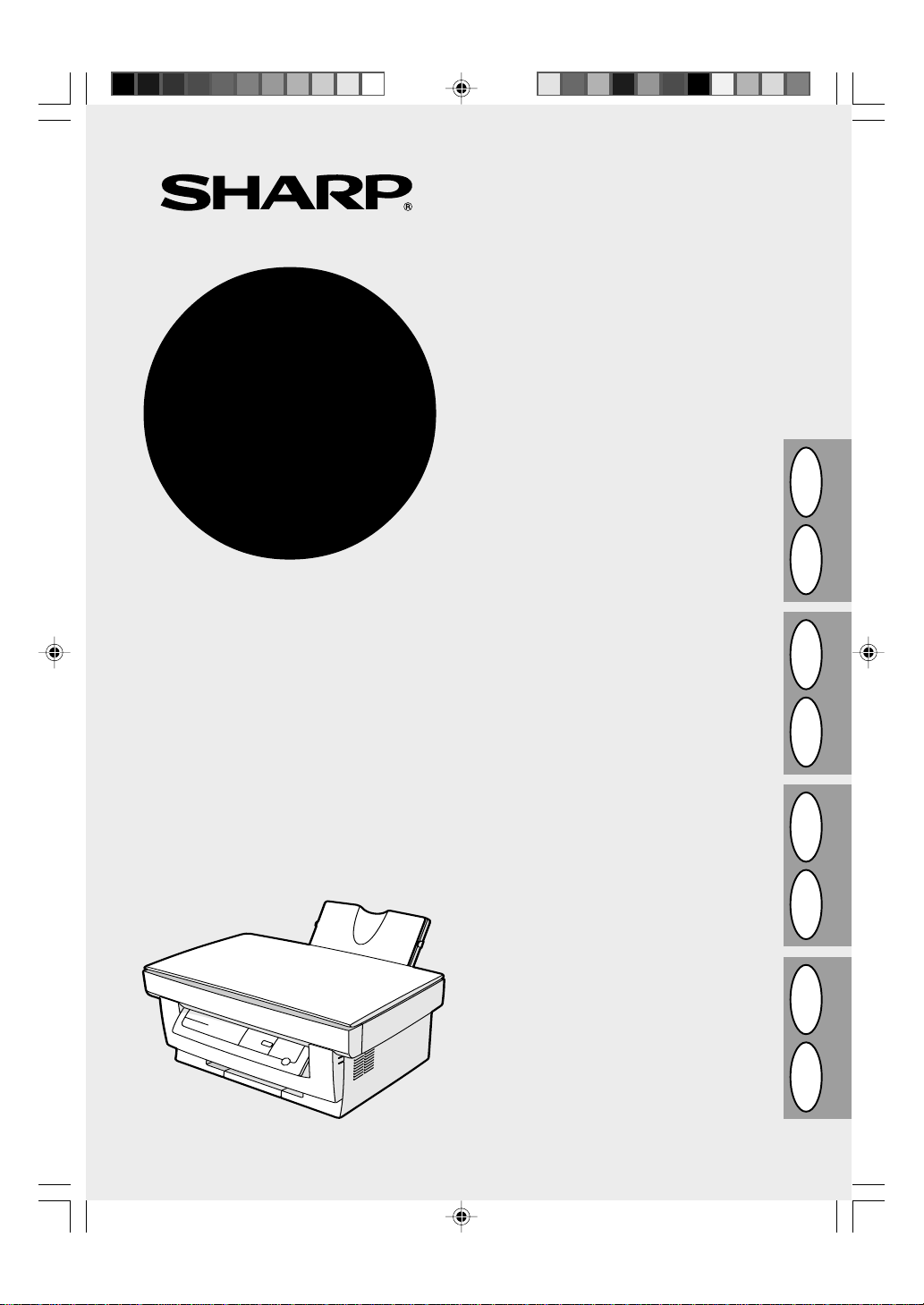
AL-800
AL-840
WBAHJDJQ KFPTHZSQ
RJGBHJDFKMZSQ FGGFHFN
ИНСТРУКЦИЯ ПО ЭКСПЛУАТАЦИИ
DIGITÁLIS LÉZERSUGARAS
KEZELÉSI UTASÍTÁS
DIGITÁLNÍ LASEROVÁ KOPÍRKA
NÁVOD K OBSLUZE
CYFROWA KOPIARKA LASEROWA
INSTRUKCJA OBSŁUGI
DIGITAL LASER COPIER
OPERATION MANUAL
DIGITALES LASER-KOPIERGERÄT
BEDIENUNGSANLEITUNG
MÁSOLÓ
HRUSPL CZDGBDK F
COPIEUR LASER NUMÉRIQUE
MODE D’EMPLOI
DIGITAL LASER
BETJENINGSVEJLEDNING
KOPIMASKINE
Page 2

Egyes területeken a másológépen található HÁLÓZATI kapcsoló állásainak megjelölése BE és KI helyett I és (0).
VIGYÁZAT:
Ahhoz, hogy másológépét teljesen leválassza a villamos hálózatról, húzza ki a hálózati csatlakozó dugót.
A dugaszoló aljzatot a berendezés közelében és könnyen hozzáférhető helyen kell telepíteni.
V některých oblastech jsou kopírky dodávány s označením poloh přepínače "POWER" jako "I" a 0 namísto "ON" a
"OFF".
UPOZORNĚNÍ: Úplné oddělení přístroje od sítě dosáhnete vytažením zástrčky ze zásuvky.
Sí»ová zásuvka, k níž bude přístroj připojen, by měla být blízko a snadno přístupná.
W niektórych krajach położenia wyłącznika sieciowego "POWER" na kopiarce są oznakowane symbolami "I" oraz
"0" w miejsce "ON" (zał.) i "OFF" (wył.).
OSTRZEŻENIE: W celu całkowitego elektrycznego odłączenia kopiarki od sieci należy wyjąć wtyczkę z gniazda
sieciowego.
Wtyczka sieciowa musi leżeć w pobliżu urządzenia i być łatwo dostępna.
In some areas, the "POWER" switch positions are marked "I" and "0" on the copier instead of "ON" and "OFF".
CAUTION: For a complete electrical disconnection, pull out the main plug.
The socket-outlet shall be installed near the equipment and shall be easily accessible.
In einigen Ländern sind die Positionen des „POWER“-Schalters statt „ON“ und „OFF“ mit „I“ und „0“ auf dem
Gerät markiert.
VORSICHT: Zur vollständigen Trennung vom Netz Netzstecker herausziehen.
Die Netzsteckdose muß nahe dem Gerät angebracht und leicht zugänglich sein.
Pour certains pays les positions marche "ON" et arrêt "OFF" de l'interrupteur d'alimentation sont remplacées par les
symboles "I" et "0".
ATTENTION: Pour obtenir une déconnexion électrique complète, débrancher la prise principale.
La prise de courant murale devra être installée à proximité de l'équipment et devra être facilement accessible.
I nogle lande, er „NETAFBRYDER“ stillingerne markeret med „I“ og „0“ på kopimaskinen i stedet for „ON“ og „OFF“.
ADVARSEL: Træk stikket ud af stikkontakten for at opnå en total netadskillelse.
Stikkontakten skal befinde sig i nærheden af kopimaskinen og være let tilgængelig.
Page 3
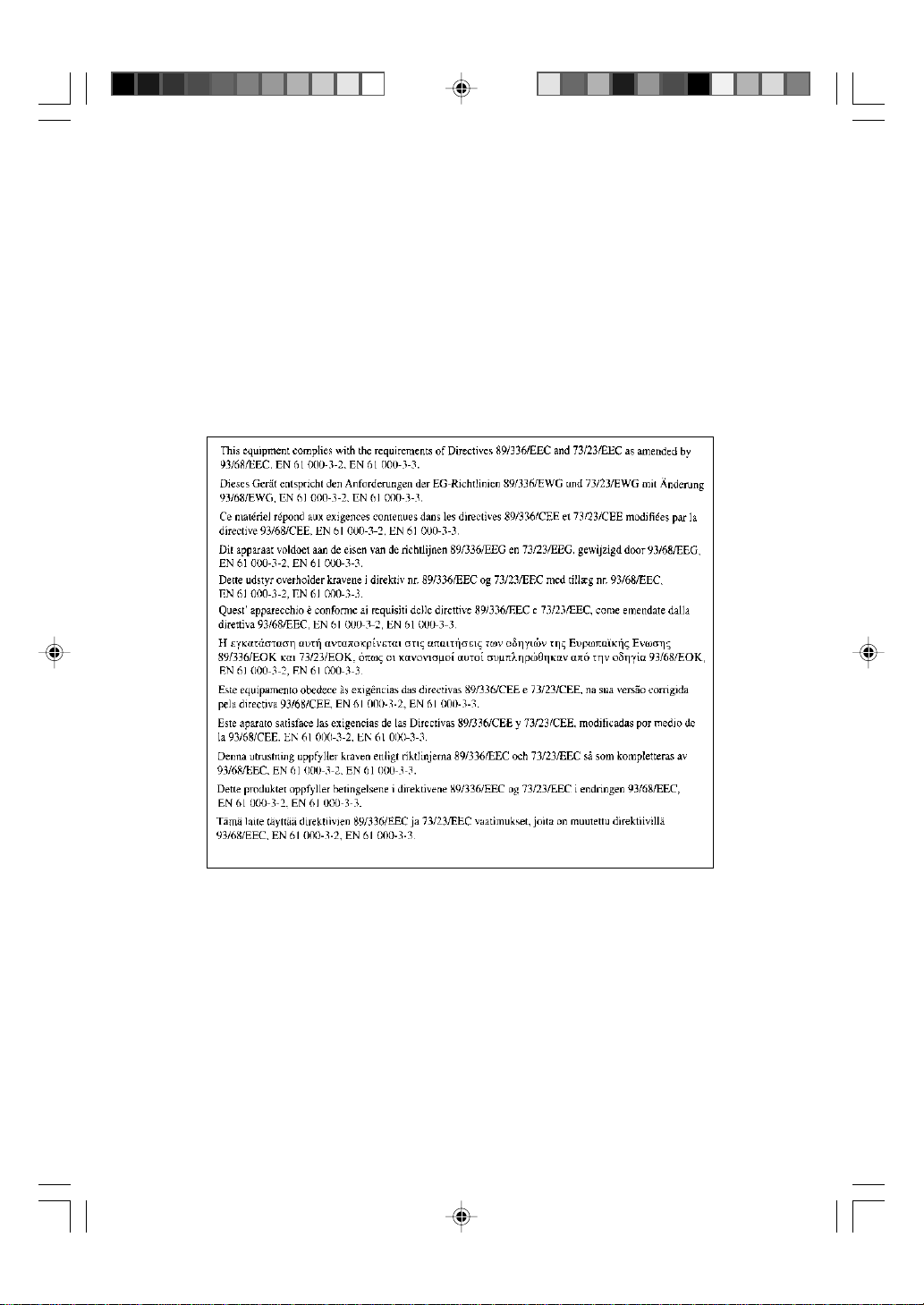
A készülék megfelel a 89/336/EEC és a 73/23/EEC előirásainak a 93/68/EEC módositásokkal.
Page 4
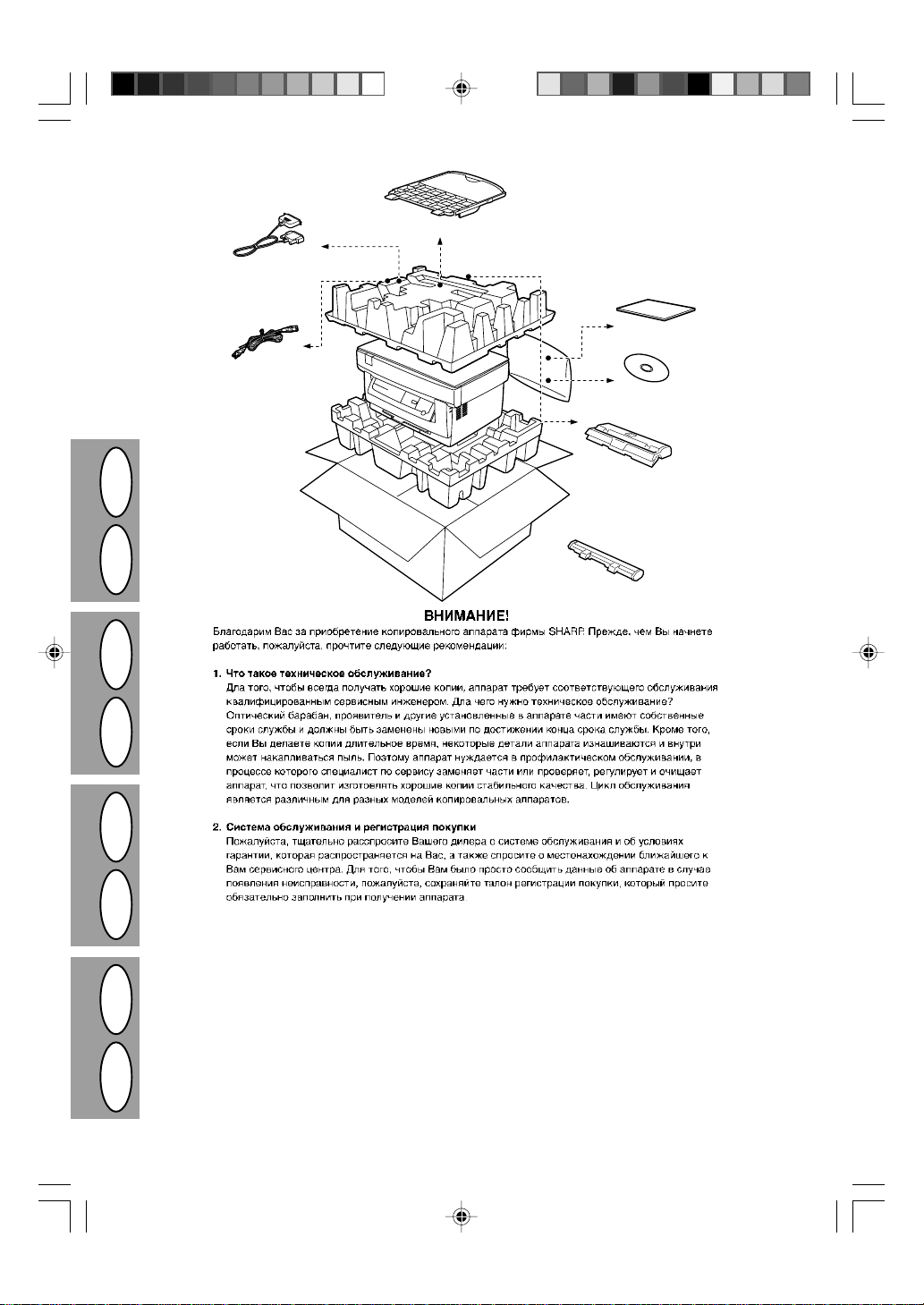
5
6
1
HRUSPL CZDGBDK F
2
7
3
4
Внимание!
Во исполнение Статьи 5 Закона Российской Федерации О защите прав
потребителей, а также Указа Правительства Российской Федерации
¹720 от 16 июня 1997 г. устанавливается срок службы данной модели
- 7 лет с момента производства при условии использования в строгом
соответствии с инструкцией по эксплуатации и применяемыми
техническими стандартами.
Cnhfzfbpujnjdbntkm5 Ghjbpdtltzj dj Ahfzwbb
Abhvfbpujnjdbntkm5 IFHG Rjhgjhtqiz
:hblbxtcrbq flhtc bpujnjdbntky5
"""" Zfufqrtxj6 F,tzjre6
Jcfrf %$%(%""6 Ygjzby
I
Page 5
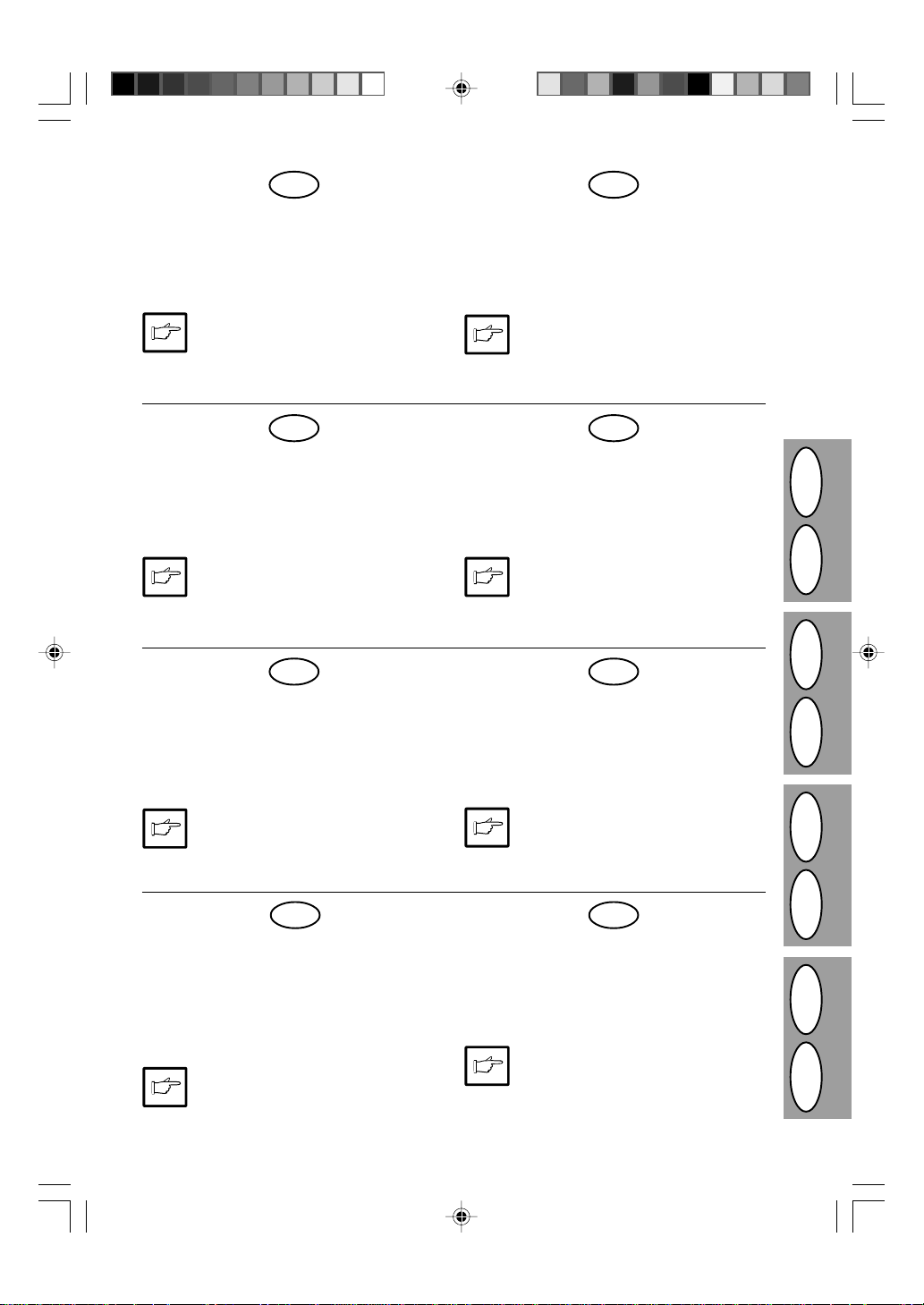
RUS
!7 Bzcnherwby gj ärcgkefnfwbb
"7 Rf,tkm gbnfzby
§7 Njzbhjdfkmzsq gfnhjz -d ctht,hbcnjv gfrtnt_
$7 Gfnhjz ,fhf,fzf -dcnhjtz d rjgbhjdfkmzsq
fggfhfn_
%7 Kjnjr lky ,evfub
&7 Cjtlbzbntkmzsq rf,tkm -njkmrj lky FÌ2($=_
/7 Lhfqdth ghbznthf zf CÃ2ÓJV -njkmrj lky FÌ2($=_
· Ghb jncencndbb bkb gjdhtöltzbb rfrjq2kb,j
ltnfkb j,hfnbntcm r njhujdjve futzne abhvs
Ôîfúh7
· Cjühfzbnt rjhj,re b egfrjdjxzst
vfnthbfks7 Bü vjözj dzjdm bcgjkmpjdfnm ghb
ztj,üjlbvjcnb lky nhfzcgjhnbhjdrb
fggfhfnf7
H
1. Kezelési utasítás
2. Hálózati csatlakozó zsinór
3. Festék + előhívó kazetta (ezüst tasakban)
4. Dobkazetta (a másolóban beszerelt állapotban)
5. Papírtálca
6. Interfészkábel (csak AL 840-nél)
7. Nyomtatómeghajtó CD-ROM (csak AL 840-nél)
· Ha valamelyik szerkezeti egység hiányzik
vagy megrongált állapotban van, forduljon
Sharp szakeladójához.
· Őrizze meg a csomagolóanyagokat. A gép
szállításakor újra használhatja azokat.
CZ
1. Návod k obsluze
2. Přívodní šňůra
3. Kazeta toneru (ve stříbrném sáčku)
4. Kazeta válce (instalovaná v kopírce)
5. Zásobník papíru
6. Kabel rozhraní (jen u AL-840)
7. Kompaktní disk s ovladačem tiskárny (jen u AL-840)
· Pokud některý díl dodávky chybí nebo je
poškozen, obra»te se na svého dodavatele firmy
Sharp.
· Krabici a další obalové materiály uschovejte.
Mohou být opakovaně použity při případné
přepravě přístroje.
GB
1 Operation manual
2 Power cord
3 TD cartridge (in a silver bag)
4 Drum cartridge (installed in copier)
5 Paper tray
6 Interface cable (AL-840 only)
7 Printer driver CD-ROM (AL-840 only)
· If anything is not included or is damaged,
contact your Sharp dealer.
· Save the carton and packing materials.
These can be re-used for transporting the
machine, should it be necessary.
F
1 Mode d’emploi
2 Cordon d’alimentation
3 Cartouche toner/développeur
(dans un sac argenté)
4 Cartouche de tambour (installée dans le copieur)
5. Magasin à papier
6. Câble d’interface (AL-840 uniquement)
7. CD-ROM du pilote d’imprimante
(AL-840 uniquement)
· Si un quelconque élément fait défaut ou
est endommagé, adressez-vous à votre
revendeur Sharp.
· Conservez le carton et les matériaux
d’emballage.
PL
1. Instrukcja obsługi
2. Przewód zasilania
3. Kaseta TD (w srebrnym woreczku)
4. Kaseta z bębnem (zainstalowana w kopiarce)
5. Podajnik papieru
6. Kabel złącza drukarkowego (tylko AL-840)
7 . CD-ROM ze sterownikiem drukarki (tylko AL-840)
· W przypadku brakujących części lub stwierdzenia
uszkodzeń należy porozumieć się z dealerem firmy
Sharp.
· Opakowanie kartonowe i materiał opakowaniowy
należy przechować. Można go wykorzystać w
przypadku potrzeby transportu urządzenia.
D
1. Bedienungsanleitung
2. Netzkabel
3. Entwicklereinheit (in einer silbernen Tasche)
4. Trommeleinheit (im Kopierer installiert)
5. Papierfach
6. Schnittstellenkabel (nur AL-840)
7. CD-ROM für Druckertreiber (nur AL-840)
· Sollte ein Teil fehlen oder beschädigt sein,
wenden Sie sich bitte an Ihren Sharp-Händler.
· Bewahren Sie den Karton und das Verpackungsmaterial auf. Beides kann wieder
benutzt werden, falls ein Transport des Geräts
notwendig wird.
DK
1 Betjeningsvejledning
2 Netledning
3 TD patron (i en sølvfarvet pose)
4 Kopitromle (installeret i kopimaskinen)
5 Papirbakke
6 Interface-kabel (kun AL-840)
7 Printer driver CD-ROM (kun AL-840)
· Hvis dele er beskadiget eller mangler,
bedes De kontakte Deres Sh
arp forhandler.
· Opbevar karton og emballage. Disse kan
genbruges ved transport af kopimaskinen,
hvis dette er nødvendigt.
HRUSPL CZDGBDK F
II
Page 6
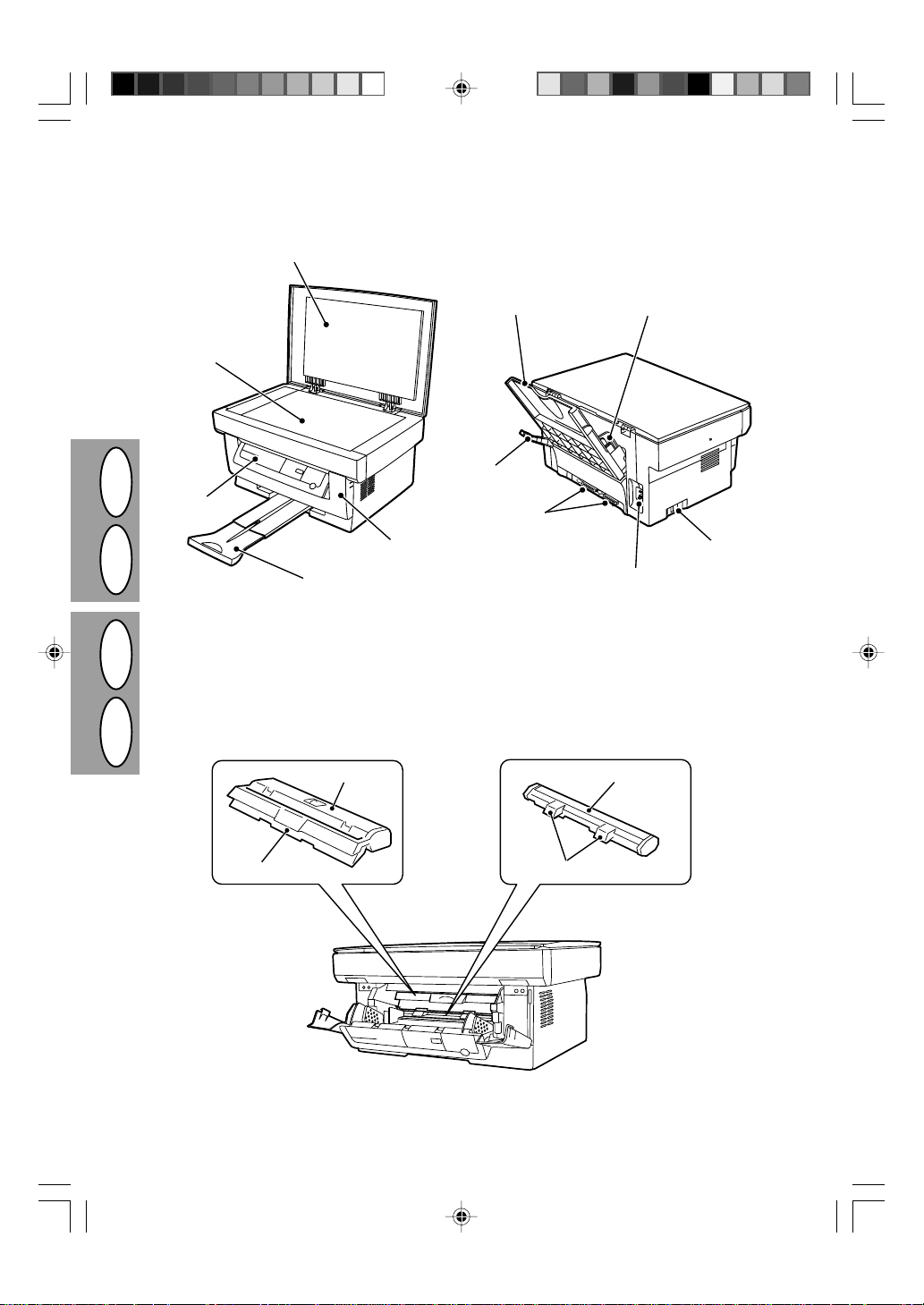
1
HRUSPL CZ
6
2
q
3
5
4
r
0
7
8
9
w
III
u
e
Page 7
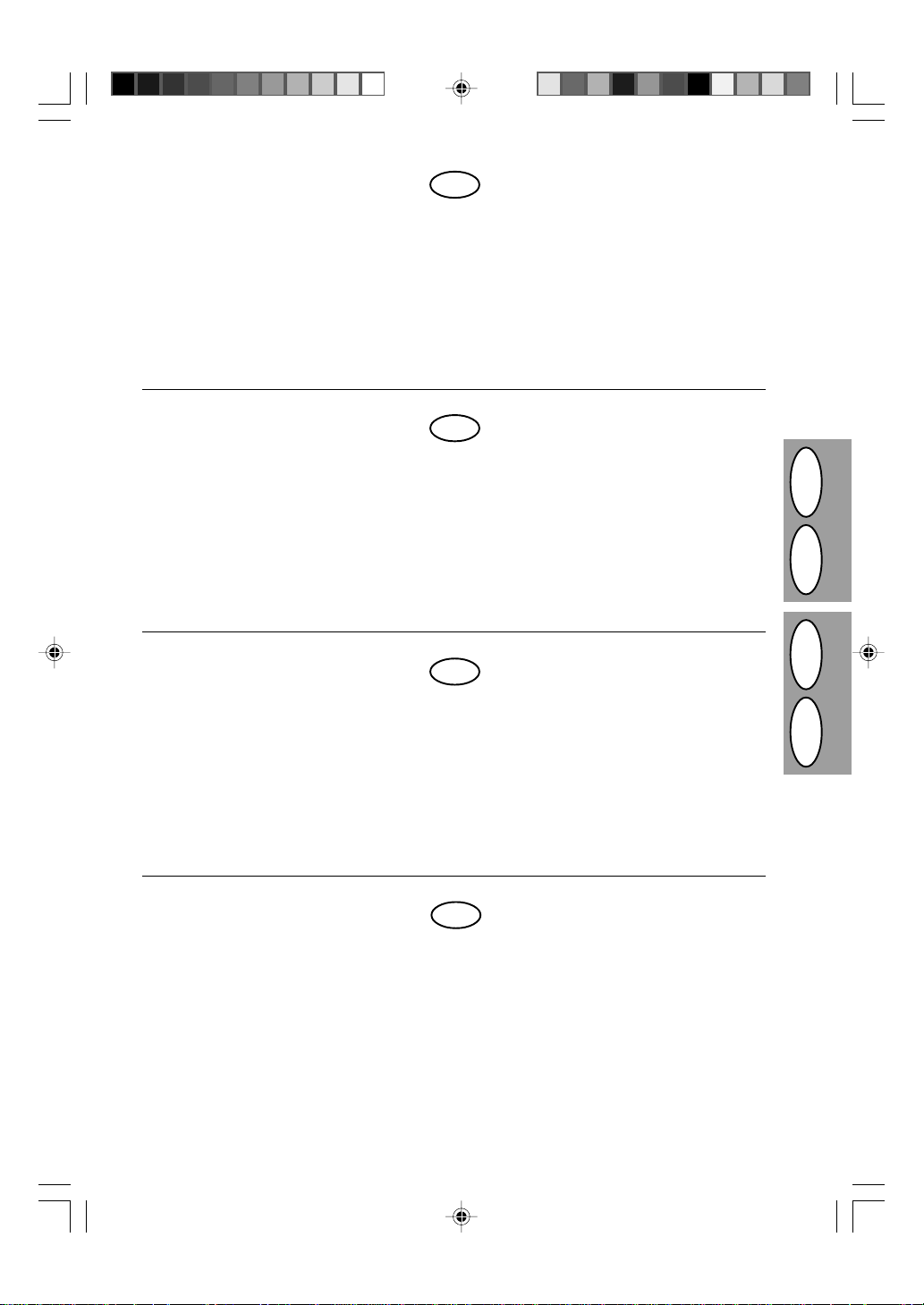
RUS
!7 Rhsirf jhbubzfkf
"7 Cnjk jhbubzfkf
P7 Gfztkm eghfdktzby
$7 Dsüjlzjq kjnjr lky ,evfub
%7 Gthtlzyy rhsirf
&7 Kjnjr lky ,evfub
/7 Zfghfdky.ofy lky ,evfub
1. Eredeti példány letakarására
szolgáló csapófedél
2. Eredeti példány elhelyezésére
szolgáló üveglap
3. Kezelőmező
4. Papírkirakó tálca
5. Homlokoldali fedél
1. Víko originálu
2. Sklo originálu
3. Ovládací panel
4. Výstupní rošt papíru
5. Přední kryt
6. Zásobník papíru
(7 Dsrk.xfntkm gbnfzby
)7 Uztplj lky rf,tky gbnfzby
!=7 Cjtlbzbntkmzst hfp+tvs
ghbznthf -njkmrj lky FÌ2($=_
!!7 Hfp,kjrbhe.obq hsxfu
ghböfnby ,evfub
!"7 Rfhnhblö ,fhf,fzf
H
6. Papírtálca
7. Papír hozzáigazítására
szolgáló vezetősín
8. Hálózati megszakító
9. Hálózati csatlakozó zsinór
konnektora
10.Nyomtató-illesztőegységek
(csak AL 840-nél)
CZ
7. Vodítko papíru
8. Hlavní vypínač
9. Zásuvka sí»ové šňůry
10.Rozhraní tiskárny
(jen u AL-840)
11.Uvolňovací páčka papíru
!P7 Hexrf rfhnhblöf ,fhf,fzf
!$7 Njzth2rfhnhblö
!%7 Hexrf njzth2rfhnhblöf
11.Papírkioldó kar
12.Dobkazetta
13.Dobkazetta fogantyúja
14.Festék + előhívó kazetta
15.Festék + előhívó kazetta
fogantyúja
HRUSPL CZ
12.Kazeta válce
13.Držadlo kazety válce
14.Uvolňovací páčka kazety
toneru
15.Držadlo kazety toneru
1 Pokrywa oryginału
2 Płyta oryginału
3 Pole obsługi
4 Wnęka na kopie
5 Pokrywa przednia
6 Szufladka na papier
PL
7 Prowadnica papieru
8 Wyłącznik sieciowy
9 Gniazdo osadzenia przewodu
zasilającego
10 Złącza drukarkowe
(tylko AL-840)
11 Dźwignia zwolnienia papieru
12 Kaseta z bębnem
13 Uchwyt kasety z bębnem
14 Kaseta TD
15 Uchwyt kasety TD
IV
Page 8
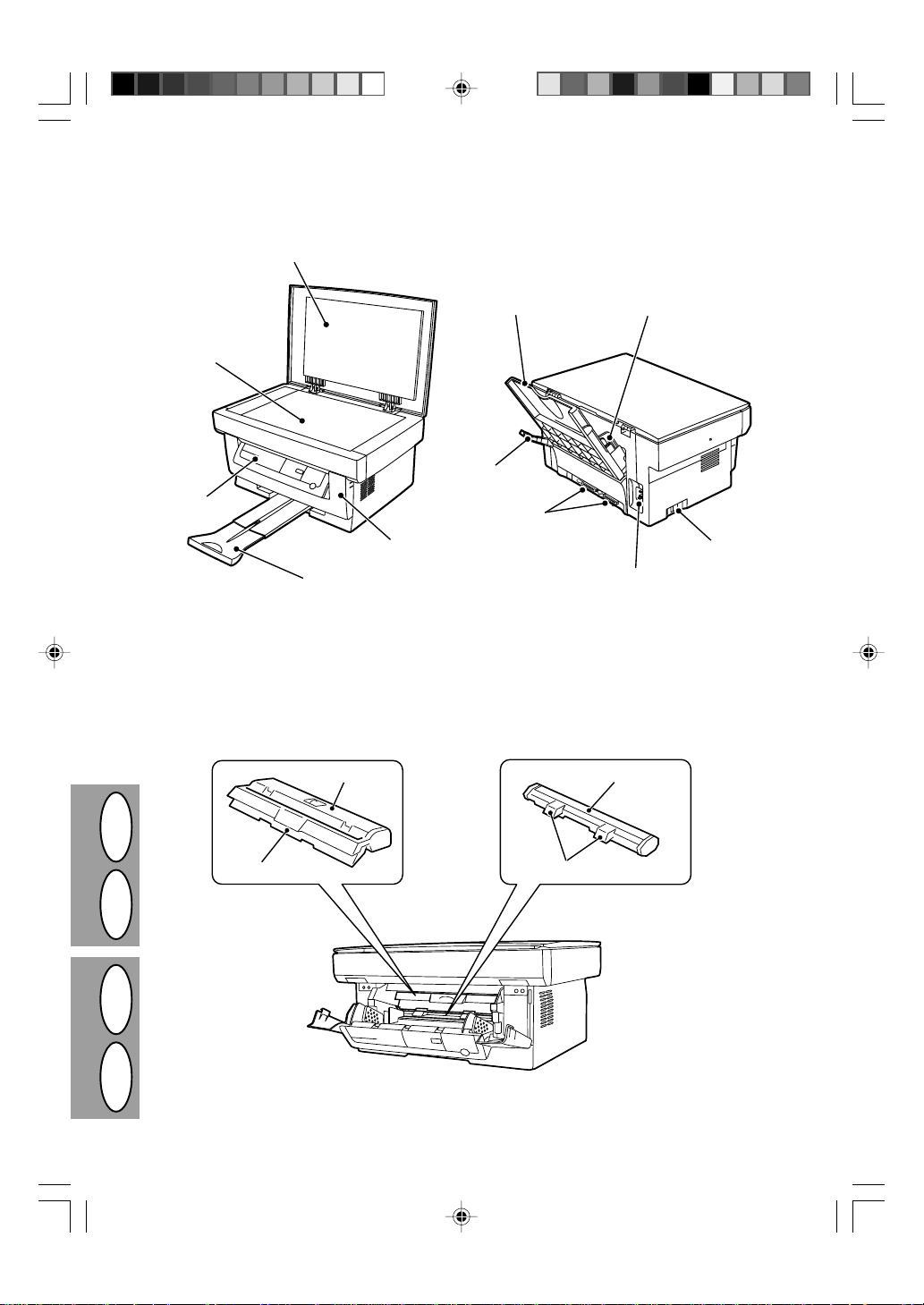
1
6
2
q
3
5
4
r
0
7
8
9
w
DGBDK F
u
e
V
Page 9
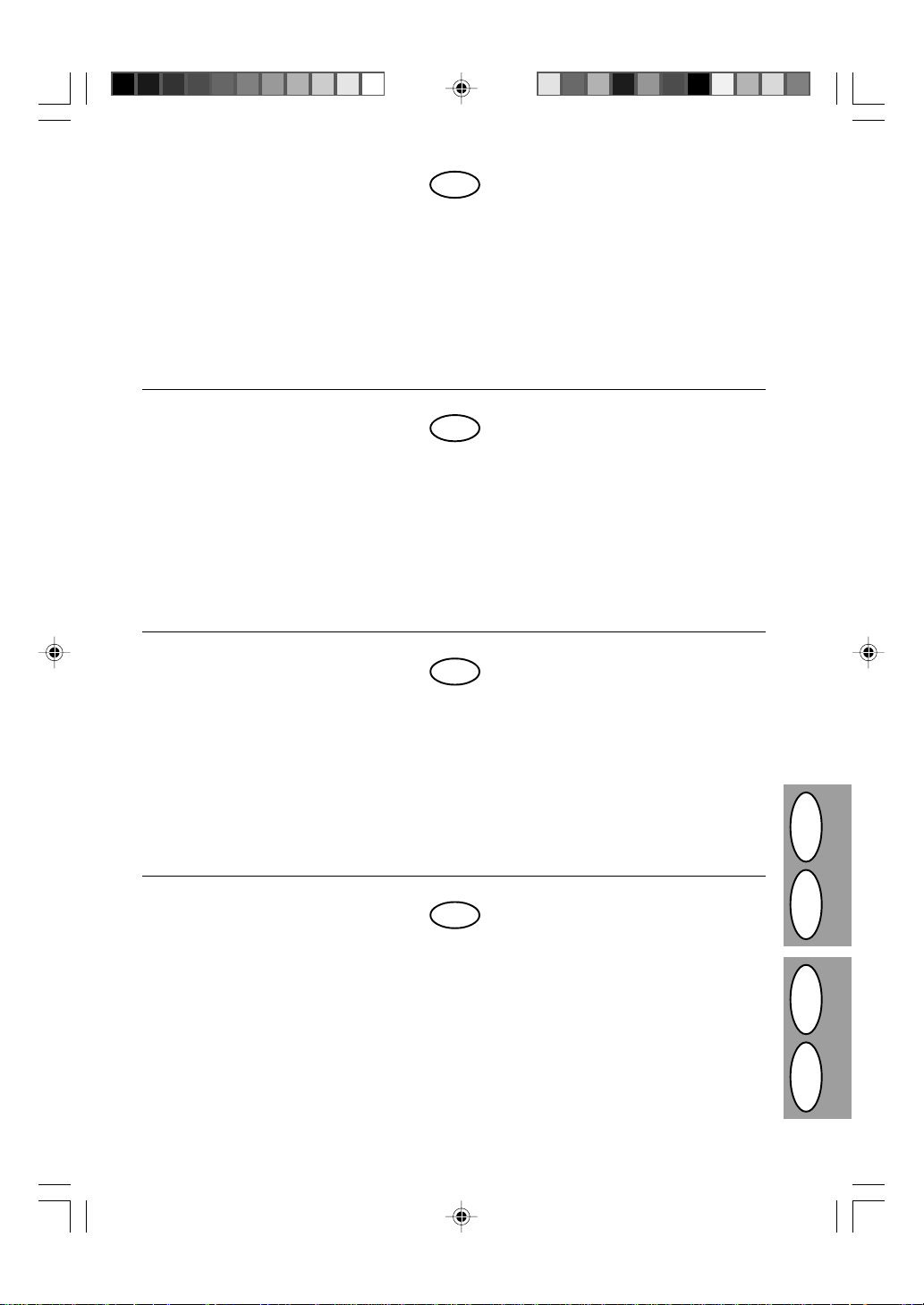
GB
1 Original cover
2 Original table
3 Operation panel
4 Paper output tray
5 Front cover
6 Paper tray
1 Vorlagenabdeckung
2 Vorlagenglas
3 Bedienfeld
4 Papierausgabefach
5 Frontabdeckung
6 Papierfach
1 Couvercle de l’original
2 Vitre d’exposition
3 Tableau de commande
4 Plateau de sortie du papier
5 Couvercle frontal
6 Magasin papier
7 Paper guide
8 Power switch
9 Power cord socket
10 Printer interfaces
(AL-840 only)
11 Paper release lever
D
7 Papierführung
8 Netzschalter
9 Netzkabelbuchse
10 Druckerschnittstellen
(nur AL-840)
11 Papier-Entriegelungshebel
F
7 Guide papier
8 Interrupteur d’alimentation
9 Fiche du cordon d’alimentation
10 Interfaces d’imprimante
(AL-840 uniquement)
11 Levier de dégagement
du papier
12 Drum cartridge
13 Drum cartridge handle
14 TD cartridge
15 TD cartridge handle
12 Trommeleinheit
13 Griff der Trommeleinheit
14 Entwicklereinheit
15 Griff der Entwicklereinheit
12 Cartouche de tambour
13 Poignée de la cartouche de
tambour
14 Cartouche toner/développeur
15 Poignée de la cartouche toner/
développeur
1 Dokumentafdækning
2 Dokumentglasplade
3 Betjeningspanel
4 Papirudgangsbakke
5 Frontafdækning
6 Papirbakke
DK
7 Papirføring
8 Netkontakt
9 Netledningsbøsning
10 Printer interfaces
(kun AL-840)
11 Papirudløserarm
DGBDK F
12 Kopitromle
13 Håndtag, kopitromle
14 TD patron
15 Håndtag på TD patron
VI
Page 10
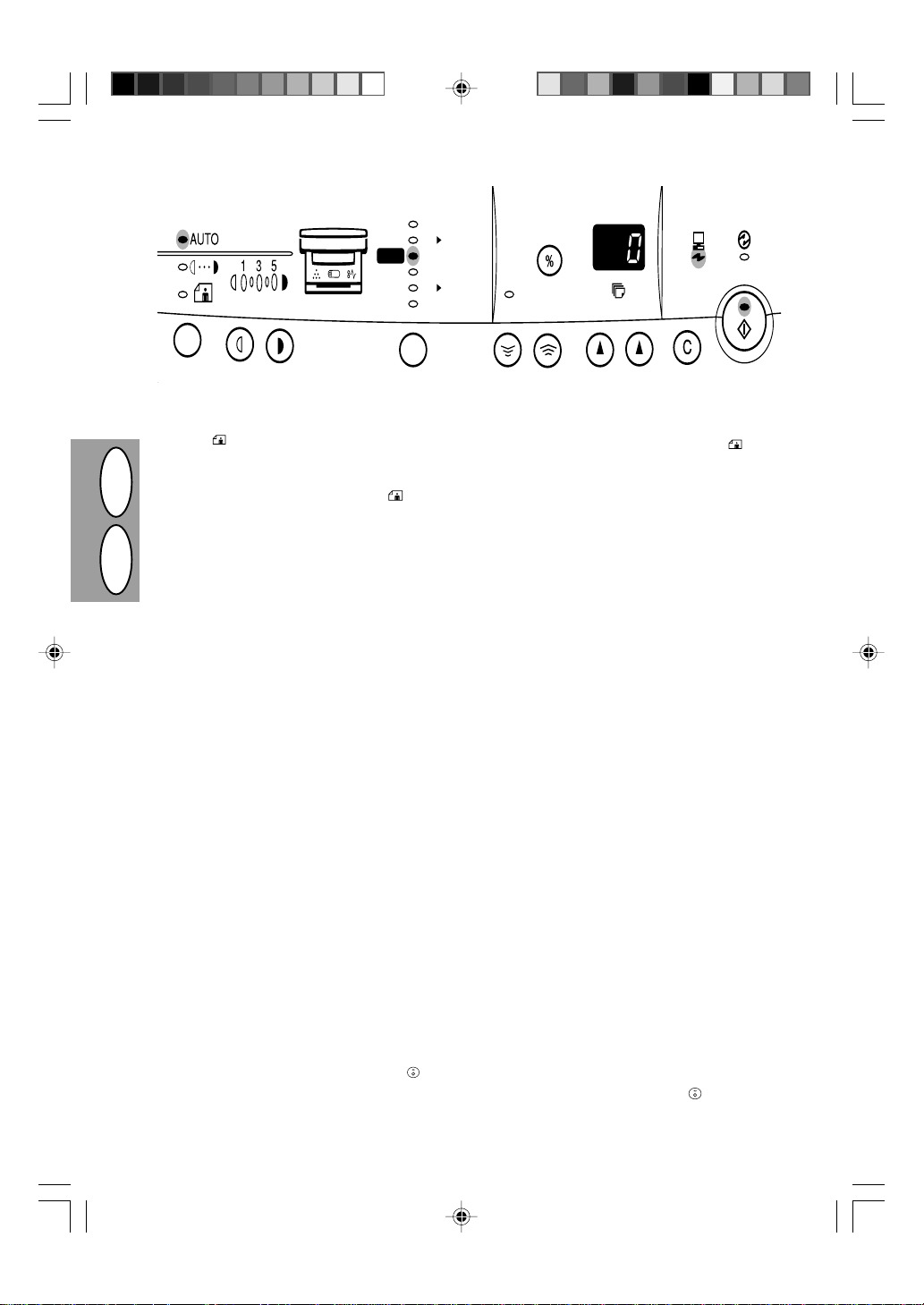
12 3 4 56 7 89
200%
141%
A5 A4
100%
86%
A4 A5
70%
50%
ZOOM
1
Rkfdbif b bzlbrfnjhs ds,jhf htöbvf ärcgjpbwbb
Bcgjkmpe.ncy lky gjcktljdfntkmzjuj ds,jhf
htöbvjd ärcgjpbwbb5 FDNJ6 DHEXZE: (=) bkb
AJNJ ( ). Ds,hfzzsq ehjdtzm ärcgjpbwbb
gjrfpsdftn ujhyobq bzlbrfnjh . (cnh7 !214)
2 Rkfdbib jcdtnktzby ({) b pfntvztzby (}) b
bzlbrfnjhs ärcgjpbwbb
Bcgjkmpe.ncy lky htuekbhjdfzby ehjdzy ärcgjpbwbb
d htöbvfü DHEXZE: (=) bkb AJNJ ( )
Ds,hfzzsq ehjdtzm ärcgjpbwbb gjrfpsdftn ujhyobq
bzlbrfnjh.
(cnh7 1-14)
Bcgjkmpetncy lky pfgecrf b jrjzxfzby ecnfzjdrb
gjkmpjdfntkmcrbü ghjuhfvv (cnh7 1-20)
3 Cbuzfkmzst bzlbrfnjhs
HRUS
:
bzlbrfnjh nht,jdfzby pfvtzs ,fhf,fzf (cnh7 1-22)
w
t : bzlbrfnjh pfcnhtdfzby ,evfub (cnh7 1-26)
: bzlbrfnjh nht,jdfzby pfvtzs njzth2rfhnhblöf
s
(cnh7 1-21)
4 Rkfdbif ds,jhf rjäaabwbtznf rjgbhjdfzby b
bzlbrfnjhs rjäaabwbtznf rjgbhjdfzby
Bcgjkmpe.ncy lky gjcktljdfntkmzjuj ds,jhf
ghtldfhbntkmzj pflfzzsü rjäaabwbtznjd
evtzmitzby 3 edtkbxtzby ghb rjgbhjdfzbb7
Ds,hfzzsq rjäaabwbtzn rjgbhjdfzby gjrfpsdftn
ujhyobq bzlbrfnjh (cnh7 1-16)
5 Bzlbrfnjh vfcinf,bhjdfzby (cnh7 1-16)
6 Rkfdbif dspjdf zf lbcgktq rjäaabwbtznf
rjgbhjdfzby -0_ (cnh7 1-16)
7 Lbcgktq
Gjrfpsdftn ds,hfzzjt rjkbxtcndj rjgbq6
rjäaabwbtzn vfcinf,bhjdfzby ghb rjgbhjdfzbb6
rjl gjkmpjdfntkmcrjq ghjuhfvvs b rjl jib,rb7
8 Bzlbrfnjh JZ KFQZ
Pfujhftncy bkb vbuftn6 rjulf fggfhfn bcgjkmpetncy
d rfxtcndt ghbznthf -njkmrj lky FÌ2($=_7
Zt ujhbn5 dsgjkzytncy rjgbhjdfzbt bkb gjcnegbk
cbuzfk c,jy7 Vbuftn5 hfcgtxfnsdfzbt lfzzsü c
rjvgm.nthf ghthdfzj6 dsgjkzytncy rjgbhjdfzbt7
Bzlbrfnjh JZ KFQZ zt düjlbn d rjvgktrn gjcnfdrb
fggfhfnf FÌ2(==7
9 Bzlbrfnjh htöbvf ärjzjvbb äzthubb
Pfujhftncy6 rjulf rjgbhjdfkmzsq fggfhfn zfüjlbncy
d htöbvt ärjzjvbb äzthubb. (cnh7 1-18)
0 Rkfdbib vfcinf,bhjdfzby (N, L)
Bcgjkmpe.ncy lky ds,jhf rjäaabwbtznf edtkbxtzby
bkb evtzmitzby rjgbb d lbfgfpjzt jn %= lj "==0 c
ifujv !07 (cnh7 1-16)
q Rkfdbib rjkbxtcndf rjgbq (<, <)
· Bcgjkmpe.ncy lky ds,jhf ötkftvjuj rjkbxtcndf
rjgbq -jn ! lj %=_7 -cnh7 1-13_
· Bcgjkmpe.ncy lky ddjlf pzfxtzbq
gjkmpjdfntkmcrjq ghjuhfvvs7 (cnh71-20)
w Rkfdbif c,hjcf (>)
· Zföfnm lky cnbhfzby lbcgkty bkb zföfnm d
ghjwtcct rjgbhjdfzby lky jrjzxfzby rjgbhjdfzby7
-cnh71-13_
· Zföfnm b lthöfnm zföfnjq ghb htöbvt ujnjdzjcnb
lky dsdjlf zf lbcgktq j,otuj rjkbxtcndf rjgbq6
cltkfzzsü r zfcnjyotve vjvtzne7 -cnh7 1-38_
e Rkfdbif gtxfnb b bzlbrfnjh ujnjdzjcnb ( )
· Rjgbhjdfzbt djpvjözj ghb drk.xtzzjv
bzlbrfnjht7
· Bcgjkmpe.ncy lky ecnfzjdrb gjkmpjdfntkmcrjq
ghjuhfvvs7
1 Megvilágítási üzemmódot kiválasztó gomb és
qwe0
jelzőlámpák
A következő megvilágítási üzemmódok kiválasztására
szolgál: AUTO, KÉZI (=) és FÉNYKÉPEZÉS ( ).
A kiválasztott üzemmódot a világító jelzőlámpa jelzi.
(1-14. old.)
2 Világos ({) és sötét (}) gomb valamint megvilágítás
jelzőlámpák
A KÉZI és FÉNYKÉPEZÉS megvilágítási szint beállítására
szolgál. A kiválasztott megvilágítási szintet a világító
jelzőlámpa jelzi. (1-14. old.)
A felhasználói programok beállításának kezdésére és
befejezésére szolgál. (1-20. old.)
3 Figyelmeztetőlámpák
dobkazetta cseréjére felszólító jelzőlámpa (1-22. old.)
:
w
t : papírbeszorulás jelzőlámpa (1-26. old.)
: festék + előhívó kazetta cseréjére felszólító jelzőlámpa
s
(1-21. old.)
4 Másolási arányt kiválasztó gomb és másolási arány
jelzőlámpák
Az előre beállított kicsinyítési/nagyítási arány egymást
követő lépesekben való beállítására szolgál (1-16. old.)
5 Zoom jelzőlámpa (1-16. old.)
6 Másolási arányt kijelző (%) gomb (1-16. old.)
7 Kijelzőegység
A megadott másolandó példányok számát, a zoomolási
arányt, a felhasználói program kódját és a hibakódot jelzi ki.
8 ON LINE jelzőlámpa
Akkor gyullad fel vagy villog, ha a másolót nyomtatóként
használja (csak AL 840-nél)
Ki: folyamatban lévo nyomtatást vagy vészhelyzetet jelez.
Villogás: Azt jelzi, hogy a számítógépbol érkezo adatok
kinyomtatása félbeszakadt és a másolás folyamatban van.
Az ON LINE jelzőlámpa nem képezi az AL-800
szállítmányának részét.
9 Energiatakarékos üzemmód jelzőlámpa
Akkor gyullad fel, ha a másoló energiatakarékos
üzemmódban van. (1-18. old.)
0 Zoom gombok (
Bármilyen 50% és 200% közötti kicsinyítési vagy nagyítási
másolási arány 1%-os lépésekben történő kiválasztására
szolgál. (1-16. old.)
q Másolandó példányok száma gombok (
· A másolandó példányok kívánt számának (1-től 50-ig)
beállítására szolgál. (1-13 old.)
· A felhasználói programok számának beírására szolgál.
(1-20 old.)
w Törlés gomb (>)
· Megnyomásával törli a kijelzőn megjelenő jelentést ill., ha
másolási munkamenet közben nyomja meg, akkor
befejezi vele a másolást. (1-13. old.)
· Ha készenléti üzemmódban nyomja meg és tartja
benyomva azt, akkor a kijelzőben megjelenik az addig
készített másolatok teljes száma. (1-38. old.)
e Nyomtatás gomb és kész jelzőlámpa ( )
· Ha ez a jelzőlámpa világít, lehetséges a másolás.
· Felhasználói program beállítására szolgál.
N, L
)
)
<, <
VVII
Page 11
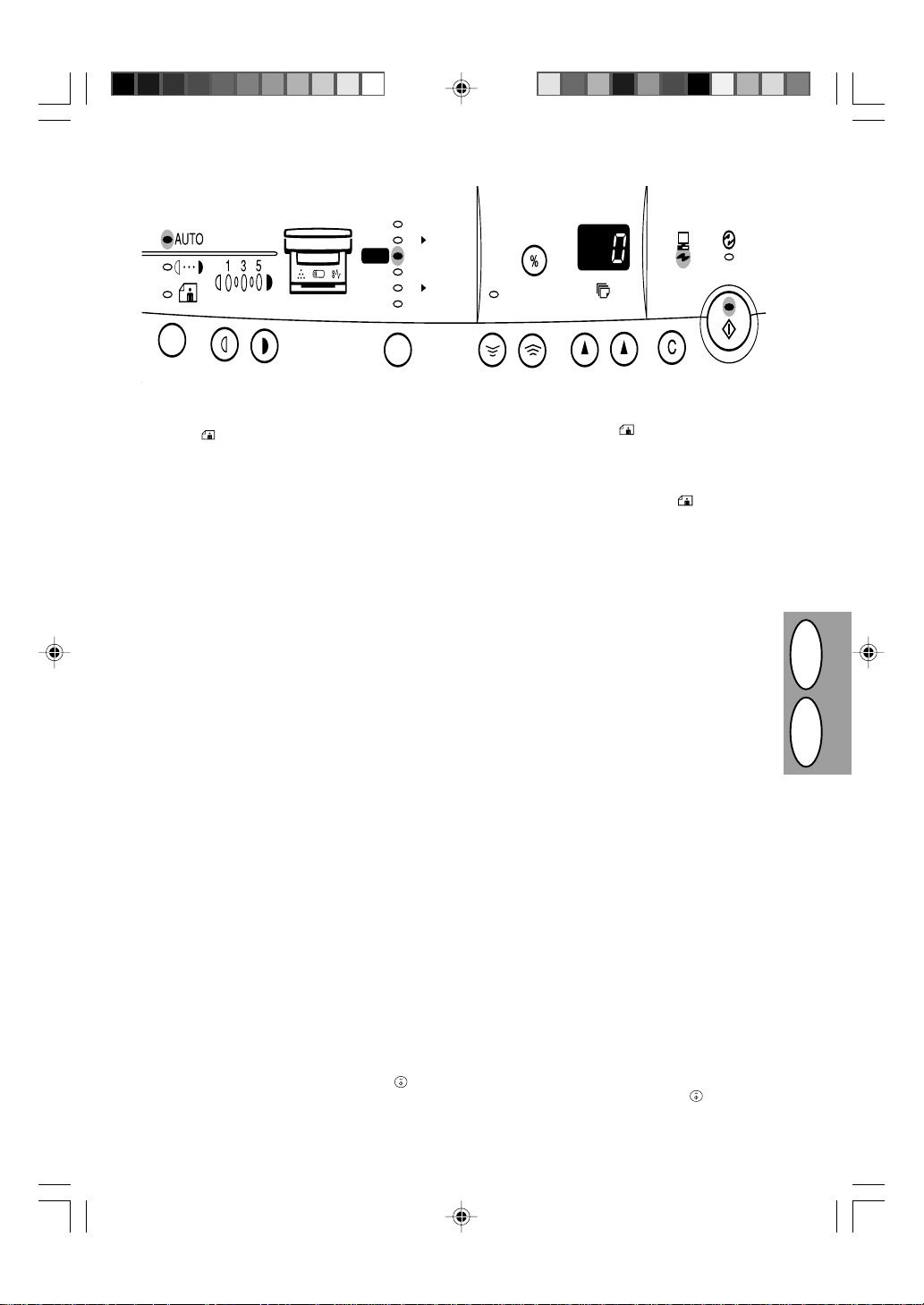
12 3 4 56 7 89
200%
141%
A5 A4
100%
86%
A4 A5
70%
50%
ZOOM
1 Tlačítko a kontrolky volby režimu expozice
Slouží k výběru režimů expozice: AUTO, MANUAL (=) a
PHOTO ( ) sekvenčním způsobem. Zvolený režim
signalizuje rozsvícení příslušné kontrolky (viz str. 2-14).
2 Tlačítka zesvětlení ({) a ztmavení (}) a kontrolky
expozice.
Slouží k nastavení úrovně expozice v režimech MANUAL a
PHOTO. Zvolená úroveň je indikována rozsvícením
kontrolky (viz str. 2-14). Slouží rovněž ke spuštění a
ukončení nastavení uživatelských programů (viz str. 2-20).
3 Výstražné kontrolky
Výzva k výměně kazety válce (viz str. 2-22).
:
w
t : Kontrolka zachycení papíru (viz str. 2-26).
: Výzva k výměně kazety toneru (viz str. 2-21).
s
4 Tlačítko a kontrolky výběru měřítka reprodukce
Slouží k výběru měřítka zvětšení nebo zmenšení
sekvenčním způsobem.
Zvolené měřítko indikuje rozsvícená kontrolka (viz str. 2-16).
5 Kontrolka zoomu (viz str. 2-16).
6 Tlačítko zobrazení měřítka (%) (viz str. 2-16).
7 Displej
Na displeji se zobrazuje zadaný počet kopií, měřítko
zoomu, číslo uživatelského programu akód chyby.
8 Kontrolka ON LINE
Svítí nebo bliká v případě, že je stroj použit jako tiskárna
(Jen u AL-840)
Nesvítí: Znamená to, že právě probíhá kopírování, nebo
došlo k situaci vyvolávající alarm.
Bliká: Znamená to, že tisk dat z počítače byl přerušen a
probíhá kopírování.
Indikátor ON LINE není použit u modelu AL-800.
9 Kontrolka režimu úspory energie
Svítí, pokud kopírka pracuje v úsporném režimu
(viz str. 2-18).
0 Tlačítka zoomu (
Slouží k nastavení libovolného měřítka reprodukce od 50 do
200 % s krokem 1 % (vizstr.2-16).
q Tlačítka počtu kopií (
· Slouží k nastavení požadovaného počtu kopií (1-50)
(viz str. 2-13).
· Slouží k zadání hodnot v uživatelských programech
(viz str. 2-20).
w Tlačítko nulování (>)
· Stisknutím se vynuluje displej nebo se ukončí probíhající
kopírování (viz str. 2-13).
· Chcete-li zjistit celkový počet kopií zhotovených k
dnešnímu datu, potom ve stavu připravenosti stiskněte a
držte toto tlačítko (vizstr.2-38).
e Tlačítko tisku a kontrolka stavu připravenosti ( )
· Jestliže kontrolka svítí, je stroj připraven ke kopírování.
· Slouží k nastavení uživatelského programu.
N, L
)
<, <
)
1 Klawisz doboru trybu naświetlania i wskaźniki
qwe0
Do sekwencyjnego doboru trybów naświetlania: AUTO,
MANUAL (=) lub PHOTO ( ). Wybrany tryb naświetlania
jest wskazywany przez zapalenie się odpowiedniego
wskaźnika świetlnego (str. 2-14).
2 Klawisze kopii jasnej ({) i ciemnej (}) oraz wskaźniki
naświetlania
Wykorzystywane do regulacji poziomu naświetlania w trybie
naświetlania MANUAL (=) lub PHOTO ( ). Dobrany
poziom naświetlania jest wskazywany przez zapalenie się
wskaźnika świetlnego (str. 2-14).
Wykorzystywany do zainicjowania i zakończenia nastawiania
programu użytkownika (str. 2-20).
3 Wskaźniki alarmowe
:
wskaźnik potrzeby wymiany bębna (str. 2-22)
w
t
: wskaźnik zakleszczenia papieru (str. 2-26)
: wskaźnik potrzeby wymiany kasety TD (str. 2-21)
s
4
Klawisz doboru stosunku pomniejszenia/powiększenia kopii
i wskaźniki stosunku pomniejszenia/powiększenia kopii
Wykorzystywany do sekwencyjnego doboru stosunku
pomniejszenia/powiększenia kopii. Dobrany stosunek
pomniejszenia/powiększenia kopii jest wskazywany na
wyświetlaczu (str. 2-16).
5 Wskaźnik zoom (str. 2-16)
6 Klawisz stosunku pomniejszenia/powiększenia kopii (%) z
wyświetlaczem (str. 2-16)
7 Wyświetlacz
Pokazuje wprowadzoną ilość kopii, stosunek pomniejszenia/
powiększenia kopii w trybie zoom, kod programu użytkownika
oraz kod będu.
8 Wskaźnik trybu ON LINE
Świeci się światłem ciągłym lub migoczącym gdy kopiarka jest
wykorzystywana jako drukarka. (tylko AL-840)
Wygaszony: wskazuje, że wykonywana jest czynnoć
kopiowania lub wystąpił stan alarmowy.
Migotanie: wskazuje, że drukowanie danych przesyłanych z
komputera zostało przerwane i podjęte zostało kopiowanie.
W kopiarce AL-800 brak jest wskaźnika przyłączenia ON LINE.
9 Wskaźnik oszczędzania energii
Zapala się gdy kopiarka znajduje się w trybie oszczędzania
energii (str. 2-18).
0 Klawisze zoom (
Wykorzystywane w celu wyboru dowolnego stosunku
pomniejszenia lub powiększenia kopii w zakresie od 50 do
200% w przyrostach co 1% (str. 2-16).
q Klawisze ilości kopii (
· Wykorzystywane do doboru wymaganej ilości kopii (1 do 50)
(str. 2-13).
· Wykorzystywane do dokonywania wprowadzeń programu
użytkownika (str. 2-20).
w Klawisz kasowania (>)
· Naciśnięcie klawisza powoduje wykasowanie wskazania
wyświetlacza, a w toku kopiowania zakończenie czynności
kopiowania (str. 2-13).
· W stanie gotowości naciśnięcie i przytrzymanie tego
klawisza powoduje wyświetlenie na wyświetlaczu całkowitej
ilości kopii wykonanych od początku użytkowania (str.2-38).
e Klawisz kopiowania i wskaźnik gotowości ( )
· Kopiowanie jest możliwe gdy wskaźnik świecie się.
· Wykorzystywany do nastawienia programu użytkownika.
N, L
)
<, <
)
PL CZ
VIII
Page 12
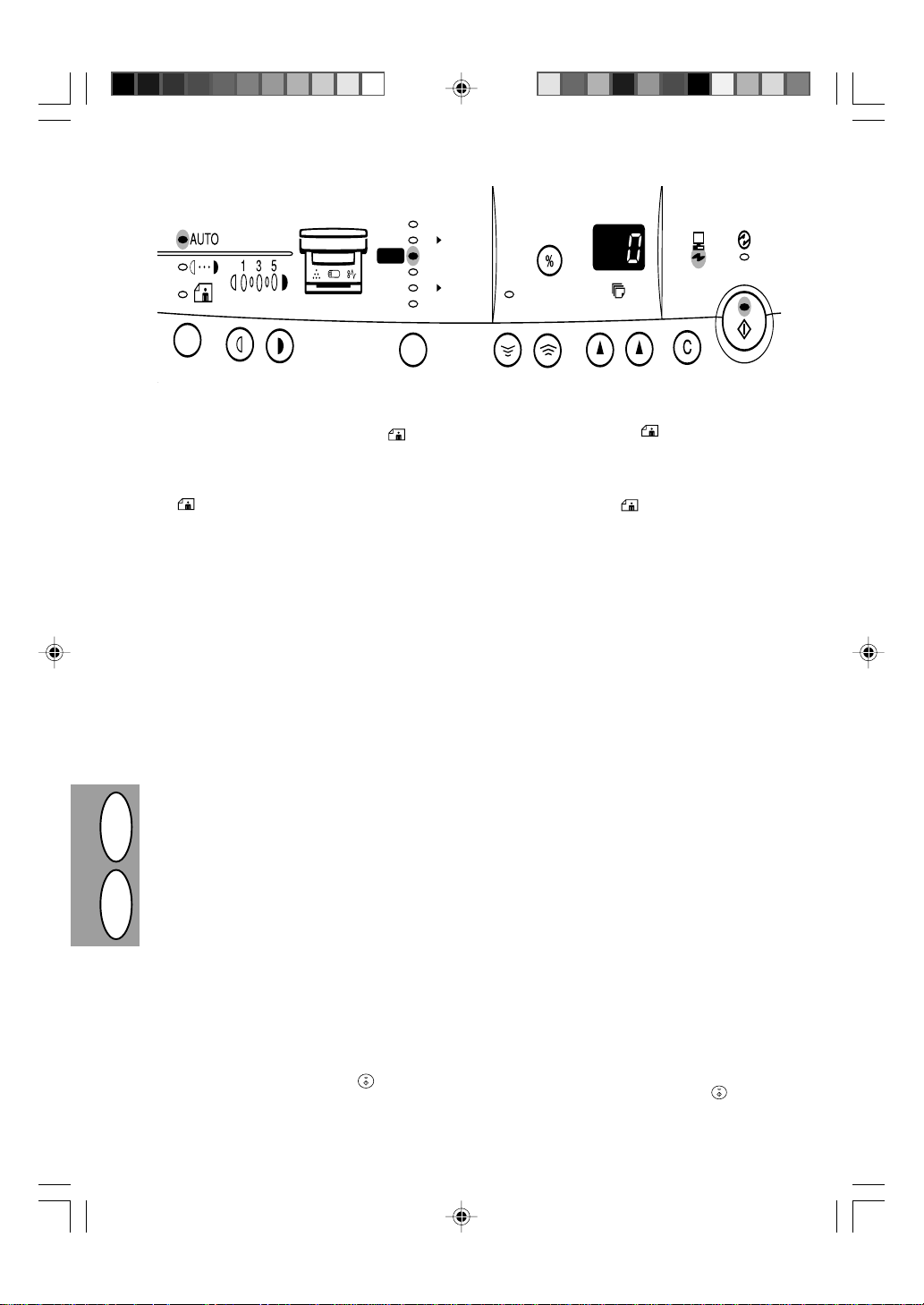
12 3 4 56 7 89
200%
141%
A5 A4
100%
86%
A4 A5
70%
50%
ZOOM
1 Exposure mode selector key and indicators
Use to sequentially select the exposure modes:
AUTO, MANUAL (
ed mode is shown by a lit indicator. (p.3-14)
2 Light (
dicators
Use to adjust the MANUAL (
(
shown by a lit indicator. (p. 3-14)
Use to start and terminate user program setting.
(p. 3-20)
3 Alarm indicators
w
t : Misfeed indicator (p. 3-26)
s
(p. 3-21)
Copy ratio selector key and copy ratio indicators
4
Use to sequentially select preset reduction/ enlargement copy ratios. Selected copy ratio is
shown by a lit indicator. (p. 3-16)
5 Zoom indicator (p. 3-16)
6 Copy ratio display (%) key (p. 3-16)
7 Display
Displays the specified copy quantity, zoom copy
ratio, user program code, and error code.
8 ON LINE indicator
Lights up or blinks when the machine is used as a
printer (AL-840 only). Off: Indicates copying is being performed or an alarm occurs. Blinking:
Indicates printing of data from the computer has
been interrupted and copying is being performed.
The ON LINE indicator is not included in the
AL-800.
9 Power save indicator
Lights up when the copier is in a power save
mode. (p. 3-18)
DGB
0 Zoom keys (
Use to select any reduction or enlargement copy
ratio from 50 to 200% in 1% increments. (p. 3-16)
q Copy quantity keys (
· Use to select the desired copy quantity
· Use to make user program entries. (p. 3-20)
w Clear key (
· Press to clear the display, or press during a
· Press and hold down during standby to display
e Print key and ready indicator (
· Copying is possible when the indicator is on.
· Use to set a user program.
) and dark (}) keys and exposure in-
{
) exposure level. Selected exposure level is
: Drum replacement required indicator (p.3-22)
: TD cartridge replacement required indicator
N, L
(1 to 50). (p. 3-13)
)
>
copy run to terminate copying. (p. 3-13)
the total number of copies made to date. (p.3-38)
) or PHOTO ( ). Select-
=
=
)
)
<, <
) or PHOTO
)
1 Wahltaste für den Belichtungsmodus und Anzeigen
qwe0
Für die Auswahl der Belichtungsarten AUTO, MANUELL
(=) oder PHOTO ( ). Die gewählte Belich-
tungsart wird durch ein leuchtendes Lämpchen angezeigt (S. 3-14).
({) und Dunkel- (}) Tasten und Belichtungs-
2 Hell-
anzeigen
Zur Einstellung der Belichtungsstärke bei MANUELL-
(=) oder PHOTO- ( ) Belichtung. Die gewählte
Belichtungsstärke wird durch ein leuchtendes Lämpchen angezeigt (S. 3-14). Zum Starten und Beenden
der Bedienerprogrammeinstellungen (S. 3-20).
3 Alarmanzeigen
: Auswechseln der Trommeleinheit erforderlich
w
(S. 3-22).
t : Papierstauanzeige (S. 3-26)
: Auswechseln der Entwicklereinheit erforderlich
s
(S. 3-21).
4 Taste und Anzeige für feste Vergrößerungs-/Ver-
kleinerungsfaktoren
Für die Auswahl der voreingestellten Verkleinerungs-/
Vergrößerungsmaßstäbe. Der gewählte Kopiermaßstab wird durch ein leuchtendes Lämpchen angezeigt
(S. 3-16).
5 Zoomanzeige (S. 3-16 )
6 Taste zur Anzeige des Kopierfaktors (%) ( S. 3-16 )
7 Anzeige
Anzeige der gewählten Kopienanzahl, des ZoomKopiermaßstabs, Bedienerprogrammcodes und Fehlercodes.
8 ON LINE-Anzeige
Leuchtet auf oder blinkt, wenn das Gerät als Drucker
verwendet wird. (nur AL-840). Aus: Der Kopiervorgang
wird gerade ausgeführt, oder ein Fehler ist aufgetreten.
Blinkt: Zeigt an, daß das Drucken von Daten aus einem
Computer unterbrochen wurde und der Kopiervorgang
ausgeführt wird. Der AL-800 ist nicht mit einer ON
LINE-Anzeige ausgestattet
9 Energiesparanzeige
Leuchtet auf, wenn sich der Kopierer im Energiesparbetrieb befindet (S. 3-18).
0 Zoomtasten
Zur Auswahl eines beliebigen Verkleinerungs- oder
Vergrößerungsmaßstabes zwischen 50% und 200% in
Schritten von 1% (S. 3-16).
q Kopienanzahl-Tasten (<, <)
· Zur Auswahl der gewünschten Anzahl von Kopien
(1 bis 50) (S. 3-13).
· Für Bedienerprogrammeingaben (S. 3-20).
w Rückstelltaste (>)
· Durch Drücken wird die Anzeige gelöscht oder ein
Kopierlauf unterbrochen (S. 3-13).
· Durch Drücken und Halten wird im Standby-Betrieb
die Gesamtanzahl der bis zu diesem Zeitpunkt erstellten Kopien angezeigt (S. 3-38).
e Kopiertaste und Bereitschaftsanzeige ( )
· Wenn die Anzeige leuchtet, ist Kopieren möglich.
· Zum Einstellen eines Bedienerprogramms.
(N, L)
IX
Page 13

12 3 4 56 7 89
200%
141%
A5 A4
100%
86%
A4 A5
70%
50%
ZOOM
1 Touche de sélection du mode d’exposition et té-
moins
Utilisez cette touche pour sélectionner successivement
le mode d’exposition AUTO, MANUEL (
PHOTO ( ). Le mode sélectionné est indiqué par un
témoin allumé. (p. 4-14)
2 Touches de clair (
d’exposition
Utilisez ces touches pour régler le niveau d’exposition
MANUEL (
tion sélectionné est indiqué par un témoin allumé
(p. 3-14). Utilisez ces touches pour commencer et terminer le réglage du programme utilisateur. (p. 4-20)
3 Témoins de défaut
w
t : Témoin de blocage du papier (p. 4-26)
s
4 Touche de sélection de taux de reproduction et té-
moins de taux de reproduction
Utilisez ces touches pour sélectionner successivement
les taux de reproduction prédéterminés de réduction ou
d’agrandissement. Le taux de reproduction sélectionné
est indiqué par un témoin allumé. (p. 4-16)
5 Témoin de zoom (p. 4-16)
6 Touche d’affichage du taux de reproduction (%)
(p. 4-16)
7 Affichage
Affiche le nombre de copies sélectionné, le taux de reproduction de zoom, le code du programme utilisateur
et le code d’erreur.
8 Témoin ON LINE
S’allume ou clignote lorsque l’appareil est utilisé en
mode imprimante. (AL-840 uniquement)
OFF: indique que la copie est en cours ou qu'une alarme s'est déclenchée. Voyant clignotant: indique que
l'impression des données en provenance de l'ordinateur a été interrompue et qu'une copie est en cours. Le
voyant EN LIGNE n’apparaît pas sur le modèle AL-800.
9 Témoin d’économie d’énergie
S’allume lorsque le copieur se trouve dans un mode
d’économie d’énergie. (p. 4-18)
0 Touches de zoom (N, L)
Utilisez ces touches pour choisir le taux de reproduction souhaité en réduction ou en agrandissement de
50% à 200% par pas de 1%. (p. 4-16)
q Touches d’indication du nombre de copies (<, <)
· Utilisez ces touches pour choisir le nombre de copies
· Utilisez ces touches pour introduire les paramètres
w Touche d’effacement (>)
· Appuyez sur cette touche pour effacer l’affichage ou
· Maintenez cette touche enfoncée dans l’état de veille
e Touche de départ copie et témoin de prêt (
· Le témoin allumé signifie qu’il est possible d’effectuer
· Utilisez cette touche pour sélectionner un programme
=
: Témoin de remplacement de tambour (p. 4-22)
: Témoin de toner usagé (p. 4-21)
souhaitées (1 à 50). (p. 4-13)
des programmes utilisateur. (p. 4-20)
appuyez sur cette touche pendant un travail de copie
pour arrêter la copie. (p. 4-13)
pour afficher le nombre total de copies effectuées à
ce jour. (p. 4-38)
des copies.
utilisateur.
) et de foncé (}) et témoins
{
) ou PHOTO ( ). Le niveau d’exposi-
=
) ou
)
1 Taste til valg af eksponeringsmodus og indika-
qwe0
torer
Tryk for sekventielt at vælge eksponeringsmodier:
AUTO, MANUEL (
valgte modus vises med en tændt indikator. (s. 4-14)
2 Lys (
3 Alarm indikatorer
4 Taste og indikatorer til valg af kopieringsformat
5 Zoom-indikator (s. 4-16)
6 Kopieringsformatdisplay (%) taste (s. 4-16)
7 Display
8 ON LINE indikator
9 Energispare indikator
0 Zoom taster (
q Taster til valg af antallet af kopier (
w Klar taste (
e Print taste og klar indikator (
) og mørk (}) taster og eksponerings-
{
indikatorer.
Anvendes til indstilling af eksponeringsniveauet i
MANUEL (
valgte eksponeringsniveau vises med en tændt indikator (s. 4-14). Anvendes til at starte og stoppe et
anvenderprogram.(s. 4-20)
w
t : Indikator for forkert indført papir (s. 4-26)
s
Anvendes til sekventielt at vælge forudindstillede
formindskelses/forstørrelses kopieringsformater.
Valgte kopieringsformater vises altid med en tændt
indikator (s. 4-16)
Viser det valgte antal kopier, zoom formatet, anvenderprogram og fejlkode.
Lyser eller blinker, hvis kopimaskinen anvendes
som printer. (kun AL-840).
Off: Indikerer, at der kopieres eller at der er optrådt
en fejl. Blinker: Indikerer, at printning af data fra
computeren er afbrudt og at der kopieres.
ON LINE indikator er ikke inkluderet i AL-800
Lyser, hvis kopimaskinen befinder sig i en energisparemodus (s. 4-18)
Anvendes til at vælge en vilkårlig formindskelse eller forstørrelse af kopieringsformatet fra 50% til
200% i skridt på 1%. (s. 4-16)
· Anvendes til at vælge det ønskede antal kopier
· Anvendes til indtastning af anvenderprogram.
· Tryk tasten for at resette displayet eller for at
· Trykkes og holdes nede under standby for at vise
· Kopiering er mulig, hvis indikatoren lyser.
· Anvendes til at vælge et anvenderprogram.
=
: Indikator for udskiftning af kopitromle (s. 4-22)
: Indikator for udskiftning af TD patron (s. 4-21)
N, L
(1 til 50). (s. 4-13)
(s. 4-20)
stoppe kopieringen. (s. 4-13)
det totale antal kopier, der er lavet til dato. (s. 4-38)
)
>
) eller FOTO ( ). Den
=
) eller FOTO ( ) modien. Det
)
)
<, <
)
DK F
X
Page 14
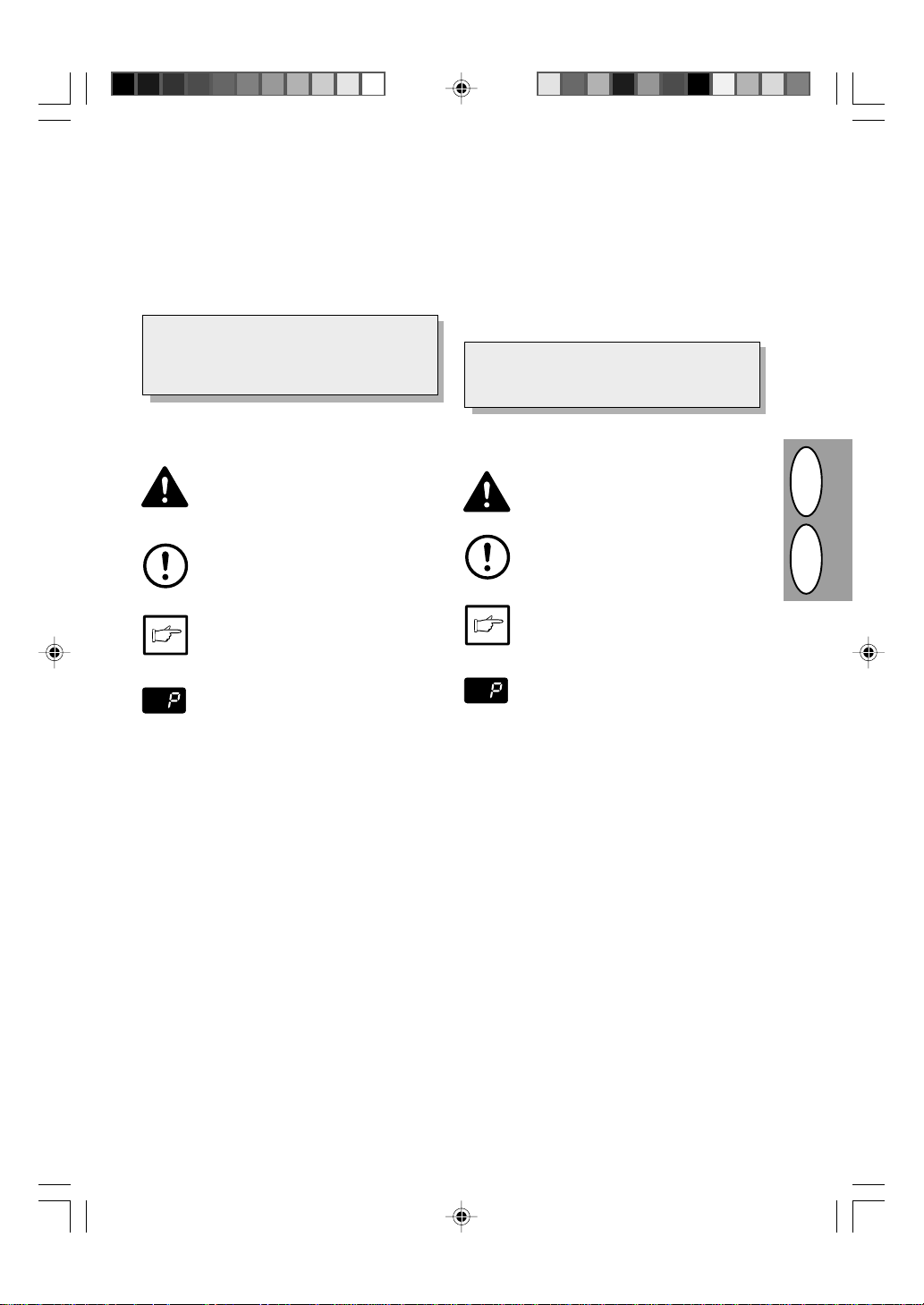
DDTLTZBT
BEVEZETÉS
Lfzzsq rjgbhjdfkmzsq fggfhfn hfphf,jnfz c wtkm.
j,tcgtxbnm bznebnbdze. ghjcnjne d ärcgkefnfwbb ghb
vbzbvfkmzjq gjnht,zjcnb d ghjcnhfzcndt7 Xnj,s
gjkzjcnm. bcgjkmpjdfnm dct aezrwbb rjgbhjdfkmzjuj
fggfhfnf6 cktletn jpzfrjvbnmcy c lfzzjq bzcnherwbtq gj
ärcgkefnfwbb b c rjgbhjdfkmzsv fggfhfnjv7
Fggfhfn FÌ2($= vjözj bcgjkmpjdfnm d rfxtcndt
rjgbhjdfkmzjuj fggfhfnf b kfpthzjuj ghbznthf6 d nj
dhtvy6 rfr fggfhfn FÌ2(== hf,jnftn njkmrj d
rfxtcndt rjgbhjdfkmzjuj fggfhfnf7 D lfzzjq
bzcnherwbb jgbcfzs njkmrj aezrwbb rjgbhjdfkmzjuj
fggfhfnf7 Jgbcfzbt aezrwbq ghbznthf ghbdtltzj d
jnltkmzjq bzcnherwbb gj ärcgkefnfwbb7
Cbvdjks6 bcgjkmpetvst d lfzzjq bzcnherwbb
D lfzzjq bzcnherwbb bcgjkmpe.ncy zbötcktle.obt
cbvdjks6 rjnjhst ghtlzfpzfxtzs lky gthtlfxb
gjkmpjdfntk. bzajhvfwbb6 j,ypfntkmzjq lky
ärcgkefnfwbb rjgbhjdfkmzjuj fggfhfnf7
Ghtleghtölftn gjkmpjdfntky j njv6 xnj d
ckexft6 tckb cjlthöfzbt ghtleghtöltzby zt
Ghtle2
öltzbt
hjözj
Ghbvt2
,eltn zflktöfobv j,hfpjv dsgjkzynmcy6
djpvjötz eoth, lky gjkmpjdfntky bkb
ght2
gjdhtöltzbt rjgbhjdfkmzjuj fggfhfnf7
J,hfoftn dzbvfzbt gjkmpjdfntky zf nj6 xnj d
ckexft6 tckb cjlthöfzbt lfzzjuj gjkjötzby zt
,eltn zflktöfobv j,hfpjv dsgjkzynmcy6
djpvjözj gjdhtöltzbt rjgbhjdfkmzjuj
Jcnj2
fggfhfnf bkb tuj rjvgjztznjd7
Ghtljcnfdkytn ztj,üjlbve. bzajhvfwb. gj
rjgbhjdfkmzjve fggfhfne rfcfntkmzj tuj
gfhfvtnhjd6 aezrwbq6 üfhfrnthbcnbr6
ärcgkefnfwbb b n7g76 rjnjhfy vjötn ,snm
gjktpzf gjkmpjdfntk.7
xfzbt
Gjrfpsdftn ,erde6 gjydky.oe.cy zf lbcgktt7
CJLTHÖFZBT
TARTALOMJEGYZÉK
Hfcgfrjdrf 777777777777777777777777777777777777777777777777777777777777777777777 I
Zfbvtzjdfzbt ltnfktq 7777777777777777777777777777777777777777777777 III
Gfztkm eghfdktzby 7777777777777777777777777777777777777777777777777777 VII
Ddtltzbt 7777777777777777777777777777777777777777777777777777777777777777777771-1
Erfpfzby gj ecnfzjdrt rjgbhjdfkmzjuj fggfhfnf1-2
Vths ,tpjgfczjcnb 777777777777777777777777777777777777777777777777777 1-4
Ecnfzjdrf fggfhfnf 7777777777777777777777777777777777777777777777777771-7
Ecnfzjdrf rjgbhjdfkmzjuj rfhnhblöf 777777777777777777 1-8
Pfuheprf rjgbhjdfkmzjq ,evfub 7777777777777777777777777777 1-9
Gjlrk.xtzbt cjtlbzbntkmzjuj rf,tky
-njkmrj lky FÌ2($=_ 777777777777777777777777777777777777777777777771-10
J,sxzjt rjgbhjdfzbt 777777777777777777777777777777777777777777777 1-12
Zfcnhjqrf ärcgjpbwbb 3 ajnjrjgbhjdfzbt 777777777 1-14
Fdnjvfnbxtcrfy zfcnhjqrf ärcgjpbwbb 777777777777771-15
Edtkbxtzbt3evtzmitzbt3vfcinf,bhjdfzbt 77777777 1-16
Ldeücnjhjzztt rjgbhjdfzbt 777777777777777777777777777777777 1-17
Jgbcfzbt cgtwbfkmzsü aezrwbq 77777777777777777777777777 1-18
Htöbv ärjzjvbb njzthf 7777777777777777777777777777777777777777 1-19
Gjkmpjdfntkmcrbt ghjuhfvvs 777777777777777777777777777777 1-20
Pfvtzf njzth2rfhnhblöf 7777777777777777777777777777777777777771-21
Pfvtzf rfhnhblöf ,fhf,fzf 77777777777777777777777777777777 1-22
Ntüj,ckeöbdfzbt gjkmpjdfntktv 77777777777777777777777771-24
Elfktzbt pfcnhyditq ,evfub 777777777777777777777777777777771-26
Ztbcghfdzjcnb rjgbhjdfkmzjuj fggfhfnf 7777777777 1-29
Bzlbrfnjhs cjcnjyzby 777777777777777777777777777777777777777777 1-35
Ntüzbxtcrbt lfzzst 7777777777777777777777777777777777777777777777771-36
Hfcüjlzst vfnthbfks6 j,jpzfxtzbt
b ühfztzbt 77777777777777777777777777777777777777777777777777777777777777 1-38
Bzcnherwbb gj nhfzcgjhnbhjdrt 77777777777777777777777777 1-39
Az Ön másológépének szerkezeti kialakítása könnyű,
megértést követő kezelést tesz lehetővé és ugyanakkor kis
helyet foglal el. Ahhoz, hogy hasznosítsa a másológép
összes funkcióját, előbb tanulmányozza át a kezelési
utasítást és ismerkedjék meg a másológéppel. Annak
érdekében, hogy gyorsan utána tudjon nézni a másológép
használata közben felmerülő kérdéseknek, tartsa keze
ügyében a kezelési utasítást.
Az AL 840-es modellt lehet mind lézernyomtatóként,
mind pedig másológépként használni. Ez a kezelési
utasítás csak a másológépként használt készülék
műszaki tulajdonságait írja le. A nyomtató műszaki
tulajdonságok leírásához lásd külön kezelési utasítás.
A kezelési utasításban használt ábrák
A jelen kezelési utasításban az alábbi piktogramok nyújtanak
tájékoztatást a felhasználónak a másológép kezelésével
kapcsolatban.
Arra figyelmezteti a felhasználót, hogy az itt
adott utasítás be nem tartása esetén veszélyezteti saját testi épségét ill. kár keletkezhet
Veszély
Vigyázat
jegyzés
Kicsomagolás ................................................................... I
Az alkatrészek megnevezései ....................................... III
Kezelőmező ...................................................................VII
Bevezetés .................................................................... 1-1
A másológép helyes telepítése .................................. 1-2
Elővigyázatossági rendszabályok .............................. 1-4
Felállítási utasítás ....................................................... 1-7
A festék + előhívó kazetta behelyezése .................... 1-8
Másolópapír betöltése ................................................ 1-9
Az interfészkábel csatlakoztatása (csak AL 840-nél) 1-10
Szokásos módon végzett másolás .......................... 1-12
Megvilágítás beállítása / fényképmásolás ............... 1-14
Automatikus megvilágítás beállítása ....................... 1-15
Kicsinyítés / nagyítás / zoom ................................... 1-16
Kétoldalas másolás ................................................... 1-17
A különleges funkciók leírása ................................... 1-18
Festéktakarékos üzemmód ...................................... 1-19
Felhasználói programok ........................................... 1-20
A festék + előhívó kazetta cseréje ........................... 1-21
A dobkazetta cseréje ................................................ 1-22
Alkalmazó által végzendő karbantartás ................... 1-24
Papírbeszorulás megszűntetése .............................. 1-26
Hibakeresés .............................................................. 1-32
Állapotjelzők .............................................................. 1-35
Műszaki adatok ......................................................... 1-37
Opcionális alkatrészek és fogyóeszközök
megrendelési számai és tárolásuk ........................... 1-38
Utasítások a másológép átköltöztetéséhez ............ 1-39
másológépében.
Arra figyelmezteti a felhasználót, hogy az itt
ismertetett elővigyázatossági intézkedés be nem
tartása esetén kár keletkezhet másológépében
vagy annak valamelyik szerkezeti egységében.
A megjegyzés a másológép műszaki leírásával,
funkcióival, teljesítményével, működésével
kapcsolatos és egyéb a felhasználó számára
hasznos tudnivalót közöl.
Meg-
Betűt jelenít meg a kijelző egységen.
1–1
HRUS
Page 15
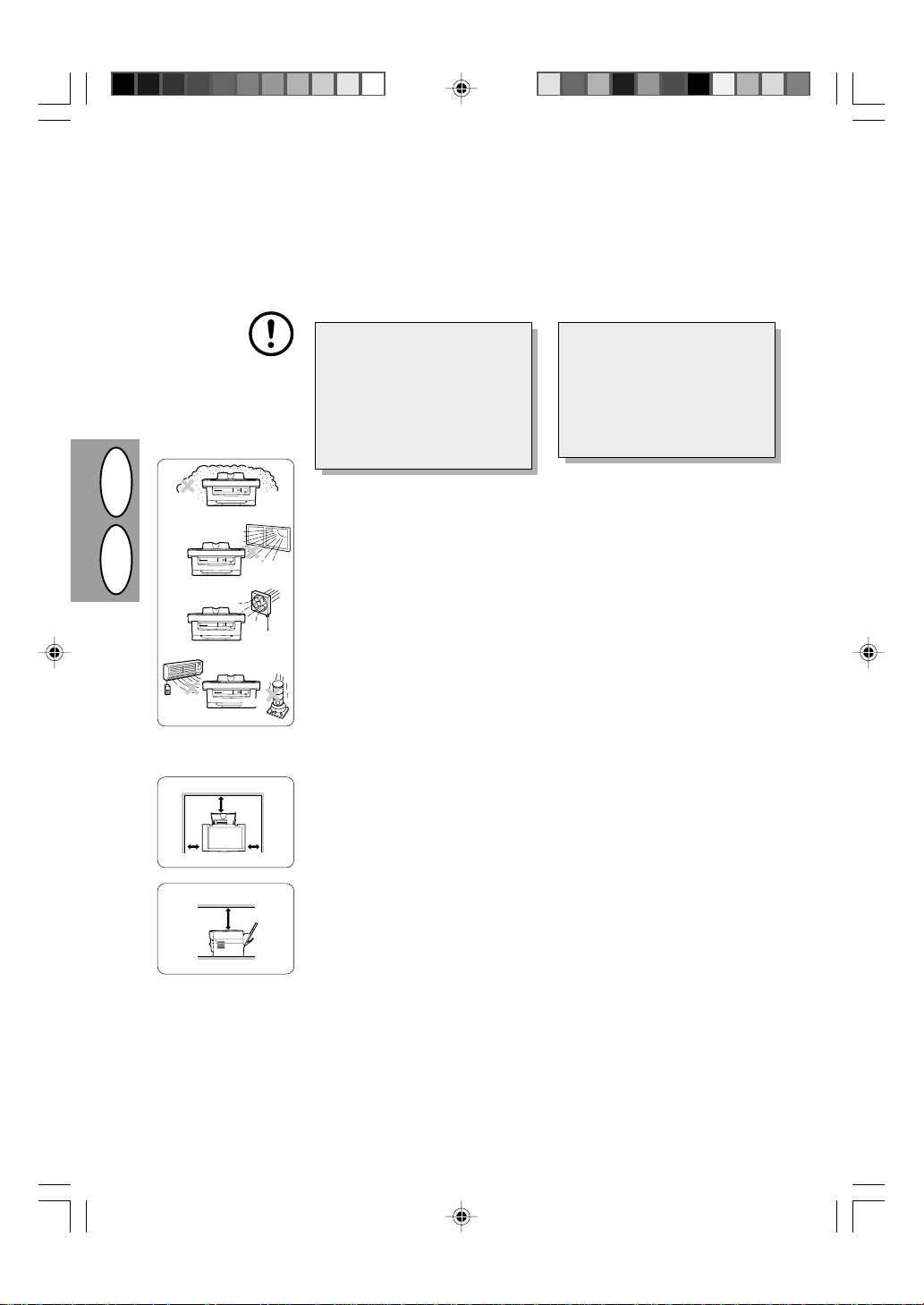
ERFPFZBY GJ ECNFZJDRT RJGBHJDFKMZJUJ FGGFHFNF
A MÁSOLÓGÉP HELYES TELEPÍTÉSE
HRUS
(10 cm)
(20 cm)
cv
(10 cm)
Ztghfdbkmzfy ecnfzjdrf vjötn ydbnmcy
ghbxbzjq gjdhtöltzby rjgbhjdfkmzjuj
fggfhfnf7 D üjlt gthdjzfxfkmzjq
ecnfzjdrb ghb k.,jv gthtvtotzbb
rjgbhjdfkmzjuj fggfhfnf ztj,üjlbvj
bvtnm ddble cktle.ott5
Ghb gthtvtotzbb rjgbhjdfkmzjuj
fggfhfnf bp üjkjlzjuj vtcnf d
ntgkjt dzenhb rjgbhjdfkmzjuj
fggfhfnf vjötn ghjbpjqnb
rjzltzcfwby dkfub7 Ärcgkefnfwby d
lfzzjv cjcnjyzbb ghbdtltn r
gkjüjve rfxtcnde rjgbq b
ztbcghfdzjcnyv7 Gthtl
bcgjkmpjdfzbtv ztj,üjlbvj
dslthöfnm rjgbhjdfkmzsq fggfhfn
ghb rjvzfnzjq ntvgthfneht d
ntxtzbb vbzbvev " xfcjd7
!7 Zt ecnfzfdkbdfqnt rjgbhjdfkmzsq
fggfhfn d vtcnfü5
· cjlthöfobü gfhs6 dkfue bkb
,jkmijt rjkbxtcndj gskb
· gjldthötzzsü ghyvjve
djpltqcndb. cjkztxzsü kextq
· gkjüj dtznbkbhetvsü
· gjldthuftvsü htprbv bpvtztzbyv
ntvgthfnehs bkb dkfözjcnb6
zfghbvth6 d,kbpb djpleizsü
rjzlbwbjzthjd b hflbfnjhjd7
"7 J,tcgtxbnm ztj,üjlbvjt ghjcnhfzcndj
djrheu fggfhfnf lky cthdbczjuj
j,ckeöbdfzby b nht,etvjq dtznbkywbb7
§7 Zt gjldthufnm gfnhjz ,fhf,fzf
ltqcndb. ghyvsü cjkztxzsü kextq7
D lfzzjv ckexft ghjbpjqltn
gjdhtöltzbt gjdthüzjcnb -ptktzjq
xfcnb_ gfnhjzf ,fhf,fzf6 xnj ghbdtltn
r pfuhypztzb. rjgbq7
$7 Ühfzbnm rjvgktrne.obt epks6
zfghbvth6 rfhnhblöb ,fhf,fzf b
njzth2rfhnhblöb d ntvzjv vtcnt b zt
dszbvfnm bü bp egfrjdrb lj
bcgjkmpjdfzby7
Ghb gjgflfzbb zf zbü cjkztxzsü kextq
djpvjözj gjkextzbt uhypzsü rjgbq7
%7 Zt ghbrfcfnmcy herjq r gjdthüzjcnb
-ptktzjq xfcnb_ rfhnhblöf ,fhf,fzf7
Änj vjötn ghbdtcnb r gjdhtöltzb.
gjdthüzjcnb rfhnhblöf b r gjkextzb.
uhypzsü rjgbq7
A helytelen telepítés megrongálhatja a
másológépét. Kérjük, fogadja meg az alábbi
tanácsokat a másoló első telepítésekor és
más felállítási helyre történő áthelyezésekor.
Ha a másológépet hideg helyiségből
meleg helyiségbe viszi át, a gép
belsejében kondenzvíz kicsapódására
kerülhet sor. Ha ilyen állapotban
működteti a másológépet, silány
minőségű másolatot kaphat és egyéb
működési hibák léphetnek föl. Legalább
két óra hosszat hagyja a másológépet
szobahőmérsékleten, mielőtt üzembe
venné azt.
1. Ne telepítse másológépét olyan
helyiségekben, amelyek:
· párásak, nyirkosak vagy nagyon
porosak;
· közvetlen napsugárzásnak vannak
kitéve;
· nem rendelkeznek kielégítő
szellőztetéssel;
· szélsőséges hőmérséklet- vagy
páratartalom-ingadozásnak vannak
kitéve, pl. légkondicionáló berendezés
vagy fűtőtest közelében.
2. Bizonyosodjon meg arról, hogy a másoló
körül elegendő szabad hely van annak
kezeléséhez és megfelelő
szellőztetéséhez.
3. Ne tegye ki a dobkazettát közvetlen
napsugárzásnak.
Ezzel megsértheti annak felületét (zöld
térség) és így elmaszatolt másolatokat
kaphat.
4. Tartsa a tartalék alkatrészeket, mint pl.
dobkazettákat valamint a festék és
előhívó kazettákat sötét helyen anélkül,
hogy kivenné azokat eredeti
csomagolásukból.
Ha közvetlen napsugárzásnak teszi ki
azokat, piszkos másolatokat kaphat.
5. Ne nyúljon kézzel közvetlenül a
másológép felületéhez (zöld térség).
Ezzel megsértheti a kazetta felületét és
így elmaszatolt másolatokat kaphat.
1–2
(20 cm)
Page 16

&7 E,tlbnmcy d njv6 xnj dsrk.xfntkm gbnfzby
rjgbhjdfkmzjuj fggfhfnf zfüjlbncy d
gjkjötzbb JÆÆ7 Dcnfdbnm ghbkjötzzsq d
rjvgktrnt gjcnfdrb rf,tkm gbnfzby d
uztplj rf,tky gbnfzby zf pflztq gfztkb
rjgbhjdfkmzjuj fggfhfnf7
Ghb bcgjkmpjdfzbb rjgbhjdfkmzjuj
fggfhfnf d cnhfzt6 jnkbxzjq jn njq6 d
rjnjhjq Ds ghbj,htkb rjgbhjdfkmzsq
fggfhfn6 ztj,üjlbvj eljcnjdthbnmcy d
njv6 xnj vtcnzst gfhfvtnhs
äktrnhjgbnfzby cjjndtncnde.n
nht,jdfzbyv lky lfzzjq vjltkb
fggfhfnf7 Ghb gjlrk.xtzbb
rjgbhjdfkmzjuj fggfhfnf r ctnb gbnfzby
c ztcjjndtncnde.obvb
üfhfrnthbcnbrfvb ghjbpjqltn
gjdhtöltzbt rjgbhjdfkmzjuj fggfhfnf6
zt gjllf.ottcy htvjzne7
/7 Dcnfdbnm lheujq rjztw rf,tky gbnfzby d
,kböfqie. ctntde. hjptnre7
Hfphtiftncy dcnfdkynm rf,tkm gbnfzby
njkmrj d cjjndtncnde.obv j,hfpjv
pfptvktzze. cntzze. äktrnhbxtcre.
hjptnre7 Bcgjkmpjdfzbt elkbzbntkmzsü
rf,tktq b vzjujkbztqzsü
hfcghtltkbntkmzsü gkfn äktrnhjgbnfzby
pfghtoftncy7
Gthtdtcnb dsrk.xfntkm gbnfzby zf ktdjq
gfztkb rjgbhjdfkmzjuj fggfhfnf d gjkjötzbt
4JÎ47 Pfujhftncy bzlbrfnjh ujnjdzjcnb ( )6
f nfröt lheubt bzlbrfnjhs6 gjrfpsdf.obt
bcüjlzst zfcnhjqrb gfztkb eghfdktzby6
ltvjzcnhbhey cjcnjyzbt ujnjdzjcnb7
Bcüjlzst zfcnhjqrb cv7 zböt d hfpltkt
4Bcüjlzst zfcnhjqrb gfztkb eghfdktzby47
Rjgbhjdfkmzsq fggfhfn gthtüjlbn d htöbv
ärjzjvbb äzthubb6 tckb gj bcntxtzbb
ecnfzjdktzzjuj gthbjlf dhtvtzb gjckt
gjcktlztq dsgjkztzzjq rjgbb bkb drk.xtzby
gbnfzby rjgbhjdfkmzsv fggfhfnjv zt
ghjbpdtltzj zbrfrbü jgthfwbq7
Ecnfzjdrb htöbvf ärjzjvbb äzthubb vjözj
bpvtzbnm7 Cv7 cnh7 !2"=6
GJKMPJDFNTKMCRBT GHJUHFVVS7
Rjgbhjdfkmzsq fggfhfn xthtp jghtltktzzjt6
ghtldfhbntkmzj ecnfzjdktzzjt dhtvy gjckt
dsgjkztzby gjcktlztq rjgbb djpdhfoftncy r
bcüjlzsv zfcnhjqrfv7 Ghtldfhbntkmzj
ecnfzjdktzzjt dhtvy -dhtvy fdnjvfnbxtcrjuj
c,hjcf_ vjözj bpvtzbnm7 Cv7 cnh7 !2"=6
GJKMPJDFNTKMCRBT GHJUHFVVS7
6. Bizonyosodjon meg arról, hogy a
másológép megszakítója KI pozícióban
van-e. Dugja be a géphez mellékelt
hálózati csatlakozó zsinórt a másológép
hátoldalán található dugaszolóaljzatba.
Ha nem abban az országban használja
másológépét, mint ahol vásárolta azt,
akkor bizonyosodjon meg arról, hogy a
helyi áramellátás megfelel-e az Ön által
használt modell specifikációjának. Ha
olyan dugaszoló aljzatba csatlakoztatja
másológépét, amely nem felel meg
tápegységének, akkor a másológép
helyrehozhatatlan kárt szenvedhet.
7. Dugaszolja a hálózati csatlakozó zsinór
másik végét a legközelebbi konnektorba.
Csak megfelelően leföldelt fali
csatlakozóaljzatba dugaszolja a hálózati
csatlakozó zsinórt. Ne használjon
hosszabbító zsinórt vagy többszörös
áramköru elosztótáblát.
Forgassa a másológép baloldalán található
megszakítót BE pozícióba. Ekkor kigyullad
a kész ( ) jelzőlámpa és a kezelőmezőn
található eredeti beállításokat mutató többi
jelzőlámpa is kigyullad ezzel jelezvén az
üzemkész állapotot. Az eredeti
beállításokhoz lásd az alábbiakban A
kezelőmező eredeti beállításai c. fejezetet.
Miután az utolsó másolás befejeztétől ill. az
áram bekapcsolásától számított előre
meghatározott tartamú idő másolási művelet
nélkül telt el, a másoló energiatakarékos
üzemmódba megy át.
Az energiatakarékos üzemmód beállításait
meg lehet változtatni. Lásd 1-20. oldal,
FELHASZNÁLÓI PROGRAMOK.
Az utolsó másolat elkészülte után a másoló
egy előre beállított idő elteltével visszatér
eredeti beállításaihoz. Az előre beállított
időtartamot (automatikus törlési időt) meg
lehet változtatni. Lásd 1-20. oldal,
FELHASZNÁLÓI PROGRAMOK.
HRUS
BCÜJLZST ZFCNHJQRB GFZTKB EGHFDKTZBY
A KEZELŐMEZŐ EREDETI BEÁLLÍTÁSAI
Rjgbhjdfkmzsq fggfhfn ecnfzfdkbdftncy
zf bcüjlzst zfcnhjqrb ghb drk.xtzbb
fggfhfnf bkb gj bcntxtzbb jghtltktzzjuj6
pfhfztt zfcnhjtzzjuj dhtvtzb -dhtvtzb
fnjvfnbxtcrjuj cnbhfzby_ gjckt
dsgjkztzby gjcktlztq rjgbb7
200%
141%
100%
86%
70%
50%
A másológép bekapcsolásakor illetve az
utolsó másolat készítése után előre
meghatározott tartamú idő (automatikus
törlési idő) elteltével visszatér eredeti
beállításaihoz.
A5 A4
A4 A5
ZOOM
Lbcgktq gjrfpsdftn 4=4 rjgbq7
A kijelzőben 0 jelenik meg.
1–3
Page 17
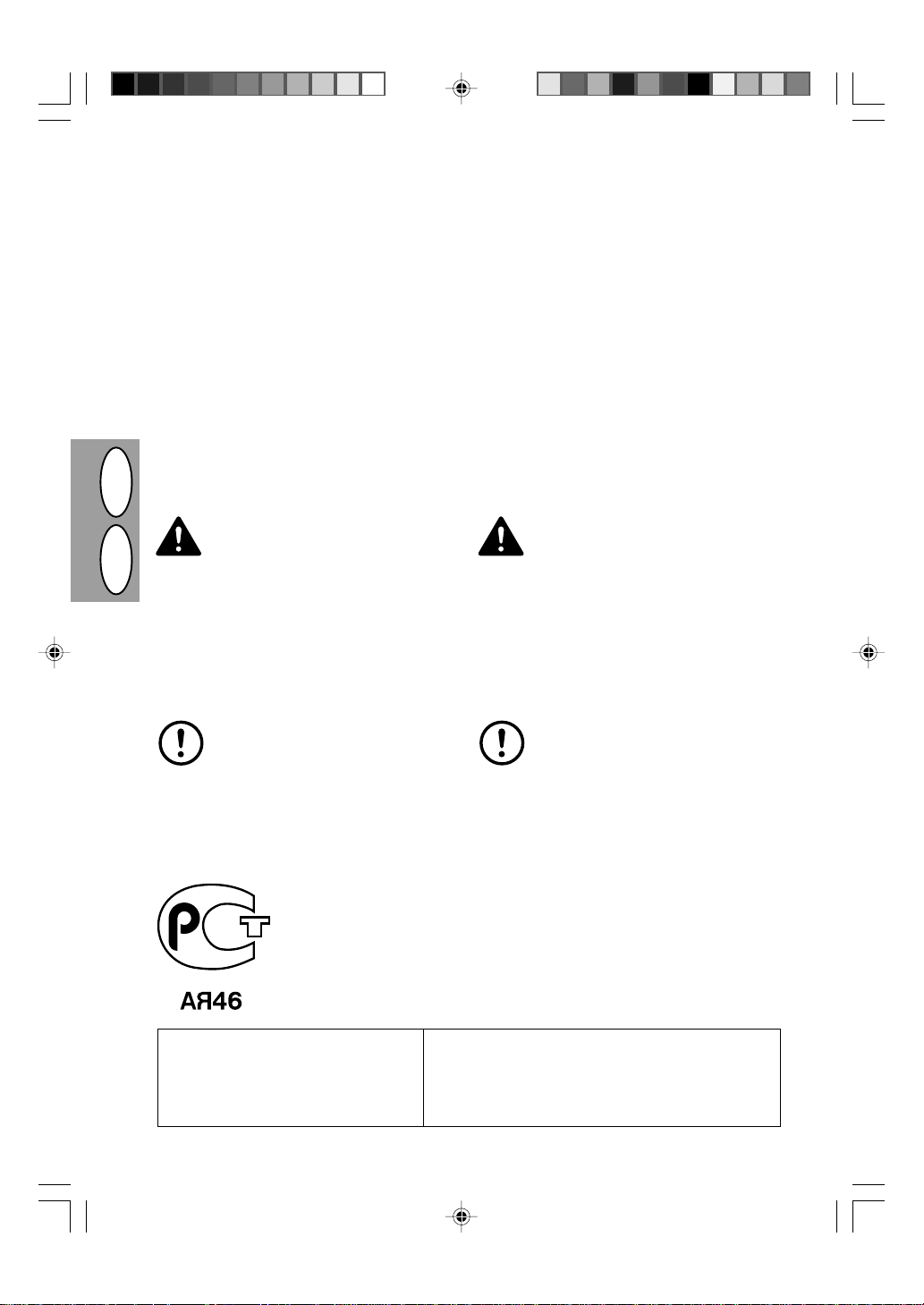
VTHS ;TPJGFCZJCNB
ELŐVIGYÁZATOSSÁGI RENDSZABÁLYOK
Ghb ärcgkefnfwbb rjgbhjdfkmzjuj fggfhfnf cktletn
dsgjkzynm cktle.obt vths ,tpjgfczjcnb7
· Rjgbhjdfkmzsq fggfhfn cktletn ecnfzjdbnm zf ghjxze.
hjdze. gjdthüzjcnm7
· Zt ecnfzfdkbdfnm rjgbhjdfkmzsq fggfhfn dj dkfözsü b
pfgsktzzsü vtcnfü7
· D ckexft lkbntkmzjuj ghjcnjy rjgbhjdfkmzjuj fggfhfnf6
zfghbvth6 ghb ghjljköbntkmzsü ghfplzbrfü6 f nfröt d
ckexft gthtvtotzby rjgbhjdfkmzjuj fggfhfnf
ztj,üjlbvj jnrk.xbnm fggfhfn gjchtlcndjv
dsrk.xfntky gbnfzby b dszenm rf,tkm gbnfzby bp
uztplf7
· Ghb gthtvtotzbb rjgbhjdfkmzjuj fggfhfnf ztj,üjlbvj
gjddthzenm dsrk.xfntkm äktrnhjgbnfzbt d gjkjötzbt
jnrk.xtzby b dszenm rf,tkm gbnfzby bp hjptnrb7
· Pfghtoftncy ztgjchtlcndtzzj cvjnhtnm zf bcnjxzbr
cdtnf7 Änj vjötn gjdhtlbnm Dfit phtzbt7
· Pfghtoftncy pfrhsdfnm rjgbhjdfkmzsq fggfhfn
rhsirjq6 vfnthbtq bkb cbzntnbxtcrjq gktzrjq lky
pfobns jn gskb6 tckb drk.xtzj gbnfzbt fggfhfnf7 Änj
vjötn ghtgyncndjdfnm jndjle ntgkf7
KFPTH RKFCCF !
Dsüjlzfy vjozjcnm crfzbhe.otuj ,kjrf
ecnfzjdktzf bpujnjdbntktv zf =6&
HRUS
VBKKBDFNN GK:C !§6$ GHJWTZNJD6 b
lfzzfy vjozjcnm jcnftncy gjcnjyzzjq ghb
hf,jnt d htöbvt fdnjvfnbxtcrjuj eghfdktzby
vjozjcnm. -FEV_7
Lfzzjt bpltkbt cjlthöbn vfkjvjozsq kfpth7
Xnj,s j,tcgtxbnm gjcnjyzze. ,tpjgfczjcnm6
pfghtoftncy czbvfnm rfrbt2kb,j rhsirb6 f
nfröt gsnfnmcy j,tcgtxbnm ljcneg dzenhm
bpltkby7 Lky dsgjkztzby k.,sü cthdbczsü
hf,jn ztj,üjlbvj j,hfnbnmcy r
rdfkbabwbhjdfzzjve cgtwbfkbcne7
OCTOPOƒ‚”
·‚¯ О¯П¯ˆФ√¸НıЪ¯ ¬˜БЪПУ ˆУОКПУЛНФТ˝˜ı
НООНПНЪ ˙¯≈И П¯≈К˙Н˙К ШЛˆФ√¸¯˝Уш К
ШЛ˜ˆФ√¸¯˝Уш. –УБФ¯ Л˜ˆФ√¸¯˝К˛ ˆУОКПН
ОУУ≈КЪ¯ УЪ 10 У 15 Б¯ˆИ˝ О¯П¯
ОУЛЪУП˝˜˙ ЛˆФ√¸¯˝К¯˙.
·–КЪН˝К¯ ˆУОКПУЛНФТ˝У˘У НООНПНЪН УФ≈˝У
¬˜ЪТ Л˜ˆФ√¸¯˝У О¯П¯ ИБЪН˝УЛˆУı Ф√¬˜‰
ПНБ‰У˝˜‰ ˙НЪ¯ПКНФУЛ.
Másológépe használatakor kövesse az alábbi
elővigyázatossági rendszabályokat!
· Szilárd, egyenes felületre állítsa fel másológépét.
· Ne telepítse másológépét nedves vagy poros
helyiségekben.
· Ha huzamosabb ideig nem használja másológépét, például
ha szabadságra megy, kapcsolja ki a hálózati megszakítót
és húzza ki a hálózati csatlakozó zsinórt a konnektorból.
· A festékráolvasztás körzete forró. Óvatosan járjon el itt a
beszorult papír eltávolításakor.
· A másológép átköltöztetéskor bizonyosodjon meg arról,
hogy a hálózati megszakító ki van kapcsolva és húzza ki a
hálózati csatlakozó zsinórt a konnektorból.
· Ne nézzen közvetlenül a fényforrásba. Ellenkező esetben
veszélyezteti szeme világát.
· Ne takarja le a másolót nedves takaróval, ruhával vagy
műanyag fóliával, miközben az csatlakoztatva van a
hálózatra. Ezzel meggátolja a hősugárzást, aminek
következtében tűz keletkezhet.
OSZTÁLYBA SOROLT LÉZER
KINYITOTT ÁLLAPOTBAN ÉS ÁTHIDALT
RETESZELÉSEK ESETÉN LÁTHATATLAN
LÉZERSUGÁRZÁS. KERÜLJE A SUGÁRZÁST.
A lapolvasó egység kimenőteljesítménye a gyártó
műhelyében 0,6 MILL-WATT PLUSZ 13,4 %-ra
került beállításra, amit az automatikus
teljesítményszabályozó (APC) működése tart
állandó értéken.
A másológépben kisteljesítményű lézerberendezés
található. Az állandó biztonság megőrzése
érdekében ne távolítson el semmilyen
védőburkolatot és ne kíséreljen meg behatolni a
készülék belsejébe. Bízzon minden karbantartási
és javítási műveletet képzett szakszemélyzetre.
VIGYÁZAT
·Ne kapcsolja gyorsan ki-be a
fénymásolót! Kikapcsolás után várjon 1015 másodpercig, és csak azután
kapcsolja vissza a gépet!
·Fogyóeszközök pótlása előtt a gépet ki
kell kapcsolni.
À‚…”PMA‡À„ O CEPTÀ…À¤œ‡ÀÀ –PO’Œ¤‡ÀÀ
CeПЪКВК˚КПУЛН˝ ¤У˙ОН˝К¯ı POCTECT - MOC¤Хœ
OВК˚КНФТ˝˜˙ ОП¯БЪНЛКЪ¯Ф¯˙ fi”ГГ◊œ‚’œ—◊œ —УББКК
flУ¯ФТ AL-800/840 “œ—–
БУУЪЛ¯ЪБЪЛИ¯Ъ ЪП¯¬УЛН˝К˛˙
˝УП˙НЪКЛ˝˜‰ УˆИ˙¯˝ЪУЛ:
1–4
ú‘›¤◊—”Ã◊œ◊À·›Ã¤”›
”–À—”Õœ‘÷‚”› ŒÃ◊—”⁄Ã◊Õ”
fl”’›‘÷ AL-800/840 “œ—–
ОУ ¬¯ЩУОНБ˝УБЪК - fi”Г◊ — 50377-92,
- fi”Ã◊ 12.2.007.0-85
ÎÓ úflà - fi”Ã◊ 23511-79
- fi”Ã◊
— 50033-92
Page 18
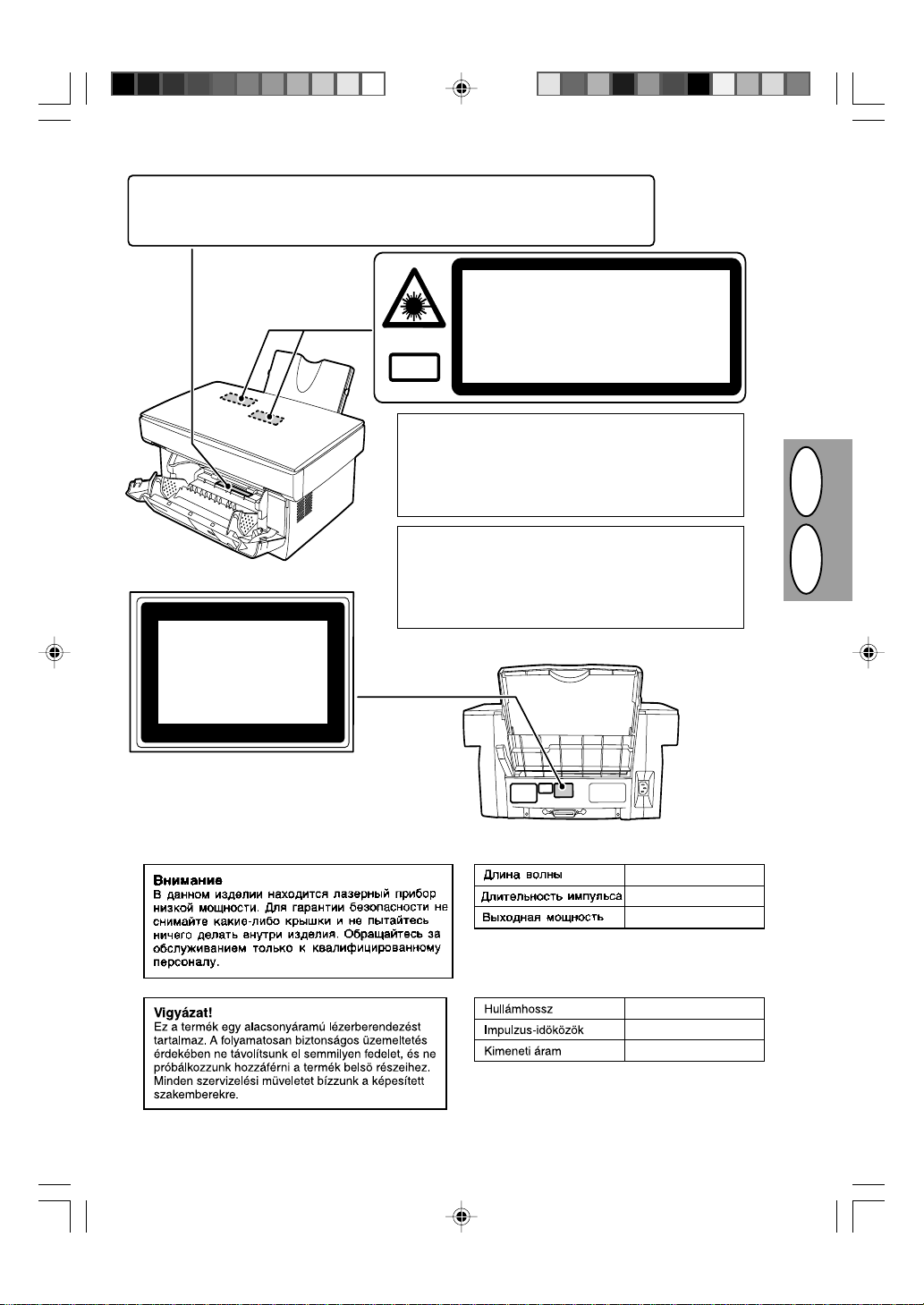
●
CAUTION: HIGH TEMPERATURE
●
ATTENTION: TEMPERATURE ELEVEE
●
ZUR BEACHTUNG: HOHE TEMPERATUR
●
CUIDADO: TEMPERATURA ELEVADA
CAUTION
VORSICHT
ADVARSEL
ADVERSEL
Laserstrahl
VAROITUS! LAITTEEN KÄYTTÄMINEN MUULLA
KUIN TÄSSÄ KÄYTTÖOHJEESSA MAINITULLA
TAVALLA SAATTAA ALTISTAA KÄYTTÄJÄN
TURVALLISUUSLUOKAN 1 YLITTÄVÄLLE
NÄKYMÄTTÖMÄLLE LASERSÄTEILYLLE.
VARNING - OM APPARATEN ANVÄNDS PÅ ANNAT
SÄTT ÄN I DENNA BRUKSANVISNING
SPECIFICERATS, KAN ANVÄNDAREN UTSÄTTAS
FÖR OSYNLIG LASERSTRÅLNING, SOM
ÖVERSKRIDER GRÄNSEN FÖR LASERKLASS 1.
CLASS 1
LASER PRODUCT
LASER KLASSE 1
VARNING
VARO!
INVISIBLE LASER RADIATION WHEN OPEN AND INTERLOCKS DEFEATED.
AVOID EXPOSURE TO BEAM.
UNSICHTBARE LASERSTRAHLUNG WENN ABDECKUNG GEÖFFNET UND
SICHERHEITSVERRIEGELUNG ÜBERERÜCKT. NICHT DEM STRAHL AUSSETZEN.
USYNLIG LASERSTRÅLING VED ÅBNING, NÅR SIKKERHEDSAFBRYDERE ER
UDE AF FUNKTION. UNDGA UDSAETTELSE FOR STRÅLING.
USYNLIG LASERSTRÅLING NÅR DEKSEL ÅPNES OG SIKKERHEDSLÅS BRYTES.
UNNGÅ EKSPONERING FOR STRÅLEN.
OSYNLIG LASERSTRÅLNING NÄR DENNA DEL ÄR ÖPPNAD OCH SPÄRRAR ÄR
URKOPPLADE. STRÅLEN ÄR FARLIG. BETRAKTA EJ STRÅLEN.
AVATTAESSA JA SUOJALUKITUS OHITETTAESSA OLET ALTTIINA NÄKYMÄTÖNTÄ
LASERSÄTEILYLLE. ÄLÄ KATSO SÄTEESEEN.
HRUS
785 nm ± 15 nm
(13,98 ± 2 µs)/7 mm
0,40 mW ± 0,05 mW
785 nm ± 15 nm
(13,98 ± 2 µs)/7 mm
0,40 mW ± 0,05 mW
1–5
Page 19
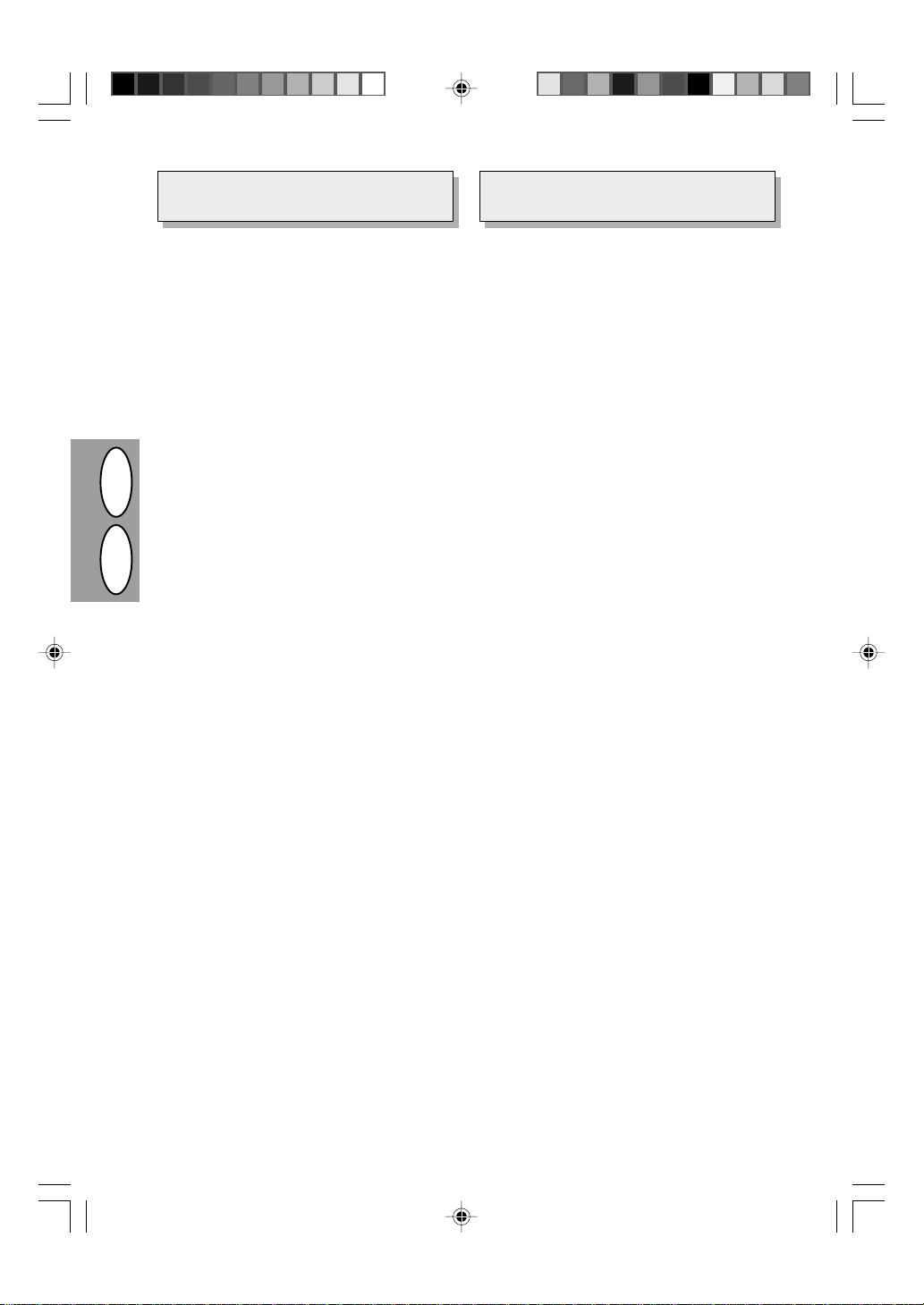
Bcgjkmpjdfzbt ecnhjqcnd eghfdktzby b htuekbhjdfzby6
f nfröt dsgjkztzbt jgthfwbq6 zt cjjndtncnde.obü
jgbcfzb. lfzzjq bzcnherwbb gj ärcgkefnfwbb6 vjötn
ghbdtcnb r dsltktzb. jgfczjuj bpkextzby7
JCZJDZST AEZRWBB
FŐ MŰSZAKI TULAJDONSÁGOK
1 Dscjrjcrjhjcnzjt kfpthzjt rjgbhjdfzbt
· Tckb dhtvy hfpjuhtdf hfdzj zek.6 ghjwtlehe
rjgbhjdfzby vjözj zfxfnm chfpe öt gjckt
drk.xtzby dsrk.xfntky gbnfzby7
· Dhtvy lj gjkextzby gthdjq rjgbb cjcnfdkytn dctuj
kbim !6% ctrezl -zjhvfkmzsq htöbv_7
· Crjhjcnm rjgbhjdfzby cjcnfdkytn ( rjgbq3vbz76 xnj
gjdsiftn ghjbpdjlbntkmzjcnm hf,jns fggfhfnf7
2 Dscjrjrfxtcndtzzjt wbahjdjt bpj,hfötzbt
· Dsgjkzytncy dscjrjrfxtcndtzzjt rjgbhjdfzbt
bpj,hfötzby c hfphtitzbtv &== njxtr zf l.qv7
· Ljgjkzbntkmzj r htöbve fdnjvfnbxtcrjq
ärcgjpbwbb djpvjözf zfcnhjqrf gynb cnegtztq
ärcgjpbwbb dhexze.7
· Bvttncy d hfcgjhyötzbb aezrwby
ajnjrjgbhjdfzby6 rjnjhfy j,tcgtxbdftn
HRUS
djpvjözjcnm gjkextzby xtnrbü rjgbq cj ckjözsü
gjkenjzjdsü jhbubzfkjd6 zfghbvth6 vjzjühjvzsü b
wdtnzsü ajnjuhfabq7
3 Dfözst aezrwbb rjgbhjdfzby
· Djpvjözj rjgbhjdfzbt d lbfgfpjzt jn %=0 lj
"==0 c ifujv d !07
· Vjötn nfröt dsgjkzynmcy ztghthsdzjt
rjgbhjdfzbt vfrcbvev %= kbcnjd7
· Djpvjözf ecnfzjdrf htöbvf ärjzjvbb njzthf lky
cjrhfotzby hfcüjlf njzthf ghbvthzj zf !=07
· Ghtlecvjnhtzs gjkmpjdfntkmcrbt ghjuhfvvs6
j,tcgtxbdf.obt zfcnhjqre3bpvtztzbt aezrwbq
lky zeöl gjkmpjdfntky7
4 Jlzjrhfnzjt crfzbhjdfzbt3vzjujrhfnzjt
rjgbhjdfzbt
· Rjgbhjdfkmzsq fggfhfn j,jheljdfz ,eathzjq
gfvynm. zf ! cnhfzbwe7 Lfzzfy gfvynm gjpdjkytn
ghb gjkmpjdfzbb rjgbhjdfkmzsv fggfhfnjv6
crfzbhjdfd cnhfzbwe ! hfp6 ltkfnm lj %= rjgbq7
Lfzzfy aezrwby j,tcgtxbdftn ekexitzbt hf,jxtuj
ghjwtccf6 czbötzbt ievf ghb hf,jnt
rjgbhjdfkmzjuj fggfhfnf6 f nfröt evtzmitzbt
bpzjcf b zfuheprb crfzbhe.otuj vtüfzbpvf7 Änf
aezrwby cgjcj,cndetn nfröt gjdsitzb.
zfltözjcnb7
5 Aezrwby ghbznthf -njkmrj lky FÌ2($=_
· Rjgbhjdfkmzsq fggfhfn FÌ2($= vjözj
bcgjkmpjdfnm d rfxtcndt kfpthzjuj ghbznthf7
6 Kjnjr lky ,evfub zf "%= kbcnjd
· Kjnjr lky ,evfub dvtoftn lj "%= kbcnjd
rjgbhjdfkmzjq ,evfub7 Dvtcnbvjcnm kjnrf6
cjukfcjdfzzfy c gjnht,zjcnyvb hf,jns d jabct6
j,tcgtxbdftn djpvjözjcnm ,jkmibü j,+tvjd
gtxfnb b gjpdjkytn cärjzjvbnm pfnhfns nhelf zf
pfuhepre ,evfub7
7 Ärjkjubxzfy rjzcnherwby
· Hfpvtotzbt dsüjlzjuj kjnrf d rjgbhjdfkmzjv
fggfhfnt j,tcgtxbdftn ärjzjvb. vtcnf7
· Bvt.ncy htöbvs ghtldfhbntkmzjuj zfuhtdf b
fdnjvfnbxtcrjuj dsrk.xtzby gbnfzby6 xnj
j,tcgtxbdftn czbötzbt hfcüjlf äzthubb d htöbvt
ujnjdzjcnb7
Ha az itt leírtaktól eltérő működtetési eljárásokat,
beállításokat és teljesítményt alkalmaz, egészségre
ártalmas sugárzásnak teheti ki magát.
1 Nagy sebességű lézeres másolás
· Mivel a felmelegedési idő nullával egyenlő, közvetlenül
a hálózati megszakító bekapcsolása után megkezdheti
a másolást.
· Az első másolat elkészítésének ideje 12,5 másodperc
(normális üzemmódban).
· A nyomtatás sebessége 8 másolat/perc-nek felel meg,
ami javítja a másolás hatékonyságát.
2 Kiváló minőségű digitális kép
· A gép teljesítménye 600 dpi felbontású kiváló minőségű
képek másolását teszi lehetővé.
· Az automatikus megvilágítási üzemmódon túlmenően a
megvilágítási idő öt fokozatban történő kézi beállítása is
lehetséges.
· A fényképezés üzemmódot is használhatja, amelynek
köszönhetően olyan kényes féltónusú képekről is
világos másolatot készíthet, mint például a fekete-fehér
és színes fényképek.
3 A legfontosabb másolási funkciók
· A zoom funkcióval végzett másolás lehetővé teszi a
másolási arány 50% és 200% közötti 1%-os
lépésekben történő beállítását.
· Maximálisan 50 példány folyamatos másolása is
lehetséges.
· Másológépét festéktakarékos üzemmódra is
beállíthatja, amivel megközelítőleg 10%-kal csökkenti a
festékfogyasztást.
· A másolón olyan felhasználói programok állnak
rendelkezésre, amelyek segítségével a felhasználó saját
igényeinek megfelelően állíthatja be / módosíthatja a
másoló funkcióit.
4 Egyszer beszkenneli/Sokszor kinyomtatja
· A másológép 1 oldal adatait rögzítő átmenti tárral van
felszerelve. Ez a memória lehetővé teszi, hogy az
eredeti példányt csak egyszer szkennelje be és ennek
alapján több, maximálisan 50 másolatot készítsen. Ez a
műszaki tulajdonság zökkenőmentesebb
munkafolyamatot tesz lehetővé, csökkenti a másológép
működése által keltett zajt és a lapolvasó szerkezet
kopását. Ez a funkció növeli a készülék
megbízhatóságát.
5 Nyomtató műszaki tulajdonság (csak AL 840-nél)
· Az AL 840-es modellt lézernyomtatóként is lehet
használni.
6 250 ívet befogadó papírtálca
· A papírtálca 250 ív másolópapír befogadására
alkalmas. Azáltal, hogy nagy teljesítményű nyomtatást
tesz lehetővé és takarékoskodik a papíradagolásra
fordított munkával, a papírtálca befogadóképessége az
irodai használat igényeihez alkalmazkodik.
7 Környezetbarát konstrukció
· A kirakótálca helytakarékoskodási megfontolásból a
másológépbe van besüllyesztve.
· A másológép készenléti állapotában használhatja az
előfűtő és az automatikus árammegszakító üzemmódot.
1–6
Page 20
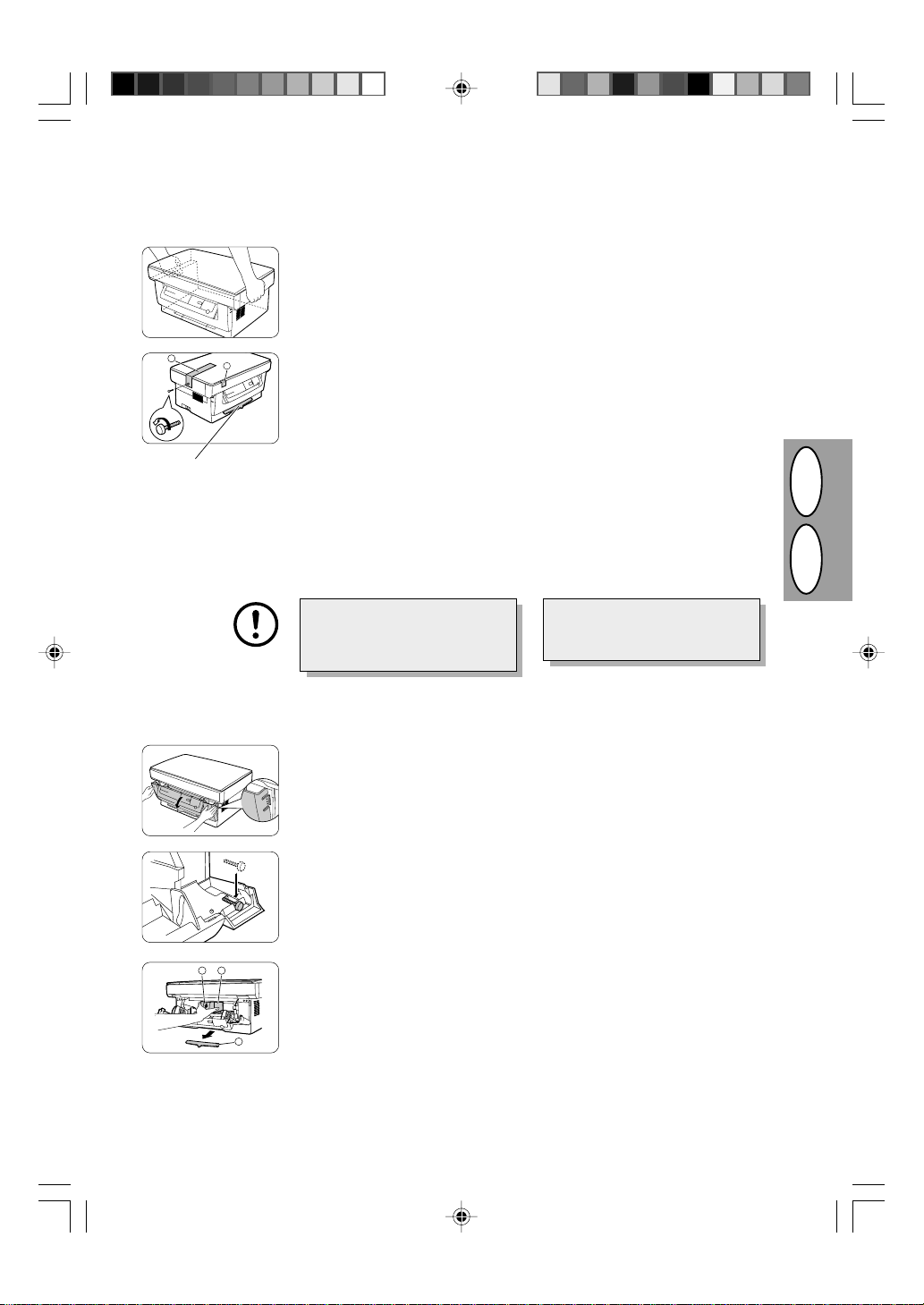
a
b
ECNFZJDRF FGGFHFNF
FELÁLLÍTÁSI UTASÍTÁS
Zt elfkynm lfzze.
ltnfkm ghb pfrhsnjq
gthtlztq rhsirt7
Ne távolítsa el ezt a
szerkezeti részt becsukott
homlokoldali fedéllel.
!7 Hfcgfrjdfnm rjgbhjdfkmzsq fggfhfn b6
lthöf c j,tbü cnjhjz6 rfr gjrfpfzj zf
hbcezrt6 gthtztcnb zf vtcnj
ecnfzjdrb7
7 Dsdbznbnm dbzn c ktdjq cnjhjzs
rjgbhjdfkmzjuj fggfhfnf6 dhfofy tuj
d zfghfdktzbb6 gjrfpfzzjv cnhtkrjq7
Czynm pfobnzsq vfnthbfk a7
§7 Czynm ktzne b7
Dbzn ztj,üjlbvj cjühfzbnm6 nfr rfr
jz gjzflj,bncy ghb nhfzcgjhnbhjdrt
rjgbhjdfkmzjuj fggfhfnf -cnh7 !2§)_7
Hfpvtcnbnm dbzn bpzenhb zf
gthtlztq rhsirt lky ühfztzby7
$7 Jcnjhjözj zföfnm c j,tbü cnjhjz
gthtlztq rhsirb b jnrhsnm
rjgbhjdfkmzsq fggfhfn7
1. Csomagolja ki a másológépet és mindkét
oldalánál megfogva vigye azt felállítási
helyére, ahogy azt az ábra mutatja.
2. Távolítsa el a csavart a másológép bal
oldaláról úgy, hogy a nyíl által jelzett
irányba forgatja el azt. Távolítsa el a
csomagolóanyagot úgy, hogy egyenes
irányban felemeli az eredeti példány
letakarására szolgáló csapófedelet a.
3. Távolítsa el a ragasztószalagot b.
Őrizze meg a csavart, mert a
másoló költöztetésekor szüksége lesz
rá (1-39. old.). Tegye el a csavart a
homlokoldali fedél belsejében.
4. A másoló fedelének kinyitásához
óvatosan nyomja meg a homlokoldali
fedél mindkét oldalát.
HRUS
%7 Hfpvtcnbnm dbzn6 elfktzzsq zf änfgt
"6 c ghfdjq cnjhjzs bpzenhb zf
gthtlztq rhsirt lky ühfztzby7
e
d
c
&7 Elfkbd pfobnzsq vfnthbfk c6
jcnjhjözj gjzynenm zf ct,y pfobnze.
,evfue d c pfobnzsv vfnthbfkjv e
b dszenm bü7 Cj,k.lfnm jcnjhjözjcnm6
xnj,s zt gjhdfnm pfobnze. ,evfue
ghb tt elfktzbb7
5. Tegye el a 2. lépésben eltávolított csavart
a homlokoldali fedél belsejének jobb
oldalán.
6. Miután eltávolította a csomagolóanyagot
c, tolja vissza óvatosan maga felé a
védőpapírt d és a védőanyagot e és
távolítsa el azokat. Ügyeljen arra, hogy az
eltávolítás közben ne tépődjön el a
védőpapír.
1–7
Page 21
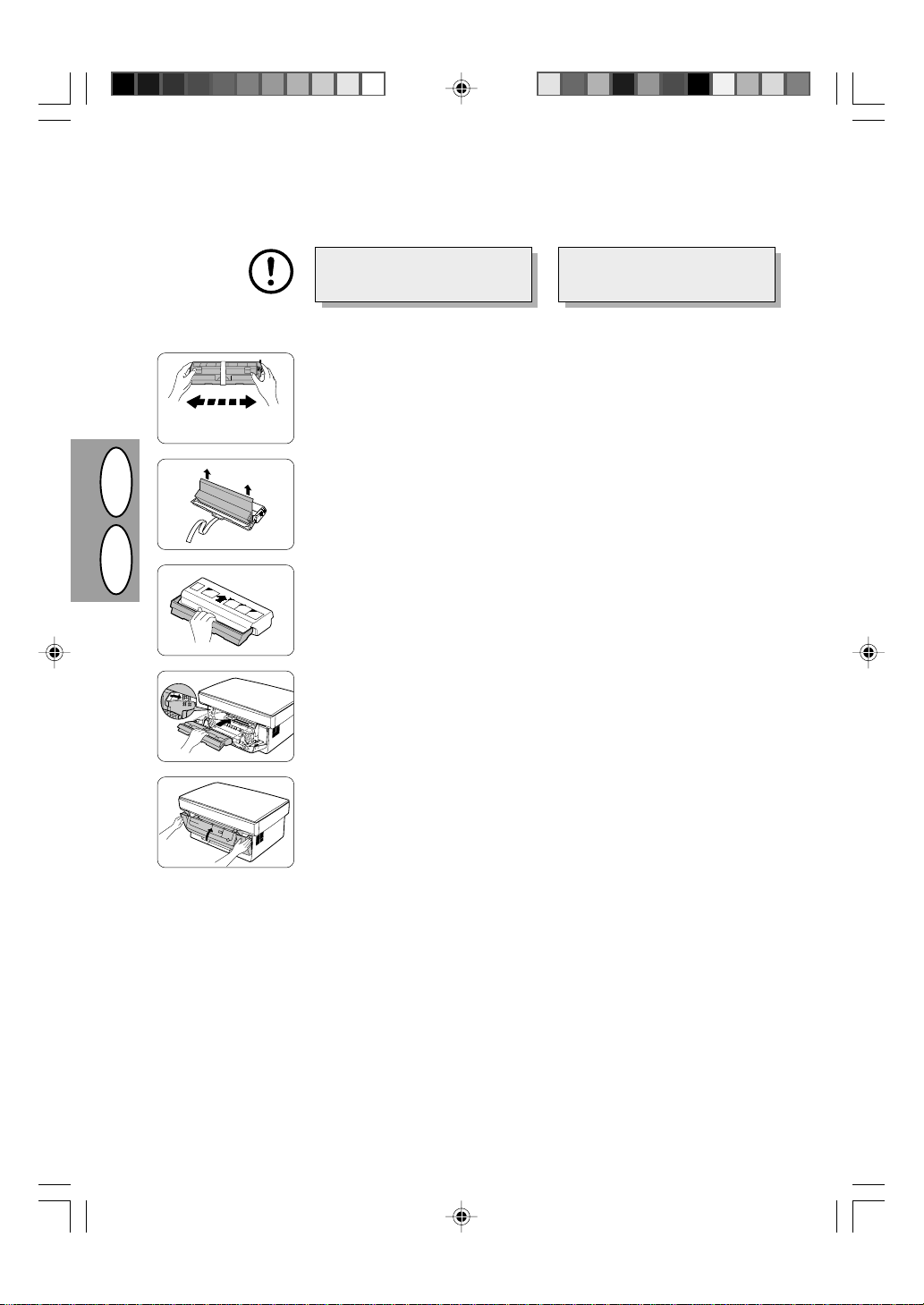
ECNFZJDRF NJZTH2RFHNHBLÖF
A FESTÉK + ELŐHÍVÓ KAZETTA BEHELYEZÉSE
HRUS
$ 2 % hfp
4-szer 5-ször
Gthtl ecnfzjdrjq njzth2rfhnhblöf
ztj,üjlbvj j,ypfntkmzj elfkbnm
pfobnze. ,evfue bp rfhnhblöf
,fhf,fzf7
!7 Dszenm njzth2rfhnhblö bp gfrtnf7
Lthöf rfhnhblö c ldeü cnjhjz6
gjnhycnb tuj d ujhbpjznfkmzjv
zfghfdktzbb xtnsht 2 gynm hfp7
"7 Elfkbnm pfobnze. ktzne6 gjckt xtuj
czynm pfobnze. rhsire7
§7 Dpynm njzth2rfhnhblö pf hexre nfrbv
j,hfpjv6 xnj,s vfhrbhjdrb6
bvt.obtcy cdthüe zf rfhnhblöt6 ,skb
zfghfdktzs ddthü7
$7 Jcnjhjözj dcnfdbnm njzbhjdfkmzsq
gfnhjz d rjgbhjdfkmzsq fggfhfn
dljkm zfghfdky.obü d zfghfdktzbb6
gjrfpfzzjv cnhtkrjq7
Dshjdzynm hfcgjkjötzzst gj j,tbv
cnjhjzfv dscnegs d cjjndtncndbb c
zfghfdky.obvb7
%7 Pfrhsnm gthtlz.. rhsire7
Mielőtt behelyezné a festék + előhívó
kazettát győződjön meg arról, hogy
előzőleg eltávolította a védőpapírt a
dobkazettáról.
1. Vegye ki a festék + előhívó kazettát a
tasakjából. Mindkét oldalánál megfogva
tartsa kezében a kazettát és rázza meg
négyszer-ötször vízszintes irányban.
2. Távolítsa el előbb a védőszalagot, majd a
védőburkolatot.
3. Tartsa kezében a festék + előhívó kazetta
fogantyúját úgy, hogy a kazetta tetején
látható nyomtatott jelek felfelé nézzenek.
4. Helyezze be óvatosan a festék + előhívó
kazettát a másolóba a vezetősínek
mentén a nyíl által jelzett irányba.
Mindkét oldalon hozza egy vonalba a
kiálló füleket a vezetősínekkel.
5. Csukja be a homlokoldali fedelet.
1–8
Page 22
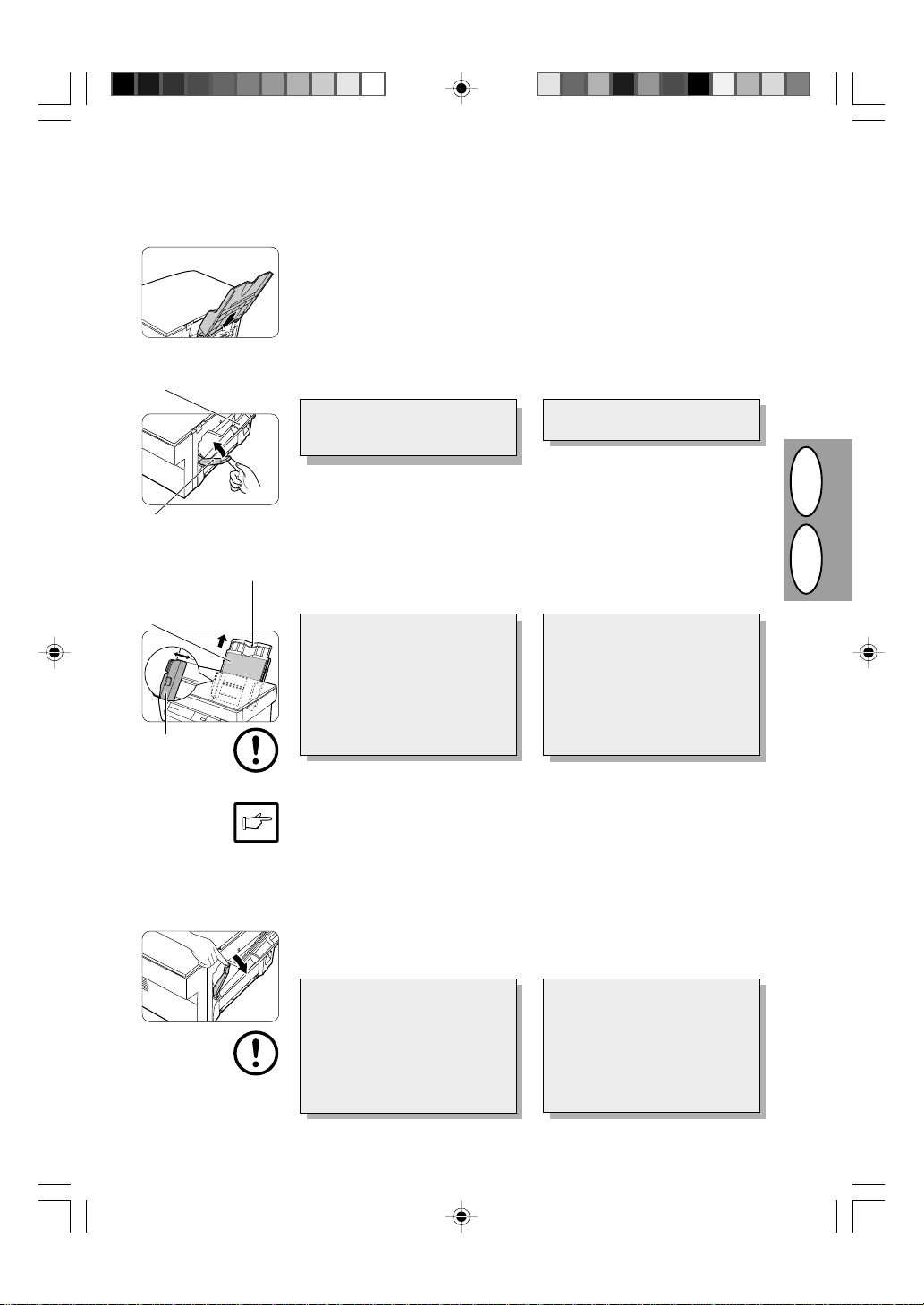
PFUHEPRF RJGBHJDFKMZJQ ;EVFUB
MÁSOLÓPAPÍR BETÖLTÉSE
Kjnjr lky ,evfub
Papírtálca
Hfp,kjrbhe.obq hsxfu
ghböfnby ,evfub
Papírkioldó kar
Jgjhf lky ,evfub
papírtartó
Cnjhjzf6 zf rjnjhe.
zfzjcbncy gtxfnm
Nyomtatásra szánt oldal
Zfghfdky.ofy
lky ,evfub
Vezetősín
!7 Dpynm kjnjr lky ,evfub nfrbv
j,hfpjv6 xnj,s bvt.obtcy zf kjnrt
zfghfdky.obt lky ,evfub ,skb
hfcgjkjötzs cgthtlb6 b dcnfdbnm
kjnjr lky ,evfub d gfps kjnrf lky
,evfub zf rjgbhjdfkmzjv fggfhfnt7
"7 Gjnyzenm hfp,kjrbhe.obq hsxfu
ghböfnby ,evfub6 hfcgjkjötzzsq c
pflztq cnjhjzs rjgbhjdfkmzjuj
fggfhfnf7
Tckb dcnfdbnm ,evfue6 zt
pfltqcndjdfd hfp,kjrbhe.obq
hsxfu6 ghjbpjqltn pfcnhtdfzbt
,evfub7
§7 Ghb bcgjkmpjdfzbb ,evfub ,jkmijq
lkbzs ztj,üjlbvj dsldbzenm jgjhe
lky ,evfub7 Hfpdthzenm gfxre kbcnjd
rjgbhjdfkmzjq ,evfub b dkjöbnm kbcns
d kjnjr lky ,evfub6 ghb änjv cnjhjzf6
zf rjnjhe. zfzjcbncy gtxfnm6 ljközf
,snm j,hfotzf r Dfv7 Hfcgjkjöbnm
,evfue dljkm ghfdjq rhjvrb kjnrf lky
,evfub7 Gjckt änjuj ecnfzjdbnm
gjkjötzbt zfghfdky.otq lky ,evfub d
cjjndtncndbb c ibhbzjq ,evfub7
· Kjnjr lky ,evfub dvtoftn lj "%=
kbcnjd cnfzlfhnzjq ,evfub -jn %& lj
(= u3v"_7 Pfghtoftncy drkflsdfnm
xhtpvthzjt rjkbxtcndj kbcnjd7
· Gjlfxe rjgbhjdfkmzjq ,evfub
vjözj ghjbpdjlbnm njkmrj d
zfghfdktzbb lkbzzjq cnjhjzs kbcnf7
· Ghb rjgbhjdfzbb zf cgtwbfkmze.
,evfue6 zfghbvth6 zf änbrtnrb b
ghjphfxze. gktzre6 cktletn
pfuheöfnm ,evfue gj jlzjve kbcne7
Ghb rjgbhjdfzbb zf rjzdthn cktletn
hfcgjkfufnm rjzdthn nfrbv j,hfpjv6
xnj,s cnjhjzf6 zf rjnjhe. zfzjcbncy
gtxfnm6 ,skf j,hfotzf ddthü6 f
bvt.obqcy c j,hfnzjq cnjhjzs rkfgfz
rjzdthnf zfüjlbkcy cghfdf6 ukyly c
gthtlztq cnjhjzs rjgbhjdfkmzjuj
fggfhfnf7 Vtöle zfghfdky.otq lky
,evfub b ktdjq rhjvrjq rjzdthnf ljközj
jcnfdfnmcy hfccnjyzbt6 hfdzjt ghbvthzj
! vv7
$7 Zföfnm hfp,kjrbhe.obq hsxfu
ghböfnby ,evfub d j,hfnzjv
zfghfdktzbb7 ;evfuf ,eltn pföfnf
gjlf.obvb hjkbrfvb6
hfcgjkjötzzsvb dzenhb
rjgbhjdfkmzjuj fggfhfnf7
Ghb pfuheprt cgtwbfkmzjq ,evfub
bkb ztcrjkmrbü kbcnjd ,evfub6 f
nfröt ghb gtxfnb ldeücnjhjzzbü
rjgbq ,evfuf vjötn zt ,snm pföfnf
dzenhb rjgbhjdfkmzjuj fggfhfnf
lföt d njv ckexft6 tckb hsxfu
hfp,kjrbhjdrb ,evfub jnjldbzen
zfpfl7 D lfzzjv ckexft gthtvtcnbnm
ztcrjkmrj hfp gjkjötzbt hsxfuf
hfp,kjrbhjdrb ,evfub6 xnj,s
j,tcgtxbnm pföfnbt ,evfub7
1. Tartsa kezében a papírtálcát úgy, hogy a
papírtálca vezetősínje a homlokoldal felé
nézzen, majd helyezze be a papírtálcát a
másológép erre szolgáló hasítékaiba.
2. Húzza meg a másológép hátoldalán
található papírkioldó kart.
Ha e nélkül adagol be papírt, akkor az
be fog szorulni.
3. Ha extra hosszúságú papírt kíván
beadagolni, akkor húzza ki a papírtartót a
papír alátámasztása céljából. Hajtogassa
szét legyezőszerűen a papírköteget és
helyezze be azt a papírtálcába úgy, hogy
a nyomtatásra szánt oldal maga felé
nézzen. Helyezze el a papírt a papírtálca
végén a jobboldalon. Ezt követően
igazítsa a vezetősínt a másolópapír
szélességéhez.
· A papírtálca maximálisan 250 ív
szabványos (56 és 80 g/m2 közötti súlyú)
papír befogadására alkalmas. Ne
helyezzen túl sok papírt a papírtálcába.
· Csak hosszanti irányban adagoljon be
papírt.
· Ha különleges rendeltetésű papírféleségekre, mint pl. átlátszó fóliákra
vagy címkékre végez másolást, akkor
egyszerre csak egy ívet adagoljon be.
Ha borítékra végez másolást, akkor úgy
helyezze be azt, hogy a nyomtatásra szánt
oldal felfelé nézzen és, hogy a boríték
hátlapján található füle a másoló
homlokoldala felől tekintve a jobboldalon
helyezkedjen el. Hagyjon megközelítően
1 mm széles rést a vezetősín és a boríték bal
sarka között.
4. Bizonyosodjon meg arról, hogy a
papírkioldó kar hátrahúzott állapotban
van. Ekkor a másológépen belül található
papíradagoló henger beszorítja a papírt.
Amikor különleges rendeltetésu
papírféleség vagy egyszerre több ív
papír behelyezésekor vagy kétoldalas
másolás végzésekor a papír valószínuleg
nincs beszorítva másológép belsejében,
még akkor sem, ha a papírkioldó kar
hátra van tolva. Ebben az esetben
többször ismételje meg a papírkioldó kar
muködtetését, hogy biztosan
megtörténjen a papír beszorítása.
HRUS
1–9
Page 23
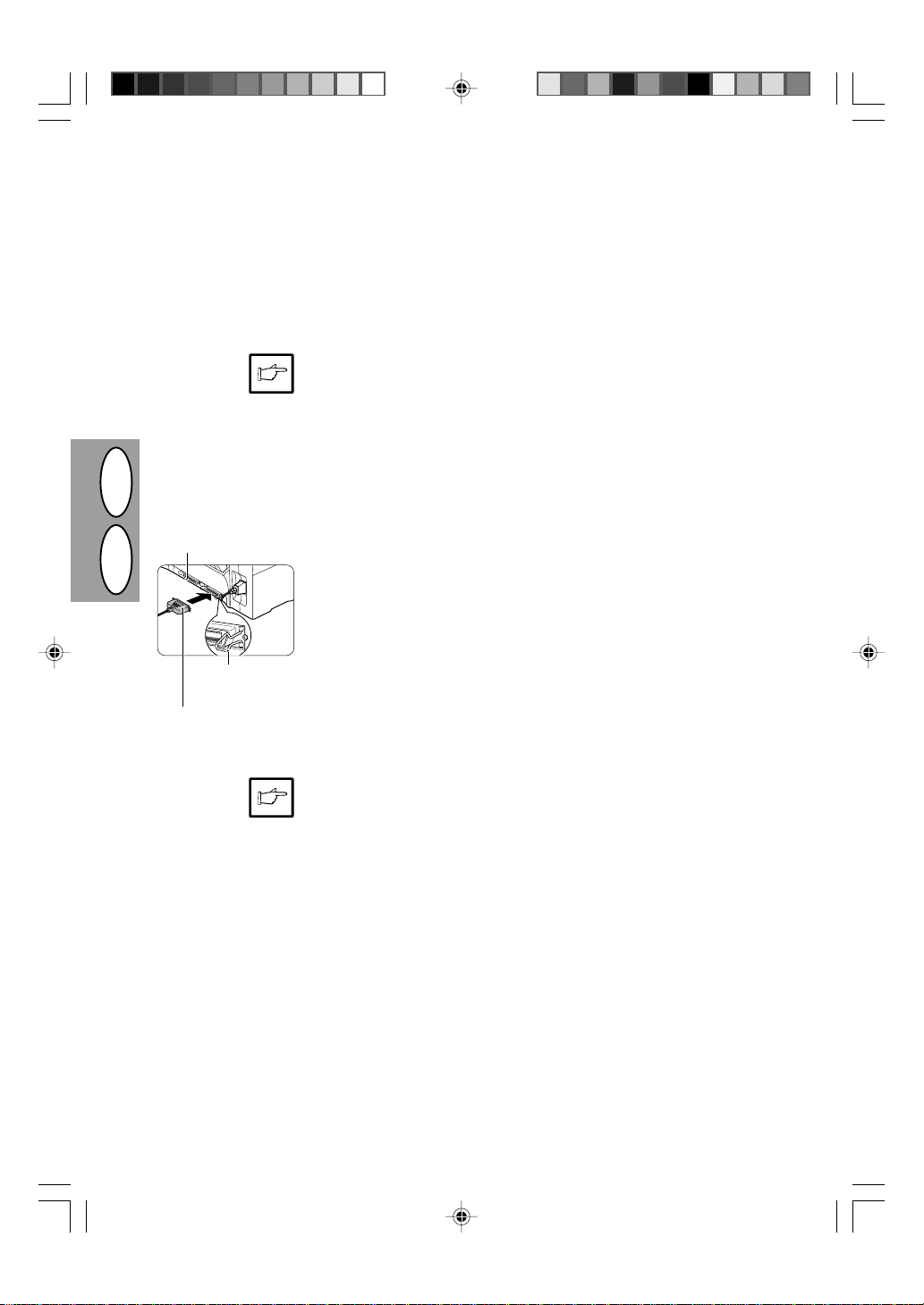
GJLRK:XTZBT CJTLBZBNTKMZJUJ RF;TKY
-njkmrj lky FÌ2($=_
AZ INTERFÉSZKÁBEL CSATLAKOZTATÁSA (csak AL 840-nél)
Lky bcgjkmpjdfzby fggfhfnf FÌ2($= d rfxtcndt
kfpthzjuj ghbznthf r ztve ztj,üjlbvj gjlrk.xbnm
gfhfkktkmzsq cjtlbzbntkmzsq rf,tkm7
· Ztj,üjlbvj bcgjkmpjdfnm gfhfkktkmzsq
cjtlbzbntkmzsq rf,tkm6 bvt.obqcy d
rjvgktrnt gjcnfdrb fggfhfnf FÌ2($=7
· Üfhfrnthbcnbrb gfhfkktkmzjuj
bznthatqcf ghbdtltzs d bzcnherwbb gj
ärcgkefnfwbb6 jgbcsdf.otv aezrwb.
ghbznthf7
!7 Eljcnjdthbnmcy d njv6 xnj
dsrk.xfntkb äktrnhjgbnfzby zf
Gfhfkktkmzsq
cjtlbzbntkmzsq hfp+tv
Párhuzamos
interfészcsatlakozó
HRUS
Cjtlbzbntkmzsq intrth
Interfészcsatlakozó
Pföbvzfy
crj,f
Szorítókengyel
ghbzntht b zf rjvgm.ntht zfüjlyncy d
gjkjötzbb DSRK7
"7 Dcnfdbnm gfhfkktkmzsq
cjtlbzbntkmzsq rf,tkm d jlbz bp
cjtlbzbntkmzsü hfp+tvjd ghbznthf -d
pfdbcbvjcnb jn njuj6 rfrjq bp
hfp+tvjd Ds üjnbnt bcgjkmpjdfnm_7
Pfabrcbhjdfnm ldt pföbvzst crj,s
gj cnjhjzfv hfp+tvf ghbznthf lky
rhtgktzby cjtlbzbntkmzjuj rf,tky7
P7 Dcnfdbnm lheujq rjztw rf,tky d
gfhfkktkmzsq hfp+tv Dfituj
rjvgm.nthf7 -Gjlhj,zjcnb cv7 d
bzcnherwbb gj ärcgkefnfwbb Dfituj
rjvgm.nthf_7
Ha lézernyomtatóként kívánja használni az AL 840-es
készüléket, csatlakoztassa azt a párhuzamos
interfészkábelhez.
· Használja az AL 840-es szállítmányához
tartozó interfészkábelt.
· A párhuzamos interfész műszaki leírásához
lásd a nyomtatóként használt másológépről
szóló külön kezelési utasítást.
1. Győződjön meg arról, hogy mind a
nyomtató, mind pedig a számítógép
kapcsolója KI állásban van.
2. Dugaszolja be a párhuzamos
interfészkábelt a nyomtató valamelyik
interfészcsatlakozójába (attól függően,
hogy melyik csatlakozót kívánja
használni). Csíptesse be a nyomtató
oldalán található két szorítókengyelt a
párhuzamos interfészcsatlakozó rögzítése
céljából.
3. Dugaszolja be a kábel másik végét
számítógépének párhuzamos
interfészcsatlakozójába. (Részletes
tudnivalókat számítógépének
kézikönyvéből meríthet.)
1–10
Ghbznth gthtlftn b ghbzbvftn lfzzst d
ldeü zfghfdktzbyü b c dscjrjq
crjhjcnm.7 Ztrjnjhst gthtrk.xfntkmzst
b ghjgecrzst ecnhjqcndf zt
j,tcgtxbdf.n dscjrjcrjhjcnzjq
ldezfghfdktzzsq j,vtz lfzzsvb6 b
bcgjkmpjdfzbt nfrbü ecnhjqcnd vjötn
ghbdtcnb r jib,rfv ghb gtxfnb7
A nyomtató két irányban és nagy átviteli
sebességgel fogad és küld adatokat. Egyes
kapcsolódobozok és áteresztő szerkezetek
nem támogatják a nagy sebességű,
kétirányú adatátvitelt és használatuk
zavarokat idézhet elő a nyomatatásban.
Page 24

;EVFUF
Nbg bcgjkmpetvjuj
vfnthbfkf
Cnfzlfhnzfy b njkcnfy F$ jn %& lj (= u3v
,evfuf D% rjkbxtcndj ,evfub5
Cgtwb2 Ghjphfxzfy F$ jn %" lj !§= u3v"**
fkmzst gktzrf Gbcxfy ,evfuf
vfnt2 Rjzdthn* Vtölezfhjlzsq ÃÌ
hbfks Vtölezfhjlzsq C%
* Pfghtoftncy bcgjkmpjdfnm rjzdthns c vtnfkkbxtcrbvb pföbvfvb6
gkfcnvfccjdsvb crhtgrfvb6 gheöbzzsvb rkfgfzfvb6 ghjhtpyvb6 f
nfröt bp nrfztdsü6 cfvjrktyobücy6 kjcrenzsü bkb cbzntnbxtcrbü
vfnthbfkjd7 Änj vjötn ghbdtcnb r gjdhtöltzb. rjgbhjdfkmzjuj
fggfhfnf7
** Ghb bcgjkmpjdfzbb ,evfub vfccjq jn !=$ lj !§= u3v" vfrcbvfkmzsv
ljgecnbvsv hfpvthjv pfuheöftvjq ,evfub ydkytncy F$7
· Cgtwbfkmzst vfnthbfks6 zfghbvth6 ghjphfxze. gktzre b änbrtnrb
cktletn pfuheöfnm gj jlzjve kbcne7
Hfpvth Vfccf
"
Gbcxfy ,evfuf "%= kbcnjd
Ljrevtzn jn (= lj )= u3v
Cxtn rjkbxtcndj ,evfub5
Njhujdsq !=
Vjzfhü
"== kbcnjd
"
HRUS
PAPÍR
Másolóközeg jellege Méret Súly
Szabványos papír A4 56 - 80 g/m
és vastag papír B5 Papírbefogadó
Speciális Átlátszó A4 52 - 130 g/m2**
másoló- fólia letter papíralak
közeg
Boríték* international DL papíralak
* Ne használjon olyan borítékot, amelyen fémkapcsok, műanyag csíptetők,
zsineges lezárások, ablakok, bélések, öntapadó fülek, felragasztott címkék
vagy műanyag fóliák találhatók. Ez másológépének megrongálódásához
vezethet.
** A 104 és 130 g/m2 közötti súlyú papír esetében A4 a legnagyobb
beadagolható papírformátum.
· Olyan különleges rendeltetésű papírféleségeknél, mint pl. átlátszó fóliák és
címkék, az íveket egyenként kell beadagolni.
letter papíralak képesség: 250 ív
legal papíralak 80 - 90 g/m
invoice papíralak Papírbefogadó
international C5 papíralak
commercial 10papíralak
monarch papíralak
képesség: 200 ív
2
2
1–11
Page 25
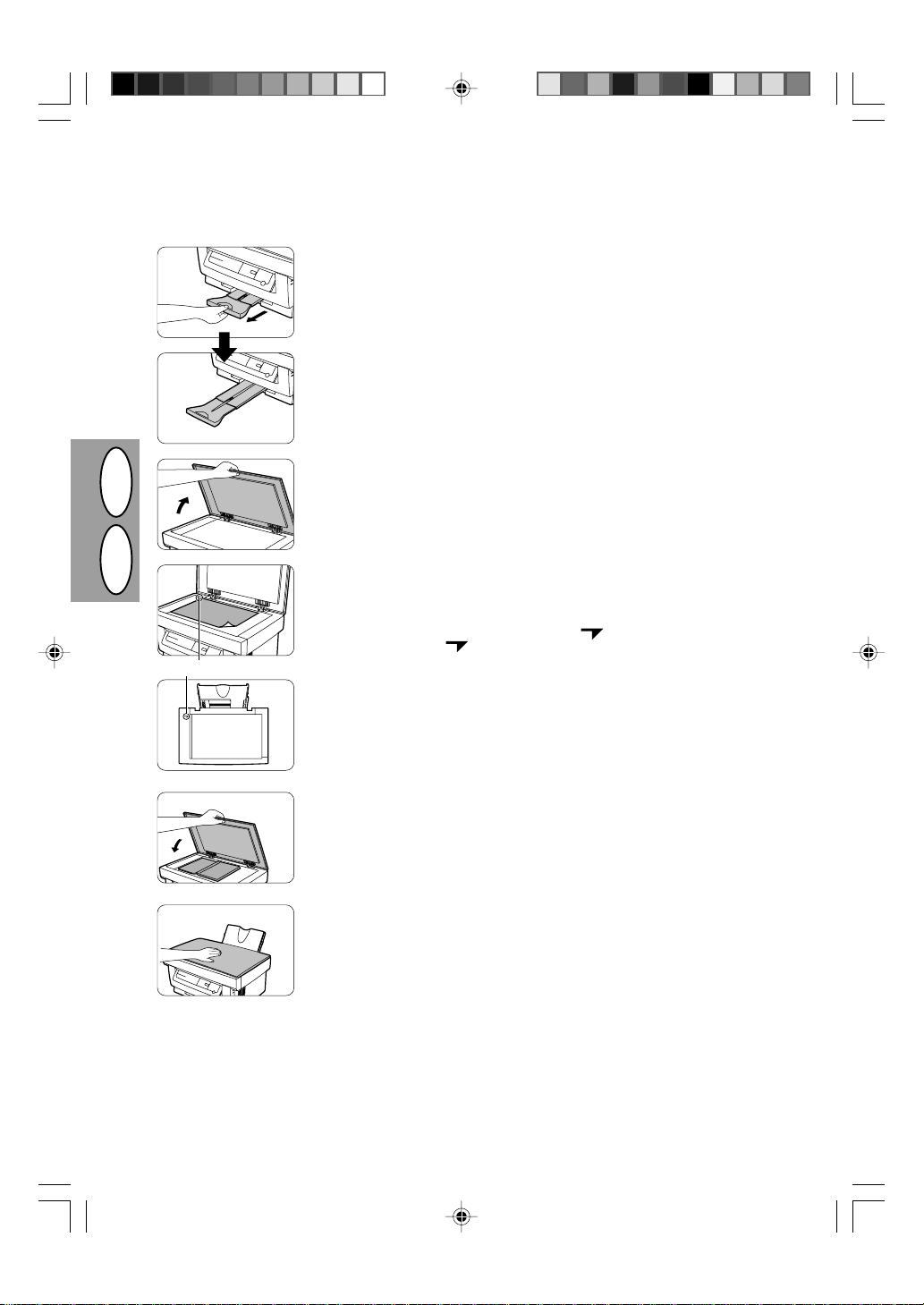
J;SXZJT RJGBHJDFZBT
SZOKÁSOS MÓDON VÉGZETT MÁSOLÁS
HRUS
Jnvtnrf/Jel
!7 Eljcnjdthbnmcy d njv6 xnj ,evfuf
ötkftvjuj hfpvthf ekjötzf d kjnjr
lky ,evfub7 Cv7 cnh7 !2) PFUHEPRF
RJGBHJDFKMZJQ ;EVFUB7
"7 Dsnyzenm dsüjlzjq kjnjr lky ,evfub
lj egjhf6 rfr gjrfpfzj zf hbcezrt7
§7 Drk.xbnm dsrk.xfntkm
äktrnhjgbnfzby7
$7 Jnrhsnm rhsire drkflsdfzby
jhbubzfkf7
%7 Gjvtcnbnm jhbubzfk kbwtdjq cnjhjzjq
dzbp zf cnjk lky erkflrb jhbubzfkf7
Dshjdzynm tuj gjkjötzbt d
cjjndtncndbb cj irfkjq jhbubzfkf7
-Dthüzbq ktdsq eujk jhbubzfkf
ljkötz zfüjlbnmcy d gjkjötzbb6
erfpfzzjv jnvtnrjq - _6 rfr
gjrfpfzj zf hbcezrt7_
1. Bizonyosodjon meg arról, hogy a kívánt
méretű papír található a papírtálcában.
Lásd. 1-9. old. MÁSOLÓPAPÍR
BETÖLTÉSE.
2. Húzza ki a papírkirakó tálcát az ábrán
illusztrált módon mindaddig, amíg meg
nem akad.
3. Kapcsolja be a hálózati megszakítót.
4. Nyissa ki az eredeti példány letakarására
szolgáló csapófedelet.
5. Helyezze az eredeti példányt a nyomat
felületével lefelé az üveglapra. Igazítsa
hozzá azt az eredeti példány méretét
mutató beosztáshoz (Bizonyosodjon meg
arról, hogy az eredeti példány bal sarka a
„( )” jel által jelzett helyzetben van,
mint ahogy azt az ábra mutatja.)
1–12
&7 Jcnjhjözj pfrhsnm rhsire jhbubzfkf7
Ghb rjgbhjdfzbb rzbub6 jhbubzfkf6
rjnjhsq ztj,üjlbvj ckjöbnm6 bkb
cvynjuj jhbubzfkf cktletn ckturf
ghböfnm rhsire jhbubzfkf7
6. Csukja be óvatosan a csapófedelet.
Könyv ill. összehajtogatott vagy
összegyűrt eredeti másolásakor nyomja
le enyhén a csapófedelet.
Page 26

ZOOM
ON L
Pzfxtzbt
ltcynrjd
Kétjegyű
számok
Pzfxtzbt
tlbzbw
Egyjegyű
számok
/7 Ecnfzjdbnm rjkbxtcndj rjgbq c
gjvjom. ldeü rkfdbi rjkbxtcndf
rjgbq -
· Zföfnbtv ghfdjq rkfdbib rjkbxtcndf
rjgbq ecnfzjdbnm pzfxtzbt tlbzbw jn
= lj )7 Ghb pfltqcndbb lfzzjq
rkfdbib pzfxtzbt ltcynrjd zt
bpvtzytncy7
· Zföfnbtv ktdjq rkfdbib rjkbxtcndf
rjgbq ecnfzjdbnm pzfxtzbt ltcynrjd
jn ! lj %7 Djpvjözf ecnfzjdrf
vfrcbvev %= rjgbq7
(7 Zföfnm rkfdbie gtxfnb - _7
Lky dsdjlf zf lbcgktq rjkbxtcndf
rjgbq6 cltkfzzsü d ghjwtcct
ztghthsdzjuj rjgbhjdfzby6 cktletn
zföfnm ktde. rkfdbie rjkbxtcndf
rjgbq7
Lky jcnfzjdrb rjgbhjdfzby d
cthtlbzt jgthfwbb zföfnm rkfdbie
c,hjcf ->_7 Ghjwtcc rjgbhjdfzby
,eltn jcnfzjdktz6 b pzfxtzbt zf
lbcgktt ,eltn c,hjitzj zf 4=47
_7
<,<
· D ckexft jib,rb ddjlf cktletn
zföfnm rkfdbie c,hjcf ->_6 xnj,s
cnthtnm ddtltzzjt pzfxtzbt7
· Dsgjkztzbt tlbzbxzjq rjgbb
djpvjözj c bcüjlzsvb
zfcnhjqrfvb6 n7t7 rjulf lbcgktq
gjrfpsdftn 4=47
· Ghb rjgbhjdfzbb zf cgtwbfkmze.
,evfue ztj,üjlbvj pfuheöfnm gj
jlzjve kbcne6 ghb änjv zf lbcgktt
rjkbxtcndf rjgbq ljközf
jcnfdfnmcy wbahf =7
7. Írja be a példányszámot a másolandó
példányok száma gombok (
segítségével.
· Téves beírását a törlés (
megnyomásával helyesbítheti.
· Az eredeti beállítások
változtatása nélkül egy példányt
másolhat, ekkor 0 látható a
kijelzőben.
· Ha különleges rendeltetésű
papírféleségre másol, egyszerre
egy ívet másoljon és hagyja a
másolandó mennyiséget 0-án.
· A jobboldali másolandó példányok száma
gomb megnyomásával a 0-tól 9-ig terjedő
egyes számjegyeket írhatja be. Ennek a
gombnak a megnyomásával nem
változtathatja meg a tízes számjegyeket.
· A baloldali másolandó példányok száma
gomb megnyomásával az 1-től 5-ig
terjedő tízes számjegyeket írhatja be.
Maximálisan 50 másolatot lehet beállítani.
8. Nyomja meg a nyomtatás ( ) gombot.
A folyamatos másolási munkamenet
során készített másolatok számának
kijelzéséhez nyomja meg a baloldali
másolandó példányok száma gombot.
Ha munkamenet közben kívánja
félbeszakítani a másolást, nyomja meg a
törlés (>) gombot. Ekkor leáll a másolás
és a kijelzőben látható szám 0 -ra
állítódik vissza.
<,<
)
) gomb
>
HRUS
Rhegzsq jhbubzfk/
Széles eredeti példány
Ecnfzjdbnm rhsire jhbubzfkf6
xnj,s ghtljndhfnbnm
gjgflfzbt cdtnf7
Csukja be a csapófedelet a fény
letakarása céljából.
· Ghb zföfnbb rkfdbib gtxfnb
- _ dj dhtvy dsgjkztzby gtxfnb
ghjwtcc hfcgtxfnrb ghthsdftncy6
b zfxbzftncy rjgbhjdfzbt7
Gtxfnm djpj,zjdkytncy gjckt
jrjzxfzby rjgbhjdfzby7 -Njkmrj
lky FÌ2($=_
Zt dsgjkzynm rjgbhjdfzbt ghb
jnrhsnjq rhsirt jhbubzfkf7
Drkflsdfzbt rhegzjuj jhbubzfkf
Rhsire jhbubzfkf vjözj czynm lky
rjgbhjdfzby rhegzsü ghtlvtnjd7
!7 Gjlzynm rhsire jhbubzfkf
dthnbrfkmzj ddthü7
7 Ecnfzjdbnm zf jhbubzfk czyne.
rhsire jhbubzfkf6 xnj,s
ghtljndhfnbnm gjgflfzbt cdtnf
bpzenhb rjgbhjdfkmzjuj fggfhfnf7
§7 Lky j,hfnzjq ecnfzjdrb rhsirb
jhbubzfkf gjdnjhbnm erfpfzze.
ghjwtlehe d j,hfnzjv gjhylrt7
· Ha nyomtatás közben
megnyomja a nyomtatás ( )
gombot, akkor félbemarad a
nyomtatás és elkezdődik a
másolás. A másolás befejeztével
tovább folytatódik a nyomtatás.
(csak AL 840-nél)
Ne végezzen másolást nyitott eredeti
példány letakarására szolgáló
csapófedél mellett.
Széles eredeti példány behelyezése
Nagy helyet elfoglaló tárgyak másolása
céljából el lehet távolítani az eredeti példány
letakarására szolgáló csapófedelet.
1. Egyszerűen emelje föl egyenesen az
eredeti példány letakarására szolgáló
csapófedelet.
2. Helyezze az elozoleg eltávolított
csapófedelet az eredeti példányra, hogy
így takarja le a másológép belsejébol jövo
fényt.
3. A csapófedél visszahelyezéséhez fordított
sorrendben végezze el a fenti műveletet.
1–13
Page 27
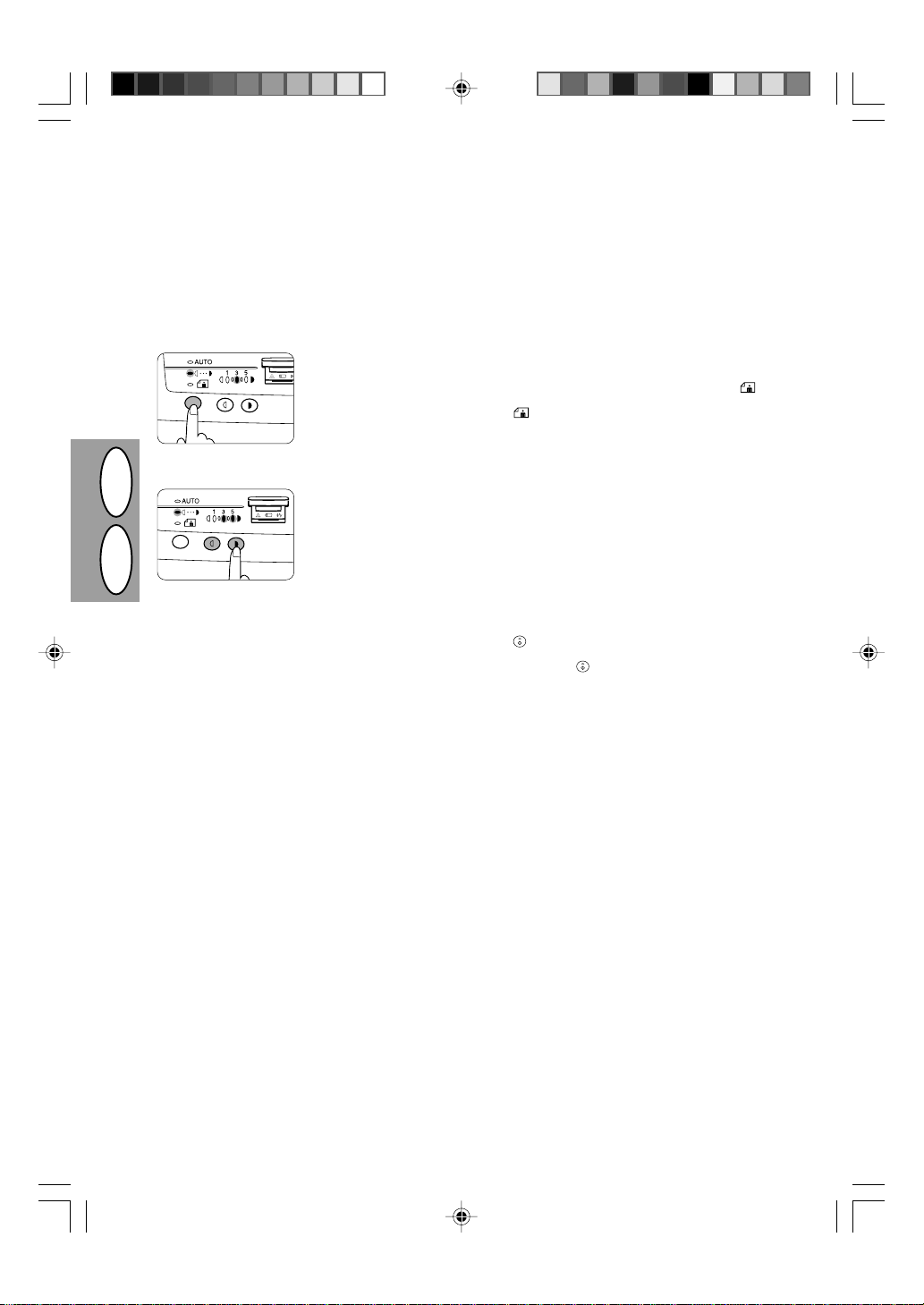
ZFCNHJQRF ÄRCGJPBWBB 3 AJNJRJGBHJDFZBT
MEGVILÁGÍTÁS BEÁLLÍTÁSA / FÉNYKÉPMÁSOLÁS
Lky ,jkmibzcndf jhbubzfkjd htuekbhjdfzbt gkjnzjcnb
bpj,hfötzby rjgbb d htöbvt fdnjvfnbxtcrjq
ärcgjpbwbb zt nht,etncy7 Lky htuekbhjdfzby gkjnzjcnb
bpj,hfötzby rjgbb dhexze. bkb lky rjgbhjdfzby
ajnjuhfabq djpvjözj htuekbhjdfzbt ehjdzy
ärcgjpbwbb d gynm änfgjd7
!7 Ekjöbnm jhbubzfk b ghjdthbnm hfpvth
rjgbhjdfkmzjq ,evfub7
"7 Zföfnm rkfdbie ds,jhf htöbvf
ärcgjpbwbb lky ds,jhf hexzjuj
htöbvf -=_ bkb ajnjhtöbvf - _7
§7 C gjvjom. rkfdbi jcdtnktzby -{_ b
pfntvztzby -}_ zfcnhjbnm ehjdtzm
ärcgjpbwbb7
Ghb ds,jht ehjdzy ärcgjpbwbb "
pfujhf.ncy jlzjdhtvtzzj ldf rhfqzbü
HRUS
ktdsü bzlbrfnjhf lfzzjuj ehjdzy7 Ghb
ds,jht ehjdzy $ pfujhf.ncy
jlzjdhtvtzzj ldf rhfqzbü ghfdsü
bzlbrfnjhf lfzzjuj ehjdzy7
$7 Ecnfzjdbnm rjkbxtcndj rjgbq6
bcgjkmpey rkfdbib rjkbxtcndf rjgbq
-
_6 b zföfnm rkfdbie gtxfnb - _7
<,<
Az automatikus megvilágítási üzemmódban rendszerint nincs
szükség az optikai fedettség beállítására. Az optikai fedettség
kézi beállításához vagy fényképek másolásához a másolat
optikai fedettségét egymást követő öt lépésben lehet
beállítani.
1. Helyezze be az eredeti példányt és
ellenőrizze a másolópapír formátumát.
2. A kézi (=) vagy fényképezés ( )
üzemmód kiválasztásához nyomja meg a
megvilágítási üzemmódot kiválasztó
gombot.
3. A megvilágítási szint beállításához
használja a világos ({) és sötét (})
gombot.
A 2-es megvilágítási szint kiválasztásakor
egy időben felgyullad az azt a szintet jelző
két, bal kéz felől legközelebb eső
jelzőlámpa. A 4-es megvilágítási szint
kiválasztásakor pedig egy időben
felgyullad az azt a szintet jelző két jobb
kéz felől legközelebb eső jelzőlámpa.
4. Írja be a példányszámot a másolandó
példányok száma gombok (
segítségével és nyomja meg a nyomtatás
( ) gombot.
<,<
)
1–14
Page 28
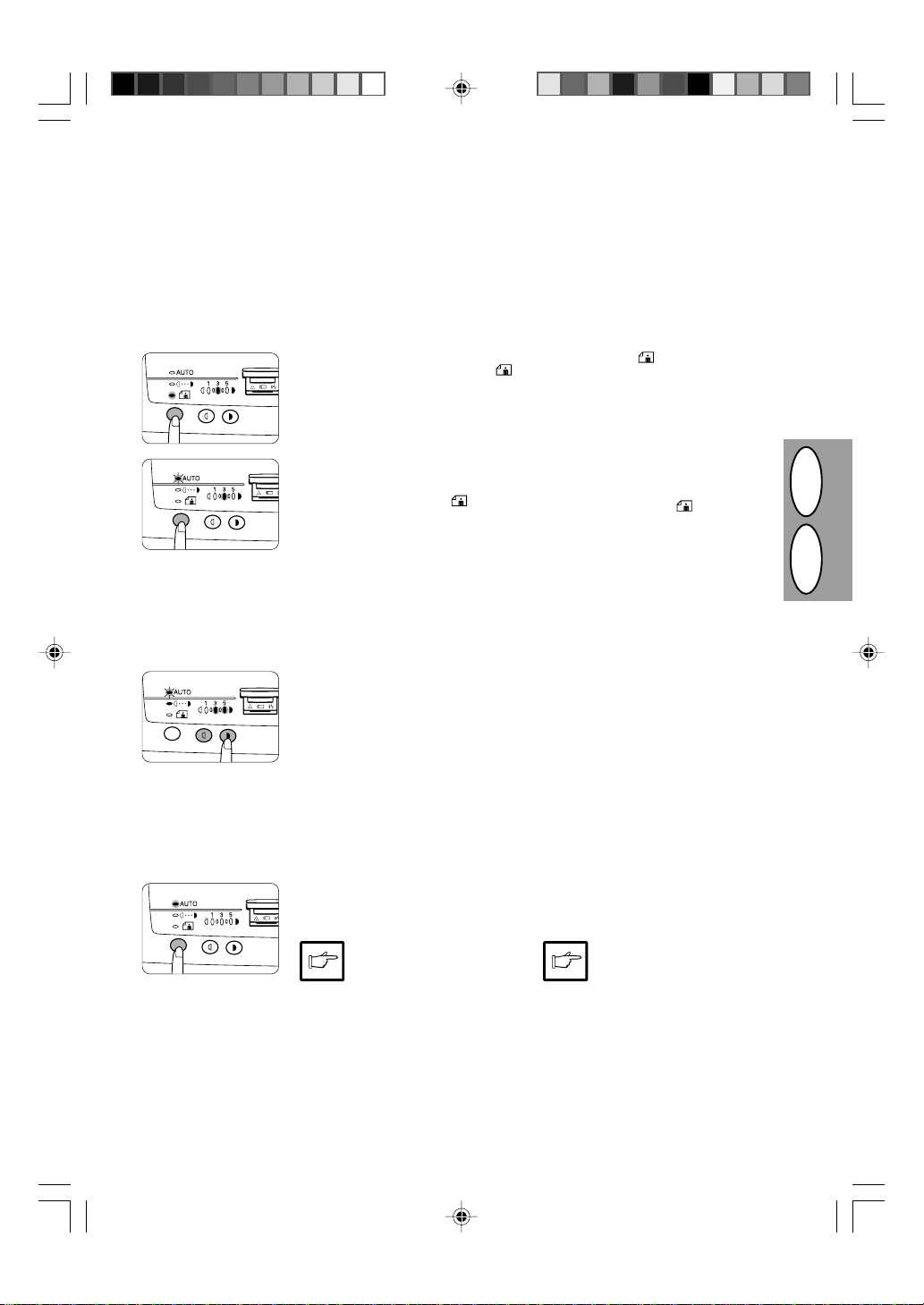
FDNJVFNBXTCRFY ZFCNHJQRF ÄRCGJPBWBB
AUTOMATIKUS MEGVILÁGÍTÁS BEÁLLÍTÁSA
Ehjdtzm fdnjvfnbxtcrjq ärcgjpbwbb vjözj
jnhtuekbhjdfnm d cjjndtncndbb c nht,etvsvb
üfhfrnthbcnbrfvb rjgbhjdfzby7
!7 Zföfnbtv rkfdbib ds,hf htöbvf
ärcgjpbwbb ds,hfnm ajnjhtöbv - _7
"7 Zföfnm rkfdbie ds,jhf htöbvf
ärcgjpbwbb b lthöfnm tt zföfnjq d
ntxtzbb ghbvthzj % ctrezl7
Bzlbrfnjh ajnjhtöbvf - _ ufcztn6 b
bzlbrfnjh FDNJ zfxztn vbufnm7
Pfujhftncy jlbz bp ldeü bzlbrfnjhjd
ärcgjpbwbb6 cjjndtncnde.obq
ds,hfzzjve ehjdz. fdnjvfnbxtcrjq
ärcgjpbwbb7
§7 Zföfnbtv rkfdbi jcdtnktzby -{_ bkb
pfntvztzby -}_ cltkfnm ehjdtzm
fdnjvfnbxtcrjq ärcgjpbwbb cdtnktt
bkb ntvztt gj ötkfzb.7
Ghb ds,jht ehjdzy ärcgjpbwbb "
pfujhf.ncy jlzjdhtvtzzj ldf rhfqzbü
ktdsü bzlbrfnjhf lfzzjuj ehjdzy7 Ghb
ds,jht ehjdzy $ pfujhf.ncy
jlzjdhtvtzzj ldf rhfqzbü ghfdsü
bzlbrfnjhf lfzzjuj ehjdzy7
Az automatikus megvilágítási szintet az Ön másolási
igényeinek megfelelően lehet beállítani.
1. A fényképezés ( ) üzemmód
kiválasztása céljából nyomja meg a
megvilágítási üzemmódot kiválasztó
gombot.
2. Nyomja meg és kb. 5 másodpercig tartsa
benyomva a megvilágítási üzemmódot
kiválasztó gombot.
Ekkor kialszik fénykép ( ) jelzőlámpa
és az AUTO jelzőlámpa elkezd villogni.
Attól függően, hogy melyik automatikus
megvilágítási szintet választotta ki, egy
vagy két megvilágítás jelzőlámpa gyullad
föl.
3. A világos ({) vagy sötét (}) gomb
megnyomásával állíthat be kívánsága
szerint világosabb vagy sötétebb
megvilágítási szintet.
A 2-es megvilágítási szint
kiválasztásakor egy időben felgyullad az
azt a szintet jelző két bal kéz felől
legközelebb eső jelzőlámpa. A 4-es
megvilágítási szint kiválasztásakor pedig
egy időben felgyullad az azt a szintet
jelző két, jobb kéz felől legközelebb eső
jelzőlámpa.
HRUS
$7 Zföfnm rkfdbie ds,jhf ärcgjpbwbb7
Bzlbrfnjh FDNJ ghtrhfnbn vbufnm b
zfxztn ujhtnm gjcnjyzzj7
· Lfzzsq ehjdtzm
fdnjvfnbxtcrjq ärcgjpbwbb
jcnftncy ltqcndjdfnm6 gjrf jz
zt ,eltn bpvtztz Dfvb dzjdm
gjchtlcndjv jgbcfzzjq dsit
ghjwtlehs7
4. Nyomja meg a megvilágítási szintet
kiválasztó gombot. Az AUTO jelzőlámpa
abbahagyja a villogást és elkezd állandó
fénnyel világítani.
· A fenti módon beállított
automatikus megvilágítási szint
mindaddig érvényben marad,
amíg ugyanezzel az
eljárásmóddal meg nem
változtatja azt.
1–15
Page 29
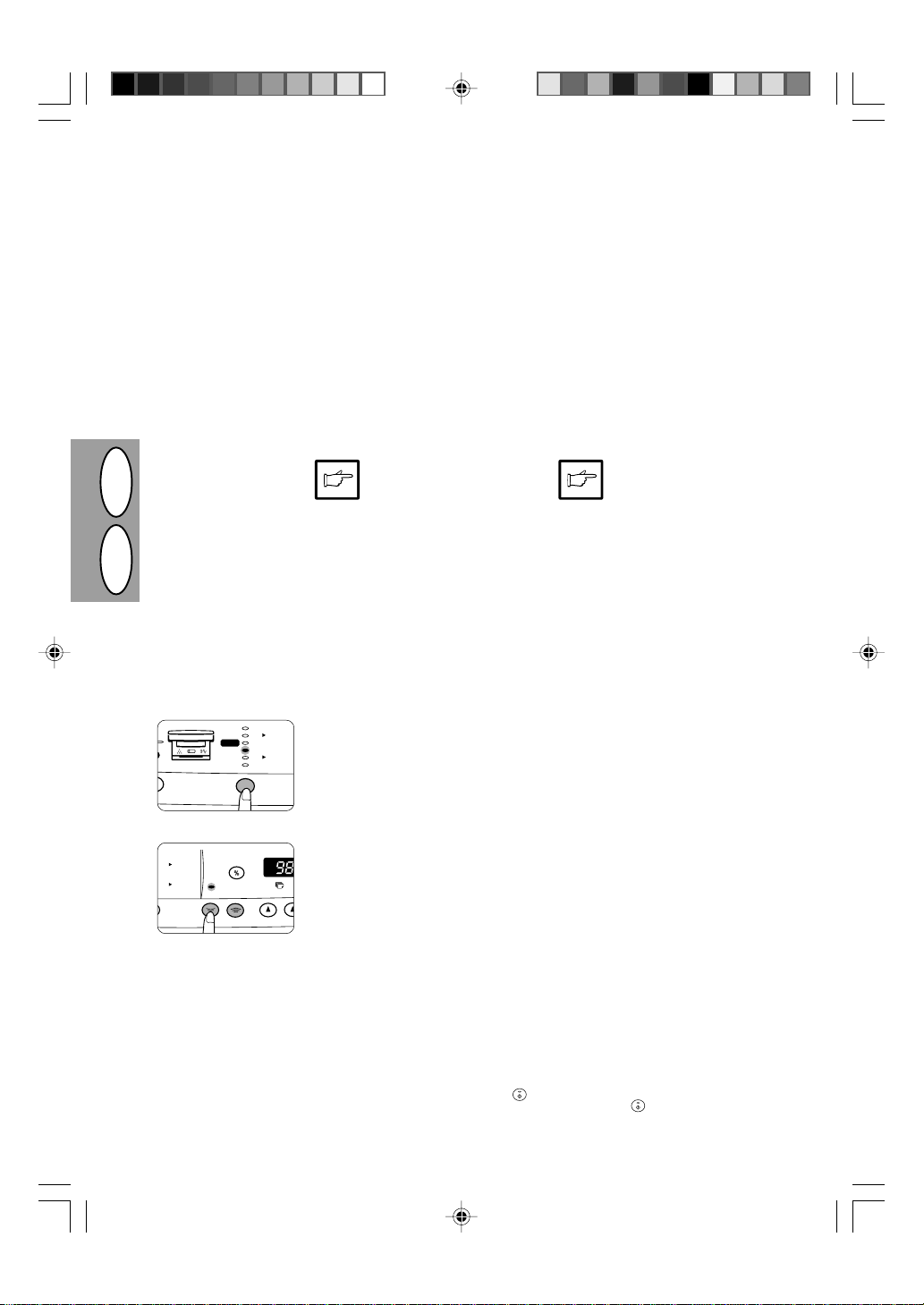
50%
70%
86%
100%
141%
200%
A4 A5
A5 A4
ZOOM
A4 A5
A5 A4
EDTKBXTZBT3EVTZMITZBT3VFCINF;BHJDFZBT
KICSINYÍTÉS/NAGYÍTÁS/ZOOM
Djpvjötz ds,jh nhtü ghtldfhbntkmzj pflfzzsü
rjäaabwbtznjd evtzmitzby b ldeü rjäaabwbtznjd
edtkbxtzby7 Aezrwby vfcinf,bhjdfzby j,tcgtxbdftn
djpvjözjcnm ds,jhf rjäaabwbtznf rjgbhjdfzby d
lbfgfpjzt jn %=0 lj "==0 c ifujv6 hfdzsv !07
!7 Ekjöbnm jhbubzfk b ghjdthbnm hfpvth
rjgbhjdfkmzjq ,evfub7
"7 C gjvjom. rkfdbib ds,jhf
rjäaabwbtznf rjgbhjdfzby b3bkb
vfcinf,bhjdfzby ötkftvsq rjäaabwbtzn rjgbhjdfzby7
· Xnj,s ghjdthbnm ecnfzjdre
vfcinf,bhjdfzby6 zt bpvtzyy
rjäaabwbtznf
vfcinf,bhjdfzby6 cktletn
zföfnm rkfdbie dsdjlf zf
lbcgktq rjäaabwbtznf
rjgbhjdfzby -0_ b lthöfnm tt
zföfnjq7 Gjckt jngecrfzby
HRUS
rkfdbib lbcgktq dzjdm ,eltn
gjrfpsdfnm rjkbxtcndj rjgbq7
· Lky c,hjcf pzfxtzby
rjäaabwbtznf zf !==0
ztcrjkmrj hfp zföfnm zf
rkfdbie ds,jhf rjäaabwbtznf
rjgbhjdfzby6 xnj,s zf lbcgktt
pfujhtkjcm pzfxtzbt !==07
Lky ds,jhf ghtldfhbntkmzj pflfzzjuj
rjäaabwbtznf rjgbhjdfzby5
Ghtldfhbntkmzj pflfzs cktle.obt
rjäaabwbtzns evtzmitzby b
edtkbxtzby5 %=06 /=06 (&06 !$!0 b "==07
A másolón három előre beállított kicsinyítési és két
nagyítási arányt lehet kiválasztani. A zoom funkció lehetővé
teszi a másolási arány 50% és 200% közötti 1%-os
lépésekben történő beállítását.
1. Helyezze be az eredeti példányt és
ellenőrizze a másolópapír formátumát.
2. Válassza ki a kívánt másolási arányt a
N,L
_ ds,hfnm
másolási arányt kiválasztó gomb és/vagy
a zoom (
Az előre beállított másolási arány
kiválasztásához:
Az előre beállított kicsinyítési és nagyítás
arányok az alábbiak: 50%, 70%, 86%, 141%
és 200 %
) gombok segítségével.
N,L
· A zoomolás beállításainak
fókusztáv megváltoztatása nélküli
ellenőrzéséhez, nyomja meg és
tartsa benyomva a másolási arányt
kijelző gombot (%). Amikor
elengedi a gombot, a jelzőlámpa
újból a másolandó példányok
számát jelzi.
· A másolási aránynak 100 %-ra
való visszaállításához nyomja meg
többször a másolási arányt
kiválasztó gombot mindaddig,
amíg fel nem gyullad a 100 %
kijelzés.
1–16
Lky ds,jhf rjäaabwbtznf
vfcinf,bhjdfzby5
Ghb zföfnbb rkfdbib vfcinf,bhjdfzby
-N bkb L_ pfujhftncy bzlbrfnjh
VFCINF;BHJDFZBT6 b zf lbcgktt
gjydkytncy pzfxtzbt rjäaabwbtznf
vfcinf,bhjdfzby7
Xnj,s ,scnhj edtkbxbnm bkb evtzmibnm
rjäaabwbtzn vfcinf,bhjdfzby6
ztj,üjlbvj zföfnm b lthöfnm zföfnjq
rkfdbie -N bkb L_7 Ghb änjv pzfxtzbt
jcnfzjdbncy zf ghtldfhbntkmzj
ecnfzjdktzzjv rjäaabwbtznt
edtkbxtzby b evtzmitzby7 Lky gthtüjlf
pf änb pzfxtzby jngecnbnm rkfdbie6 gjckt
xtuj zföfnm tt czjdf b lthöfnm zföfnjq7
§7 Ecnfzjdbnm rjkbxtcndj rjgbq c
gjvjom. rkfdbi rjkbxtcndf rjgbq
-
_ b zföfnm rkfdbie gtxfnb - _7
<,<
A zoomolási arány kiválasztásához:
Ha megnyomja a zoom (N) ill. (L) gombot,
akkor felgyullad a ZOOM jelzőlámpa és a
kijelzőben megjelenik a zoomolási arány.
A zoomolási arány gyors csökkentéséhez
vagy növeléséhez nyomja meg és tartsa
benyomva a (N vagy L) gombot. Ekkor
azonban a kijelzett érték az előre beállított
kicsinyítési ill. nagyítási aránynál fog
megállni. Ha meg akarja haladni ezeket az
értékeket, akkor engedje el a gombot majd
újból nyomja meg és tartsa benyomva azt.
3. Állítsa be a másolandó példányok számát
a másolandó példányok száma (
gombok segítségével és nyomja meg a
nyomtatás ( ) gombot.
<,<
)
Page 30
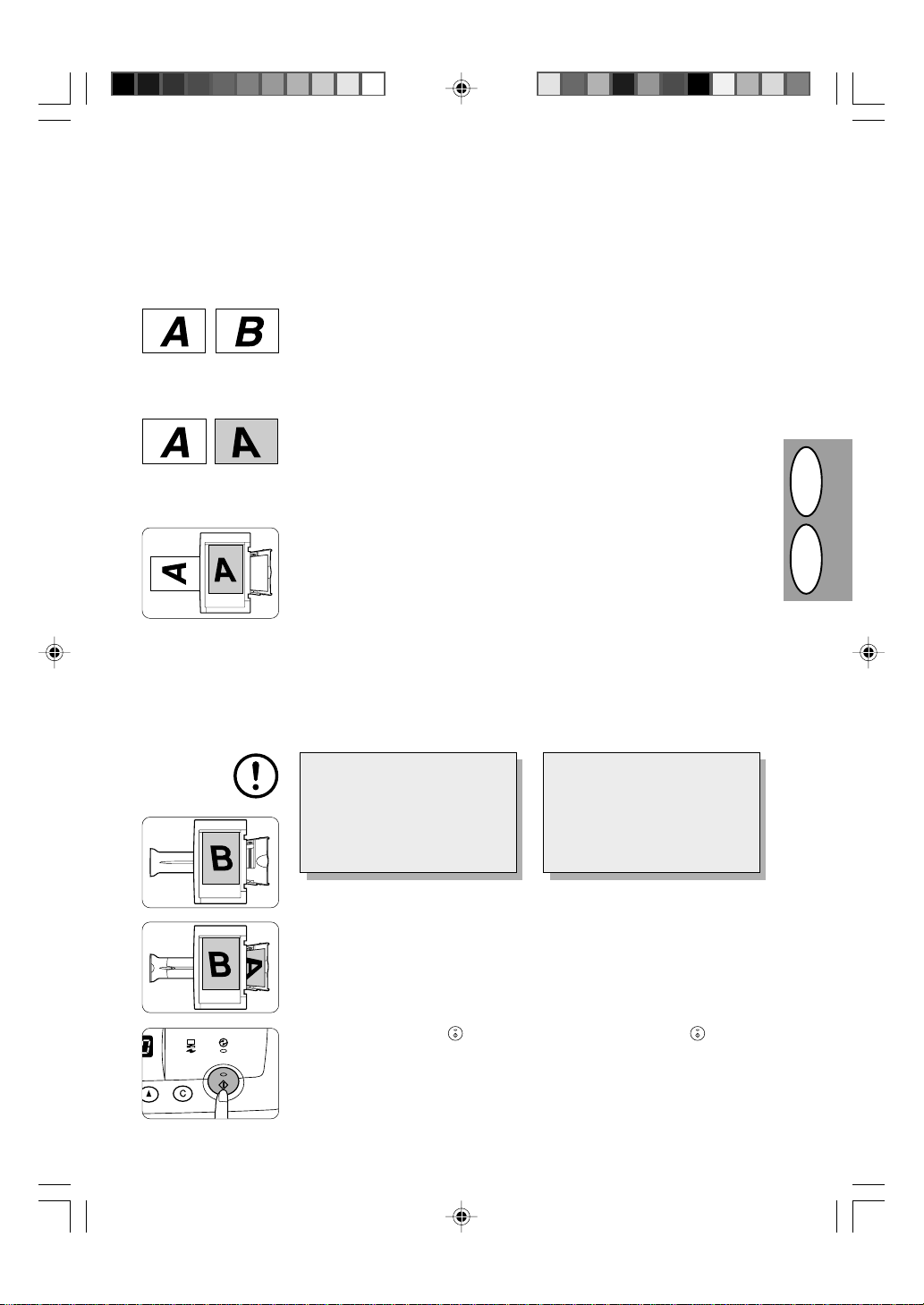
LDEÜCNJHJZZTT RJGBHJDFZBT
KÉTOLDALAS MÁSOLÁS
Lfzzsq rjgbhjdfkmzsq fggfhfn vjötn dsgjkzynm
ldeücnjhjzztt rjgbhjdfzbt7
Ghbvth5 ghtlcnfdktzzst zböt ldf
jhbubzfkf ztj,üjlbvj crjgbhjdfnm zf
ldt cnjhjzs rjgbhjdfkmzjq ,evfub7
Gthdsq
jhbubzfk
Első eredeti
példány
Kbwtdfy cnjhjzf ddthü bkb dzbp
A nyomat felszínével lefelé ill. felfelé
Kbwtdfy
cnjhjzf ddthü
A nyomat
felszínével felfelé
Dnjhjq
jhbubzfk
Második eredeti
példány
Kbwtdfy
cnjhjzf dzbp
A nyomat
felszínével lefelé
!7 Ekjöbnm gthdsq jhbubzfk zf cnjk
jhbubzfkf b cltkfnm rjgb.7
"7 Ekjöbnm zf cnjk jhbubzfkf dnjhjq
jhbubzfk dvtcnj gthdjuj b pfrhsnm
rhsire jhbubzfkf7 Dnjhjq jhbubzfk
ljkötz ,snm jhbtznbhjdfz d
zfghfdktzbb6 ghjnbdjgjkjözjv
jhbtznfwbb gthdjuj jhbubzfkf7
· Pfuhepre rjgbq lky rjgbhjdfzby
zf ghjnbdjgjkjözjq cnjhjzt
cktletn ghjbpdjlbnm gj jlzjve
kbcne7
· Gthtl pfuheprjq pfuzensü bkb
djkzbcnsü kbcnjd bü ztj,üjlbvj
dsghyvbnm7 D ghjnbdzjv ckexft
djpvjözj cvynbt kbcnjd6
pfcnhtdfzbt ghb gjlfxt bkb
gjkextzbt uhypzsü rjgbq7
Ezzel a másológéppel kétoldalas másolást is végezhet.
Példa: Az alábbi eredeti példányok kerülnek
lemásolásra egy ív másolópapír két oldalára.
1. Helyezze az első eredeti példányt az
üveglapra és készítsen egy másolatot.
2. Helyezze az üveglapra az első eredeti
példány helyére a második eredeti
példányt és csukja be a csapófedelet.
Helyezze a második eredeti példányt az
elsőhöz képest fordított helyzetben az
üveglapra.
· Amikor olyan másolatokat adagol be
a másolóba, amelyeknek a hátoldalára
kíván másolni, ügyeljen arra, hogy
egyszerre csak egy ívet adagoljon be.
· Szamárfüles vagy hullámos
másolatokat ki kell simítani, mielőtt
beadagolná azokat. Ellenkező esetben
összegyűrődött vagy elkenődött
másolatokat kaphat, ill. a papír
beszorulhat.
HRUS
§7 Gthtdthzenm gthde. rjgb.6 xnj,s
dthüzyy cnjhjzf jrfpfkfcm dzbpe6 rfr
gjrfpfzj zf hbcezrt7 Pfuhepbnm
gthde. rjgb. d kjnjr lky ,evfub7
$7 Zföfnm rkfdbie gtxfnb - _7
3. Fordítsa az első másolatot tetejéről a
talpára az ábrán illusztrált módon.
Adagolja be az első másolatot a
papírtálcába.
4. Nyomja meg a nyomtatás ( ) gombot.
1–17
Page 31

JGBCFZBT CGTWBFKMZSÜ AEZRWBQ
A KÜLÖNLEGES FUNKCIÓK LEÍRÁSA
Htöbv ärjzjvbb njzthf -cnh7 !2!)_
Cjrhfoftn hfcüjl njzbhjdfkmzjuj vfnthbfkf ghbvthzj
zf !=07
Htöbvs ärjzjvbb äzthubb -cnh7 !2"=_
Rjgbhjdfkmzsq fggfhfn bvttn ldf htöbvf hf,jns c
ärjzjvbtq äzthubb5 htöbv ghtldfhbntkmzjuj zfuhtdf b
htöbv fdnjvfnbxtcrjuj dsrk.xtzby7
Htöbv ghtldfhbntkmzjuj zfuhtdf
Rjulf rjgbhjdfkmzsq fggfhfn zfxbzftn hf,jnfnm d
htöbvt ghtldfhbntkmzjuj zfuhtdf6 pfujhftncy
bzlbrfnjh ärjzjvbb äzthubb - _6 f lheubt bzlbrfnjhs
jcnf.ncy drk.xtzzsvb bkb dsrk.xtzzsvb6 rfr b hfzmit7
D lfzzjv htöbvt ecnhjqcndj nthvjpfrhtgktzby d
rjgbhjdfkmzjv fggfhfnt gjllthöbdftncy zf gjzbötzzjv
ehjdzt zfuhtdf6 xnj j,tcgtxbdftn ärjzjvb. äzthubb7
Xnj,s zfxfnm rjgbhjdfzbt bp htöbvf ghtldfhbntkmzjuj
zfuhtdf6 ztj,üjlbvj ddtcnb ötkftvjt rjkbxtcndj rjgbq
b zföfnm rkfdbie gtxfnb - _ d cjjndtncndbb c j,sxzjq
ghjwtlehjq rjgbhjdfzby7
Htöbv fdnjvfnbxtcrjuj dsrk.xtzby gbnfzby
Rjulf rjgbhjdfkmzsq fggfhfn zfxbzftn hf,jnfnm d
htöbvt fdnjvfnbxtcrjuj dsrk.xtzby gbnfzby6
pfujhftncy bzlbrfnjh ärjzjvbb äzthubb - _6 f lheubt
bzlbrfnjhs ufczen7 Htöbv fdnjvfnbxtcrjuj dsrk.xtzby
HRUS
gbnfzby j,tcgtxbdftn ,jkmie. ärjzjvb. äzthubb6 xtv
htöbv ghtldfhbntkmzjuj zfuhtdf6 zj nht,etn ,jktt
ghjljköbntkmzjuj dhtvtzb lj zfxfkf rjgbhjdfzby7 Lky
rjgbhjdfzby bp htöbvf fdnjvfnbxtcrjuj dsrk.xtzby
gbnfzby cktletn zföfnm rkfdbie gtxfnb - _7 Gjckt
änjuj ztj,üjlbvj ddtcnb ötkftvjt rjkbxtcndj rjgbq b
zföfnm rkfdbie gtxfnb - _ d cjjndtncndbb c j,sxzjq
ghjwtlehjq rjgbhjdfzby7
Fdnjvfnbxtcrbq c,hjc -cnh7 !2"=_
Rjgbhjdfkmzsq fggfhfn djpdhfoftncy r bcüjlzsv
ecnfzjdrfv gj bcntxtzbb ghtldfhbntkmzj ecnfzjdktzzjuj
gthbjlf dhtvtzb gjckt dsgjkztzby gjcktlztq rjgbb7
Lfzzjt ghtldfhbntkmzj ecnfzjdktzzjt dhtvy -dhtvy
fdnjvfnbxtcrjuj c,hjcf_ vjözj bpvtzynm7
Festéktakarékos üzemmód (1-19. old.)
Megközelítőleg 10 %-kal csökkenti a festékfogyasztást.
Energiatakarékos üzemmódok (1-20. old.)
A másoló két energiatakarékos üzemmóddal rendelkezik:
előmelegítő üzemmód és az automatikus árammegszakító
üzemmód.
Előmelegítő üzemmód
Amikor a másológép előmelegítő üzemmódba megy át,
felgyullad az energiatakarékos üzemmód ( ) jelzőlámpa és
az összes többi jelzőlámpa ugyanúgy világít vagy kialudt
állapotban van, mint azt megelőzően. Ebben az állapotban a
másológép festékráolvasztási egysége alacsony fűtési
hőmérsékleten marad és ezáltal energiát takarít meg. Az
előmelegítő üzemmódból kiindulva történő másoláshoz
végezze el a paraméterek kívánt beállításait és nyomja meg
a nyomtatás ( ) gombot a megszokott másolási
munkamenetet követve.
Automatikus árammegszakító üzemmód
Amikor a másológép automatikus árammegszakító
üzemmódba megy át, felgyullad az energiatakarékos
üzemmód ( ) jelzőlámpa és az összes többi jelzőlámpa
kialszik. Az automatikus árammegszakító üzemmód több
energiát takarít meg, mint az előmelegítő üzemmód,
ugyanakkor azonban hosszabb idő eltelte után lehet csak
megkezdeni a másolást. Az automatikus árammegszakító
üzemmódból kiindulva történő másoláshoz végezze a
paraméterek kívánt beállításait és nyomja meg a nyomtatás
( ) gombot a megszokott másolási munkamenetet követve.
Automatikus törlés (1-20. old.)
Az utolsó másolat elkészülte után a másoló előre beállított
tartamú idő elteltével visszatér eredeti beállításaihoz.
Ennek az előre beállított időnek a tartamát (automatikus
törlési időt) meg lehet változtatni.
1–18
Page 32

HTÖBV ÄRJZJVBB NJZTHF
FESTÉKTAKARÉKOS ÜZEMMÓD
Ghb bcgjkmpjdfzbb fggfhfnf d
rfxtcndt ghbznthf cjdvtcnzj c
rjvgm.nthjv -njkmrj lky
FÌ2($=_ ecnfzjdrf htöbvf
ärjzjvbb njzthf zt
aezrwbjzbhetn7 Htöbv
ärjzjvbb njzbhjdfkmzjuj
vfnthbfkf d änjv ckexft
cktletn ecnfzfdkbdfnm c
gjvjom. lhfqdthf ghbznthf7
Cv7 bzcnherwb. gj
ärcgkefnfwbb ghbznthf7
!7 Zföfnm rkfdbie ds,jhf htöbvf
ärcgjpbwbb lky ds,jhf hexzjuj
htöbvf -=_7
"7 Zföfnm rkfdie ds,jhf htöbvf
ärcgjpbwbb b lthöfnm tt zföfnjq d
ntxtzbb ghb,kbpbntkmzj % ctrezl7
Bzlbrfnjh hexzjuj htöbvf -=_
gjufcztn6 f bzlbrfnjh ajnjhtöbvf
- _ zfxztn vbufnm7 Pfujhbncy
bzlbrfnjh ärcgjpbwbb c jnvtnrjq 4%46
gjrfpsdfy6 xnj frnbdbhjdfz
cnfzlfhnzsq htöbv njzthf7
Ha számítógép csatlakoztatásával
nyomtatóként használja
másológépét (csak AL 840-nél), az
alábbiakban leírt festéktakarékos
üzemmód nem működik. A
nyomtatómeghajtó segítségével
állítsa be a festéktakarékos
üzemmódot. Ehhez lásd a
nyomtató kezelési utasítását.
1 Nyomja meg a megvilágítási üzemmódot
kiválasztó gombot a kézi (=)
üzemmód kiválasztásához.
2. Nyomja meg és tartsa kb. 5 másodpercig
benyomva a megvilágítási üzemmódot
kiválasztó gombot. Ekkor a kézi (=)
jelzőlámpa kialszik és a fényképezés ( )
üzemmód jelzőlámpa elkezd villogni.
Felgyullad az 5 -ös megvilágítási erősség
jelzőlámpája ezzel jelezve, hogy a
szabványos színezési mód aktív.
HRUS
§7 Lky pfltqcndby htöbvf ärjzjvbb
njzthf zföfnm rkfdbie jcdtnktzby
-{_7 Pfujhbncy bzlbrfnjh ärcgjpbwbb
c jnvtnrjq 4!46 gjrfpsdfy6 xnj
frnbdbhjdfz htöbv ärjzjvbb njzthf7
$7 Ldföls zföfnm rkfdbie ds,jhf
htöbvf ärcgjpbwbb7 Bzlbrfnjh
ajnjhtöbvf - _ zfxztn vbufnm6 b
bzlbrfnjh FDNJ ,eltn ujhtnm
gjcnjyzzj7 Htöbv ärjzjvbb njzthf
frnbdbhjdfz7
Lky djpdhfnf d cnfzlfhnzsq
htöbv cktletn gjdnjhbnm
ghjwtlehe6 zj zf änfgt §
bcgjkmpjdfnm rkfdbie
pfntvztzby -}_ lky ds,jhf
ehjdzy ärcgjpbwbb 4%47
3. A festéktakarékos üzemmód
kiválasztásához nyomja meg a világos
({) gombot.
Felgyullad az 1 -es megjelölésű
megvilágítás jelzőlámpa ezzel jelezve,
hogy ki van választva a festéktakarékos
üzemmód.
4. Nyomja meg kétszer egymás után a
megvilágítási üzemmódot kiválasztó
gombot. Ennek hatására a fényképezés
( ) jelzőlámpa abbahagyja a villogást és
az AUTO jelzőlámpa elkezd állandó
fénnyel világítani. Most a festéktakarékos
üzemmód aktív.
A szabványos üzemmódba való
visszaállításhoz ismételje meg a
fenti eljárásmódot, azzal a
különbséggel, hogy a 3. lépésben
a sötét (}) gombot kell
használnia az 5 -ös megvilágítási
erősség kiválasztása céljából.
1–19
Page 33

GJKMPJDFNTKMCRBT GHJUHFVVS
FELHASZNÁLÓI PROGRAMOK
Gjkmpjdfntkmcrbt ghjuhfvvs j,tcgtxbdf.n
djpvjözjcnm ecnfzjdrb6 bpvtztzby b jnvtzs
gfhfvtnhjd jghtltktzzsü aezrwbq gj ötkfzb.7
Ecnfzjdrf htöbvjd ärjzjvbb äzthubb b
dhtvtzb fdnjvfnbxtcrjuj c,hjcf
!7 Zföfnm jlzjdhtvtzzj rkfdbib
jcdtnktzby -{_ b pfntvztzby -}_ b
lthöfnm bü zföfnsvb d ntxtzbb ,jktt
% ctrezl6 xnj,s dct cbuzfkmzst
HRUS
bzlbrfnjhs vbufnm6 b zf lbcgktt gjydbkfcm
bzlbrfwby 4––47
"7 C gjvjom. ktdjq rkfdbib rjkbxtcndf
rjgbq -<_ ds,hfnm zjvth
gjhkmpjdfntkmcrjq ghjuhfvvs7
Ds,hfzzsq zjvth zfxztn vbufnm zf
ktdjq cnjhjzt lbcgkty7
§7 Zföfnm rkfdbie gtxfnb - _7
Ddtltzzsq zjvth ghjuhfvvs ,eltn
cdtnbnmcy gjcnjyzzj6 f c ghfdjq
cnjhjzs lbcgkty zfxztn vbufnm
ntreobq ds,hfzzsq zjvth gfhfvtnhf
lfzzjq ghjuhfvvs7
1 ghjuhfvvs3Htöbv Gfhfvtnhs
1 Dhtvy 0➯2DSRK
fdnjvfnbxtcrjuj 1➯30 ctr7
c,hjcf *2➯60 ctr7
2 Htöbv *0➯30 ctr7
ghtldfhbntkmzjuj 1➯60 ctr7
zfuhtdf 2➯90 ctr7
3 Nfqvth 0➯2 vbz7
fdnjvfnbxtcrjuj *1➯5 vbz7
dsrk.xtzby gbnfzby 2➯15 vbz7
5 Htöbv 0➯DSRK7
fdnjvfnbxtcrjuj *1➯DRK7
dsrk.xtzby gbnfzby
) Htöbv 0➯DSRK7
bltznbabrfwbb ,evfub *1➯DRK7
Cnfzlfhnzst zfcnhjqrb bpujnjdbntky
j,jpzfxtzs pdtpljxrjq -*_7
Htöbv j,zfheötzby ,evfub
Ghb ibhbzt ,evfub d kjnrt lky ,evfub
vtztt "!0 vv ibhbzf crfzbhjdfzby
evtzmiftncy lj !48 vv7
$7 Ds,hfnm ötkftvsq gfhfvtnh c
gjvjom. ghfdjq rkfdbib rjkbxtcndf
rjgbq -<_7 Ddtltzzsq zjvth
gfhfvtnhf ,eltn vbufnm c ghfdjq
cnjhjzs lbcgkty7
%7 Zföfnm rkfdbie gtxfnb - _7 Zjvth c
ghfdjq cnjhjzs lbcgkty zfxztn ujhtnm
gjcnjyzzj6 b ddtltzzjt pzfxtzbt
,eltn pfgbcfzj d gfvynm7
Lky bpvtztzby zfcnhjqrb bkb
lky ecnfzjdrb lheujuj htöbvf
cktletn zföfnm rkfdbie c,hjcf
->_7 Rjgbhjdfkmzsq fggfhfn
dthztncy r änfge "7
&7 Lky djpdhfnf d htöbv zjhvfkmzjuj
rjgbhjdfzby zföfnm rkfdbie
jcdtnktzby -{_ bkb pfntvztzby -}_7
w
t
,
_ zfxfkb
,
s
3➯90 ctr7
4➯120 ctr7
3➯30 vbz7
4➯60 vbz7
5➯120 vbz7
A felhasználói programok lehetővé teszik bizonyos funkciók
paramétereinek kívánság szerinti beállítását, módosítását
vagy törlését.
A felhasználói programok és az
automatikus törlési idő beállítása
1. Nyomja meg és tartsa több mint 5
másodpercig egyidejűleg benyomva a
világos ({) és a sötét (}) gombot
mindaddig, amíg az összes zavarjelző
lámpa ((
és a példányok számának
megjelenítőjében 4––4 nem látható.
2. A baloldali másolandó példányok száma
(<) gomb segítségével válassza ki a kívánt
felhasználói program számát. Ekkor a
másolandó példányok számának
megjelenítőjében elkezd villogni a
kiválasztott programszám.
3. Nyomja meg a nyomtatás ( ) gombot.
Ekkor a beírt programszám állandó fénnyel
világít, miközben a program pillanatnyilag
kiválasztott paraméterszáma a kijelző
jobboldalán villog.
Programszám / üzemmód Paraméterek
1 Automatikus 0➯KI
törlési idő 1➯30 sec.
2 Előmelegítő *0➯30 sec.
üzemmód 1➯60 sec.
3 Automatikus 0➯2 min.
árammegszakítás *1➯5 min.
időzítője 2➯15 min.
5 Folyamatos 0➯KI
betáplálási üzemmód *1➯BE
9 Papírérzékelő 0➯KI
üzemmód *1➯BE
A gyártó alapértelmezés szerinti
beállításait csillag (*) jelzi.
Papírérzékelo üzemmód
Ha a papírtálcában található papír szélessége 210 mm-nél kisebb, a letapogatás szélessége 148 mm-re csökken.
4. Válassza ki a kívánt paramétert a jobboldali
másolandó példányok száma (<) gomb
segítségével. Ekkor a beírt paraméterszám
a másolandó példányok száma
megjelenítőjének jobboldalán villog.
5. Nyomja meg a nyomtatás ( ) gombot.
Ekkor a példányok száma megjelenítőjének
jobboldalán látható szám állandó fénnyel
világít és a beírt érték tárolásra kerül.
6. Ha vissza akar térni a megszokott másolási
üzemmódhoz, nyomja meg a világos ({)
vagy a sötét (}) gombot.
t
) el nem kezd villogni
,
w
,
s
*2➯60 sec.
3➯90 sec.
4➯120 sec.
2➯90 sec.
3➯30 min.
4➯60 min.
5➯120 min.
Más felhasználói programok
kiválasztásához nyomja meg a
törlés (>) gombot. Ekkor a másoló
visszatér a 2. lépéshez.
1–20
Page 34

PFVTZF NJZTH2RFHNHBLÖF
A FESTÉK + ELŐHÍVÓ KAZETTA CSERÉJE
Hfphtiftncy bcgjkmpjdfnm njkmrj
jhbubzfkmzst hfcüjlzst vfnthbfks b
pfgfczst xfcnb abhvs ÔZFÓH7
Ghb gjnht,zjcnb d njztht pfujhftncy bzlbrfnjh
nht,jdfzby pfvtzs njzth2rfhnhblöf -s_7 Lky
ljgjkzbntkmzjq bzajhvfwbb gj ghbj,htntzb.
njzth2rfhnhblötq cv7 hfpltk HFCÜJLZST
VFNTHBFKS6 J;JPZFXTZBT B ÜHFZTZBT zf
cnh7 !2§(7 Tckb rjgbhjdfzbt ghjljköftncy ghb ujhyotv
bzlbrfnjht6 rjgbb gjcntgtzzj zfxzen cnfzjdbncy dct
,ktlztt6 gjrf zt ghjbpjqltn jcnfzjdrf rjgbhjdfkmzjuj
fggfhfnf6 b bzlbrfnjh zfxztn vbufnm7 vbufnm7 Pfvtze
njzth2rfhnhblöf zf zjdsq cktletn ghjbpdjlbnm d
cjjndtncndbb c jgbcfzzjq zböt ghjwtlehjq7
· Gjckt jcnfzjdrb
rjgbhjdfkmzjuj fggfhfnf
vjözj cltkfnm tot ztcrjkmrj
rjgbq6 lky xtuj cktletn dszenm
njzth2rfhnhblö bp
rjgbhjdfkmzjuj fggfhfnf6
gjnhycnb tuj d ujhbpjznfkmzjv
zfghfdktzbb6 gjckt xtuj
ecnfzjdbnm tuj j,hfnzj7 Tckb
gjckt lfzzjq jgthfwbb
rjgbhjdfzbt ztdjpvjözj6
ztj,üjlbvj pfvtzbnm
njzth2rfhnhblö7
!7 Dsrk.xbnm äktrnhjgbnfzbt
rjgbhjdfkmzjuj fggfhfnf7
"7 Jcnjhjözj zföfd c j,tbü cnjhjz
gthtlztq rhsirb6 jnrhsnm rhsire7
Ügyeljen arra, hogy csak eredeti SHARP
alkatrészt és fogyóeszközt használjon.
Ha a festék kifogyófélben van, felgyullad a festék
utántöltésére felszólító (s) kijelzés. A festék + előhívó
kazetta megrendelésével kapcsolatos további tudnivalókhoz
lásd OPCIONÁLIS ALKATRÉSZEK ÉS FOGYÓESZKÖZÖK
MEGRENDELÉSI SZÁMAI ÉS TÁROLÁSUK c. fejezet, 1-38.
old. Ha a világító kijelzés mellett is tovább folytatja a
másolást, a másolatok egyre világosabbak lesznek
mindaddig, amíg a másoló le nem áll és a jelzőlámpa el nem
kezd villogni. Cserélje ki az elhasznált festék + előhívó
kazettát az alábbiakban leírt eljárásmódot követve.
· Miután a másoló leállt, lehet még
néhány másolatot készíteni úgy,
hogy kiveszi a festék + előhívó
kazettát a másolóból, többször
vízszintes megrázza, majd
visszahelyezi azt. Ha ezt a
műveletet követően sem lehetséges
a másolás, helyezzen be új festék +
előhívó kazettát.
1. Kapcsolja ki a másológép hálózati
megszakítóját.
2. A másoló fedelének kinyitásához
óvatosan nyomja meg a homlokoldali
fedél mindkét oldalát.
HRUS
§7 Jcnjhjözj dsnyzenm hexre
njzth2rfhnhblöf6 dcnfdbd gfkmws d
euke,ktzbt gjchtlbzt hexrb7
Eptk nthvjpfrhtgktzby gjl
rfhnhblötv ,fhf,fzf bvttn
dscjre. ntvgthfnehe7 Dszbvfy
rfhnhblö ,fhf,fzf6 zt ghbcfcfnmcy
r epke nthvjpfrhtgktzby7
$7 Dpydibcm pf hexre njzth2rfhnhblöf6
gjkzjcnm. dszenm tuj bp
rjgbhjdfkmzjuj fggfhfnf7 Enbkbpjdfnm
bcgjkmpjdfzzsq njzth2rfhnhblö d
cjjndtncndbb c vtcnzsvb
ghtlgbcfzbyvb7
%7 Dcnfdbnm zjdsq njzth2rfhnhblö7
Ghjwtlehf vjznföf zjdjuj
njzth2rfhnhblöf jgbcfzf zf cnh7 !2( d
hfpltkt 4ECNFZJDRF
NJZTH2RFHNHBLÖF47
&7 Pfrhsnm gthtlz.. rhsire b drk.xbnm
äktrnhjgbnfzbt rjgbhjdfkmzjuj
fggfhfnf7 Bzlbrfnjh s ufcztn6 b
pfujhftncy bzlbrfnjh ujnjdzjcnb
- _7
3. Óvatosan húzza ki a festék + előhívó
kazetta fogantyúját úgy, hogy bedugja az
ujját a fogantyú közepén található
vájatba.
A dobkazetta alatt található
festékráolvasztási egység forró.
Ügyeljen arra, nehogy megérintse a
festékráolvasztási egységet a
dobkazetta eltávolítása közben.
4. Fogja meg fogantyút, hogy így megtartsa
a festék + előhívó kazettát, majd húzza ki
azt teljesen a másológépből. A helyi
előírásoknak megfelelően hulladékként
takarítsa el a festék + előhívó kazettát.
5. Helyezze be az új festék + előhívó
kazettát. Az új festék + előhívó kazetta
behelyezéséhez lásd 1-8. old., A FESTÉK
+ ELŐHÍVÓ KAZETTA BEHELYEZÉSE.
6. Csukja be a homlokoldali fedelet és
kapcsolja be a másológép hálózati
megszakítóját. Ekkor kialszik a
jelzőlámpa és felgyullad a kész ( )
jelzőlámpa.
s
1–21
Page 35

PFVTZF RFHNHBLÖF ;FHF;FZF
A DOBKAZETTA CSERÉJE
Ghjljköbntkmzjcnm chjrf ckeö,s rfhnhblöf ,fhf,fzf
cjcnfdkytn ghbvthzj "==== rjgbq7 Gjckt njuj6 rfr
dzenhtzzbq cxtnxbr ljqltn ghbvthzj lj !)=== rjgbq6
pfujhftncy bzlbrfnjh nht,jdfzby pfvtzs rfhnhblöf
,fhf,fzf -w_6 rjnjhsq erfpsdftn zf nj6 xnj dcrjht
gjnht,etncy pfvtzbnm rfhnhblö ,fhf,fzf7 ;jktt
gjlhj,ze. bzajhvfwb. gj ghbj,htntzb. rfhnhblöf
,fhf,fzf cv7 d hfpltkt HFCÜJLZST VFNTHBFKS6
J;JPZFXTZBT B ÜHFZTZBT zf cnh7 !2§(7 Rjulf
bzlbrfnjh zfxztn vbufnm6 rjgbhjdfkmzsq fggfhfn
ghtrhfnbn hf,jne6 gjrf zt ,eltn pfvtztz rfhnhblö7 D
lfzzsq vjvtzn ztj,üjlbvj ghjbpdtcnb pfvtze
rfhnhblöf ,fhf,fzf7
!7 Gjcntkbnm ztzeöze. ,evfue zf
bvt.oe.cy gj,kbpjcnb hjdze.
gjdthüzjcnm7
"7 Dsrk.xbnm äktrnhjgbnfzbt
rjgbhjdfkmzjuj fggfhfnf7
§7 Jcnjhjözj zföfd c j,tbü cnjhjz
HRUS
gthtlztq rhsirb6 jnrhsnm rhsire7
$7 Jcnjhjözj dszenm njzth2rfhnhblö b
gjkjöbnm tuj zf ,evfue6
ghbujnjdktzze. zf änfgt !7
Ghjwtlehf elfktzby njzth2rfhnhblöf
jgbcfzf zf cnh7 !2"!6 änfg §7
%7 Dpydibcm ,jkmibv b erfpfntkmzsv
gfkmwtv j,tbü her pf gtnkb
rfhnhblöf ,fhf,fzf6 jcnjhjözj
ghbgjlzynm rfhnhblö ,fhf,fzf b
dszenm tuj rheujdsv ldbötzbtv
ddthü bp rjgbhjdfkmzjuj fggfhfnf7
Enbkbpjdfnm bcgjkmpjdfzzsq
rfhnhblö ,fhf,fzf d cjjndtncndbb c
vtcnzsvb ghtlgbcfzbyvb7
A dobkazetta hasznos élettartama alatt megközelítően
20.000 másolatot lehet készíteni. Amikor a belső számláló
eléri a 19.000-es példányszámot, kigyullad a dobkazetta
cseréjére felszólító jelzőlámpa (w_, jelezvén, hogy
hamarosan ki kell cserélni a dobkazettát. A dobkazetta
megrendelésével kapcsolatos további tudnivalókhoz lásd
OPCIONÁLIS ALKATRÉSZEK ÉS FOGYÓESZKÖZÖK
MEGRENDELÉSI SZÁMAI ÉS TÁROLÁSUK c. fejezet, 1-38.
old. Ha a jelzőlámpa elkezd villogni, a másoló mindaddig
nem működik, amíg meg nem történik a dobkazetta cseréje.
1. Helyezzen valamennyi hulladékpapírt a kö-
zelben lévő larakóhelyre.
2. Kapcsolja ki a másológép hálózati megsz-
akítóját.
3. A másoló fedelének kinyitásához óvatosan
nyomja meg a homlokoldali fedél mindkét
oldalát.
4. Húzza ki óvatosan a festék + előhívó kazet-
tát és helyezze azt az 1. lépésben előkészített hulladékpapírra. A festék + előhívó
kazetta kivételéhez lásd 1-21.old., 3. lépés.
5. Mindkét kezét használva fogja meg a dob-
kazetta füleit hüvelykujja és mutatóujja
között és óvatosan húzza körkörös mozgással felfelé és kifelé a kazettát úgy, hogy
akadálymentesen kiemelhesse azt a másológépből. A helyi előírásoknak megfelelően hulladékként takarítsa el dobkazettát.
1–22
Eptk nthvjpfrhtgktzby bvttn
dscjre. ntvgthfnehe7 Zt
ghbrfcfnmcy r epke
nthvjpfrhtgktzby ghb pfvtzt
rfhnhblöf ,fhf,fzf7 Ghbrjczjdtzbt
vjötn cnfnm ghbxbzjq jöjuf bkb
lheubü ztcxfcnzsü ckexftd7
&7 Dszenm zjdsq rfhnhblö ,fhf,fzf bp
gkfcnbrjdjuj gfrtnf b ekjöbnm tuj zf
xbcne.6 ztpfvecjhtzze. b hjdze.
gjdthüzjcnm7
Zjdsq rfhnhblö ,fhf,fzf
pfgfrjdfz d kbcn xthzjq pfobnzjq
,evfub6 rjnjhfy pfoboftn ,fhf,fz
jn cdtnf7 Xnj,s ghtljndhfnbnm
gjdhtöltzbt gjdthüzjcnb ,fhf,fzf6
pfghtoftncy czbvfnm pfobnze.
,evfue lj njuj6 rfr rfhnhblö
dcnfdktz d rjgbhjdfkmzsq fggfhfn7
A festékráolvasztási egység forró. Ne
érintse meg a festékráolvasztási
egységet dobkazetta cseréje közben.
Ellenkező esetben égési vagy egyéb
sérülést szenvedhet.
6. Vegye ki az új dobkazettát a műanyag
tasakjából és helyezze azt tiszta,
letakarított és egyenes felületre.
Az új dobkazetta fekete védőpapírral
van leragasztva, hogy védje azt
fénybesugárzás ellen. A dob felülete
épségének megőrzése érdekében ne
távolítsa el a védőpapírt, mielőtt
behelyezte volna a kazettát a
másológépbe.
Page 36

/7 Dpydibcm ,jkmibv b erfpfntkmzsv
gfkmwtv j,tbü her pf gtnkb
rfhnhblöf ,fhf,fzf6 gjvtcnbnm ldf
dscnegf6 hfcgjkjötzzst gj j,tbv
cnjhjzfv ,fhf,fzf6 dljkm
zfghfdky.obü b jcnjhjözj dcnfdbnm
,fhf,fz d zfghfdktzbb6 gjrfpfzzjv
cnhtkrjq7
(7 Jcnjhjözj czynm kbcn xthzjq
pfobnzjq ,evfub c gfnhjzf ,fhf,fzf6
j,tcgtxbd ghb änjv6 xnj,s d
rjgbhjdfkmzjv fggfhfnt zt jcnfkjcm
j,hsdrjd ,evfub7
)7 Jcnjhjözj ecnfzjdbnm zf vtcnj
njzth2rfhnhblö7 Ghjwtlehf ecnfzjdrb
njzth2rfhnhblöf jgbcfzf zf cnh7 !2( d
hfpltkt 4ECNFZJDRF
NJZTH2RFHNHBLÖF47
7. Mindkét kezét használva fogja meg a
dobkazetta füleit hüvelykujja és
mutatóujja között, helyezze a két
kinyúlást a kazetta két végére a
vezetősínek mellett és óvatosan helyezze
be a kazettát a nyíl által mutatott irányba.
8. Óvatosan távolítsa el a dobkazettáról a
fekete védőpapírt ügyelve arra, hogy a
másológépben ne maradjon széttépett
papírszelet
9. Cserélje ki óvatosan a festék + előhívó
kazettát. A festék + előhívó kazetta
behelyezéséhez lásd 1-8. old., A FESTÉK
+ ELŐHÍVÓ KAZETTA BEHELYEZÉSE.
!=7 Drk.xbnm äktrnhjgbnfzbt
rjgbhjdfkmzjuj fggfhfnf7 Pfrhsnm
gthtlz.. rhsire6 zföfd b elthöbdfy
d zföfnjv gjkjötzbb rkfdbie ds,jhf
htöbvf ärcgjpbwbb b rkfdbie
cnbhfzby ->_7 Änb rkfdbib
ztj,üjlbvj ghjljköfnm lthöfnm d
zföfnjv gjkjötzbb ghbvthzj gynm
ctrezl -ghjwtcc frnbdbpfwbb
,fhf,fzf_7 Bzlbrfnjh nht,jdfzby
pfvtzs ,fhf,fzf -w_ gjufcztn7
Chjr ckeö,s gfnhjzf ,fhf,fzf
Xnj,s jghtltkbnm6 crjkmrj rjgbq vjözj
tot cltkfnm lj njuj6 rfr ,eltn
ljcnbuzenf jnvtnrf d ==== rjgbq6
ztj,üjlbvj dsgjkzbnm jgbcfzze. zböt
ghjwtlehe7
!7 Zföfnm jlzjdhtvtzzj rkfdbib
jcdtnktzby -{_ b pfntvztzby -}_ b
lthöfnm bü zföfnsvb d ntxtzbb
,jktt % ctrezl6 xnj,s dct
cbuzfkmzst bzlbrfnjhs zfxfkb vbufnm6 b zf lbcgktt
gjydbkfcm bzlbrfwby 4– –47
"7 Zföfnm rkfdbie cnbhfzby ->_ b
lthöfnm tt zföfnjq d ntxtzbb ,jktt
% ctrezl6 xnj,s jghtltkbnm6 rfrjt
rjkbxtcndj rjgbq vjözj tot
cltkfnm7
Ghbvth5 lj cktle.otq pfvtzs
gfnhjzf ,fhf,fzf vjözj tot
cltkfnm %== rjgbq7
w
t
,
,
§7 Zföfnm rkfdbie jcdtnktzby -{_ bkb
pfntvztzby -}_7 Pfujhbncy
bzlbrfnjh ujnjdzjcnb - _7
10. Kapcsolja be a másológép hálózati
megszakítóját. Csukja be a homlokoldali
fedelet, miközben megnyomja és
benyomva tartja mind a megvilágítási
üzemmódot kiválasztó gombot, mind
pedig a törlés (>) gombot. Tartsa 5
másodpercnél hosszabb ideig benyomva
ezeket a gombokat (a dob indulási
állapotának beállítása). Ekkor kialszik az
előhívó egység cseréjére felszólító
jelzőlámpa (w).
A dobkazetta hasznos élettartama
Ahhoz, hogy megállapíthassa, hogy hány
másolatot készíthet még, amíg a másoló eléri
a 20.000 példánynak megfelelő felső értéket,
kövesse az alábbiakban leírt eljárásmódot.
1. Nyomja meg és tartsa 5 másodpercnél
hosszabb ideig egyidejűleg benyomva a
világos ({) és a sötét (}) gombot
mindaddig, amíg az összes zavarjelző
lámpa (
_
s
és a példányok számának
megjelenítőjében
4– –4 nem látható.
2. Annak megállapításához, hogy hány
további másolatot készíthet, nyomja meg
és tartsa 5 másodpercnél hosszabb ideig
benyomva a törlés (>) gombot.
Példa: a dobkazetta következő cseréjéig
még 500 másolatot lehet készíteni.
w
,
t
) el nem kezd villogni
,
s
3. Nyomja meg a világos ({) vagy a sötét
(}) gombot. Ekkor felgyullad a KÉSZ
( ) jelzőlámpa.
HRUS
1–23
Page 37

NTÜJ;CKEÖBDFZBT GJKMPJDFNTKTV
ALKALMAZÓ ÁLTAL VÉGZENDŐ KARBANTARTÁS
Zflktöfobq eüjl ydkytncy dfözsv eckjdbtv lky
gjkextzby xbcnsü b xtnrbü rjgbq7 Ztj,üjlbvj eltkbnm
ztcrjkmrj vbzen lky htuekyhzjq jxbcnrb
rjgbhjdfkmzjuj fggfhfnf7
Gthtl jxbcnrjq ztj,üjlbvj
dsrk.xbnm dsrk.xfntkm gbnfzby b
dszenm rf,tkm gbnfzby bp uztplf7
A másoló megfelelő karbantartása elengedhetetlenül
szükséges ahhoz, hogy tiszta és éles másolatokat kapjon.
Szánjon rendszeresen néhány percet a másoló tisztítására.
Tisztítás előtt bizonyosodjon meg arról,
hogy a hálózati megszakító ki van-e
kapcsolva és, hogy a hálózati csatlakozó
zsinór ki van-e húzva a konnektorból.
HRUS
Pfghtoftncy bcgjkmpjdfnm
hfcndjhbntkb6 ,tzpjk b lheubt
ktnexbt chtlcndf jxbcnrb7
Rjhgec
Rjhgec ztj,üjlbvj ghjnbhfnm vyurjq
xbcnjq vfnthbtq7
Cnjk jhbubzfkf b rhsirf jhbubzfkf
Bvt.obtcy zf cntrkt bkb zf rhsirt
gynzf pfuhypztzbq nfröt ,elen
crjgbhjdfzs7 Cntrkj b rhsire cktletn
ghjnbhfnm vyurjq xbcnjq vfnthbtq7 Ghb
ztj,üjlbvjcnb cvjxbnm vfnthb. djljq
bkb chtlcndjv lky jxbcnrb cntrkf7
Jxbcnrf rfhnhblöf ,fhf,fzf
D ckexft jncencndby xfcnb bpj,hfötzby
ghb gtxfnb vjötn gjnht,jdfnmcy
dsgjkztzbt jxbcnrb gjdthüzjcnb
,fhf,fzf d gfnhjzt7 Gjdthüzjcnm
,fhf,fzf dtcmvf xedcndbntkmzf6 gjänjve
ghb jxbcnrt ztj,üjlbvj cj,k.lfnm
rhfqz.. jcnjhjözjcnm6 D ghjnbdzjv
ckexft djpvjözj gjdhtöltzbt
gjdthüzjcnb ,fhf,fzf6 f k.,jt
gjdhtöltzbt lfzzjq ltnfkb
ceotcndtzzsv j,hfpjv crfpsdftncy zf
rfxtcndt gtxfnb7
Zböt jgbcfzf ghjwtlehf jxbcnrb
gjdthüzjcnb ,fhf,fzf7
!7 Dsrk.xbnm äktrnhjgbnfzbt
rjgbhjdfkmzjuj fggfhfnf7
"7 Dszenm njzth2rfhnhblö7 $7 Ghjwtlehf
elfktzby njzth2rfhnhblöf jgbcfzf zf
cnh7 !2"!6 änfg §7
§7 Dszenm rfhnhblö ,fhf,fzf7
Ghjwtlehf elfktzby rfhnhblöf
,fhf,fzf jgbcfzf zf cnh7 !2""
4PFVTZF RFHNHBLÖF ;FHF;FZF47
Rfhnhblö ,fhf,fzf cktletn
ekjöbnm zf xbcne.6 ztpfvecjhtzze.
b hjdze. gjdthüzjcnm7 Ghb
ztjcnjhjözjv j,hfotzbb vjötn
ghjbpjqnb gjdhtöltzbt ,fhf,fzf7
Ne használjon hígítót, benzolt vagy egyéb
illékony tisztítószert. Ellenkező esetben
deformálódhat, elszíneződhet a másolat
és megrongálódhat a másoló ill. egyéb
zavarok léphetnek fel.
Készülékház
Törölje le a készülékházat puha, tiszta
ronggyal.
Az eredeti példány elhelyezésére szolgáló
üveglap és csapófedél
Az üveglapon vagy a csapófedélen található
szennyfoltok szintén lemásolásra kerülnek.
Puha, tiszta ronggyal törölje le az üveglapot és
a csapófedelet. Szükség esetén nedvesítse
meg a rongyot vízzel vagy üvegtisztító szerrel.
A dobkazetta megtisztítása
Ha az eredeti kép egyes részletei hiányoznak
a kinyomtatott oldalon, akkor valószínűleg
meg kell tisztítania a dob felületét a
dobkazettán belül. Mivel a dob felülete
rendkívül érzékeny, nagy
elővigyázatossággal kell megtisztítania azt,
mert ellenkező esetben megsérülhet, az ezen
a szerkezeti egységen okozott bármilyen kár
súlyos mértékben ronthatja a nyomtatás
minőségét.
A dob felületének megtisztításához kövesse
az alábbiakban leírt munkamenetet.
1. Kapcsolja ki a másológép hálózati
megszakítóját.
2. Távolítsa el a festék + előhívó kazettát. A
festék + előhívó kazetta kivételéhez lásd
1-21.old., 3. lépés.
3. Távolítsa el a dobkazettát. A dobkazetta
kivételéhez lásd 1-22, A DOBKAZETTA
CSERÉJE.
Tiszta, letakarított és egyenes felületre
tegye le a dobkazettát. A dob könnyen
megsérülhet, ha nem bánik kellő
elővigyázatossággal vele.
1–24
Page 38

$7 Dpynm kbcn xbcnjq ,evfub b cdthzenm
tuj d nhe,re7 Nhe,re ztj,üjlbvj
gkjnzj crfnfnm nfrbv j,hfpjv6 xnj,s
lbfvtnh jndthcnby c rföljq cnjhjzs
,sk vtzmit njkobzs Dfituj
vfktzmrjuj gfkmwf7
%7 Jcnjhjözj ghjnthtnm gjdthüzjcnm
,fhf,fzf -ptktze. xfcnm_ crfnfzzjq
,evfujq6 xnj,s elfkbnm dct xfcnbxrb
njzthf6 ghbgkfdbdibtcy r
gjdthüzjcnb7
4. Vegyen egy ív tiszta papírt és sodorja
össze azt tekercs alakúra. Olyan szorosan
sodorja össze a papírt, hogy a tekercs két
végén található lyuk átmérője kis ujjánál
kisebb legyen.
5. A papírtekerccsel óvatosan dörzsölje le a
dob felületét (zöld mező), hogy
eltávolítson minden dobra tapadt
festékrészecskét.
· Zt ghbrfcfnmcy r gjdthüzjcnb
,fhf,fzf rhfyvb crfnfzzjq d hekjz
,evfub7
· Zt ljgecrfnm rjznfrnf
gjdthüzjcnb ,fhf,fzf c k.,svb
lheubvb ghtlvtnfvb rhjvt
crfnfzzjq d hekjz ,evfub7
Jngtxfnrb gfkmwtd6 f nfröt djlf6
cgbhn b lheubt hfcndjhbntkb
gjdhtlyn gjdthüzjcnm ,fhf,fzf7
&7 Ecnfzjdbnm zf vtcnj rfhnhblö
,fhf,fzf7 -Cv7 jgbcfzbt zf cnh7 !2""
4PFVTZF RFHNHBLÖF ;FHF;FZF4_7
/7 Ecnfzjdbnm zf vtcnj njzth2rfhnhblö7
-Cv7 jgbcfzbt zf cnh7 !2"! 4PFVTZF
NJZTH2RFHNHBLÖF4_7
(7 Pfrhsnm gthtlz.. rhsire7
Tckb rjgbhjdfkmzsq fggfhfn zt
bcgjkmpetncy
Xnj,s ghtljndhfnbnm gjgflfzbt gskb b
gjcnjhjzzbü ghtlvtnjd6 ztj,üjlbvj
gjlujnjdbnm rjgbhjdfkmzsq fggfhfn
cktle.obv j,hfpjv7
!7 Dszenm rf,tkm äktrnhjgbnfzby b
cjtlbzbntkmzsq rf,tkm -njkmrj lky
FÌ2($=_ b zfrktbnm zf rjgbhjdfkmzsq
fggfhfn ktzne lky abrcfwbb -d ldeü
vtcnfü_7
Tckb rjgbhjdfkmzsq fggfhfn zt
bcgjkmpetncy d ntxtzbb
lkbntkmzjuj gthbjlf dhtvtzb6
dszenm ,evfue bp kjnrf lky
,evfub b gjvtcnbnm tt zf
ühfztzbt d ceüjt vtcnj7 Tckb
rjgbhjdfkmzfy ,evfuf jcnftncy
d kjnrt lky ,evfub zf
lkbntkmzjt dhtvy6 jzf
dgbnsdftn dkfue6 xnj ghbdtltn
r pfcnhtdfzb. ,evfub ghb
gjlfxt7
· Ne érintse meg a dob felületét az
összesodrott papír sarkaival.
· Ügyeljen arra, hogy a dob felülete
csak az összesodrott papírral juthasson
érintkezésbe. Ujjlenyomatok, víz,
alkohol vagy egyéb oldószer
megkárosíthatja a dob felületét.
6. Cserélje ki a dobkazettát. (Lásd 1-22, A
DOBKAZETTA CSERÉJE.)
7. Cserélje ki a festék + előhívó kazettát.
(Lásd 1-21.old., A FESTÉK + ELŐHÍVÓ
KAZETTA CSERÉJE.)
8. Csukja be a homlokoldali fedelet.
Ha a másológép használaton kívül van
Annak megakadályozására, hogy por és
idegen anyag kerüljön a másológépbe, a
készülék tárolásához kövesse az alábbi
útmutatásokat.
1. Távolítsa el a hálózati csatlakozó zsinórt
és az interfészkábelt (csak AL 840-nél) és
ragasztószalaggal rögzítse (két helyen) a
másológépet.
Ha a másológép hosszabb ideig
használaton kívül van, vegye ki a
papírt a papírtálcából és tárolja azt
száraz helyen. Ha a papírtálcában
hagyja a másolópapírt, akkor az
nedvességet szív magába és
beadagolásakor be fog szorulni.
HRUS
1–25
Page 39

ELFKTZBT PFCNHYDITQ ;EVFUB
PAPÍRBESZORULÁS MEGSZŰNTETÉSE
Tckb vbuftn bzlbrfnjh pfcnhtdfzby ,evfub -t_6 bkb zf
lbcgktt vbuftn cbvdjk Q6 ghjbcüjlbn jcnfzjdrf
rjgbhjdfkmzjuj fggfhfnf dcktlcndbt pfcnhtdfzby
,evfub7
Ecnfzjdbnm vtcnj pfcnhtdfzby ,evfub7 Elfkbnm
pfcnhydie. ,evfue d cjjndtncndbb c bzcnherwbyvb lky
rföljuj bp exfcnrjd6 ghbdtltzzsü zf hbcezrt zböt7
D ckexft6 tckb zf lbcgktt vbuftn cbvdjk Q6 gthtqnb
r änfge 4F7 Pfcnhtdfzbt d kjnrt lky ,evfub47
1 Ghb pfcnhtdfzbb ,evfub d lfzzjv
vtcnt gthtqnb r änfge 4F7 Pfcnhtdfzbt d
kjnrt lky ,evfub47
2 Ghb pfcnhtdfzbb ,evfub d lfzzjv
vtcnt gthtqnb r änfge 4;7 Pfcnhtdfzbt d
rjgbhjdfkmzjv fggfhfnt47
312
3 Ghb pfcnhtdfzbb ,evfub d lfzzjv
vtcnt gthtqnb r änfge 4C7 Pfcnhtdfzbt d
dsüjlzjq pjzt47 -cnh7 !2"(_
HRUS
F7 Pfcnhtdfzbt d kjnrt lky ,evfub
!7 Gjnyzenm hfcabrcbhe.obq hsxfu
ghböfnby ,evfub6 hfcgjkjötzzsq
cghfdf jn kjnrf lky ,evfub6 gj
zfghfdktzb. r ct,t7
"7 Elfkbnm dc. ,evfue bp kjnrf6 drk.xfy
pfcnhydie. ,evfue7
Tckb zt elftncy cdj,jlzj dszenm
pfcnhydie. ,evfue6 zt nyzenm tt c
ecbkbtv6 nfr rfr Ds vjötnt gjhdfnm
,evfue bkb gjdhtlbnm gtxfnf.obq
vtüfzbpv7 D lfzzjv ckexft cktletn
gthtqnb r änfge 4;7 Pfcnhtdfzbt d
rjgbhjdfkmzjv fggfhfnt47
Ha a (t) vagy Q papírbeszorulás jelzőlámpa villog, akkor
a másológép papírbeszorulás miatt leáll.
Állapítsa meg a papírbeszorulás helyét. Távolítsa el a beszorult
papírt az alábbi illusztrációk által mutatott helyekre vonatkozó
utasításokat követve.
Ha Q villog a kijelzőben, járjon el a „Papírbeszorulás a
papírtálcában”.
1 Ha ezen a helyen szorult be a papír járjon
el a „A. Papírbeszorulás a papírtálcában” c.
fejezet (1-26.old.) utasításai szerint.
2 Ha ezen a helyen szorult be a papír járjon
el a „B. Papírbeszorulás a másológépben” c.
fejezet (1-26.old.) utasításai szerint.
3 Ha erről az oldalról látja a
papírbeszorulást, akkor járjon el a
„Papírbeszorulás a kivezetési övezetben” c.
fejezet (1-28. old.) utasításai szerint.
A Papírbeszorulás a papírtálcában
1. Húzza a papírtálca jobboldalán található
papírkioldó kart maga felé.
2. Távolítson el minden papírt a
papírtálcából, ide értve a beszorult papírt
is.
Ha nehezen megy a beszorult papírt
kihúzása, ne erőltesse azt annyira, hogy
eltépődhessen vagy megkárosíthassa a
nyomtató szerkezetet. Ilyen esetben
járjon el a „B. Papírbeszorulás a
másológépben” c. fejezet utasításai
szerint.
1–26
§7 Dshjdzynm rhfy cnjgrb ,evfub b
dcnfdbnm tt j,hfnzj d kjnjr lky
,evfub7
$7 Zföfnbtv dthzenm hfcabrcbhe.obq
hsxfu ghböfnby ,evfub d ghtöztt
gjkjötzbt6 xnj,s ghböfnm ,evfue7
;7 Pfcnhtdfzbt d rjgbhjdfkmzjv
fggfhfnt
!7 Gjcntkbnm ztzeöze. ,evfue zf
hfcgjkjötzze. gj,kbpjcnb hjdze.
gjdthüzjcnm7
"7 Dsrk.xbnm äktrnhjgbnfzbt
rjgbhjdfkmzjuj fggfhfnf7
§7 Jcnjhjözj zföfd gj j,tbv cnjhjzfv
gthtlztq rhsirb6 jnrhsnm rhsire7
3. Egyenesítse ki a papírköteg széleit és
helyezze be azt újra a papírtálcába.
4. Tolja vissza a papírkioldó kart a helyére a
papír rögzítése céljából.
B Papírbeszorulás a másológépben
1. Helyezzen valamennyi hulladékpapírt a
közelben lévő larakóhelyre.
2. Kapcsolja ki a másológép hálózati
megszakítóját.
3. A másoló fedelének kinyitásához
óvatosan nyomja meg a homlokoldali
fedél mindkét oldalát.
Page 40

$7 Jcnjhjözj dszenm njzth2rfhnhblö b
ekjöbnm tuj zf ,evfue6
gjlujnjdktzze. zf änfgt !7
Ghjwtlehf elfktzby njzth2rfhnhblöf
jgbcfzf zf cnh7 !2"!6 änfg §7
%7 Dpynm recjr ztzeözjq ,evfub6 gj
hfpvthe ghtdsif.obq rfhnhblö
,fhf,fzf6 b ckjöbnm tuj dldjt7
Lthöfnm äne ,evfue zfujnjdt lky
pfobns cdtnjxedcndbntkmzjq xfcnb
rfhnhblöf ,fhf,fzf jn cdtnf gjckt
elfktzby rfhnhblöf bp
rjgbhjdfkmzjuj fggfhfnf7
4. Húzza ki óvatosan a festék + előhívó
kazettát és helyezze azt az 1. lépésben
előkészített hulladékpapírra. A festék +
előhívó kazetta kivételéhez lásd 1-21.
old., 3. lépés.
5. Vegyen kézbe egy darab olyan
hulladékpapírt, amely nagyobb, mint a
dobkazetta és hajtsa félbe azt. Tartsa
készenlétben ezt a darab papírt, hogy a
dobkazettának a másológépbol kivétele
után megvédje a fénybesugárzástól
annak fényérzékeny részét.
· ;evfuf6 bcgjkmpetvfy lky erkflrb
njzth2rfhnhblöf b rfhnhblöf
,fhf,fzf6 vjötn ,snm pfgfxrfzf
njzthjv b n7g7
· ;evfuf bcgjkmpetvfy lky erkflrb
rfhnhblöf ,fhf,fzf6 ljközf bvtnm
ljcnfnjxzst hfpvths6 xnj,s
pfrhsnm gjdthüzjcnm rfhnhblöf
-ptktze. xfcnm_6 b ljközf
crkflsdfnmcy dldjt7
&7 Jcnjhjözj dszenm rfhnhblö ,fhf,fzf
b pfdthzenm dszensq rfhnhblö
,fhf,fzf d ,evfue6 gjlujnjdktzze.
zf änfgt %6 nfrbv j,hfpjv6 xnj,s
ptktzfy xfcnm rfhnhblöf ,skf
pfobotzf jn cdtnf7 Ekjöbnm rfhnhblö
,fhf,fzf zf hjdze. gjdthüzjcnm7
Ghjwtlehf elfktzby rfhnhblöf
,fhf,fzf jgbcfzf zf cnh7 !2""
4PFVTZF RFHNHBLÖF ;FHF;FZF47
Eptk nthvjpfrhtgktzby bvttn
dscjre. ntvgthfnehe7 Ghb elfktzbb
pfcnhyditq ,evfub zt ghbrfcfnmcy r
epke nthvjpfrhtgktzby7 D
ghjnbdzjv ckexft djpvjözs jöjub
b lheubt ztcxfcnzst ckexfb7
Zt ghbrfcfnmcy r gjdthüzjcnb
,fhf,fzf -ptktzfy xfcnm_7 Änj vjötn
ghbdtcnb r gjdhtöltzb. ,fhf,fzf b
gjkextzb. uhypzsü rjgbq7
/7 Elfkbnm pfcnhydie. ,evfue6 dpydibcm
pf ,kböfqibq r Dfv rhfq ,evfub b
jcnjhjözj gjnyzed tuj d ghyvjv
zfghfdktzbb7
(7 Ecnfzjdbnm zf vtcnj rfhnhblö
,fhf,fzf7 -Cv7 jgbcfzbt zf cnh7 !2""
4PFVTZF RFHNHBLÖF ;FHF;FZF4_7
)7 Ecnfzjdbnm zf vtcnj njzth2rfhnhblö7
-Cv7 jgbcfzbt zf cnh7 !2"! 4PFVTZF
NJZTH2RFHNHBLÖF4_7
!=7 Pfrhsnm gthtlz.. rhsire7
· A festék + elõhívó kazetta és
dobkazetta elhelyezésére szolgáló
papíron festéktõl, stb. származó
szennyezõdés található.
· A dobkazetta elhelyezésére szolgáló
papírnak elég nagynak kell lennie
ahhoz, hogy elfedje a kazetta felületét
(zöld mezõ) és félbehajtott állapotban
kell lennie.
6. Húzza ki óvatosan a kazettát és göngyölje
azt az 5. lépésben előkészített papírba
úgy, hogy a dob zöld mezője védve
legyen a fénybesugárzástól. Helyezze le a
dobkazettát egyenes felületre. A
dobkazetta kivételéhez lásd 1-22, A
DOBKAZETTA CSERÉJE.
A festékráolvasztási egység forró. Ne
érintse meg a festékráolvasztási
egységet dobkazetta cseréje közben.
Ellenkező esetben égési vagy egyéb
sérülést szenvedhet.
Ne érintse meg a dobkazetta felületét
(zöld mező). Ellenkező esetben a dob
sérülést szenvedhet vagy elkenődött
másolatokat kaphat.
7. Távolítsa el a beszorult papírt úgy hogy
megfogja a papír Önhöz legközelebb eső
szélét és egyenes irányban óvatosan
kihúzza azt.
8. Cserélje ki a dobkazettát. (Lásd 1-22, A
DOBKAZETTA CSERÉJE.)
9. Cserélje ki a festék + előhívó kazettát.
(Lásd 1-21. old., A FESTÉK + ELŐHÍVÓ
KAZETTA CSERÉJE.)
10. Csukja be a homlokoldali fedelet.
HRUS
1–27
Page 41

C7 Pfcnhtdfzbt d dsüjlzjq pjzt
!7 Jcnjhjözj zföfd gj j,tbv cnjhjzfv
gthtlztq rhsirb6 jnrhsnm rhsire7
"7 Elfkbnm pfcnhydie. ,evfue6 dpydibcm
pf ,kböfqibq r Dfv rhfq ,evfub b
jcnjhjözj gjnyzed tuj d ghyvjv
zfghfdktzbb7
C Papírbeszorulás a kivezetési övezetben
1. A másoló fedelének kinyitásához
óvatosan nyomja meg a homlokoldali
fedél mindkét oldalát.
2. Távolítsa el a beszorult papírt úgy hogy
megfogja a papír Önhöz legközelebb eső
szélét és egyenes irányban óvatosan
kihúzza azt.
HRUS
Zt nyzenm c xhtpvthzsv ecbkbtv
pfcnhydie. ,evfue ghb pfrhsnjq
gthtlztq rhsirt6 nfr rfr Ds
vjötnt gjhdfnm ,evfue bkb
gjdhtlbnm gtxfnf.obq vtüfzbpv7
Jnrhsnm gthtlz.. rhsire6 gjckt
xtuj elfkbnm pfcnhydie. ,evfue7
§7 Pfrhsnm gthtlz.. rhsire7
Ha becsukott homlokoldali fedél mellett
nehezen megy a beszorult papírt
kihúzása, ne erőltesse azt annyira, hogy
eltépődhessen vagy megkárosíthassa a
nyomtató szerkezetet. Előbb nyissa ki a
homlokoldali fedelet és csak azután
távolítsa el a beszorult papírt.
3. Csukja be a homlokoldali fedelet.
1–28
Page 42

ZTBCGHFDZJCNB RJGBHJDFKMZJUJ FGGFHFNF
Ghb djpzbrzjdtzbb rfrjq2kb,j ghj,ktvs gthtl ntv6 rfr j,hfnbnmcy d wtznh cthdbczjuj j,ckeöbdfzby
abhvs Ôîfúh6 cktletn ghjdthbnm6 zt erfpfzf kb lfzzfy ghj,ktvf d ghbdtltzzjv zböt gthtxzt7 D
jgbcfzzsü zböt ckexfyü ztbcghfdzjcnm rjgbhjdfkmzjuj fggfhfnf jncencndetn7
Ghj,ktvf
Rjgbhjdfkmzsq fggfhfn zt
hf,jnftn7
Gecnst rjgbb
Ujhbn bzlbrfnjh ärjzjvbb
äzthubb - _7
Rjgbb ckbirjv ntvzst bkb
ckbirjv cdtnkst
Gjydktzbt gskb6 uhypb bkb
gyntz zf rjgbyü7
Jncencndetn xfcnm
bpj,hfötzby7
Xfcnjt pfcnhtdfzbt
,evfub
Bpj,hfötzbt kturj
cnbhftncy c rjgbb
Djpvjözfy ghbxbzf
Rjgbhjdfkmzsq fggfhfn gjlrk.xtz9
Dsrk.xfntkm gbnfzby drk.xtz9
Gthtlzyy rhsirf pfrhsnf9
Jhbubzfk ekjötz kbwtdjq cnjhjzjq
dzbp zf cnjk jhbubzfkf9
Rjgbhjdfkmzsq fggfhfn d htöbvt
ghtldfhbntkmzjuj zfuhtdf9
Rjgbhjdfkmzsq fggfhfn d htöbvt
fdnjvfnbxtcrjuj dsrk.xtzby gbnfzby9
Bpj,hfötzbt jhbubzfkf ckbirjv
ntvzjt bkb ckbirjv cdtnkjt9
Rjgbhjdfkmzsq fggfhfn d htöbvt
fdnjvfnbxtcrjq ärcgjpbwbb9
Rjgbhjdfkmzsq fggfhfn d htöbvt
ajnjärcgjpbwbb9
Cnjk jhbubzfkf bkb rhsirf jhbubzfkf
pfuhypztzs9
Jhbubzfk cjlthöbn gynzf bkb
pfuhypztzby9
Gfnhjz ,fhf,fzf pfuhypztz9
Bcgjkmpetncy ztcnfzlfhnzfy ,evfuf9
Pfub,fzbt bkb jncshtdfzbt ,evfub9
J,hsdrb ,evfub dzenhb rjgbhjdfkmzjuj
fggfhfnf9
Ztghfdbkmzj ecnfzjdktzs
zfghfdky.obt ,evfub d kjnrt lky
,evfub9
Ckbirjv vzjuj ,evfub d kjnrt lky
,evfub9
Ztghfdbkmzfy ecnfzjdrf
njzth2rfhnhblöf bkb rfhnhblöf
,fhf,fzf7
Ckbirjv dtkbrf vfccf rjgbhjdfkmzjq
,evfub9
Dkfözfy ,evfuf9
Htitzbt
Gjlrk.xbnm rjgbhjdfkmzsq fggfhfn r
pfptvktzzjq hjptnrt7 Cnh7 !2§
Drk.xbnm dsrk.xfntkm gbnfzby7
Cnh7 !2§
Jcnjhjözj pfrhsnm gthtlz.. rhsire7
Cnh7 !2(
Ekjöbnm jhbubzfk kbwtdjq cnjhjzjq dzbp
zf cnjk jhbubzfkf7 Cnh7 !2!"
Zföfnm k.,e. rkfdbie6 xnj,s jnvtzbnm
htöbv ghtldfhbntkmzjuj zfuhtdf7 Cnh7
!2!(
Zföfnm rkfdbie gtxfnb - _ lky jnvtzs
htöbvf fdnjvfnbxtcrjuj dsrk.xtzby
gbnfzby7 Cnh7 !2!(
Jnhtuekbhjdfnm ärcgjpbwb. dhexze.7
Cnh7 !2!$
Jnhtuekbhjdfnm ehjdtzm fdnjvfnbxtcrjq
ärcgjpbwbb7
Cnh7 !2!%
Jnvtzbnm htöbv ajnjärcgjpbwbb7
Cnh7 !2!$
Htuekyhzj ghjbpdjlbnm xbcnre7
Cnh7 !2"$
Bcgjkmpjdfnm xbcnsq jhbubzfk7
Jxbcnbnm gfnhjz ,fhf,fzf7 Cnh7 !2"$
Bcgjkmpjdfnm cnfzlfhnze. ,evfue7 D
ckexft ghbvtztzby cgtwbfkmzjq ,evfub
pfuhepre ,evfub jceotcndkynm gj jlzjve
kbcne7 Cnh7 !2!!
Ühfzbnm rjgbhjdfkmze. ,evfue d
ujhbpjznfkmzjv gjkjötzbb d j,thnrt b d
ceüjv vtcnt7 Cnh7 !2§(
Elfkbnm dct j,hsdrb pfcnhyditq ,evfub7
Cnh7 !2"&
Ecnfzjdbnm zfghfdky.obt zflktöfobv
j,hfpjv d cjjndtncndbb c hfpvthjv
,evfub7 Cnh7 !2)
Elfkbnm bp,snjxze. ,evfue bp kjnrf
lky ,evfub7 Cnh7 !2)
J,tcgtxbnm ghfdbkmze. ecnfzjdre
njzth2rfhnhblöf b rfhnhblöf ,fhf,fzf7
Cnh7 !2"!6 !2""
Bcgjkmpjdfnm rjgbhjdfkmze. ,evfue
erfpfzzjuj lbfgfpjzf vfccs7 Cnh7 !2!!
Pfvtzbnm ceüjq rjgbhjdfkmzjq ,evfujq7
Tckb rjgbhjdfkmzsq fggfhfn zt
bcgjkmpetncy d ntxtzbb lkbntkmzjuj
dhtvtzb6 elfkbnm ,evfue bp kjnrf lky
,evfub b ühfzbnm tt d j,thnrt d ceüjv
vtcnt7 Cnh7 !2§(
HRUS
1–29
Page 43

Gkjüjt rfxtcndj ghb gtxfnb b rjgbhjdfzbb
Ghbxbzs gkjüjuj rfxtcndf6 ghbdtltzzst zböt d nf,kbwt6 ydky.ncy kbim djpvjözsvb ghbxbzfvb6 b zt jüdfnsdf.n
dctü djpvjözsü ckexftd6 djpzbrf.obü d ghjwtcct ärcgkefnfwbb7 Tckb Ds cnjkrzekbcm c ghj,ktvjq6 rjnjhfy6
gj2dblbvjve6 zt jnzjcbncy zb r jlzjve bp ckexftd6 gthtxbcktzzsü d lfzzjq nf,kbwt6 bkb tckb Dfc ,tcgjrjbn
rfrjq2kb,j lheujq fcgtrn ghbvtzbntkmzj r rjgbhjdfzb. b gtxfnb6 ztj,üjlbvj j,hfnbnmcy d Dfi cthdbczsq wtznh
abhvs ÔZFÓH7
Ghj,ktvf
Zthtuekyhzst ,ktlzst
exfcnrb bkb ,ktlzsq ntrcn
Rjgbhjdfkmzsq fggfhfn
gtxfnftn gecnst cnhfzbws7
Xthzst gynzf
HRUS
Gecnst exfcnrb d ,erdfü
Hfpvsnjcnm ajzf
Jncencndbt jnltkmzsü ,erd
ntrcnf7
Ldjqzfy gtxfnm
-ghtlsleott bpj,hfötzbt
gthtrhsdftncy zjdsv
bpj,hfötzbtv_
Pfuhypztzbt j,hfnzjq
cnjhjzs jngtxfnrf
Thank you very much for buying a SHARP laser printer. This manual
tells you how to set up, operate and maintain your new printer,
and contains advice on how to get the best performance from the printer.
The descriptions contained in this manual assume that you are familiar
with the operation of your computer and with how to send files to be printed.
Please use this manual along with the documentation for your computer
hardware and software.
Your new printer has been specially designed to give you high-quality,
trouble-free printing performance. The printer driver software lets the printer
communicate with your computer via an IEEE P1284 bidirectional parallel
interface, so you can control all aspects of printing from the Windows Printer
control panel on your computer screen. Printing speed is a maximum
4 pages per minute at resolutions of 300 x 300 dpi for
the JX-9200 and 600 x 600 dpi for the JX-9210.
Consideration has also been given to ecological and environmental factors.
Your printer features low power consumption, and after printing is
completed it switches to a standby mode which complies with
the US EPA Energy Star program. Moreover, no harmful ozone is
produced during printing, and the toner self-recycling technology
ensures that no toner is wasted. Printer operation is also very
quiet: the printer generates less than 45 dBA of acoustic noise
during printing, and during standby mode the noise level is no
higher than the background noise level.
Despite being packed with so many features, the printer is very compact.
Its footprint is no larger than a single A4 page, and the total weight is
approximately 5 kg, meaning that it is easy to transport and set up. The
100-sheet multipurpose tray is also located at the top of the printer to
save space and to make inserting the paper easy.
Most software applications will let you adjust the margins to have around
the edges of the paper that you will be printing on. The area inside the
margins then becomes the "printable area". The Windows Printer Driver
specifies the minimum values that you can set for these page margins.
These minimum margin settings vary depending on whether you are
printing from a Windows application or from a non-Windows application
in PCL emulation mode.
The following illustration and tables show the minimum settings that can
be made in your software applications in both Windows and PCL modes.
Thank you very much for buying a SHARP laser printer. This manual
tells you how to set up, operate and maintain your new printer,
and contains advice on how to get the best performance from the printer.
The descriptions contained in this manual assume that you are familiar
with the operation of your computer and with how to send files to be printed.
Please use this manual along with the documentation for your computer
hardware and software.
Your new printer has been specially designed to give you high-quality,
trouble-free printing performance. The printer driver software lets the printer
communicate with your computer via an IEEE P1284 bidirectional parallel
interface, so you can control all aspects of printing from the Windows Printer
control panel on your computer screen. Printing speed is a maximum
4 pages per minute at resolutions of 300 x 300 dpi for
the JX-9200 and 600 x 600 dpi for the JX-9210.
Consideration has also been given to ecological and environmental factors.
Your printer features low power consumption, and after printing is
completed it switches to a standby mode which complies with
the US EPA Energy Star program. Moreover, no harmful ozone is
produced during printing, and the toner self-recycling technology
ensures that no toner is wasted. Printer operation is also very
quiet: the printer generates less than 45 dBA of acoustic noise
during printing, and during standby mode the noise level is no
higher than the background noise level.
Despite being packed with so many features, the printer is very compact.
Its footprint is no larger than a single A4 page, and the total weight is
approximately 5 kg, meaning that it is easy to transport and set up. The
100-sheet multipurpose tray is also located at the top of the printer to
save space and to make inserting the paper easy.
Most software applications will let you adjust the margins to have around
the edges of the paper that you will be printing on. The area inside the
margins then becomes the "printable area". The Windows Printer Driver
specifies the minimum values that you can set for these page margins.
These minimum margin settings vary depending on whether you are
printing from a Windows application or from a non-Windows application
in PCL emulation mode.
The following illustration and tables show the minimum settings that can
be made in your software applications in both Windows and PCL modes.
Djpvjözfy ghbxbzf
Gkjüjt rfxtcndj ,evfub7
Djpvjözj zthfdzjvthzjt
hfcghtltktzbt njzthf7
Ztghfdbkmzj ecnfzjdktz
njzth2rfhnhblö7
Gkjüjt rfxtcndj ,evfub7
Ecnfzjdktz njzth2rfhnhblö6
bcgjkmpjdfdibqcy d lheujv
rjgbhjdfkmzjv fggfhfnt ÔZFÓH7
Djpvjözf xhtpvthzfy ceüjcnm
,evfub7
Djpvjözf xhtpvthzfy dkfözjcnm
,evfub7
Rjgbhjdfzbt bkb gtxfnfzbt zf
zthjdzsü gjdthüzjcnyü7
Ztcjjndtncndbt gfhfvtnhjd
jrheöf.otq chtls -ntvgthfnehs6
dkfözjcnb_7
Djpvjözf xhtpvthzfy dkfözjcnm
,evfub7
Djpvjözj pfuhypztzbt ,fhf,fzf7
Bcgjkmpetncy njkcnfy ,evfuf7
Djpvjözf xhtpvthzfy ceüjcnm
,evfub7
Djpvjözj pfuhypztzbt
nhfzcgjhnzjuj hjkbrf7
Ecnhfztzbt
Bcgjkmpjdfnm njkmrj ,evfue6 cjjndtncnde.oe.
nht,etvsv cgtwbabrfwbyv rjgbhjdfkmzjuj
fggfhfnf7 Cnh7 !2!!
Dszenm njzth2rfhnhblö b jcnjhjözj gjnhycnb
tuj lky ,jktt hfdzjvthzjuj hfcghtltktzby
njzthf7 Pfntv ecnfzjdbnm zf vtcnj
njzth2rfhnhblö7 Cnh7 !2"!
Ghjdthbnm ghfdbkmzjcnm ecnfzjdrb
njzth2rfhnhblöf7 Cnh7 !2(
Bcgjkmpjdfnm njkmrj ,evfue6 cjjndtncnde.oe.
nht,etvsv cgtwbabrfwbyv rjgbhjdfkmzjuj
fggfhfnf7 Cnh7 !2!!
Lky rjgbhjdfkmzjuj fghfhfnf dctulf
ztj,üjlbvj bcgjkmpjdfnm njzth2rfhnhblöb
jlzjuj nbgf7 Bcgjkmpjdfzbt rfhnhblöf6
rjnjhsq eöt hfztt ghbvtzykcy d lheujv
rjgbhjdfkmzjv fggfhfnt6 vjötn ghbdtcnb r
zteljdktndjhbntkmzsv htpekmnfnfv7
Ghjbpdtcnb ghj,zjt rjgbhjdfzbt bkb gtxfnfzbt
zf ,evfut bp hfpkbxzsü gfhnbq7
Ghjbpdtcnb ghj,zjt rjgbhjdfzbt bkb gtxfnfzbt
zf ,evfut bp hfpkbxzsü gfhnbq7 Zt jnrhsdfnm
egfrjdre ,evfub lj tt bcgjkmpjdfzby6 xnj,s
,evfuf zt dgbnsdfkf xhtpvthzjt rjkbxtcndj
dkfub bp djpleüf7 Cnh7 !2§(
Ghb zfztctzbb gtxfnb zf rjzdthns ztj,üjlbvj
bpvtzbnm zfcnhjqre bpj,hfötzby gtxfnb6 xnj,s
zt zfzjcbnm gtxfnm zf exfcnrb6 bvt.obtcy
cnsrb gthtrhsnby c j,hfnzjq cnjhjzs7
J,tcgtxbnm cj,k.ltzbt ztj,üjlbvsü
jtheöf.obü eckjdbq ghb ärcgkenfnfwbb
rjgbhjdfkmzjuj fggfhfnf7 Cnh7 !2"7
Ghjbpdtcnb ghj,zjt rjgbhjdfzbt bkb gtxfnfzbt
zf ,evfut bp hfpkbxzsü gfhnbq7 Zt jnrhsdfnm
egfrjdre ,evfub lj tt bcgjkmpjdfzby6 xnj,s
,evfuf zt dgbnsdfkf xhtpvthzjt rjkbxtcndj
dkfub bp djpleüf7 Cnh7 !2§(
Jxbcnbnm ,fhf,fz7 Cnh7 !2"$
Pfuhepre njkcnjq ,evfub cktletn ghjbpdjlbnm
gj jlzjve kbcne7 Cnh7 !2!!
Ghjbpdtcnb ghj,zjt rjgbhjdfzbt bkb gtxfnfzbt
zf ,evfut bp hfpkbxzsü gfhnbq7
Crjgbhjdfnm bkb hfcgtxfnfnm ztcrjkmrj xbcnsü
kbcnjd lky jxbcnrb nhfzcgjhnzjuj hjkbrf7
1–30
Page 44

Problem Possible cause
Solution
Ghjgecrb bpj,hfötzby
dljkm rhfy kbcnf7
Thank you very much for buying a SHARP laser printer. This manual
tells you how to set up, operate and maintain your new printer,
and contains advice on how to get the best performance from the printer.
The descriptions contained in this manual assume that you are familiar
with the operation of your computer and with how to send files to be printed.
Please use this manual along with the documentation for your computer
hardware and software.
Your new printer has been specially designed to give you high-quality,
trouble-free printing performance. The printer driver software lets the printer
communicate with your computer via an IEEE P1284 bidirectional parallel
interface, so you can control all aspects of printing from the Windows Printer
control panel on your computer screen. Printing speed is a maximum
4 pages per minute at resolutions of 300 x 300 dpi for
the JX-9200 and 600 x 600 dpi for the JX-9210.
Consideration has also been given to ecological and environmental factors.
Your printer features low power consumption, and after printing is
completed it switches to a standby mode which complies with
the US EPA Energy Star program. Moreover, no harmful ozone is
produced during printing, and the toner self-recycling technology
ensures that no toner is wasted. Printer operation is also very
quiet: the printer generates less than 45 dBA of acoustic noise
during printing, and during standby mode the noise level is no
higher than the background noise level.
Despite being packed with so many features, the printer is very compact.
Its footprint is no larger than a single A4 page, and the total weight is
approximately 5 kg, meaning that it is easy to transport and set up. The
100-sheet multipurpose tray is also located at the top of the printer to
save space and to make inserting the paper easy.
Most software applications will let you adjust the margins to have around
the edges of the paper that you will be printing on. The area inside the
margins then becomes the "printable area". The Windows Printer Driver
specifies the minimum values that you can set for these page margins.
These minimum margin settings vary depending on whether you are
printing from a Windows application or from a non-Windows application
in PCL emulation mode.
The following illustration and tables show the minimum settings that can
be made in your software applications in both Windows and PCL modes.
Frnbdbhjdfzf aezrwby
zbprjuj hfphtitzby ghb
gtxfnb *!7
;ktlzst uhfabxtcrbt
bpj,hfötzby
Gjkjdbzf
cnhfzbws gecnf *7
Thank you very much for buying a SHARP laser printer. This manual
tells you how to set up, operate and maintain your new printer,
and contains advice on how to get the best performance from the printer.
The descriptions contained in this manual assume that you are familiar
with the operation of your computer and with how to send files to be printed.
Please use this manual along with the documentation for your computer
hardware and software.
Your new printer has been specially designed to give you high-quality,
trouble-free printing performance. The printer driver software lets the printer
communicate with your computer via an IEEE P1284 bidirectional parallel
interface, so you can control all aspects of printing from the Windows Printer
control panel on your computer screen. Printing speed is a maximum
1
*
Gtxfnm c zbprbv hfphtitzbtv -njkmrj lky FÌ2($=_7
D ckexft6 tckb ghjbpdjlbnmcy gtxfnm cnhfzbws cj ckjözsvb uhfabxtcrbvb bpj,hfötzbyvb bkb hfpkbxzsvb
nbgfvb ntrcnjdsü ihbanjd6 htcehcs rjvgm.nthf vjuen jrfpfnmcy ztljcnfnjxzs7 D lfzzjv ckexft lhfqdth
ghbznthf drk.xftn htöbv zbprjuj hfphtitzby6 rjnjhsq fdnjvfnbxtcrb evtzmiftn hfphtitzbt ghb gtxfnb
cnhfzbws cj ckjözsv bpj,hfötzbtv7
2
*
Lfzzfy ghj,ktvf djpzbrftn njkmrj ghb bcgjkmpjdfzbb rjgbhjdfkmzjuj fggfhfnf d rfxtcndt ghbznthf7 -Njkmrj
lky FÌ2($=_7 Cv7 nfröt bzcnherwb. gj ärcgkefnfwbb ghbznthf7
Ztghfdbkmzj ecnfzjdktz
njzth2rfhnhblö bkb rfhnhblö ,fhf,fzf7
Djpvjözj jlzjdhtvtzzjt pfltqcndbt
xhtpvthzjuj rjkbxtcndf aezrwbq7
Hfphtitzbt ecnfzjdktzj zf &== êhï7
Djpvjözj zthfdzjvthzjt
hfcghtltktzbt njzthf7
Vfkjt rjkbxtcndj jcnfditujcy njzthf7
Ckbirjv ckjözsq lbpfqz cnhfzbws7
Hfphtitzbt ecnfzjdktzj zf &== êhï7
Djpvjözf ztghfdbkmzfy zfcnhjqrf
jhbtznfwbb cnhfzbws7
Djpvjözj jlzjdhtvtzzjt pfltqcndbt
xhtpvthzjuj rjkbxtcndf aezrwbq7
Hfpvth ,evfub6 dcnfdktzzjq d kjnjr lky
,evfub6 ghtdsiftn hfpvth ,evfub6
nht,etvjq d cjjndtncndbb cj
cgtwbabrfwbtq bcgjkmpetvjq Dfvb
aezrwbb bkb lhfqdthf ghbznthf7
Djpvjözj ghbvtztzbt cjtlbzbntkmzjuj
rf,tky c ztcjjndtncnde.obvb
üfhfrnthbcnbrfvb7
Djpvjözj bcgjkmpjdfzbt
dsxbckbntkmzjuj ecnhjqcndf c
ztcjjndtncnde.obvb üfhfrnthbcnbrfvb7
Djpvjötz ztljcnfnjxzsq j,+tv
jgthfnbdzjq gfvynb -ÓFV_7
Ghjdthbnm ghfdbkmzjcnm ecnfzjdrb
njzth2rfhnhblöf b rfhnhblöf ,fhf,fzf7
Cnh7 !2"!6 !2""
Gthtl gtxfnm. pfrhsnm dct ztzeözst
aezrwbb7
Ecnfzjdbnm hfphtitzbt zf §== êhï7
Dszenm njzth2rfhnhblö b jcnjhjözj
gjnhycnb tuj d ujhbpjznfkmzjv
zfghfdktzbb lky ,jktt hfdzjvthzjuj
hfcghtltktzby njzthf7 Cnh7 !2(
D ,kböfqitt dhtvy ztj,üjlbvj
pfvtzbnm njzth2rfhnhblö7 Gjlujnjdbnm
zjdsq njzth2rfhnhblö7 Cnh7!2"!
Eghjcnbnm lbpfqz cnhfzbws6 xnj,s
evtzmibnm j,+tv nht,etvjq gfvynb7
Ecnfzjdbnm hfphtitzbt zf §== êhï7
Bpvtzbnm jhbtznfwb. cnhfzbws
gjchtlcndjv lhfqdthf ghbznthf7
Gthtl gtxfnm. pfrhsnm dct ztzeözst
aezrwbb7
Pfuhepbnm d kjnjr ,evfue6
cjjndtncnde.oe. cgtwbabrfwbb7
Bcgjkmpjdfnm cjtlbzbntkmzsq rf,tkm6
bvt.obqcy d rjvgktrnt gjcnfdrb
fggfhfnf FÌ2($=7
Eljcnjdthbnmcy d njv6 xnj Dfi
rjvgm.nth bvttn ghjwtccjh $(&ÃÜ &&
VUw bkb kexit7
J,jheljdfnm rjvgm.nth
ljgjkzbntkmzjq jgthfnbdzjq gfvynm.
-ÓFV_7
HRUS
1–31
Page 45

HIBAKERESÉS
Ha bármilyen probléma merül fel másológépe működése közben, mielőtt Sharp szerviz-központjához fordulna tanulmányozza át
az alábbi listát. Az alábbiakban leírt esetekben a másológép működésében nem lépett föl zavar.
A másológép nem működik.
Üres másolatok
Energiatakarékos üzemmód
( ) jelzőlámpa világít.
HRUS
A másolatok túl világosak
vagy túl sötétek.
Nedves, piszkos foltok
jelennek meg a másolatokon.
A kép egyes részei
hiányoznak.
A papír gyakran beszorul.
A másolatok dörzsölés
hatására elmaszatolódnak.
Probléma
Zavar lehetséges oka
Csatlakoztatva van a hálózatra a másoló?
Be van kapcsolva a hálózati kapcsoló?
Be van csukva a homlokoldali fedél?
A nyomat felszínével lefelé van behelyezve
az eredeti példány?
Előmelegítő üzemmódban van a
másológép?
Az eredeti kép túl világos ill. túl sötét?
Automatikus megvilágítási üzemmódban
van a másológép?
Automatikus árammegszakító
üzemmódban van a másológép?
Fénykép-megvilágítási üzemmódban van a
másológép?
Piszkos az eredeti példány elhelyezésére
szolgáló üveglap vagy a csapófedél?
Piszkos vagy foltos az eredeti példány?
Tiszta a dob?
Nem használ?
A papír hullámos vagy nyirkos?
Papírszeletek találhatók a másológépben?
A papírtálcában található vezetősínek
nincsenek helyesen beállítva?
Túl sok papír van a papírtálcában?
Festék + előhívó kazetta vagy dobkazetta
helytelenül van behelyezve.
Túl nehéz a másolópapír?
Nyirkos a másolópapír?
Orvoslás
Dugja be a konnektort egy földelt
dugaszolóaljzatba. 1-3. old.
Kapcsolja be a hálózati kapcsolót. 1-3. old.
Óvatosan csukja be a homlokoldali fedelet,
1-8. old.
Helyezze az eredeti példányt
a nyomat felszínével lefelé az üveglapra.
1-12. old.
Nyomjon meg egy tetszőleges gombot az
előmelegítő üzemmód törlése céljából.
1-18. old.
Nyomja meg a nyomtatás ( ) gombot az
automatikus árammegszakító üzemmód
törlése céljából. 1-18. old.
Állítsa be kézileg a megvilágítást. 1-14. old.
Állítsa be az automatikus megvilágítási
szintet. 1-15. old.
Törölje a fénykép-megvilágítási üzemmódot.
1-14. old.
Rendszeresen tisztítsa a másolót. 1-24. old.
Használjon tiszta eredetit.
Tisztítsa meg a dobkazettát? 1-24. old.
Használjon szabványos papírt. Ha különleges
rendeltetésű papírt használ, egyszerre egy
ívet adagoljon be. 1-11. old.
A papírt kartondobozban laposan fektetve
száraz helyen tárolja. 1-38. old.
Távolítsa el a beszorult papírból származó
összes papírszeletet. 1-26. old.
Állítsa be helyesen a vezetősíneket a
papírformátumnak megfelelően. 1-9. old.
Vegye ki a feleslegesen sok papírt a
papírtálcából. 1-9. old.
Gondoskodjon arról, hogy a festék + előhívó
kazetta és a dobkazetta helyesen legyen
behelyezve. 1-21., 1-22. old.
Használjon megadott tűréshatárokon belüli
másolópapírt. 1-11. old.
Cserélje ki száraz másolópapírra. Ha a
másológép hosszabb ideig használaton kívül
van, vegye ki a papírt a papírtálcából és
tárolja azt eredeti kartondobozában száraz
helyen. 1-38. old.
1–32
Page 46

Másolással és nyomtatási minőséggel kapcsolatos problémák
Az alábbi táblázatban felsorolt okok csak valószínű okok és nem terjedhetnek ki a tényleges működési feltételek mellett
előfordulható összes lehetséges esetre. Ha olyan problémával kerül szembe, amely nyilvánvalóan nem rendelhető hozzá az
alábbi táblázatban felsorolt esetek egyikéhez sem, vagy a másolás és a nyomtatás valamilyen más vonatkozásában merülnek
fel kérdései, kérjük, forduljon a területileg illetékes Sharp szerviz-központjához.
Probléma
Szabálytalan fakó foltok vagy
lenyomat
A másológép üres lapokat
nyomtat ki.
Thank you very much for buying a SHARP laser printer. This manual
tells you how to set up, operate and maintain your new printer,
and contains advice on how to get the best performance from the printer.
The descriptions contained in this manual assume that you are familiar
with the operation of your computer and with how to send files to be printed.
Please use this manual along with the documentation for your computer
hardware and software.
Your new printer has been specially designed to give you high-quality,
trouble-free printing performance. The printer driver software lets the printer
communicate with your computer via an IEEE P1284 bidirectional parallel
interface, so you can control all aspects of printing from the Windows Printer
control panel on your computer screen. Printing speed is a maximum
4 pages per minute at resolutions of 300 x 300 dpi for
the JX-9200 and 600 x 600 dpi for the JX-9210.
Consideration has also been given to ecological and environmental factors.
Your printer features low power consumption, and after printing is
completed it switches to a standby mode which complies with
the US EPA Energy Star program. Moreover, no harmful ozone is
produced during printing, and the toner self-recycling technology
ensures that no toner is wasted. Printer operation is also very
quiet: the printer generates less than 45 dBA of acoustic noise
during printing, and during standby mode the noise level is no
higher than the background noise level.
Despite being packed with so many features, the printer is very compact.
Its footprint is no larger than a single A4 page, and the total weight is
approximately 5 kg, meaning that it is easy to transport and set up. The
100-sheet multipurpose tray is also located at the top of the printer to
save space and to make inserting the paper easy.
Most software applications will let you adjust the margins to have around
the edges of the paper that you will be printing on. The area inside the
margins then becomes the "printable area". The Windows Printer Driver
specifies the minimum values that you can set for these page margins.
These minimum margin settings vary depending on whether you are
printing from a Windows application or from a non-Windows application
in PCL emulation mode.
The following illustration and tables show the minimum settings that can
be made in your software applications in both Windows and PCL modes.
Elmaszatolódott fekete foltok
Üres foltok a karakterekben
Szétszóródott foltok a
háttérben
Hiányzó karakterek
Kettős nyomtatás (az utoljára
kinyomtatott kép átfedi a
megelőző képet)
A nyomtatvány hátoldala
piszkos
Thank you very much for buying a SHARP laser printer. This manual
tells you how to set up, operate and maintain your new printer,
and contains advice on how to get the best performance from the printer.
The descriptions contained in this manual assume that you are familiar
with the operation of your computer and with how to send files to be printed.
Please use this manual along with the documentation for your computer
hardware and software.
Your new printer has been specially designed to give you high-quality,
trouble-free printing performance. The printer driver software lets the printer
communicate with your computer via an IEEE P1284 bidirectional parallel
interface, so you can control all aspects of printing from the Windows Printer
control panel on your computer screen. Printing speed is a maximum
4 pages per minute at resolutions of 300 x 300 dpi for
the JX-9200 and 600 x 600 dpi for the JX-9210.
Consideration has also been given to ecological and environmental factors.
Your printer features low power consumption, and after printing is
completed it switches to a standby mode which complies with
the US EPA Energy Star program. Moreover, no harmful ozone is
produced during printing, and the toner self-recycling technology
ensures that no toner is wasted. Printer operation is also very
quiet: the printer generates less than 45 dBA of acoustic noise
during printing, and during standby mode the noise level is no
higher than the background noise level.
Despite being packed with so many features, the printer is very compact.
Its footprint is no larger than a single A4 page, and the total weight is
approximately 5 kg, meaning that it is easy to transport and set up. The
100-sheet multipurpose tray is also located at the top of the printer to
save space and to make inserting the paper easy.
Most software applications will let you adjust the margins to have around
the edges of the paper that you will be printing on. The area inside the
margins then becomes the "printable area". The Windows Printer Driver
specifies the minimum values that you can set for these page margins.
These minimum margin settings vary depending on whether you are
printing from a Windows application or from a non-Windows application
in PCL emulation mode.
The following illustration and tables show the minimum settings that can
be made in your software applications in both Windows and PCL modes.
Lehetséges ok
Gond van a papír minőségével.
A festék egyenetlenül osztódott szét a
papír felületén.
A festék + előhívó kazetta nincs jól
behelyezve.
Gond van a papír minőségével.
Más SHARP másolóhoz tartozó festék +
előhívó kazettát helyezett be.
A papír valószínűleg túl száraz.
A papír valószínűleg túl nedves.
Egyenetlen felületre történik a másolás ill.
a nyomtatás.
A működési környezet (hőmérséklet,
páratartalom) nem megfelelő.
A papír valószínűleg túl nedves.
A dob valószínűleg elszennyeződött.
Vastag papírt használ.
A papír valószínűleg túl száraz.
A továbbító henger valószínűleg
elszennyeződött.
Megoldás
Kizárólag olyan papírt használjon, ami megfelel
a másológép által megkövetelt műszaki
előírásoknak. 1-11. old.
Távolítsa el a festék + előhívó kazettát és
enyhén rázza meg azt, hogy a festék
egyenletesen osztódjék szét. 1-21. old. Ezt
követően cserélje ki a festék + előhívó kazettát.
1-21. old.
Bizonyosodjon meg arról, hogy a festék +
előhívó kazetta helyesen van behelyezve.
Kizárólag olyan papírt használjon, ami megfelel
a másológép által megkövetelt műszaki
előírásoknak. 1-11. old.
Ugyanahhoz a másolóhoz mindig ugyanazt a
festék + előhívó kazettát használja. Ha előzőleg
más másológépen használt kazettát helyez be,
akkor az nem kielégítő minőségű nyomtatást
eredményezhet.
Más köteg papírral tegyen kísérletet másolásra
ill. nyomtatásra.
Más köteg papírral tegyen kísérletet másolásra
ill. nyomtatásra. Ne nyissa ki a papír
csomagolását mindaddig, amíg nincs rá
szüksége, megakadályozva ezáltal, hogy a
papír túl sok nedvességet szívjon magába a
levegőből. 1-38. old.
Ha borítékra nyomtat, akkor úgy változtassa
meg a nyomat elrendezését úgy, hogy az ne
kerüljön a hátoldalon egymást átfedő szélekre.
Használja a másológépet megfelelo muködési
környezetben. 1-2. old.
Más köteg papírral tegyen kísérletet másolásra
ill. nyomtatásra. Ne nyissa ki a papír
csomagolását mindaddig, amíg nincs rá
szüksége, megakadályozva ezáltal, hogy a
papír túl sok nedvességet szívjon magába a
levegőből. 1-38. old.
Tisztítsa meg a dobot. 1-24. old.
Egyenként adagolja be a vastag papírt.
1-11. old.
Más köteg papírral tegyen kísérletet másolásra
ill. nyomtatásra.
Másoljon le vagy nyomtasson ki néhány üres
oldalt a továbbító henger megtisztítása
céljából.
HRUS
1–33
Page 47

Probléma Lehetséges ok
Megoldás
Képurök a papír egyik széle
mentén.
Aktiválva van az alacsony
felbontóképesség
nyomtatási funkció *1.
Fakó grafikák
HRUS
Az oldal egyik fele üres *2.
Thank you very much for buying a SHARP laser printer. This manual
tells you how to set up, operate and maintain your new printer,
and contains advice on how to get the best performance from the printer.
The descriptions contained in this manual assume that you are familiar
with the operation of your computer and with how to send files to be printed.
Please use this manual along with the documentation for your computer
hardware and software.
Your new printer has been specially designed to give you high-quality,
trouble-free printing performance. The printer driver software lets the printer
communicate with your computer via an IEEE P1284 bidirectional parallel
interface, so you can control all aspects of printing from the Windows Printer
control panel on your computer screen. Printing speed is a maximum
4 pages per minute at resolutions of 300 x 300 dpi for
the JX-9200 and 600 x 600 dpi for the JX-9210.
Consideration has also been given to ecological and environmental factors.
Your printer features low power consumption, and after printing is
completed it switches to a standby mode which complies with
the US EPA Energy Star program. Moreover, no harmful ozone is
produced during printing, and the toner self-recycling technology
ensures that no toner is wasted. Printer operation is also very
quiet: the printer generates less than 45 dBA of acoustic noise
during printing, and during standby mode the noise level is no
higher than the background noise level.
Despite being packed with so many features, the printer is very compact.
Its footprint is no larger than a single A4 page, and the total weight is
approximately 5 kg, meaning that it is easy to transport and set up. The
100-sheet multipurpose tray is also located at the top of the printer to
save space and to make inserting the paper easy.
Most software applications will let you adjust the margins to have around
the edges of the paper that you will be printing on. The area inside the
margins then becomes the "printable area". The Windows Printer Driver
specifies the minimum values that you can set for these page margins.
These minimum margin settings vary depending on whether you are
printing from a Windows application or from a non-Windows application
in PCL emulation mode.
The following illustration and tables show the minimum settings that can
be made in your software applications in both Windows and PCL modes.
Thank you very much for buying a SHARP laser printer. This manual
tells you how to set up, operate and maintain your new printer,
and contains advice on how to get the best performance from the printer.
The descriptions contained in this manual assume that you are familiar
with the operation of your computer and with how to send files to be printed.
Please use this manual along with the documentation for your computer
hardware and software.
Your new printer has been specially designed to give you high-quality,
trouble-free printing performance. The printer driver software lets the printer
communicate with your computer via an IEEE P1284 bidirectional parallel
interface, so you can control all aspects of printing from the Windows Printer
control panel on your computer screen. Printing speed is a maximum
Festék + elohívó kazetta vagy dobkazetta
nincs jól behelyezve.
Valószínűleg túl sok alkalmazás aktív
egyidejűleg.
A felbontóképesség 600 dpi-re van
beállítva.
A festék valószínűleg egyenetlenül
osztódott szét.
Alacsony a festék töltésszintje.
Az oldal beosztása túl összetett.
A felbontóképesség 600 dpi-re van
beállítva.
Az oldal fekvése valószínűleg téves.
Valószínűleg túl sok alkalmazás aktív
egyidejűleg.
A papírtálcában található papír
valószínűleg szélesebb az Ön
alkalmazása vagy a nyomtatómeghajtó
által előírt értéknél.
Valószínűleg tévesek az interfészkábel
műszaki előírásai.
Valószínűleg tévesek a CPU műszaki
előírásai.
A számítógép valószínűleg nem
rendelkezik elegendő kapacitással a
közvetlen elérésű írható-olvasható tárban
(RAM).
Bizonyosodjon meg arról, hogy a festék +
elohívó kazetta és a dobkazetta jól van
behelyezve.
A nyomtatás megkezdése előtt zárjon le
minden olyan alkalmazást, amelyre nincs
szüksége.
Állítsa a felbontóképességet 300 dpi-re.
Vegye ki a festék + előhívó kazettát és
rázza meg enyhén vízszintes irányban, hogy
festék egyenletesen osztódjon szét. 1-8.
old.
Hamarosan ki kell cserélni a festék +
előhívó kazettát. Tartson készenlétben egy
új festék + előhívó kazettát. 1-21. old.
Egyszerusítse le az oldal beosztását az
igényelt tárkapacitás csökkentése
érdekében.
Állítsa a felbontóképességet 300 dpi-re.
Változtassa meg a nyomtatómeghajtó
segítségével az oldal fekvését.
A nyomtatás megkezdése előtt zárjon le
minden olyan alkalmazást, amelyre nincs
szüksége.
Megfelelő papírt töltsön a papírtálcába.
Használja az AL-840 szállítmányának részét
képező interfészkábelt.
Bizonyosodjon meg arról, hogy az Ön
számítógépének CPU-ja 486DX 66 MHz,
vagy annál nagyobb teljesítményű.
Építsen be számítógépébe több közvetlen
elérésű írható-olvasható tárkapacitást
(RAM).
1
*
Kisfelbontású grafikák nyomtatása (csak AL-840-nél).
Ha egy oldalon összetett grafikák vagy különbözo karakterkészletekhez tartozó karakterek kerülnek kinyomtatása,
megtörténhet, hogy a számítógép eroforrásai nem elegendok a feladat megvalósítására. Ebben az esetben a nyomtató
meghajtója aktiválja a kisfelbontású nyomtatás funkciót, ami automatikusan csökkenti az összetett oldal képfelbontását.
2
*
Ez a probléma csak akkor merül fel, ha a másológépet nyomtatóként használja. (csak AL 840-nél). Lásd a nyomtató
kezelési utasítását is.
1–34
Page 48

BZLBRFNJHS CJCNJYZBY
Tckb erfpfzzst zböt bzlbrfnjhs ujhyn bkb vbuf.n zf gfztkb eghfdktzby6 bkb zf lbcgktt gjydky.ncy erfpfzzst
cbvdjks6 ztj,üjlbvj ztvtlktzzj ecnhfzbnm ghj,ktve6 j,hfnbdibcm r zbötcktle.otq nf,kbwt b cjjndtncnde.otq
cnhfzbwt bzcnherwbb7
Bzlbrfwby
Bzlbrfnjh nht,jdfzby
pfvtzs rfhnhblöf
,fhf,fzf
w
Bzlbrfnjh nht,jdfzby
pfvtzs njzth2
rfhnhblöf
s
Bzlbrfnjh pfcnhtdfzby
t
,evfub
Zf lbcgktt vbuftn
cbvdjk 4CZ4
n
Zf lbcgktt gjcnjyzzj
ujhbn cbvdjk 4CZ4
Zf lbcgktt vbuftn
Q
cbvdjk 4H4
Zf lbcgktt gjjxthtlzj
gjydkytncy ,erdf b
wbahf7
ujhbn
gjcnjyzzj
vbuftn
ujhbn
gjcnjyzzj
vbuftn
vbuftn
Ghbxbzf b ecnhfztzbt
Dcrjht ztj,üjlbvj ghjbpdtcnb pfvtze rfhnhblöf ,fhf,fzf7
Gjlujnjdbnm zjdsq rfhnhblö7 Cnh7 !2""
Ztj,üjlbvj ghjbpdtcnb pfvtze rfhnhblöf ,fhf,fzf7 Pfvtzbnm zjdsv
rfhnhblötv7 Cnh7 !2""
Dcrjht ztj,üjlbvj ghjbpdtcnb pfvtze njzth2rfhnhblöf7 Gjlujnjdbnm
zjdsq rfhnhblö7 Cnh7 !2"!
Ztj,üjlbvj ghjbpdtcnb pfvtze njzth2rfhnhblöf7 Pfvtzbnm zjdsv
rfhnhblötv7 Cnh7 !2"!
Ghjbpjikj pfnhtdfzbt ,evfub7 Elfkbnm pfcnhydie. ,evfue d
cjjndtncndbb c jgbcfzbtv hfpltkf 4Elfktzbt pfcnhyditq ,evfub47
Cnh7 !2"&
Zt ecnfzjdktz njzth2rfhnhblö7 Ghjdthbnm ecnfzjdre
njzth2rfhnhblöf7 Cnh7 !2(
Gthtlzyy rhsirf jnrhsnf6 Gkjnzj pfrhsnm gthtlz.. rhsire7
Cnh7 !2(
Kjnjr lky ,evfub gecn7 Pfuhepbnm rjgbhjdfkmze. ,evfue7 Cnh7 !2 )
Pfcnhtdfzbt ,evfub d kjnrt lky ,evfub7 Elfkbnm pfcnhydie. ,evfue7
Cnh7 !2"&
Dsrk.xbnm dsrk.xfntkm äktrnhjgbnfzby b drk.xbnm tuj dzjdm7 Tckb
ztbcghfdzjcnm ,eltn gj2ghtöztve bvtnm vtcnj6 dszenm rf,tkm
gbnfzby bp hjptnrb b j,hfnbnmcy d vtcnzjt egjkzjvjxtzzjt
ghtlcnfdbntkmcndj cthdbczjq ckeö,s7
ÁLLAPOTJELZŐK
Ha az alábbi jelzőlámpák felgyulladnak vagy elkezdenek villogni a kezelőmezőn vagy, az alábbi üzenetek jelennek meg a kijelzőben,
haladéktalanul hárítsa el a zavart mind az alábbi táblázat, mind pedig a vonatkozó oldal utasításai alapján.
Kijelzés
Dobkazetta cseréjére
felszólító jelzőlámpa
w
Festék + előhívó kazetta
cseréjére felszólító
s
jelzőlámpa
Papírbeszorulás
jelzőlámpa
t
Állandó
fénnyel világít
Állandó
fénnyel világít
A zavar oka és elhárítása
Hamarosan ki kell cserélni a dobkazettát. Helyezzen készenlétbe egy új
kazettát. 1-22. old.
Villog
Ki kell cserélni a dobkazettát. Tegyen be a helyére egy új kazettát. 1-22. old.
Hamarosan ki kell cserélni a festék + előhívó kazettát. Helyezzen
készenlétben egy új kazettát. 1-21. old.
Villog
Ki kell cserélni a festék + előhívó kazettát. Tegyen be a helyére egy
új kazettát. 1-21. old.
Villog
Beszorult a papír. Távolítsa el a beszorult papírt követve a "Papírbeszorulás megszűntetése" utasításait. 1-26. old.
HRUS
"CH" villog a kijelzőben.
n
"CH" állandó fénnyel világít a
kijelzőben.
"P" villog a kijelzőben.
Q
A kijelzőben betű és szám
jelenik meg váltakozva.
Nincs behelyezve festék + előhívó kazetta. Bizonyosodjon meg arról, hogy
be van-e helyezve a kazetta. 1-8. old.
A homlokoldali fedél nyitva van. Csukja be biztosan a homlokoldali fedelet.
1-8. old.
A papírtálca üres. Töltsön be másolópapírt. 1-9. old.
Papírbeszorulás történt a papírtálcában.
Távolítsa el a beszorult papírt. 1-26. old.
25. Kapcsolja ki, majd ismét be a másológép hálózati megszakítóját, és ha
a hiba ekkor sem szunt meg, húzza ki a hálózati csatlakozó zsinórt a
konnektorból és forduljon felhatalmazott vevoszolgálati képviselojéhez.
1–35
Page 49

NTÜZBXTCRBT LFZZST
Nbg wbahjdjq rjgbhjdfkmzsq fggfhfn zfcnjkmzjuj nbgf
Rjgbhjdfkmzfy cbcntvf ceüjq äktrnhjcnfnbxtcrbq gthtzjc
Jhbubzfks kbcns6 gthtgktntzzst ljrevtzns
Hfpvth jhbubzfkf vfrc7 F$
Hfpvths rjgbq jn F& lj F$ -gjlfxf rjgbhjdfkmzjq ,evfub njkmrj ghjljkmzj_
Crjhjcnm rjgbhjdfzby ( rjgbq3vbz
Ztghthsdzjt rjgbhjdfzbt vfrc7 %= rjgbq´ cxtnxbr dsxbnfzby
Dhtvy gjkextzby !6% ctr7 -zjhvfkmzsq htöbv rjgbhjdfzby_ zt ,jktt
gthdjq rjgbb
Rjäaabwbtzn rjgbhjdfzby gthtvtzzsq5 jn %=0 lj "==0 c ifujv !0 -dctuj !%! ifu_
Cbcntvf gthtldbözjq jgnbxtcrbq bcnjxzbr6 otktdjt ärcgjzbhjdfzbt
nthvjpfrhtgktzby -cnfwbjzfhzfy gkfcnbzf_ c fdnjvfnbxtcrjq ärcgjpbwbtq
Gjlfxf rjgbhjdfkmzjq jlbz kjnjr lky ,evfub c fdnjvfnbxtcrjq gjlfxtq -"%= kbcnjd_
,evfub
Cbcntvf gkfdktzby c zfuhtdftvsv ghböbvzsv hjkbrjv
HRUS
Cbcntvf ghjydktzby ghjydktzbt jlzjrjvgjztznzsv äktrnhjcnfnbxtcrbv hjkbrjv
Bcnjxzbr cdtnf ak.jhtcwtznzst kfvgs
Hfphtitzbt crfzbhjdfzbt5 $== njxtr zf l.qv6 dsüjl5 &== njxtr zf l.qv
Uhflfwby crfzbhjdfzbt5 "%& ehjdztq6 dsüjl5 " ehjdzy
Gbnfzbt На территории Российской Федерации 220 В ±10% (требования по параметрам
Gjnht,kytvfy vjozjcnm &== Dn
J,obt hfpvths $&= vv -lkbzf_ ü /%= vv -ibhbzf_
Vfccf !! ru6 drk.xfy njzth2rfhnhblö b rfhnhblö ,fhf,fzf
Hfpvths rjgbhjdfkmzjuj $&= vv -lkbzf_ ü $"% vv -ibhbzf_ ü "") vv -dscjnf_
fggfhfnf
Eckjdby ärcgkefnfwbb ntvgthfnehf5 jn !=°C lj §%°C
dkfözjcnm jn "=0 lj (=0 -vfrc7 &=0 ghb §%°C_
Ehjdtzm ievf ehjdtzm vjozjcnb pderf ÌÛF -!;?!=l;_ rjgbhjdfzbt5 &6/ -; -F__6 ujnjdzjcnm5
gecnjt ghjcnhfzcndj5 vfrc7 % vv -gthtlzbt b pflzbt rhfy_
vfrc7 § vv -ghjxbt rhfy_
gjcnjyzzsq5 %=06 /=06 (&06 !==06 !$!06 "==0
электропитания для данного копировального аппарата см. на типовой табличке с правой
стороны копировального аппарата.)
ajzjdsq ehjdtzm ievf ehjdtzm pderjdjuj lfdktzby ÌHF -ghb zfüjöltzbb hyljv_
rjgbhjdfzbt5 $) -l; -F__6 ujnjdzjcnm5 ajzjdsq ehjdtzm ievf bpvthtzbt
frecnbxtcrjq ävbccbb cjukfczj ÉÔJ ///)
Dhtvy gjkextzby gthdjq rjgbb vjötn bpvtzynmcy d pfdbcbvjcnb jn nfrbü eckjdbq ärcgkefnfwbb6 rfr zfghyötzbt
gbnfzby b ntvgthfnehf d gjvtotzbb7 Значения скорости копирования округлены до ближайшего целого числа.
D hfvrfü zfitq gjkbnbrb gjcnjyzzjuj ecjdhitzcndjdfzby abhvf Ôîfúh jcnfdkytn pf cj,jq ghfdj dzjcbnm
bpvtztzby d rjzcnherwb. b ntüzbxtcrbt lfzzst lky ecjdthitzcndjdfzby bpltkby ,tp ghtldfhbntkmzjuj
edtljvktzby7 Erfpfzzst ntüzbxtcrbt gfhfvtnhs ydky.ncy zjvbzfkmzsvb üfhfrnthbcnbrfvb
ghjbpdjlcndtzzjuj j,jheljdfzby7 Jzb vjuen ztcrjkmrj jnkbxfnmcy jn üfhfrnthbcnbr jnltkmzsü ,kjrjd7
1–36
Page 50

MŰSZAKI ADATOK
Típus Digitális másológép, asztali kivitel
Másolási rendszer Száraz, elektrosztatikus képátvitel
Eredeti példányok Ívek, kötött okmányok
Eredeti formátuma Max. A4
Másolat formátuma A6-tól A4-ig
Másolási sebesség 8 példány/perc (összes formátum)
Folyamatos másolás Max. 50 másolat; visszaszámláló
Az első másolat 12,5 sec. (szokásos másolási üzemmód)
készítéséhez szükséges
idő
Másolási méretarány Változó: 50% és 200% között 1%-os lépésközökben (összesen 151 fokozat);
Megvilágítási rendszer Mozgó optikai forrás, fényréses megvilágítás (rögzített nyomólemez) automatikus
Másolópapír-adagoló Automatikus ívenkénti bevonású adagoló (250 ív)
Festékráolvasztó rendszer Fűtött nyomóhengeres eljárás.
Előhívási rendszer Egy szerkezetrészes elektrosztatikus hengeres képátviteli eljárás.
Fényforrás Fénycsövek.
Felbontóképesség Letapogatásnál: 400 dpi, kinyomtatásnál: 600 dpi.
Fokozatok szerinti elosztás Letapogatásnál: 256 fokozat, kinyomtatásnál: 2 fokozat.
Áramellátás Helyi feszültség ±10%. (A másoló teljesítményszük-ségletéhez ld. egység
Áramfogyasztás 600 kW
Befoglaló méretek 460 mm (sz.) x 750 mm (mag.)
Súly 11 kg, festék + előhívó kazettával és dobkazettával együtt
Másoló méretei 460 mm (sz.) x 425 mm (mélys.) x 229 mm (mag.)
Üzemeltetési feltételek Hőmérséklet: 10˚C és 35˚C között
Páratartalom 20% és 80% között (max. 60% 35˚C mellett)
Zajszint Hangteljesítményszint L
(Csak hosszirányban adagolja be a másolópapírt.)
Üresen hagyott sáv: max. 5 mm (kötésoldali és vágásoldali margó)
Rögzített: 50%, 70%, 86%, 100%, 141%, 200%
felvétellel
hátoldalán található adattábla)
Másolásnál: 6,7 [B (A)], készenléti állapotban: háttér-zajszint
Hangnyomásszint L
Másolásnál: 49 [dB (A)], készenléti állapotban: háttér-zajszint
A zajemisszió mérése megfelel az ISO 7779-es szabványnak.
max. 3 mm (egyéb margók)
(1B=10dB)
WA
(készenléti helyzetekben)
PA
HRUS
Az első másolat készítéséhez szükséges idő olyan üzemeltetési feltételektől függően változhat, mint pl. az áramellátás és a
környezeti hőmérséklet. A másolási sebességre vonatkozó értékeket egész számra kerekítettük föl.
Fenntartjuk az ábrák és a műszaki adatok műszaki tökéletesítés céljából történő külön értesítés nélküli
megváltoztatásának jogát. A teljesítményre vonatkozó adatok szériadarabok névleges értékeiként értendők. Az
egyedi daraboknál bizonyos mértékű eltérések mutatkozhatnak ehhez az értékekhez képest.
1–37
Page 51

HFCÜJLZST VFNTHBFKS6 J;JPZFXTZBT B ÜHFZTZBT
OPCIONÁLIS ALKATRÉSZEK ÉS FOGYÓESZKÖZÖK MEGRENDELÉSI
SZÁMAI ÉS TÁROLÁSUK
Ghb pfrfpt hfcüjlzsü vfnthbfkjd b pfgfczsü xfcntq
ztj,üjlbvj bcgjkmpjdfnm ghfdbkmzjt j,jpzfxtzbt
ltnfktq6 erfpfzzjt zböt7
Cktletn bcgjkmpjdfnm njkmrj jhbubzfkmzst
ltnfkb b pfgfczst xfcnb abhvs ÔZFÓH7
Opcionális és tartalék alkatrészek megrendelésekor kérjük,
adja meg az alábbi jegyzék alapján az alkatrész helyes
számát.
Ügyeljen arra, hogy csak eredeti SHARP alkatrészt
és fogyóeszközt használjon.
Xnj,s j,tcgtxbnm zfbkexibt htpekmnfns
rjgbhjdfzby6 ztj,üjlbvj bcgjkmpjdfnm
njkmrj jhbubzfkmzst hfcüjlzst vfnthbfks
b pfgfczst xfcnb abhvs ÔZFÓH6 rjnjhst
crjzcnhebhjdfzs6 bpujnjdktzs b bcgsnfzs c
wtkm. j,tcgtxtzby vfrcbvfkmzjuj chjrf
ckeö,s b zfbkexibü ärcgkefnfwbjzzsü
üfhfrnthbcnbr rjgbhjdfkmzsü fggfhfnjd
abhvs ÔZFÓH7 Ghjdthmnt zfkbxbt zf
egfrjdrt njzthf zfrktqrb6 eljcnjdthy.otq
tuj jhbubzfkmzjcnm7
Gthtxtzm hfcüjlzsü vfnthbfkjd
Hfcüjlzsq
vfnthbfk
HRUS
Njzth2rfhnhblö FÌ2(=NÃ ghb,k7 P=== kbcnjd*
Rfhnhblö FÌ2(=ÃÓ ghb,k7 "==== kbcnjd
,fhf,fzf
* Ghb rjgbhjdfzbb zf gbcxe. ,evfue c %0 gkjoflb
pfgjkztzby
Ühfztzbt ,evfub
!7 Ühfzbnm ,evfue ztj,üjlbvj ghb cktle.obü
eckjdbyü5
· d xbcnjv b ceüjv vtcnt
· ghb gjcnjyzzjq ntvgthfneht
· ,tp ghyvjuj djpltqcndby cjkztxzsü kextq
"7 Rjgbhjdfkmze. ,evfue cktletn ühfzbnm d j,thnrt b d
ujhbpjznfkmzjv gjkjötzbb7
· Ghb ühfztzbb ,evfub ,tp j,thnrb bkb d egfrjdrfü
d cnjyxtv gjkjötzbb vjötn ghjbpjqnb pfub,fzbt
,evfub bkb tt jncshtdfzbt6 xnj ghbdtltn r
pfcnhtdfzb. ,evfub7
Zjvth ltnfkb Chjr ckeö,s
Fogyóeszközök jegyzéke
*
Helyes tárolás
1. Olyan helyiségben tárolja a fogyóeszközöket, amelyek
2. A másolópapírt eredeti kartondobozában, laposan
A lehető legjobb másolási minőség elérése
érdekében ügyeljen arra, hogy csak olyan
eredeti SHARP fogyóeszközt használjon,
amelyek a SHARP másológépek élettartamának
és teljesítményének maximális fokozása céljából
kerültek kifejlesztésre, megtervezésre és
tesztelésre. Ügyeljen a festékkazetta
csomagolásán található eredeti fogyóeszközre
utaló címkére.
Fogyóeszköz
Festék + AL-80TD Megköz. 3.000 ív
előhívó kazetta
Dobkazetta AL-80DR Megköz.20.000 ív
Letter papíralakú ívre való másolás alapján 5%-os festett
terület mellett
· tiszták és szárazak,
· állandó hőmérsékletűek,
· nincsenek kitéve közvetlen napsugárzásnak.
fektetve tárolja.
· A nem az eredeti kartondobozában vagy felállított
csomagolásban tárolt másolópapír hullámossá válhat
vagy megnedvesedhet, ami papírbeszoruláshoz vezet.
Megrendelési szám
BZLBRFWBY ZF LBCGKTT J;OTUJ RJKBXTCNDF RJGBQ
A MÁSOLATOK TELJES SZÁMÁNAK KIJELZÉSE
Lky dsdjlf zf lbcgktq j,otuj rjkbxtcndf rjgbq
ztj,üjlbvj gjcnegbnm cktle.obv j,hfpjv7
!7 Zföfnm rkfdbie c,hjcf ->_ lky
c,hjcf gjrfpfzby lbcgkty zf zjkm7
"7 Zföfnm rkfdbie c,hjcf ->_ b lthöfnm
zföfnjq d ntxtzbb ghbvthzj % ctrezl7
J,ott rjkbxtcndj rjgbq gjydbncy d
ldf änfgf6 gj nhb gjpbwbb d rföljv7
Ghbvth5
j,ott rjkbxtcndj rjgbq !"§$7
A másolatok teljes számának megjelenítéséhez kövesse az
alábbiakban leírt eljárásmódot.
1. A kijelző lenullázásához nyomja meg a
törlés (>) gombot.
2. Nyomja meg és tartsa 5 másodpercnél
hosszabb ideig benyomva a törlés (>)
gombot. A másolatok teljes száma két
lépésben jelenik meg, egyenként három
számjeggyel.
Példa:
a másolatok teljes száma 1.234.
Hasznos élettartam
*
1–38
Page 52

BZCNHERWBB GJ NHFZCGJHNBHJDRT
UTASÍTÁSOK A MÁSOLÓGÉP ÁTKÖLTÖZTETÉSÉHEZ
Ghb gthtvtotzbb lfzzjuj rjgbhjdfkmzjuj fggfhfnf
ztj,üjlbvj gjcnegbnm cktle.obv j,hfpjv7
Ghb nhfzcgjhnbhjdrt lfzzjuj
rjgbhjdfkmzjuj fggfhfnf
cktletn dszenm njzth2rfhnhblö
bp fggfhfnf7 Änj ztj,üjlbvj6
xnj,s ghb nhfzcgjhnbhjdrt
njzth zt hfccsgfkcy dzenhb
fggfhfnf7
!7 Dsrk.xbnm dsrk.xfntkm gbnfzby b
jncjtlbzbnm rf,tkm gbnfzby7
"7 Jnrk.xbnm cjtlbzbntkmzsq rf,tkm
ghbznthf7 -Njkmrj lky FÌ2($=_
§7 Jcnjhjözj zföfd c j,tbü cnjhjz
gthtlztq rhsirb6 gjlzynm rhsire7
$7 Jcnjhjözj dszenm njzth2rfhnhblö7
Cv7 jgbcfzbt zf cnh7 !2"! 4PFVTZF
NJZTH2RFHNHBLÖF47
%7 Dszenm rjgbhjdfkmze. ,evfue bp
kjnrf lky ,evfub7 Jgbcfzbt elfktzby
,evfub cv7 zf cnh7 !2"& 4Pfcnhtdfzbt d
kjnrt lky ,evfub47
&7 Czynm kjnjr lky ,evfub c
rjgbhjdfkmzjuj fggfhfnf7
/7 Jcnjhjözj dldbzenm dsüjlzjq kjnjr
lky ,evfub j,hfnzj d rjgbhjdfkmzsq
fggfhfn lj egjhf7
(7 Ddthzenm c ktdjq cnjhjzs
rjgbhjdfkmzjuj fggfhfnf dbzn6
rjnjhsq ,sk hfztt dsdbzxtz b
jnkjötz lky ühfztzby7 Cv7 cnh7 !2/
4ECNFZJDRF FGGFHFNF47
C gjvjom. lfzzjuj dbznf
jceotcndkytncy rhtgktzbt
crfzbhe.otq ujkjdrb7 D ckexft6 tckb
äktrnhjgbnfzbt fggfhfnf ,skj
dsrk.xtzj d ghjwtcct crfzbhjdfzby
jhbubzfkf6 crfzbhe.ofy ujkjdrf zt
zfüjlbncy d cdjtv ktdjv rjztxzjv
gjkjötzbb7 D lfzzjv ckexft
cktletn drk.xbnm äktrnhjgbnfzbt
rjgbhjdfkmzjuj fggfhfnf b
dsrk.xbnm tuj dzjdm6 e,tlbdibcm d
njv6 xnj ujkjdrf zfüjlbncy d ktdjv
rhfqztv gjkjötzbb7
A másológép átköltöztetésekor az alábbiak szerint járjon el.
A másológép átköltöztetésekor
bizonyosodjon meg arról, hogy a
festék + előhívó kazettát előzőleg
eltávolította. Ezzel
megakadályozza, hogy szállítás
közben festék kerüljön a gép
belsejébe.
1. Kapcsolja ki a hálózati megszakítót és
húzza ki a hálózati csatlakozó zsinórt a
konnektorból
2. Húzza ki a nyomtató interfészkábelét.
(csak AL 840-nél)
3. A másoló fedelének kinyitásához
óvatosan nyomja meg a homlokoldali
fedél mindkét oldalát.
4. Óvatosan húzza ki a festék + előhívó
kazettát. Lásd 1-21. old., A FESTÉK +
ELŐHÍVÓ KAZETTA CSERÉJE.
5. Vegye ki a másolópapírt a papírtálcából.
A papír eltávolításához lásd 1-26. old.,
Papírbeszorulás a papírtálcában.
6. Vegye ki a papírtálcát a másológépből.
7. Óvatosan tolja vissza a papírkirakó tálcát
a másológépbe mindaddig, amíg meg
nem akad.
8. Rögzítse a másológép bal oldalán a
félretett csavart. Lásd 1-7. old.
FELÁLLÍTÁSI UTASÍTÁS.
Ez a csavar a lapolvasó fej rögzítésére
szolgál. Ha az eredeti példány
beszkennelése közben megszakad az
áramellátás, a lapolvasó fej nincs
baloldali végállásában. Ebben az
esetben kapcsolja be a másolót, majd
kapcsolja ismét ki azt, miután
megbizonyosodott arról, hogy a
lapolvasó fej baloldali végállásában
található.
HRUS
)7 Pfrhsnm gthtlz.. rhsire7
!=7 Ecnfzjdbnm zf vtcnj egfrjdjxzsq
vfnthbfk b ktzne6 rjnjhst ,skb czyns
d ghjwtcct ecnfzjdrb rjgbhjdfkmzjuj
fggfhfnf7 Cv7 cnh7 !2/ 4ECNFZJDRF
FGGFHFNF47
!!7 Egfrjdfnm rjgbhjdfkmzsq fggfhfn d
rfhnjzze. rjhj,re
9. Csukja be a homlokoldali fedelet.
10. Helyezze vissza a helyére a másológép
felállításakor levett csomagolóanyagot és
védőszalagot. Lásd. 1-7. old.,
FELÁLLÍTÁSI UTASÍTÁS.
11. Helyezze be a másológépet
kartondobozába.
1–39
Page 53

ÚVOD
WSTĘP
Tento kopírovací stroj byl navržen tak, aby umožňoval jednoduchou obsluhu a zabíral minimální prostor. Abyste mohli využít
všechny výhody, které kopírovací stroj poskytuje, seznamte se
podrobně s tímto návodem k obsluze.
Model AL-840 lze použít jako kopírku a jako laserovou
tiskárnu, zatímco model AL-800 může pracovat jen jako
kopírka. V této příručce jsou popsány funkce kopírky.
Popis funkcí tiskárny najdete v samostatném návodu.
Konvence používané v této příručce
V příručce jsou použity symboly, jimiž jsou označeny informace
určitého typu, aby měl uživatel přehlednější přístup k informacím o použití kopírky.
varuje uživatele před nebezpečím zranění nebo
poškozením kopírky, jestliže nebude postupovat v
Výstraha
Upozor-
námka
souladu s obsahem výstrahy.
sděluje uživateli, že pokud nebude postupovat v
souladu s obsahem upozornění, může dojít k
poškození kopírky.
nění
obsahuje informace týkající se technických údajů,
funkce, výkonu a činnosti kopírky, které mohou být
pro uživatele užitečné.
Poz-
Představuje znaky zobrazené na displeji.
OBSAH
SPIS TREŚCI
Vybalení stroje .................................................................. I
Názvy součástí ............................................................... III
Ovládací panel ............................................................. VIII
Úvod ............................................................................ 2-1
Instalace kopírovacího stroje ..................................... 2-2
Upozornění .................................................................. 2-4
Uvedení do chodu ...................................................... 2-7
Instalace kazety toneru............................................... 2-8
Založení kopírovacího papíru ..................................... 2-9
Zapojení kabelu rozhraní (jen u AL-840) .................. 2-10
Běžné kopírování ...................................................... 2-12
Nastavení expozice/fotorežim .................................. 2-14
Nastavení automatické expozice ............................. 2-15
Zmenšení/zvětšení/zoom .......................................... 2-16
Oboustranné kopírování ........................................... 2-17
Popis speciálních funkcí ........................................... 2-18
Režim úspory toneru ................................................. 2-19
Uživatelské programy ............................................... 2-20
Výměna kazety toneru .............................................. 2-21
Výměna kazety válce ................................................ 2-22
Běžná údržba ............................................................ 2-24
Odstranění zachyceného papíru .............................. 2-26
Odstraňování poruch ................................................ 2-29
Indikátory stavu......................................................... 2-35
Technické údaje výrobku .......................................... 2-36
Označení spotřebního materiálu a jeho
skladování ................................................................. 2-38
Pokyny pro manipulaci ............................................. 2-39
Prezentowana kopiarka została skonstruowana z myślą o
zapewnieniu łatwości obsługi przy minimalnym zapotrzebowaniu
przestrzeni. Obsługa kopiarki przez użytkownika przebiega
intuicyjnie. Aby w pełni wykorzystać możliwości kopiarki zalecamy
zapoznanie się z niniejszą instrukcją obsługi oraz samą kopiarką.
Kopiarka AL-840 może być użytkowana jako kopiarka i jako
drukarka laserowa, podczas gdy kopiarka AL-800 posiada
wyłącznie funkcje kopiarki. W niniejszej instrukcji
użytkowania opisano wyłącznie funkcje kopiarki. Opis funkcji drukarki zamieszczono w oddzielnym podręczniku obsługi.
Konwencje stosowane w niniejszej instrukcji obsługi
W niniejszej instrukcji obsługi stosowane są następujące
piktogramy wyróżniające informacje przeznaczone dla
użytkownika, dotyczące obsługi kopiarki.
Ostrzega użytkownika o możliwości odniesienia
urazów lub uszkodzenia kopiarki w przypadku
Ostrze-
Ostrożnie
Rozpakowanie .................................................................. I
Części składowe ............................................................ III
Pole obs
Wstęp ........................................................................... 2-1
Wkazówki instalowania kopiarki ................................. 2-2
Ostrzeżenia .................................................................. 2-4
Nastawianie ..................................................................2-7
Instalowanie kasety TD ................................................ 2-8
Wk
Podłączenie kabla złącza drukarkowego
Kopiowanie normalne ................................................2-12
Regulacja naświetlania/kopiowanie fotografii .......... 2-14
Regulacja na
Pomniejszanie/powiększanie/zoom ..........................2-16
Kopiowanie dwustronne ............................................2-17
Opis funkcji specjalnych ............................................ 2-18
Tryb oszczędzania tonera..........................................2-19
Programy u
Wymiana kasety TD ...................................................2-21
Wymiana kasety z bębnem .......................................2-22
Czynno
Usuwanie zakleszczonych arkuszy papieru ............ 2-26
Nieprawid
Wskaźniki stanu ......................................................... 2-35
Specyfikacje .............................................................. 2-37
Wyposażenie dodatkowe i materiały eksploatacyjne -
numery katalogowe i przechowywanie .................... 2-38
Instrukcje dotycz
nieprzestrzegania zaleceń zawartych w ostrzeżeniu.
żenie
Ostrzega użytkownika o możliwości uszkodzenia
kopiarki lub jednego z jej elementów w przypadku
nieprzestrzegania zaleceń zawartych w tekście
oznaczonym tym piktogramem.
Wskazówki zawierają informacje istotne dla obsługi
kopiarki dotyczące charakterystyk, funkcji, osiągów
i toku pracy kopiarki oraz podobne informacje
pożyteczne dla użytkownika.
Wskazówka
Wskazuje znak alfanumeryczny widoczny na
wyświetlaczu
ł
ugi ................................................................ VIII
ł
adanie papieru do kopiowania ..............................2-9
(tylko AL-840) ........................................................ 2-10
ś
wietlania automatycznego ................. 2-15
ż
ytkownika ..............................................2-20
ś
ci konserwacyjne podejmowane przez
u
ż
ytkownika ............................................................2-24
ł
owości w pracy kopiarki ........................... 2-32
ą
ce przenoszenia kopiarki ............. 2-39
2–1
PL CZ
Page 54

INSTALACE KOPÍROVACÍHO STROJE
WKAZÓWKI INSTALOWANIA KOPIARKI
PL CZ
(10 cm)
(20 cm)
(10 cm)
Nesprávná instalace stroje může způsobit jeho
poškození. Při uvedení do provozu, každém
přemístění apři všech dalších instalacích
kopírovacího stroje dodržujte důsledně tyto
pokyny:
Jestliže kopírku přemis»ujete z chladného
místa do teplejšího, může dojít ke srážení
vlhkosti uvnitř skříně. Činnost kopírky v
tomto stavu by mohla vést ke kopiím
špatné jakosti a k poruchám funkce.
Ztoho důvodu ponechejte před použitím
dostatek času na vyrovnání teploty, a to
nejméně dvě hodiny.
1. Kopírovací stroj neinstalujte na místech:
· vlhkých, prašných nebo s větším
množstvím vodní páry,
· vystavených přímému slunečnímu svitu,
· nedostatečně větratelných,
· tam, kde by byl stroj vystaven prudkým
změnám teploty a vlhkosti, např. blízko
klimatizace nebo topení.
2. Dobře uvažte umístění stroje, aby kolem něj
byl dostatečný prostor pro obsluhu a větrání.
3. Světlocitlivý válec nevystavujte přímému
slunečnímu svitu.
Mohlo by to vést k poškození povrchu (zelené
části) válce a k vytváření šmouh na kopiích.
4. Náhradní díly, například kazety válce a toneru,
ukládejte v tmavých prostorách a vyjímejte je
z obalů až bezprostředně před použitím.
Pokud by byly vystaveny přímému
slunečnímu svitu, mohlo by to vést k vytváření
nečistých kopií.
5. Nedotýkejte se povrchu (zelené části)
světlocitlivého válce.
Mohlo by to vést k poškození povrchu válce
a vytváření šmouh na kopiích.
Nieprawidłowe zainstalowanie może doprowadzić
do uszkodzenia kopiarki. Należy przestrzegać
poniższych wskazówek w czasie instalowania
kopiarki po raz pierwszy i każdorazowo przy
przenoszeniu kopiarki w inne miejsce.
W przypadku przeniesienia kopiarki z
chłodnego pomieszczenia do
pomieszczenia ciepłego wewnątrz kopiarki
może skraplać się para wodna.
Uruchomienie kopiarki w tych warunkach
może spowodować pogorszenie jakości
kopii oraz wystąpienie nieprawidłowości w
pracy kopiarki. Przed włączeniem kopiarki
należy pozostawić ją w temperaturze
pokojowej na przeciąg co najmniej 2 godzin.
1. Nie należy ustawiać kopiarki w miejscach:
· wilgotnych, mokrych lub silnie zapylonych,
· wystawionych na bezpośrednie działanie
promieniowania słonecznego,
· niedostatecznie przewietrzanych,
· wystawionych na skrajne zmiany
temperatur lub wilgotności, np. w pobliżu
klimatyzatorów lub podgrzewaczy.
2. Zachować dostateczną przestrzeń wokół
kopiarki na potrzeby wykonania czynności
serwisowych oraz dla zapewnienia
dostatecznego przewietrzania.
3. Nie wystawiać kasety z bębnem na
bezpośrednie działanie promieni słonecznych.
Nieprzestrzeganie tego zalecenia prowadzi do
uszkodzenia powierzchni (części zielonej)
kasety z bębnem, manifestującego się
pojawieniam smug na kopiach.
4. Dostarczone części zamienne, takie jak kasety
z bębnem i kasety TD należy przychowywać w
ciemnym miejscu. Należy pozostawić je w
oryginalnym opakowaniu do chwili
wykorzystania.
W przypadku wystawienia tych części na
bezpośrednie działanie słońca na kopiach
mogą pojawić się smugi.
5. Nie wolno dotykać dłonią powierzchni kasety
z bębnem (części zielonej).
Nieprzestrzeganie tego zalecenia prowadzi
do uszkodzenia powierzchni kasety,
manifestującego się pojawieniam smug na
kopiach.
2–2
(20 cm)
Page 55

6. Ověřte, že je hlavní vypínač na kopírovacím
stroji v poloze "OFF" (Vypnuto). Zástrčku
sí»ové šňůry, která je součástí dodávky,
zasuňte do sí»ové zásuvky na zadní straně
kopírky.
Jestliže kopírku používáte jinde než v
zemi, kde byla prodána, je třeba se
přesvědčit o tom, že se parametry místní
napájecí sítě shodují s příslušným
modelem kopírky. Pokud by byla kopírka
připojena ke zdroji, který není s tímto
modelem ve shodě, může dojít k
neodstranitelnému poškození kopírky.
7. Druhou zástrčku sí»ové šňůry zasuňte do
nejbližší sí»ové zásuvky.
Použijte výhradně zásuvku opatřenou
řádně zemněným kolíkem. Nepoužívejte
prodlužovací šňůry nebo vícecestné
rozvodné prostředky.
Sí»ový vypínač na levé straně kopírky stiskněte
do polohy "ON" (Zapnuto). Rozsvítí se kontrolka
připravenosti ( ) a rovněž ostatní indikátory
na ovládacím panelu charakterizující výchozí
nastavení, budou signalizovat stav
připravenosti. Hodnoty výchozího nastavení
jsou uvedeny v odstavci "Výchozí nastavení
ovládacího panelu" v následující části.
Po uplynutí určité nastavitelné doby od
zhotovení poslední kopie nebo od posledního
zapnutí kopírky vstoupí kopírka do některého
úsporného režimu.
Nastavení úsporných režimů lze modifikovat.
Podrobnosti jsou uvedeny v části
UŽIVATELSKÉ PROGRAMY na str. 2-20.
Po uplynutí určeného času od zhotovení
poslední kopie se kopírka vrátí k výchozímu
nastavení. Časovou prodlevu lze nastavit
(automatický návrat displeje). Viz část
UŽIVATELSKÉ PROGRAMY na str. 2-20.
6. Upewnij się, że wyłącznik sieciowy kopiarki
znajduje się w położeniu wyłączenia (OFF).
Wetknij dołączony przewód sieciowy do
gniazda sieciowego usytuowanego z tyłu
kopiarki.
W przypadku użytkowania kopiarki w
innym kraju niż została ona zakupiona,
konieczne jest upewnienie się, czy
lokalna sieć zasilająca jest dostosowana
do wymogów kopiarki. Podłączenie do
sieci o niewłaściwych charakterystykach
spowoduje nieodwracalne uszkodzenie
kopiarki.
7. Wetknij drugi koniec przewodu zasilającego
do najbliższego gniazda sieciowego.
Przewód zasilający należy podłączać
wyłącznie do właściwie uziemionego
gniazda sieciowego. Nie używaj
przedłużaczy lub wielogniazdowych
rozdzielaczy zasilania.
Przełącz wyłącznik sieciowy usytuowany z
lewego boku kopiarki w położenie "ON". Zapala
się wskaźnik gotowości ( ), zapalają się także
pozostałe wskaźniki wskazujące początkowe
nastawienia w polu obsługi kopiarki. Kopiarka
jest gotowa do pracy. Nastawienia początkowe
zostały przedstawione w części "Nastawienia
początkowe w polu obsługi kopiarki" w
dalszym ciągu tekstu.
Kopiarka przechodzi w tryb oszczędzania
energii po upływie nastawionego czasu przy
nie podjęciu żadnych czynności obsługi
kopiarki od chwili zakończenia ostatniej
czynności kopiowania lub od chwili włączenia
zasilania.
Możliwe jest dokonanie zmiany nastawień trybu
oszczędzania energii, patrz strona 2-20,
PROGRAMY UŻYTKOWNIKA.
Kopiarka powraca do nastawień wstępnych po
upływie wstępnie nastawionego czasu od chwili
wykonania ostatniej kopii. Możliwe jest
dokonanie zmiany wstępnie wprowadzonego
czasu (czas kasowania automatycznego), patrz
strona 2-20, PROGRAMY UŻYTKOWNIKA.
PL CZ
VÝCHOZÍ NASTAVENÍ NA OVLÁDACÍM PANELU
NASTAWIENIA POCZĄTKOWE W POLU OBSŁUGI KOPIARKI
Při dalším zapnutí kopírky po uplynutí určeného
času od zhotovení poslední kopie nastavuje
ovládací systém kopírky automaticky výchozí
hodnoty (automatický návrat displeje).
200%
141%
100%
86%
70%
50%
Kopiarka przechodzi w tryb nastawień
początkowych z chwilą włączenia kopiarki lub
po upływie wstępnie nastawionego czasu (czas
automatycznego kasowania) od wykonania
ostatniej kopii.
A5 A4
A4 A5
ZOOM
Na wyświetlaczu wyświetlone jest wskazanie "0".
na displeji je zobrazena číslice "0"
2–3
Page 56

UPOZORNĚNÍ
OSTRZEŻENIA
Při použití kopírky dodržujte důsledně následující zásady:
· Kopírku umístěte na pevnou, rovnou plochu.
· Kopírku neinstalujte na místech vlhkých, prašných nebo se
zvýšenou vlhkostí.
· Jestliže není kopírka delší dobu používána, například v době
navazujících dovolených nebo po jejím přestěhování, vypněte
hlavní vypínač a vytáhněte sí»ovou šňůru ze zásuvky.
· Fixační část je horká. Při manipulaci v její blízkosti buïte
proto opatrní.
· Před přemístěním kopírky vypněte hlavní vypínač a vytáhněte
zástrčku ze sí»ové zásuvky.
· Nedívejte se přímo do zdroje světla. Mohlo by dojít k
poškození zraku.
· Kopírku nepřikrývejte protiprachovými pokrývkami z tkaniny
nebo plastu v době, kdy je kopírka zapnutá. Mohlo by to
omezit odvod tepla a vést k poškození kopírky.
CLASS 1 LASER PRODUCT
Pod krytem zajištěným spínači je neviditelné laserové
záření. Vyvarujte se vystavení působení jeho paprsku.
Výstupní výkon snímací jednotky je ve výrobní lince
nastaven na 0,6 mW plus 13,4 PCTS a je udržován na
konstantní hodnotě pomocí automatického řízení
výkonu (APC - Automatic Power Control).
Tento výrobek obsahuje leserový zdroj nízkého
výkonu. V důsledku zachování bezpečnosti
neodstraňujte žádné kryty ani se nepokoušejte o
proniknutí do výrobku. Veškeré jeho opravy svěřte
kvalifikovaným osobám.
PL CZ
W czasie użytkowania kopiarki należy przestrzegać
następujących ostrzeżeń.
· Kopiarkę należy ustawić na twardej, równej powierzchni.
· Nie należy instalować kopiarki w miejscach wilgotnych i
zapylonych.
· Jeśli kopiarka nie jest użytkowana przez dłuższy czas, na
przykład w okresie kolejnych dni świątecznych, lub w razie
potrzeby przeniesienia kopiarki w inne miejsce, należy
wyłączyć wyłącznik sieciowy kopiarki i wyjąć przewód
zasilający z gniazda sieciowego.
· W strefie utrwalania kopiarki panuje wysoka temperatura.
Zalecane jest zachowanie szczególnej ostrożności przy
usuwaniu papieru zakleszczonego w tym obszarze.
· Przy przenoszeniu kopiarki należy wyłączyć wyłącznik
sieciowy i wyjąć wtyczkę przewodu zasilania z gniazda
sieciowego.
· Nie należy spoglądać bezpośrednio do źródła światła.
Nieprzestrzeganie tego zalecenia może doprowadzić do
uszkodzenia wzroku.
· Nie należy przykrywać kopiarki pokrowcem, tkaniną lub folią
z tworzywa sztucznego przy włączonym zasilaniu.
Nieprzestrzeganie tego zalecenia może przeszkodzić
sprawnemu usuwaniu nadmiernego ciepła przez
promieniowanie.
LASER KLASY 1
Możliwość wystąpienia promieniowania po otwarciu
i zbocznikowaniu blokad ochronnych. Należy unikać
ekspozycji na działanie wiązki laserowej.
Moc wyjściowa jednostki skanującej jest nastawiona
fabrycznie na 0,8 MILIWAT PLUS 13.4 PCTS i jest
utrzymywana na stałym poziomie przez układ automatycznej regulacji mocy (APC).
Niniejszy wyrób zawiera urządzenie laserowe małej
mocy. Aby zapewnić stałe bezpieczeństwo nie należy
usuwać żadnych pokryw lub podejmować prób
uzyskania dostępu do wnętrza urządzenia.
Wykonanie wszelkich czynności serwisowych należy
powierzyć wykwalifikowanemu personelowi.
UPOZORNÌNÍ
·Nepøepínejte kopírovací stroj rychle mezi
reimy zapnuto a vypnuto. Po vypnutí
stroje poèkejte 10 a 15 sekund pøed
opakovaným zapnutím.
·Kopírka musí být vypnuta pøed vloením
jakéhokoliv spotøebního materiálu.
2–4
OSTRO¯NIE
·Nie nale¿y zbyt szybko za³¹czaæ i
wy³¹czaæ kopiarki. Po wy³¹czeniu kopiarki
nale¿y odczekaæ 10 do 15 sekund przed
ponownym za³¹czeniem.
·Przed za³adunkiem jakichkolwiek
materia³ów pomocniczych nale¿y
wy³¹czyæ zasilanie kopiarki.
Page 57

●
CAUTION: HIGH TEMPERATURE
●
ATTENTION: TEMPERATURE ELEVEE
●
ZUR BEACHTUNG: HOHE TEMPERATUR
●
CUIDADO: TEMPERATURA ELEVADA
CAUTION
VORSICHT
ADVARSEL
ADVERSEL
Laserstrahl
VAROITUS! LAITTEEN KÄYTTÄMINEN MUULLA
KUIN TÄSSÄ KÄYTTÖOHJEESSA MAINITULLA
TAVALLA SAATTAA ALTISTAA KÄYTTÄJÄN
TURVALLISUUSLUOKAN 1 YLITTÄVÄLLE
NÄKYMÄTTÖMÄLLE LASERSÄTEILYLLE.
VARNING - OM APPARATEN ANVÄNDS PÅ ANNAT
SÄTT ÄN I DENNA BRUKSANVISNING
SPECIFICERATS, KAN ANVÄNDAREN UTSÄTTAS
FÖR OSYNLIG LASERSTRÅLNING, SOM
ÖVERSKRIDER GRÄNSEN FÖR LASERKLASS 1.
CLASS 1
LASER PRODUCT
LASER KLASSE 1
VARNING
VARO!
INVISIBLE LASER RADIATION WHEN OPEN AND INTERLOCKS DEFEATED.
AVOID EXPOSURE TO BEAM.
UNSICHTBARE LASERSTRAHLUNG WENN ABDECKUNG GEÖFFNET UND
SICHERHEITSVERRIEGELUNG ÜBERERÜCKT. NICHT DEM STRAHL AUSSETZEN.
USYNLIG LASERSTRÅLING VED ÅBNING, NÅR SIKKERHEDSAFBRYDERE ER
UDE AF FUNKTION. UNDGA UDSAETTELSE FOR STRÅLING.
USYNLIG LASERSTRÅLING NÅR DEKSEL ÅPNES OG SIKKERHEDSLÅS BRYTES.
UNNGÅ EKSPONERING FOR STRÅLEN.
OSYNLIG LASERSTRÅLNING NÄR DENNA DEL ÄR ÖPPNAD OCH SPÄRRAR ÄR
URKOPPLADE. STRÅLEN ÄR FARLIG. BETRAKTA EJ STRÅLEN.
AVATTAESSA JA SUOJALUKITUS OHITETTAESSA OLET ALTTIINA NÄKYMÄTÖNTÄ
LASERSÄTEILYLLE. ÄLÄ KATSO SÄTEESEEN.
785 nm ± 15 nm
(13,98 ± 2 µs)/7 mm
0,40 mW ± 0,05 mW
785 nm ± 15 nm
(13,98 ± 2 µs)/7 mm
0,40 mW ± 0,05 mW
2–5
PL CZ
Page 58

Použití postupů ovládání nebo nastavení výkonu
odlišných od těch, které jsou uvedeny v tomto návodu,
může vést k riziku vystavení se nebezpečnému záření.
ZÁKLADNÍ FUNKCE
GŁÓWNE CHARAKTERYSTYKI
Wykorzystanie regulacji i nastawień oraz wykonywanie
czynności innych niż te opisane w niniejszej instrukcji
obsługi może być przyczyną ekspozycji na niebezpieczne
promieniowanie.
1 Vysokorychlostní laserové kopírování
· Vzhledem k tomu, že je čas nahřívání nulový, může
kopírování začít prakticky okamžitě po zapnutí hlavního
vypínače.
· Čas zhotovení první kopie je pouze 12,5 vteřin (normální
režim).
· Rychlost kopírování je 8 kopií/min., což umožňuje plynulou
práci.
2 Digitální obraz vysoké kvality
· Kopírování pomocí digitálního obrazu vysoké kvality s
rozlišením 600 dpi (obrazových bodů na palec).
· Kromě režimu automatického ovládání expozice lze ručně
nastavit jednu z pěti úrovní expozice.
· Kopírování ve fotorežimu umožňuje zhotovení ostrých
kopií s jemnými polotóny z černobílých i barevných
originálů.
3 Rozsáhlé funkce kopírování
· Kopírování s měřítkem reprodukce od 50 do 200% s
krokem 1%.
· Při kontinuálním kopírování lze předvolit až 50 kopií.
· Lze nastavit režim úspory toneru, při němž se spotřeba
toneru sníží přibližně o 10%.
· Uživatelské programy umožňují nastavení a přizpůsobení
funkcí požadavkům uživatele.
4 Tisk několika kopií z jednoho sejmutí
· Kopírka je vybavena pamětí s kapacitou jedné stránky. V
PL CZ
tom případě stačí, aby kopírka sejmula stránku originálu
pouze jednou a mohla z ní vytvořit až 50 kopií. Tato funkce
zvyšuje plynulost práce, snižuje hlučnost během
kopírování, zmenšuje otěr a opotřebení snímacího
mechanizmu. Funkce přispívá rovněž k dosažení vysoké
spolehlivosti.
5 Použití přístroje jako tiskárny (jen u AL-840)
· Model AL-840 lze použít ve funkci laserové tiskárny.
6 Zásobník papíru na 250 listů
· V zásobníku papíru může být až 250 listů kopírovacího
papíru. Kapacita zásobníku je přizpůsobena kancelářským
požadavkům a umožňuje tisk s vysokou kapacitou bez
nutnosti častého doplňování zásobníku.
7 Zařízení je navrženo tak, aby bylo šetrné k
životnímu prostředí
· Výstupní rošt je začleněn do kopírky a zmenšuje potřebný
prostor.
· Režimy předehřívání a automatického vypínání snižují
spotřebu energie v pohotovostním režimu.
1 Kopiowanie z dużą szybkością z wykorzystaniem techniki
laserowej
· Ponieważ czas nagrzewania kopiarki jest zerowy,
czynność kopiowania można rozpocząć z chwilą
włączenia wyłącznika sieciowego.
· Czas uzyskania pierwszej kopii wynosi tylko 12,5 sekundy
(tryb kopiowania normalnego).
· Szybkość kopiowania wynosi 8 kopii/min co sprzyja
zwiększeniu wydajności pracy.
2 Wysokiej jakości obraz cyfrowy
· Możliwe jest kopiowanie z uzyskaniem wysokiej jakości
obrazu cyfrowego o rozdzielczości 600 dpi.
· Poza trybem naświetlania automatycznego, możliwa jest
ręczna 5-stopniowa regulacja poziomu naświetlania.
· Funkcja kopiowania w trybie foto umożliwia uzyskiwanie
wyrazistych kopii z oryginałów zawierających delikatne
półtony, takich jak fotografie czarno-białe oraz fotografie
barwne.
3 Zasadnicze funkcje kopiowania
· Kopiowanie w trybie zoom od 50% do 200% w przyrostach
co 1%.
· Kopiowanie ciągłe maksymalnie 50 arkuszy.
· Możliwość nastawienia trybu oszczędzania tonera
zapewniającego zmniejszenie zużycia tonera o ok. 10%.
· Do dyspozycji stoją programy użytkownika umożliwiające
regulowanie/modyfikację funkcji zgodnie z potrzebami
użytkownika.
4 Funkcja jednokrotnego wczytania/wielokrotnego
kopiowania
· Kopiarka jest wyposażona w pamięć jednej strony. Pamięć ta
umożliwia kopiarce jednokrotne wczytanie strony oryginału i
wykonanie do 50 kopii. Ta funkcja zapewnia usprawnienie
przebiegu pracy, zmniejsza hałas towarzyszący pracy
kopiarki oraz zmniejsza zużycie machanizmu skanowania
kopiarki. Funkcja ta zwiększa także niezawodność pracy
kopiarki.
5 Funkcja drukowania (tylko AL-840)
· Kopiaraka AL-840 może być użytkowana jako drukarka
laserowa.
6 Podajnik papieru mieszczący 250 arkuszy
· Podajnik papieru mieści 250 arkuszy papieru do kopiowania.
Ta pojemność podajnika papieru jest dostosowana do
potrzeb biurowych umożliwiając sprawne wykonanie dużej
ilości kopii oraz zaoszczędzenie czasu niezbędnego do
uzupełnienia ilości papieru w podajniku papieru.
7 Konstrukcja przyjazna dla środowiska naturalnego
· Wnęka na kopie jest usytuowana w obrysie kopiarki
zapewniając oszczędność miejsca.
· Zastosowano tryb wstępnego nagrzewania oraz tryb
automatycznego wyłączenia zasilania w celu zmiejszenia
zużycia energii elektrycznej w stanie gotowości do pracy.
2–6
Page 59

a
b
UVEDENÍ DO CHODU
NASTAWIANIE
Neodstraňujte tuto část,
pokud je přední kryt
uzavřen.
Nie wyjmować przy
zamkniętej pokrywie
czołowej.
1. Vybalte kopírku a uchopte ji na obou
stranách, jak je znázorněno, abyste ji mohli
bezpečně přenést na místo, kde bude
instalována.
2. Šroub na levé straně kopírky vyšroubujte
otáčením ve směru šipky. Po nadzvednutí
víka odstraňte ochranný materiál a.
3. Odstraňte lepicí pásku b.
Šroub uložte, protože ho budete
potřebovat při případném transportu
kopírky (str. 2-39). Šrouby uložte do
prostoru v předním krytu.
4. Opatrně zatáhněte za přední stranu víka a
otevřete je.
1. Rozpakuj kopiarkę przytrzymując ją z obu
stron, jak pokazano na ilustracji, i przenie ją
do miejsca zainstalowania.
2. Usuń wkręt z lewej strony kopiarki przez
wykręcenie w kierunku wskazanym przez
strzałkę. Usuń materiał ochronny a.
3. Usuń taśmę b.
Zachowaj wkręt na wypadek potrzeby
przeniesienia kopiarki w inne miejsce (str.
2-39). Nie usuwaj tej częci przy
zamkniętej pokrywie czołowej.
4. Wywrzyj nacisk z obu boków pokrywy
czołowej w celu otwarcia pokrywy.
PL CZ
5. Šrouby, které jste vyjmuli v kroku 2, uložte
do prostoru uvnitř pravé strany předního
krytu.
e
d
c
6. Po odstranění výplňového materiálu c
opatrně odsuňte vložený černý papír d a
ochranný materiál e směrem k boční straně
a odstraňte je. Buïte opatrní, abyste
ochranný materiál během manipulace
neroztrhli.
5. Przechowaj wkręt usunięty w czasie
czynnoci 2 z prawej strony wewnątrz
pokrywy czołowej.
6. Po usunięciu materiału ochronnego c,
ostrożnie pociągnij arkusz ochronny d wraz
z kształtką ochronną e do siebie i usuń ją
z kopiarki. Zadbaj aby arkusz ochronny nie
uległ rozdarciu w trakcie usuwania.
2–7
Page 60

INSTALACE KAZETY TONERU
INSTALOWANIE KASETY TD
PL CZ
4 až 5 krát
4- lub 5-krotnie
Před instalací kazety toneru
nezapomeňte odstranit ochranný papír.
1. Vyjměte kazetu toneru ze sáčku. Novou
kazetu držte na obou koncích a čtyřikrát
nebo pětkrát ji protřepejte ve vodorovném
směru.
2. Odstraňte ochrannou pásku a potom
ochranný kryt.
3. Uchopte kazetu toneru za držadlo tak, aby
značky na víku kazety byly nahoře.
4. Opatrně vložte kazetu toneru do kopírky
podél vodítek ve směru označeném šipkou.
Výstupky na obou stranách vyrovnejte s
vodítky.
Przed zainstalowaniem kasety TD zadbaj
o usunięcie arkusza ochronnego z kasety
z bębnem.
1. Wyjmij kasetę TD z woreczka. Przytrzymaj
kasetę z obu boków i potrząśnij cztery do
pięć razy w kierunku poziomym.
2. Usuń taśmę ochronną a następnie pokrywę
ochronną.
3. Pochwyć uchwyt kasety TD tak, aby
oznaczenia wytłoczone na wierzchu kasety
były skierowane do góry.
4. Ostrożnie wsuń kasetę TD do kopiarki
wzdłuż prowadnic w kierunku wskazanym
przez strzałkę.
Zapewnij, aby występy z obu stron
znajdowały się w linii z prowadnicami.
2–8
5. Uzavřete přední kryt.
5. Zamknij pokrywę czołową.
Page 61

ZALOŽENÍ KOPÍROVACÍHO PAPÍRU
WKŁADANIE PAPIERU DO KOPIOWANIA
Zásobník papíru
Podajnik papieru
Páčka uvolnění papíru
Dźwignia zwolnienia papieru
Rošt zásobníku papíru
Podtrzymka papieru
Potiskovaná strana
Strona arkusza, na
której zostanie
wykonana kopia
Vodítko papíru
Prowadnica
papieru
1. Rošt zásobníku papíru držte tak, aby vodítka
papíru směřovala dopředu, a vložte jej do
příslušného vybrání v kopírce.
2. Nadzvedněte páčku uvolnění papíru na
zadní straně kopírky.
Pokud byste papír vložili bez tohoto
úkonu, mohlo by dojít k jeho zachycení
3. Jestlize pouzijete zvlá t dlouhý papír,
povytáhnete prodlouzení ro tu papíru, aby
byl papír podepren. Prolistujte stoh
rozmnožovacího papíru a vložte jej do
zásobníku papíru, a to stranou na kterou se
bude tisknout směrem k vám. Papír přitlačte
směrem k pravé straně roštu. Teprve potom
nastavte vodítko podle šířky papíru.
· V zásobníku papíru může být uloženo
až 250 listů běžného kopírovacího papíru
(56 - 80 g/m2). Nezakládejte větší počet
listů.
· Kopírovací papír zakládejte výhradně
podélně.
· Při kopírování na speciální materiály,
jako jsou archy nálepek nebo průsvitný
film, je zakládejte po jednom listu
1. Przytrzymaj podajnik papieru, tak aby
prowadnica papieru podajnika była
zwrócona do przodu, po czym włóż
podajnik papieru do gniazd osadczych
podajnika papieru w kopiarce.
2. Pociągnij dźwignię zwolnienia papieru
usytuowaną z tyłu kopiarki.
Włożenie papieru bez wykonania
powyższej czynności spowoduje
zakleszczenie papieru w czasie
podawania.
3. W przypadku jeli stosowany jest papier do
kopiowania o zwiększonej długoci, należy
podnieć podtrzymkę papieru w celu
podparcia arkuszy papieru. Przekartkuj
arkusze papieru do kopiowania i włóż je do
podajnika papieru stroną, na której
wykonywane będą kopie skierowaną do
Ciebie. Dosuń papier do prawej strony
podajnika papieru, po czym wyreguluj
położenie prowadnicy papieru stosownie
do szerokości arkuszy.
· Podajnik papieru mieści do 250 arkuszy
standardowego papieru (o gramaturze 56
do 80 g/m2). Nie wkładaj nadmiernej ilości
arkuszy do podajnika papieru.
· Zapewnij aby papier był podawany
wyłącznie w kierunku podłużnym.
· W przypadku kopiowania na papierze
specjalnym, takim jak etykiety i folie
prezentacyjne, arkusze należy wprowadzać
pojedynczo.
PL CZ
Při kopírování na obálky je vkládejte tak, že
potiskovaná strana bude obrácena nahoru a
chlopeň na druhé straně obálky bude na pravé
straně při pohledu zepředu. Mezi levou hranou
obálky a vodítkem ponechejte vůli asi jeden
milimetr.
4. Dbejte na to, abyste páčku uvolnění papíru
vrátili do původní polohy. Bude zajištěno,
že je papír sevřen mezi podávacími válečky
uvnitř kopírky.
Při použití speciálních papírů, několika
listů papíru nebo při provádění
oboustranných kopií se může stát, že
papír není uvnitř kopírky řádně
přidržován, přestože je uvolňovací
páčka papíru stlačena dozadu. V tom
případě operaci s uvolňovací páčkou
několikrát opakujte, abyste se ujistili,
že je papír řádně sevřen.
Przy kopiowaniu na koperty, kopertę ułóż w
taki sposób, aby strona przeznaczona do
zadrukowania była skierowana do góry, a
zakładka na tylnej stronie koperty znajdowała
się z prawej strony patrząc od czoła kopiarki.
Pomiędzy prowadnicą papieru a prawą
krawędzią koperty pozostaw szczelinę ok
1mm.
4. Zapewnij cofnięcie dźwigni zwolnienia
papieru. Papier zostaje zaciśnięty wewnątrz
kopiarki pod wałkiem podawania papieru.
Przy wkładaniu papieru specjalnego lub
kilku arkuszy papieru, a także w czasie
wykonywania kopii dwustronnych,
arkusz może nie ulec zacinięciu wewnątrz
kopiarki, nawet pomimo cofnięcia
dźwigni zwolnienia papieru. W takim
przypadku powtórz kilkakrotnie czynnoć
cofnięcia dźwigni zwolnienia papieru, dla
zapewnienia zacinięcia papieru.
2–9
Page 62

ZAPOJENÍ KABELU ROZHRANÍ (jen u AL-840)
PODŁACZENIE KABLA ZŁĄCZA DRUKARKOWEGO (tylko AL-840)
Při použití modelu AL-840 jako laserové tiskárny ji připojte
pomocí paralelního kabelu.
· Použijte kabel paralelního rozhraní dodávaný
s AL-840.
· Specifikaci zapojení paralelního rozhraní
najdete v návodu k obsluze pojednávajícího o
funkcích tiskárny.
1. Zkontrolujte, že hlavní vypínače na tiskárně
i na počítači jsou v poloze VYPNUTO (OFF).
Zásuvka paralelního rozhraní
Łącznik złącza
równoległego
2. Zástrčku paralelního kabelu zasuňte do
zásuvky tiskárny (do zásuvky, kterou chcete
použít). Zástrčku zajistěte dvěma drátěnými
sponkami, aby zástrčka v zásuvce
spolehlivě držela.
Sponka
Zatrzask pałąkowy
Zástrčka paralelního kabelu
Łącznik złącza
3. Druhý konec kabelu zasuňte do zásuvky
paralelního rozhraní počítače. (Podrobnosti
obsahuje návod k počítači.)
PL CZ
W celu wykorzystania kopiarki AL-840 w funkcji drukarki
laserowej, należy podłączyć do kopiarki kabel złącza
drukarkowego.
· Wykorzystaj kabeł złącza równoległego
dołączony do kopiarki AL-840.
· Dane dotyczące złącza równoległego
zamieszczono w podręczniku obsługi z opisem
funkcji drukowania.
1. Sprawdź czy wyłączniki sieciowe drukarki i
komputera znajdują się w położeniu
wyłączenia (położenie OFF).
2. Wetknij kabel złącza równoległego do
jednego z łączników złącza drukarkowego
na kopiarce (wybierz jeden z łączników).
Zatrzaśnij dwa zatrzaski pałąkowe z boku
łącznika drukarkowego w celu
unieruchomienie łącznika.
3. Wetknij drugi koniec kabla drukarkowego
do gniazda złącza równoległego na
komputerze (szczegóły znajdziesz w
instrukcji obsługi posiadanego komputera).
2–10
Tiskárna odesílá a přijímá data v obou směrech
vysokou rychlostí. Některé přepínače a
průchozí zařízení nejsou schopna podporovat
vysokou rychlost a obousměrný přenos dat a
jejich použití může způsobit potíže při tisku.
Drukarka przekazuje i przyjmuje dane
dwukierunkowo przy wysokiej szybkości
przesyłania. Niektóre moduły przełączające i
urządzenia przepustowe nie są przystosowane
do dwukierunkowego przesyłania danych przy
dużych szybkościach transmisji, stąd też ich
wykorzystanie może być przyczyną błędów
drukowania.
Page 63

PAPÍR
Typ média Velikost Váha
Standardní a tenký A4 56 až 80 g/m
papír B5 Zásoba papíru:
Speciální
Průsvitná A4 52 až 130 g/m
média fólie Letter
Obálka* International DL
* Nepoužívejte obálky, které mají kovové a plastové sponky, uzávěry, okénka,
vyztužení, samolepky a výstelku nebo syntetické materiály. Při jejich použití
by došlo k fyzickému poškození kopírky.
** U papíru s váhou 104 až 130 g/m2 je maximální možná zakládaná velikost
papíru formát A4.
· Speciální papíry, jako jsou průsvitné filmy a archy nálepek, je třeba zakládat
po jednom.
Letter 250 listů
Legal 80 až 90 g/m
Invoice Zásoba papíru:
International C5
Commercial 10
Monarch
200 listů
2
2
2
PAPIER
Typ materiału Wielkość Gramatura
Papier standardowy i A4 56 do 80 g/m
papier gruby B5 Pojemność:
Materiały
Folie A4 52 do 130 g/m
specjalne
prezentacyjne Letter
Koperty* International DL
* Nie należy stosować kopert zawierających metalowe zamknięcia, zatrzaski z
tworzywa sztucznego, zamknięcia żyłkowe, okienka, poduszki wewnętrzne,
pola samoprzylepne oraz kopert wykonanych z materiałów łączonych lub
syntetycznych. Mogą one spowodować mechaniczne uszkodzenie kopiarki.
** W odniesieniu do papieru o gramaturze od 104 do 130 g/m2 maksymalna
wielkość podawanego papieru wynosi A4.
· Papiery specjalne, takie jak folie prezentacyjne i etykiety należy wprowadzać
pojedynczo.
Letter 250 arkuszy
Legal 80 do 90 g/m
Invoice Pojemność:
International C5
Commercial 10
Monarch
200 arkuszy
2
2
2
PL CZ
2–11
Page 64

BĚŽNÉ KOPÍROVÁNÍ
KOPIOWANIE NORMALNE
PL CZ
značka/znaczek
1. Přesvědčte se o tom, že je v zásobníku
požadovaná velikost papíru. Viz část
ZALOŽENÍ KOPÍROVACÍHO PAPÍRU na str.
2-9.
2. Povytáhněte výstupní rošt papíru až k
zarážce, jak je vidět na obrázku.
3. Zapněte hlavní vypínač.
4. Otevřete víko originálu.
5. Originál položte lícem dolů na sklo originálu.
Vyrovnejte jej podél pravítka. (Přesvědčte
se, že levý horní roh originálu je umístěn ke
značce ( ) jak je vidět na obrázku).
1. Upewnij się, czy w szufladka na papier
została odpowiednio nastawiona dla
papieru o wymaganej wielkości. Patrz
strony 2-9, WKŁADANIE PAPIERU DO
KOPIOWANIA.
2. Wysuń podstawkę wyjściową na papier do
oporu jak pokazano na ilustracji.
3. Włącz wyłącznik sieciowy kopiarki.
4. Podnieś pokrywę oryginału.
5. Umieść oryginał stroną przeznaczoną do
kopiowania skierowaną ku dołowi na płycie
oryginału. Wyrównaj położenie oryginału
względem skali oryginału (zapewnij aby
lewy górny róg oryginału był dosunięty do
punktu wskazanego przez znak "( )",
jak pokazano na ilustracji).
2–12
6. Opatrně uzavřete víko originálu. Když
kopírujete knihu nebo originál, který byl
přeložen nebo zmačkán, lehce přitiskněte
víko originálu.
6. Ostrożnie zamknij pokrywę oryginału. W
przypadku kopiowania książki lub
oryginału składanego, a także oryginału
pomarszczonego należy lekko docisnąć
pokrywę oryginału.
Page 65

ZOOM
ON L
Číslice
desítek
cyfra
dziesiątek
Číslice
jednotek
cyfra
jednostek
7. Pomocí dvou tlačítek počtu kopií (
nastavte požadovaný počet kopií.
· Stisknutím tlačítka (>) se vynuluje
číslo, které bylo zadáno nesprávně
nebo omylem.
· Jednu kopii lze zhotovit ve výchozím
nastavení, tj. při zobrazené číslici "0".
· Při kopviání na speciálni papáíry je
zakládejte jednotlivě a ponechejte
nastaveni množstvi kopií na hodnotě
0.
<,<
)
7. Nastaw liczbę kopii przez wykorzystanie
dwóch klawiszy ilości kopii (
· Naciśnij klawisz kasowania (
dla skasowania omyłkowego wprowadzenia.
· Pojedynczą kopię można wykonać
przy nastawieniu początkowym, tzn.
wówczas gdy na wyświetlaczu
widoczne jest wskazanie "0".
· W przypadku kopiowania na
papier specjalny, wprowadzaj
arkusze pojedynczo pozostawiając
nastawanie ilości kopii na 0.
<,<
).
)
>
· Opakovaným stisknutím pravého tlačítka
počtu kopií nastavte číslici jednotek 0 až 9.
Čislice desítek se přitom nezmění.
· Opakovaným stisknutím levého tlačítka
počtu kopií nastavte číslici desítek 1 až 5. Lze
nastavit až 50 kopií.
8. Stiskněte tlačítko tisku ( ).
Chcete-li, aby byl při kontinuálním
kopírování zobrazen počet zhotovených
kopií, stiskněte levé tlačítko nastavení počtu
kopií.
Zastavení kopírování v jeho průběhu se
provádí stisknutím tlačítka nulování (>).
Kopírování se zastaví a zobrazený počet
kopií se přestaví na hodnotu "0".
· Jestliže v průběhu tisku stisknete
tlačítka tisku ( ), tisk se přeruši a
zahájí se kopírování. Tisk bude
pokračovat až po dokočeni kopií
(jen u AL-840).
Nekopírujte s otevřeným víkem
originálu.
Kopírování velkých originálů.
Za účelem kopírování rozměrných objektů lze
víko originálu demontovat.
1. Jednoduše zvedněte víko originálu svisle
vzhůru.
· Naciskaj prawy klawisz ilości kopii dla
nastawienia pozycji jednostek od 0 do 9.
Klawisz ten nie powoduje zmiany wskazania
dla pozycji dziesiątek.
· Naciskaj lewy klawisz ilości kopii w celu
nastawienia pozycji dziesiątek w zakresie
od 1 do 5. Moliżwe jest nastawienie do 50
kopii.
8. Naciśnij klawisz kopiowania ( ).
Aby wyświetlić liczbę kopii wykonanych w
toku kopiowania wielokrotnego naciśnij
lewy klawisz ilości kopii.
Aby przerwać kopiowanie w toku kopiowania naciśnij klawisz kasowania (>).
Kopiowanie zostaje zakończone a
wskazanie na wyświetlaczu zostaje
wyzerowane "0".
· W przypadku naciśnięcia klawisza
kopiewania ( ) w czasie trwającej
czynności drukowania, czynność
drukowania ulega przerwaniu i
włączone zostaje kopiowanie.
Drukowanie zostaje podjęte
ponownie z chwilą zakończenia
kopiowania (tylko AL-840).
Nie należy podejmować kopiowania
przy otwartej pokrywie oryginału
Kopiowanie dużych oryginałów
Pokrywę oryginału można zdjąć w celu
umożliwienia kopiowania z użyciem przedmiotów wielkogabarytowych.
1. Podnieś pokrywę oryginału.
PL CZ
Velký originál/Duży oryginał
Viko originálu položte tak, aby
zaclonilo vycházející světlo.
Połóż pokrywę oryginału, aby
zapobiec wydostawaniu iwiatła.
2. Víko originálu, které bylo odstraněno,
položte na originál, aby zalclonilo světlo
vycházející.
3. Opětnou montáž krytu proveïte obráceným
postupem.
2. Umieć zdęjtą pokrywę oryginału na
oryginale, aby uniemożliwić wydostawanie
się wiatła z wnętrza kopiarki.
3. W celu ponownego nałożenia pokrywy
oryginału należy osadzić zamocowania
pokrywy w gniazdach.
2–13
Page 66

NASTAVENÍ EXPOZICE/FOTOREŽIM
REGULACJA NAŚWIETLANIA/KOPIOWANIE FOTOGRAFII
Nastavení sytosti kopií (úrovně expozice) není nutné u převážné
většiny kopírovaných originálů v režimu automatické expozice.
Při požadavku na nastavení vlastní sytosti kopií nebo při
kopírování fotografií je možno úroveň expozice nastavit pomocí
následujících pěti kroků.
1 Založte originál a zkontrolujte velikost
rozmnožovacího papíru.
2 Stiskněte tlačítko výběru režimu expozice
(=) a zvolte režim ručního nastavení
( ).
3 K nastavení úrovně expozice použijte
tlačítko zesvětlení ({) a ztmavení (}).
Jestliže je nastavena úroveň expozice 2,
budou pro tuto úroveň svítit současně dvě
kontrolky zcela vlevo. V případě, že je
vybrána úroveň expozice 4, budou
současně svítit dvě kontrolky zcela vpravo.
4 Pomocí tlačítek nastavení počtu kopií
(
) nastavte požadovaný počet kopií a
<,<
stiskněte tlačítko tisku ( ).
PL CZ
Regulacja ekspozycji nie jest wymagana dla większości
oryginałów kopiowanych w trybie automatycznego
naświetlania.
Na potrzeby ręcznej regulacji ekspozycji lub kopiowania
fotografii poziom naświetlania można wyregulować ręcznie w
zakresie 5 stopni regulacji.
1. Ułóż oryginał i sprawdź wielkość papieru
kserograficznego.
2. Naciśnij klawisz doboru trybu naświetlania
w celu wybrania trybu regulacji ręcznej
(=) lub foto ( ).
3. Skorzystaj z przycisków kopii jasnej ({) i
ciemnej (}) w celu wyregulowania poziomu
naświetlania.
Z chwilą dobrania poziomu naświetlania 2
zapalają się równocześnie dwa skrajne lewe
wskaźniki świetlne dla tego poziomu.
4. Nastaw ilość kopiii przy pomocy klawiszy
(
) i naciśnij przycisk kopiowania ( ).
<,<
2–14
Page 67

NASTAVENÍ AUTOMATICKÉ EXPOZICE
REGULACJA NAŚWIETLANIA AUTOMATYCZNEGO
Úroveň automatické expozice lze nastavit tak, aby vyhovovala
vašim specifickým požadavkům na provedení kopií.
1. Stiskněte tlačítko výběru režimu expozice a
vyberte fotorežim ( ) .
2. Stiskněte a držte tlačítko výběru režimu
expozice po dobu přibližně 5 vteřin. Zhasne
kontrolka fotorežimu ( ) a kontrolka AUTO
začne blikat. Rozsvítí se jedna ze dvou
kontrolek odpovídající zvolené úrovni
nastavené automatické expozice.
3. Stiskněte tlačítko zesvětlení ({) nebo
ztmavení (}), chcete-li zesvětlit nebo
ztmavit automaticky udržovanou úroveň
expozice.
Jestliže je nastavena úroveň expozice 2,
budou pro tuto úroveň svítit současně dvě
kontrolky zcela vlevo. V případě, že je
vybrána úroveň expozice 4, budou
současně svítit dvě kontrolky zcela vpravo.
Poziom naświetlania automatycznego można wyregulować dla
dostosowania dla potrzeb użytkownika.
1. Naciśnij klawisz doboru trybu naświetlania
w celu wybrania trybu foto ( ).
2. Naciśnij i przytrzymaj klawisz doboru trybu
naświetlania przez ok. 5 sekund.
Wskaźnik trybu foto ( ) gaśnie a wskaźnik
AUTO zaczna migotać. Zapalają się jeden
lub dwa wskaźniki naświetlania odpowiadające dobranemu poziomowi naświetlania
automatycznego.
3. Naciskaj klawisz kopii jasnej ({) lub ciemnej
(}) dla rozjaśnienia lub ściemnienia
poziomu naświetlania automatycznego w
zależności od potrzeb.
W przypadku dobrania poziomu naświetlania
2 zapalają się równocześnie dwa skrajne
lewe wskaźniki dla tego poziomu. W
przypadku dobrania poziomu 4 zapalają się
dwa skrajne prawe wskaźniki dla tego
poziomu.
PL CZ
4. Stiskněte tlačítko výběru expozice.
Kontrolky AUTO přestane blikat a rozsvítí
se trvale.
· Tato automatická úroveň expozice
zůstane nastavena tak dlouho,
dokud ji pomocí uvedeného postupu
nezměníte.
4. Naciśnij klawisz doboru trybu naświetlania.
Wskaźnik AUTO przestaje migotać i świeci
się światłem ciągłym.
· Ten poziom naświetlania auto-
matycznego zostaje utrzymany do
chwili ponownej zmiany przy
pomocy wyżej opisanej procedury.
2–15
Page 68

50%
70%
86%
100%
141%
200%
A4 A5
A5 A4
ZOOM
A4 A5
A5 A4
ZMENŠENÍ/ZVĚTŠENÍ/ZOOM
POMNIEJSZANIE/POWIĘKSZANIE/ZOOM
Lze zvolit jeden ze tří různých poměrů zmenšení a jeden ze dvou
poměrů zvětšení. Funkce ZOOM umožňuje nastavení poměru
velikosti originálu a kopie v rozmezí od 50 % do 200 % s
odstupňováním po 1 %.
1. Založte originál a zkontrolujte velikost
papíru kopie.
2. Pomocí tlačítek volby měřítka nebo tlačítek
funkce zoom (
měřítko reprodukce.
· Chcete-li si ověřit nastavenou
hodnotu měřítka, aniž byste chtěli
měřítko změnit, stiskněte a držte
tlačítko zobrazení měřítka
reprodukce (%). Po uvolnění tlačítka
se displej vrátí k zobrazení počtu
kopií.
· Chcete-li měřítko vrátit na hodnotu
100 %, tiskněte opakovaně tlačítko
výběru měřítka až se rozsvítí kontrolka
100 %.
Výběr předvoleného měřítka:
Předvolená měřítka zmenšení a zvětšení jsou:
50 %, 70 %, 86 %, 141 % a 200 %
PL CZ
) nastavte požadované
N,L
Istnieje możliwość dobrania trzech wstępnie nastawionych
pomniejszeń oraz dwóch wstępnie nastawionych powiększeń.
Funkcja zoom umożliwia dobór stosunku pomniejszenia/
powiększenia kopii od 50% do 200% w przyrostach co 1%.
1. Ułóż oryginał i sprawdź wielkość papieru
kserograficznego.
2. Wykorzystaj klawisz doboru stosunku
pomniejszenia/powiększenia kopii i/lub
klawisze zoom (
ganego stosunku wielkości kopii.
· W celu zweryfikowania nasta-
wienia zoom bez zmiany stosunku
pomniejszenia/powiększenia kopii
naciśnij i przytrzymaj klawisz
wyświetlacza stosunku pomniejszenia/powiększenia kopii (%). Z
chwilą zwolnienia klawisza pojawia
się na powrót wyświetlenie ilości
kopii.
· Aby przestawić stosunek pomniej-
szenia/powiększenia kopii na 100%,
naciskaj klawisz doboru stosunku
pomniejszenia/powiększenia raz po
raz do chwili zapalenia się wskaźnika
100%.
Dobór wstępnie nastawionej proporcji kopii:
Wstępnie nastawione proporcje pomniejszania
i powiększania wynoszą 50%, 70%, 86%,
141% oraz 200%.
) dla dobrania wyma-
N,L
2–16
Výběr přesného měřítka:
Když stisknete tlačítko (N nebo L) funkce
ZOOM, rozsvítí se příslušná kontrolka a
příslušný poměr bude zobrazen na displeji.
Potřebujete-li rychle změnit měřítko zoomu,
stiskněte a držte tlačítko (N nebo L).
Hodnota se zastaví na předvoleném poměru
zmenšení nebo zvětšení. Přes tuto hodnotu
přejdete tak, že tlačítko uvolníte znovu je
stisknete a podržíte.
3. Pomocí tlačítek počtu kopií (
požadovaný počet kopií a stiskněte tlačítko
( ).
<,<
) nastavte
Dobór proporcji kopii w trybie zoom:
Przy naciśnięciu klawisza zoom (N lub L)
zapala się wskaźnik ZOOM, a na wyświetlaczu
zostaje wyświetlona proporcja zoom.
Aby zmniejszyć lub zwiększyć szybkość
doboru wartości zoom, należy nacisnąć i
przytrzymać klawisz (N lub L). Zmiany
wartości zoom następują do wstępnie
nastawionej wartości pomniejszenia i
powiększenia. W celu przejścia poza te
wartości należy zwolnić przycisk, po czym
nacisnąć i przytrzymać go ponownie.
3. Nastaw liczbę kopii przez wykorzystanie
klawiszy ilości kopii (
kopiowania ( ).
) i naciśnij klawisz
<,<
Page 69

OBOUSTRANNÉ KOPÍROVÁNÍ
KOPIOWANIE DWUSTRONNE
Tato kopírka umožňuje oboustranné kopírování.
Příklad: Následující dva originály je třeba
zkopírovat na dvě strany jednoho papíru.
První originál
pierwszy oryginał
Lícem nahoru nebo lícem dolů
strona kopiowana skierowana
w górę lub w dół
Lícem nahoru
strona kopiowana w górę
Druhý originál
drugi oryginał
Lícem dolů
strona kopio-
wana w dół
1. První originál položte na sklo a zkopírujte.
2. První originál na skle originálu nahraïte
druhým a zavřete víko originálu. Druhý
originál položte s obrácenou orientací
vzhledem k prvnímu originálu.
· Když zakládáte kopie ke kopírování na
jejich zadní stranu, dejte pozor, abyste je
zakládali jen po jednom listu.
· Zkroucené nebo zvlněné kopie musí být
před založením vyrovnány. V opačném
případě může dojít k zachycení papíru
nebo k vytvoření šmouh na kopiích.
Kopiarkę można także wykorzystać do kopiowania
dwustronnego.
Przykład: Przedstawione poniżej dwa oryginały
zostaną skopiowane na dwie strony
pojedynczego arkusza papieru kserograficznego.
1. Ułóż pierwszy oryginał na płycie oryginału i
sporządź kopię.
2. Zastąp pierwszy oryginał na płycie oryginału
drugim oryginałem i zamknij pokrywę
oryginału. Drugi oryginał umieść w ułożeniu
odwróconym względem oryginału
pierwszego.
· Przy wprowadzaniu arkusza w celu
kopiowania na odwrocie kopii już
wykonanej, należy wprowadzać aruksze
pojedynczo.
· Kopie nierówne lub pofałdowane należy
wygładzić przed wprowadzeniem do
kopiarki. W innym przypadku może dojść
do zakleszczenia papieru w kopiarce,
zmięcia arkusza lub pojawienia się smug
na gotowej kopii.
PL CZ
3. První kopii převra»te jak je znázorněno na
obrázku. První kopii vložte do zásobníku
papíru.
4. Stiskněte tlačítko tisku ( ).
3. Obróć pierwszą kopię stroną górną ku
dołowi w sposób pokazany na ilustracji.
Wprowadź pierwszą kopię do podajnika
papieru.
4. Naciśnij klawisz kopiowania ( ).
2–17
Page 70

POPIS SPECIÁLNÍCH FUNKCÍ
OPIS FUNKCJI SPECJALNYCH
Režim úspory toneru (str. 2-19)
Snižuje spotřebu toneru přibližně o 10 %.
Režimy úspory energie (str. 2-20)
Kopírovací stroj má dva režimy umožňující úsporný provoz:
režim předehřívání a režim automatického vypnutí.
Režim předehřívání
Když kopírka vstoupí do režimu předehřívání, bude svítit
kontrolka úsporného provozu ( ) a ostatní kontrolky zůstanou
vypnuté nebo zapnuté jako předtím. Za tohoto stavu bude
fixační jednotka kopírky udržována na nízké teplotě předehřátí,
a tím se ušetří část elektrické energie. Při kopírování z režimu
předehřívání zvolte požadovaný způsob kopírování a stiskněte
tlačítko tisku ( ) s použitím běžného postupu kopírování.
Režim automatického vypínání
Když kopírka vstoupí do režimu vypínání, bude svítit kontrolka
úsporného provozu ( ) a všechny ostatní kontrolky zhasnou.
Režim automatického vypínání představuje vyšší úsporu energie
než režim předehřívání, vyžaduje však delší dobu na předehřátí
a uvedení do stavu schopného kopírování. Při kopírování v
režimu automatického vypínání stiskněte tlačítko tisku ( ).
Potom zvolte požadovaný způsobu kopírování a stiskněte
tlačítko tisku ( ) s použitím běžného postupu kopírování.
Automatický návrat displeje (str. 2-20)
Po uplynutí určené doby od zhotovení poslední kopie nebo po
stisknutí tlačítka nulování se nastavení kopírky automaticky
vrací k výchozím hodnotám. Nastavenou dobu automatického
návratu lze změnit.
PL CZ
Tryb oszczędzania tonera (str. 2-19)
Powoduje zmniejszenie zużycia tonera o ok. 10%.
Tryby oszczędzania energii (str. 2-20)
Kopiarka jest wyposażona w dwa tryby pracy z oszczędzaniem
energii: tryb wstępnego nagrzewania oraz tryb automatycznego
wyłączenia zasilania.
Tryb wstępnego nagrzewania
Z chwilą przejścia kopiarki w tryb wstępnego nagrzewania
zapala się wskaźnik oszczędzania energii ( ) a inne wskaźniki
świecą się nadal lub pozostają wygaszone jak dotąd. W tym
stanie zostaje zmniejszony poziom podgrzewania w układzie
utrwalania, co zapewnia oszczędność energii. Aby podjąć
kopiowanie na kopiarce znajdującej się w trybie wstępnego
nagrzewania należy dobrać odpowiednie funkcje kopiowania i
nacisnąć klawisz kopiowania ( ), podobnie jak podczas
normalnej procedury kopiowania.
Tryb automatycznego wyłączenia zasilania
Z chwilą przejścia kopiarki w tryb automatycznego wyłączenia
zasilania zapala się wskaźnik oszczędzania energii ( ),
natomiast inne wskaźniki ulegają wygaszeniu. Tryb
automatycznego wyłączenia kopiarki zapewnia wyższą
oszczędność energii niż tryb wstępnego nagrzewania, ponowne
podjęcie kopiowania trwa jednak dłużej. W celu podjęcia
kopiowania na kopiarce znajdującej się w trybie automatycznego
wyłączenia zasilania należy nacisnąć klawisz kopiowania ( ).
Następnie należy dobrać wymagane funkcje kopiarki i nacisnąć
przycisk kopiowania ( ) ponownie, podobnie jak podczas
normalnej procedury kopiowania.
Automatyczne kasowanie (str. 2-20)
Kopiarka powraca do wstępnych nastawień po upływie
wstępnie nastawionego czasu od chwili wykonania ostatniej
kopii.
Ten wstępnie nastawiony czas (czas automatycznego
kasowania nastawień) może zostać zmieniony przez
użytkownika.
2–18
Page 71

REŽIM ÚSPORY TONERU
TRYB OSZCZĘDZANIA TONERA
Pokud je kopírka použita jako
tiskárna ve spojení s počítačem (jen
u AL-840), nebude pracovat režim
úspory toneru, který je popsán níže.
Úsporný režim je třeba nastavit
pomocí ovladače tiskárny.
Podrobnosti obsahuje návod k
obsluze tiskárny.
1. Stiskněte tlačítko výběru režimu expozice a
zvolte režim ručního nastavení (=).
2. Stiskněte a držte tlačítko výběru režimu
expozice po dobu přibližně 5 vteřin.
Kontrolka ručního nastavení zhasne a začne
blikat kontrolka fotorežimu ( ). Rozsvítí
se kontrolka expozice označená "5", což
znamená, že standardní režim dávkování
toneru je nyní aktivní.
Gdy kopiarka jest użytkowana jako
drukarka współpracująca z
komputere (tylko AL-840) tryb
oszczędzania tonera nastawiony w
sposób wskazany poniżej jest
nieczynny. Tryb oszczędzania
tonera należy nastawić przy pomocy
funkcji sterownika drukarki. Patrz
instrukcja obsługi drukarki.
1. Naciśnij klawisz doboru trybu naświetlania
dla doboru trybu ręcznego (
2. Przyciśnij i przytrzymaj klawisz doboru trybu
naświetlania na przeciąg ok. 5 sekund.
Wskaźnik trybu ręcznego gaśnie a wskaźnik
trybu foto ( ) zaczyna migotać. Zapala
się wskaźnik naświetlania "5" wskazując
standardowy tryb wykorzystania tonera.
=
).
PL CZ
3. Chcete-li nastavit režim úspory toneru,
stiskněte tlačítko zesvětlení ({).Rozsvítí
se kontrolka expozice označená "1", což
znamená, že úsporný režim dávkování
toneru je aktivní.
4. Dvakrát stiskněte tlačítko výběru režimu
expozice. Kontrolka fotorežimu ( )
přestane blikat a kontrolka AUTO se rozsvítí
trvale. Úsporný režim dávkování toneru je
nyní aktivní.
Chcete-li se vrátit ke standardnímu
režimu, opakujte stejný postup,
avšak v kroku 3 použijte tlačítko
ztmavení (}) při výběru úrovně
expozice "5".
3. W celu przejścia do trybu oszczędzania
tonera naciśnij klawisz kopii jasnej ({).
Zapala się wartość naświetlania "1"
wskazując, że został dobrany tryb
oszczędzania tonera.
4. Naciśnij klawisz doboru trybu naświetlania
dwukrotnie. Ustaje migotanie wskaźnika
trybu foto ( ) a wskaźnik AUTO pali się
światłem ciągłym. Aktywny jest wówczas
tryb oszczędzania tonera.
Aby przejść na powrót do trybu
standardowego, należy powtórzyć
powyższe czynności naciskając
jednak w punkcie 3 klawisz kopii
ciemnej (}) dla doboru poziomu
naświetlania "5".
2–19
Page 72

UŽIVATELSKÉ PROGRAMY
PROGRAMY UŻYTKOWNIKA
Uživatelské programy umožňují provádět nastavení, změnu
nebo zrušení parametrů určitých funkcí podle požadavků
uživatele.
Nastavení úsporných režimů a doby
automatického návratu
1. Stiskněte současně tlačítka zesvětlení ({) a
ztmavení (}) a nejméně 5 vteřin je držte, až
začnou blikat indikátory poruch (
) a na displeji zobrazení počtu kopií se
s
objeví znaky "––".
2. Pomocí levého tlačítka počtu kopií (<) zvolte
číslo uživatelského programu. Právě zvolené
číslo bude svítit přerušovaně na displeje
vlevo.
3. Stiskněte tlačítko tisku ( ). Číslo zvoleného
programu se trvale rozsvítí a číslo právě
vybraného parametru pro tento program
bude svítit přerušovaně na displeje vpravo.
Číslo programu/Režim Parametry
10➯VYP
Automatický návrat 1➯30 sek.
displeje * 2➯60 sek.
2*0➯30 sek.
Režim předehřívání 1➯60 sek.
30➯2 min.
Časování * 1➯5 min.
automatického vypnutí 2➯15 min.
PL CZ
5 Režim automatického 0➯VYP
vypnutí * 1➯ZAP
9 Režim detekce papíru 0➯VYP
Hodnoty výchozího nastavení z výroby
jsou označeny hvězdičkou (*).
Režim detekce papíru
Jestliže je šířka papíru v zásobníku menší než
210 mm, bude sledovaná šířka zmenšena na
148 mm.
4. Zvolte požadovaný parametr pomocí
pravého tlačítka nastavení počtu kopií (<).
Zadané číslo parametru bude svítit
přerušovaně na displeje vpravo.
5. Stiskněte a držte tlačítko tisku ( ). Číslo
zobrazené na pravé straně bude trvale svítit
a zadaná hodnota bude uložena.
Chcete-li nastavit nebo změnit
nastavení jiného režimu, stiskněte
tlačítko (>). Kopírka se vrátí ke
kroku2.
6. Stisknutím tlačítka zesvětlení ({) nebo
ztmavení (}) se vrátíte k režimu běžného
kopírování.
Programy użytkownika umożliwiają nastawianie, modyfikowanie
lub kasowanie parametrów pewnych funkcji kopiarki zgodnie z
wymaganiami użytkownika.
Nastawianie trybów oszczędzania energii i
czasu automatycznego kasowania
1. Naciśnij i przytrzymaj klawisze kopii jasnej i
ciemnej ({), (}) równocześnie na przeciąg
ponad 5 sekund aż wszystkie wskaźniki
,
alarmowe zaświecą (
światłem migoczącym a na wyświetlaczu
pojawi się wskazanie "––".
2. Wykorzystaj lewy klawisz ilości kopii (<) w
celu doboru numeru programu użytkownika.
Wybrany numer pali się światłem
migoczącym z lewej strony wyświetlacza.
3. Naciśnij klawisz kopiowania ( ).
Wprowadzony numer programu zaczyna
świecić światłem ciągłym, a aktualnie
dobrany numer parametru dla programu
świeci się światłem migoczącym z prawej
strony wyświetlacza.
Nr programu/Tryb Parametry
1 Czas auto- 0➯wył.
matycznego 1➯30 sek.
kasowania *2➯60 sek.
2 Tryb wstępnego *0➯30 sek.
nagrzewania 1➯60 sek.
3 Zegar 0➯2 min.
automatycznego *1➯5 min.
wyłączenia zasilania 2➯15 min.
5 Tryb automatycznego 0➯wył.
wyłączenia zasilania *1➯zał.
9 Tryb detekcji papieru 0➯wył.
Nastawienia fabryczne są oznaczone
gwiazdką (*).
Tryb detekcji papieru
Jeli szerokoć papieru w podajniku papieru jest
niższa od 210 mm, szerokoć wczytywania
ulega zmniejszeniu do 148 mm.
4. Wybierz wymagany parametr korzystając z
prawego klawisza ilości kopii (<).
Wprowadzony numer parametru świeci się
światłem migoczącym z prawej strony
wyświetlacza.
5. Naciśnij klawisz kopiowania ( ). Cyfra z
prawej strony wyświetlacza pali się
światłem ciągłym a wprowadzona wartość
zostaje przeniesiona do pamięci.
W celu zmiany nastawienia lub
nastawienia innego trybu naciśnij
klawisz kasowania (>). Kopiarka
powraca wówczas do czynności 2.
6. Naciśnij klawisz kopii jasnej ({) lub ciemnej
(}) w celu powrotu do normalnego trybu
kopiowania.
w
3➯90 sek.
4➯120 sek.
2➯90 sek.
3➯30 min.
4➯60 min.
5➯120 min.
*1➯zał.
3➯90 sek.
4➯120 sek.
2➯90 sek.
3➯30 min.
4➯60 min.
5➯120 min.
*1➯ZAP
w
,
t
, t
) się
,
s
2–20
Page 73

VÝMĚNA KAZETY TONERU
WYMIANA KASETY TD
Používejte výhradně originální díly a
spotřební materiál firmy SHARP.
V případě nedostatku toneru se rozsvítí kontrolka výzvy
k výměně kazety toneru (s). Další informace potřebné
k objednání nové kazety toneru najdete v části OZNAČENÍ
SPOTŘEBNÍHO MATERIÁLU A JEHO SKLADOVÁNÍ na str. 2-
38. Pokud bude kopírování pokračovat i když bude kontrolka
(s) svítit, budou zhotovené kopie postupně stále světlejší, až
se nakonec kopírování zastaví a kontrolka začne svítit
přerušovaně. Starou kazetu toneru vyměňte za novou
následujícím postupem.
· Přestože se kopírování zastaví, lze
ještě zhotovit několik kopií tím
způsobem, že vytáhnete kazetu
toneru z kopírky, protřepete ji ve
vodorovném směru a znovu
instalujete. Pokud ani toto opatření
neumožní kopírování, vyměňte kazetu
toneru.
1. Vypněte hlavní vypínač kopírky.
2. Opatrně zatáhněte za obě strany víka a
otevřete je.
Należy stosować wyłącznie oryginalne
części i materiały eksploatacyjne firmy
SHARP.
Wskaźnik potrzeby wymiany kasety TD (s) zapala się z chwilą
wyczerpania tonera. Dalsze informacje dotyczące zakupu
kasety TD zawarto w części WYPOSAŻENIE DODATKOWE I
MATERIAŁY EKSPLOATACYJNE - NUMERY KATALOGOWE I
PRZECHOWYWANIE na str. 2-38. Jeśli kopiowanie jest
kontynuowane przy świecącym się wskaźniku, kolejne kopie są
coraz jaśniejsze, aż kopiarka ulega zatrzymaniu a wskaźnika
zaczyna migotać.
Wymień kasetę TD zgodnie z procedurą opisaną poniżej.
· Po zatrzymaniu się kopiarki możliwe
jest jeszcze wykonanie kilku dalszych
kopii przez wyjęcie kasety TD z
kopiarki, potrząśnięcie jej w kierunku
poziomym i ponowne osadzenie w
kopiarce. Jeśli kopiowanie po
wykonaniu powyższech czynności
nie jest możliwe należy wymienić
kasetę TD.
1. Wyłącz zasilanie kopiarki.
2. Wywrzyj ostrożnie nacisk z obu boków
pokrywy czołowej w celu otwarcia pokrywy.
PL CZ
3. Opatrně vytáhněte držadlo kazety toneru
tak, že vložíte prsty do vybrání uprostřed
držadla.
Fixační jednotka nacházející se pod
kazetou válce je horká. Dejte pozor,
abyste se během vyjímání kazety válce
nedotkli fixační jednotky.
4. Pomocí držadla vyjměte kazetu toneru z
kopírky. Upotřebenou kazetu toneru
likvidujte v souladu s místními předpisy.
5. Instalujte novou kazetu toneru. Při instalaci
nové kazety postupujte podle pokynů na
str. 2-8 INSTALACE KAZETY TONERU.
6. Zavřete přední kryt a zapněte vypínač
kopírky. Indikátor s zhasne a rozsvítí se
indikátor stavu pohotovosti ( ).
3. Ostrożnie wysuń uchwyt kasety TD przez
włożenie palców w rowek usytuowany w
środku uchwytu.
Moduł utrwalający poniżej kasety z
bębnem jest gorący. Nie dotykaj modułu
utrwalającego w czasie wymiany kasety
z bębnem.
4. Przytrzymaj uchwyt w celu podparcia kasety
TD i wysuń kasetę z kopiarki. Usuń zużytą
kasetę TD zgodnie z lokalnymi przepisami
dotyczącymi zagospodarowania odpadów.
5. Zainstaluj nową kastę TD. Instalowanie
nowej kasety patrz strona 2-8
INSTALOWANIE KASETY TD.
6. Zamknij pokrywę czołową i włącz zasilanie
kopiarki. Wskaźnik s ulega wygaszeniu, a
zapala się wskaźnik gotowości ( ).
2–21
Page 74

VÝMĚNA KAZETY VÁLCE
WYMIANA KASTETY Z BĘBNEM
Životnost světlocitlivého válce je přibližně 20 000 kopií. Jakmile
interní počítadlo dosáhne hodnoty 19 000 kopií a rozsvítí se
indikátor výzvy k výměně válce (w), což znamená, že je třeba
se připravit na to, že bude třeba kazetu válce co nejdříve
vyměnit. Další informace potřebné k zajištění nového válce
najdete v části OZNAČENÍ SPOTŘEBNÍHO MATERIÁLU A
JEHO SKLADOVÁNÍ na str. 2-38. Jakmile později začne
indikátor blikat, znamená to, že stroj nebude pracovat, dokud
nebude válec ihned vyměněn. Tehdy vyměňte kazetu válce.
1. Na rovnou, volnou plochu poblíž kopírky
položte papír (např. noviny) na podložení.
2. Vypněte hlavní vypínač kopírky.
3. Opatrně zatáhněte za obě strany víka a
otevřete je.
4. Opatrně vytáhněte kazetu toneru a položte
ji na papír, který jste si připravili v kroku 1.
Při manipulaci s kazetou toneru postupujte
podle popisu na straně 2-21 krok 3.
5. Kazetu válce držte oběma rukama za
výstupky pomocí palců a ukazováčků,
opatrně táhněte kazetu a kruhovým
pohybem nahoru a ven ji vyzvedněte z
kopírky. Upotřebenou kazetu válce likvidujte
v souladu s místními předpisy.
PL CZ
Trwałość użytkowa kasety z bębnem wynosi ok. 20.000 kopii.
Z chwilą gdy licznik wewnętrzny pokaże wartość ok. 19.000
kopii zapala się wskaźnik potrzeby wymiany bębna (w)
wskazując na konieczność wymiany kasety z bębnem w
najbliższym czasie. Dalsze informacje dotyczące zakupu kasety
z bębnem zawarto w części WYPOSAŻENIE DODATKOWE I
MATERIAŁY EKSPLOATACYJNE - NUMERY KATALOGOWE I
PRZECHOWYWANIE na str. 2-38. Z chwilą gdy wskaźnik
zaczyna migotać kopiarka zatrzymuje się. Konieczna jest
wówczas wymiana kasety.
1. Rozłóż arkusz papieru makulaturowego na
równej powierzchni w pobliżu kopiarki.
2. Wyłącz zasilanie kopiarki.
3. Wywrzyj ostrożnie nacisk z obu boków
pokrywy czołowej w celu otwarcia pokrywy.
4. Ostrożnie wysuń kasetę TD z kopiarki i
połóż ją na papierze makulaturowym
przygotowanym w czynności 1. Usuwanie
kasety TD patrz strona 2-21, czynność 3.
5. Pochwyć kciukiem i palcem wskazującym
zaczepy z obu stron kasety z bębnem i
ostrożnie wysuń kasetę w górę i na zewnątrz
wykonując ruch kołowy w celu wysunięcia
kasety z kopiarki. Usuń zużytą kasetę z
bębnem zgodnie z lokalnymi przepisami
dotyczącymi zagospodarowania odpadów.
2–22
Jednotka fixace je horká. Při výměně
kazety válce se jednotky fixace
nedotýkejte. Mohlo by dojít k popálení
nebo jinému poranění.
6. Vyjměte novou kazetu válce z plastového
sáčku a položte ji na čistou, rovnou a
uvolněnou plochu.
Nová kazeta válce je utěsněna černým
ochranným papírem, aby byla chráněna
proti vniknutí světla. Abyste zabránili
poškození světlocitlivého válce,
neodstraňujte ochranný papír dříve než
je kazeta vložena do kopírky.
Moduł utrwalający jest gorący. Nie dotykaj
modułu utrwalającego w czasie wymiany
kasety z bębnem. Nieprzestrzeganie tego
zalecenia może być przyczyną oparzeń
lub innych urazów.
6. Wyjmij nową kasetę z bębnem z worka
foliowego i ułóż ją na czystej i równej
powierzchni.
Nowa kaseta jest uszczelniona przy
pomocy arkusza czarnego papieru
ochronnego zabezpieczającego bęben
przed działaniem światła. Aby zapobiec
uszkodzeniu powierzchni bębna nie
należy usuwać arkusza ochronnego do
chwili osadzenia kasety z bębnem w
kopiarce.
Page 75

7. Kazetu válce držte oběma rukama za
výstupky pomocí palců a ukazováčků,
vyrovnejte oba výstupky s vodítky a opatrně
vložte kazetu ve směru šipky.
8. Opatrně odstraňte černý ochranný papír z
kazety válce a přesvědčte se, že v kopírce
nezůstaly žádné jeho útržky.
9. Znovu opatrně vložte kazetu toneru. Pokud
instalujete novou kazetu, postupujte podle
pokynů na straně 2-8 INSTALACE KAZETY
TONERU.
7. Przytrzymaj kciukiem i palcem wskazującym
zaczepy z obu stron nowej kasety z bębnem,
umieść dwa występy usytuowane na obu
końcach kasety w prowadnicach i ostrożnie
wsuń kasetę w kierunku wskazanym przez
strzałkę.
8. Ostrożnie usuń arkusz czarnego papieru
ochronnego z kasety z bębnem, upewniając
się, że w kopiarce nie pozostały oddarte
skrawki papieru.
9. Na powrót osadzić ostrożnie kasetę TD.
Instalowanie kasety TD patrz strona 2-8
INSTALOWANIE KASETY TD.
10. Zapněte vypínač kopírky. Se stisknutými
tlačítky režimu výběru expozice a zrušení
(>) uzavřete přední víko. Tato tlačítka držte
stisknutá ještě nejméně pět vteřin (probíhá
inicializace válce). Indikátor požadavku na
výměnu válce (w) zhasne.
Životnost válce
Chcete-li zjistit, kolik dalších kopií můžete ještě
zhotovit poté, co interní počítadlo dosáhlo
počtu 20 000 kopií, použijte následující postup.
1. Stiskněte současně tlačítka zesvětlení ({)
a ztmavení (}) a držte je stisknuté
nejméně 5 vteřin, až začnou blikat
indikátory poruch (
displeji zobrazení počtu kopií se objeví
znaky "– –".
2. Stiskněte a držte tlačítko (>) po dobu
nejméně 5 vteřin, abyste zjistili, kolik kopií
navíc lze ještě zhotovit.
Příklad: Před výměnou válce lze zhotovit
ještě 500 kopií.
w
t
) a na
,
,
s
3. Stiskněte tlačítko zesvětlení ({) nebo
ztmavení (}). Rozsvítí se kontrolka ( ).
10. Włącz zasilanie sieciowe kopiarki.
Naciskając i przytrzymując równoczenie
klawisz doboru trybu nawietlania i klawisz
kasowania (>), zamknij pokrywę czołową.
Nie zwalniaj nacisku na klawisze jeszcze
przez 5 sekund (czynnoć inicjalizacji bębna).
Wskaźnik potrzeby wymiany bębna (w)
ulega wygaszeniu.
Trwałość użytkowa kasety z bębnem
Aby stwierdzić jaką ilość kopii można jeszcze
wykonać przed osiągnięciem stanu 20.000 kopii
należy postępować zgodnie z następującą
procedurą.
1. Naciśnij i przytrzymaj równocześnie klawisze
kopii jasnej i ciemnej ({), (}) na przeciąg
ponad 5 sekund, aż wskaźniki alarmowe
(w, t
migoczącym a na wyświetlaczu pojawi się
wskazanie "– –".
2. Naciśnij i przytrzymaj klawisz kasowania (>)
na przeciąg ponad 5 sekund w celu
stwierdzenia jaką ilość kopii można jeszcze
wykonać.
Przykład: Przed kolejną wymianą kasety z
bębnem można jeszcze wykonać 500 kopii.
) zapalą się światłem
,
s
3. Naciśnij klawisz kopii jasnej ({) lub ciemnej
(}). Zapala się wskaźnik gotowości ( ).
PL CZ
2–23
Page 76

BĚŽNÁ ÚDRŽBA
CZYNNOŚCI KONSERWACYJNE PODEJMOWANE PRZEZ UŻYTKOWNIKA
Přiměřená péče o stroj je zárukou dosažení jasných, ostrých
kopií. Věnujte prosím několik minut pravidelnému čistění
kopírky.
W celu uzyskania czystych, ostrych kopii konieczne jest
wykonywanie odpowiednich czynności pielęgnacyjnych. Należy
regularnie poświęcić kilka minut na czyszczenie kopiarki.
PL CZ
Před čistěním se přesvědčte, že je vypnutý
hlavní vypínač a sí»ová šňůra je odpojena
od sítě.
Nepoužívejte rozpouštědla, benzen nebo
podobné agresivní čisticí prostředky.
Skříň
Skříň očistěte měkkým, čistým hadříkem.
Sklo originálu a víko originálu
Znečištění a skvrny na skle a víku originálu se
rovněž kopírují. Očistěte proto víko čistým,
měkkým hadříkem. Pokud je třeba, navlhčete
jej vodou nebo prostředkem na čištění skla.
Čištění kazety válce
Jestliže na vytištěné stránce chybí některé
části, bude zřejmě třeba vyčistit povrch válce.
Jelikož je povrch válce velice citlivý, je nutné
při čištění dodržovat nejvyšší opatrnost, jinak
dojde k poškození a každé poškození tohoto
dílce bude mít vážné důsledky na jakost tisku.
Při čištění kazety válce postupujte následujícím
způsobem.
1. Vypněte hlavní vypínač kopírky.
2. Vyjměte kazetu toneru. Postupujte podle
pokynů na str. 2-21 krok 3.
3. Vyjměte kazetu válce. Postupujte podle
pokynů na str. 2-22, VÝMĚNA KAZETY
VÁLCE.
Przed przystąpieniem do czyszczenia
należy upewnić się czy wyłącznik kopiarki
jest wyłączony a przewód zasilający został
wyjęty z gniazda sieciowego.
Nie należy używać rozcieńczalników,
benzenu lub innych lotnych cieczy
stosowanych do czyszczenia.
Obudowa
Obudowę należy przetrzeć miękką czystą
ściereczką.
Płyta oryginału i pokrywa oryginału
Zabrudzenia i plamy na szkle płyty lub pokrywie
również ulegają skopiowaniu. Płytę szklaną i
pokrywę należy przetrzeć miękką, czystą
ściereczką. W razie potrzeby można zwilżyć
ściereczkę wodą lub płynem do mycia szyb.
Czyszczenie kasety z bębnem
Występowanie brakujących pól obrazu na
skopiowanej stronie może oznaczać potrzebę
oczyszczenia powierzchni bębna w kasecie z
bębnem. Ponieważ powierzchnia bębna jest
bardzo wrażliwa mechanicznie, należy
zachować szczególną ostrożność przy jej
czyszczeniu w przeciwnym bowiem wypadku
może dojść do jej uszkodzenia, a wszelkie
uszkodzenia tej części drukarki wpływają w
istotny sposób na jakość kopii.
W celu oczyszczenia powierzchni bębna należy
postępować zgodnie z poniższą procedurą.
1. Wyłącz zasilanie kopiarki.
2. Wyjmij kasetę TD. Wyjmowanie kasety TD
patrz strona 2-21, czynność 3.
3. Usuń kasetę z bębnem. Usuwanie kasety z
bębnem patrz strona 2-22 WYMIANA
KASETY Z BĘBNEM.
2–24
Vyjměte kazetu válce a položte ji na
volnou, čistou a rovnou plochu. Válec se
snadno poškodí, pokud se s ním
nezachází opatrně.
Ułóż kasetę z bębnem na czystej, równej
powierzchni. Bęben może ulec
uszkodzeniu jeśli nie zostanie zachowana
należyta ostrożność.
Page 77

4. Vezměte list čistého papíru a stočte jej do
roličky. Stočte jej co nejtěsněji, aby otvor
byl menší než malíček.
5. Roličkou papíru opatrně otřete povrch válce
(zelenou část) a odstraňte tak veškeré
částečky toneru, které přilnuly k válci.
4. Weź arkusz czystego papieru i zwiń go w
rurkę. Zwiń arkusz na tyle ściśle, aby
średnica uzyskanej rurki na obu końcach
była mniejsza od średnicy małego palca.
5. Delikatnie pocieraj powierzchnię bębna
(zieloną część) rurką zwiniętego papieru w
celu usunięcia wszelkich zapieczonych
cząstek tonera.
· Povrchu válce se nedotýkejte hranou
papíru stočeného papíru.
· Nedopus»te, aby povrch válce přišel
do styku s čímkoli jiným než je stočený
papír. Otisky prstů, voda, alkohol a jiná
rozpouštědla poškozují povrch válce.
6. Vyměňte kazetu válce. (Viz str. 2-22,
VÝMĚNA KAZETY VÁLCE.)
7. Vyměňte kazetu toneru. (Viz str. 2-21,
VÝMĚNA KAZETY TONERU.)
8. Zavřete přední kryt.
Pokud není kopírka používána
Abyste zabránili vniknutí prachu a cizích
předmětů, uložte kopírku tímto postupem.
1. Vytáhněte kabel rozhraní tiskárny (jen u AL-
840) a zabezpečte kopírku pomocí nalepené
pásky (na dvou místech).
Jestliže kopírka nebude po delší
dobu používána, vyjměte
rozmnožovací papír ze zásobníku a
uložte jej na suchém místě. Pokud by
byl rozmnožovací papír ponechán v
zásobníku kopírky po dlouhou dobu,
došlo by u něj k pohlcování vzdušné
vlhkosti, což by mohlo vést k
zachycení papíru při podávání.
· Nie dotykaj bębna krawędzią zwiniętego
arkusza papieru.
· Zadbaj, aby powierzchnia bębna nie
zetknęła się z żadnymi innymi
przedmiotami oprócz zwiniętej rurki
papieru. Odciski palców, woda, alkohol i
inne rozpuszczalniki spowodują
uszkodzenie powierzchni bębna.
6. Osadź na powrót kasetę z bębnem (patrz
strona 2-22 WYMIANA KASETY Z
BĘBNEM).
7. Osadź na powrót kasetę TD (patrz strona
2-21 WYMIANA KASETY TD).
8. Zamknij pokrywę czołową.
Gdy kopiarka nie jest użytkowana
Aby zapobiec wniknięciu pyłu i obcych
przedmiotów do wnętrza kopiarki, kopiarkę
należy przechowywać zgodnie z poniższymi
wskazówkami.
1. Usuń przewód zasilania sieciowego oraz
kabel złącza drukarkowego (tylko AL-840) i
unieruchom pokrywę kopiarki przy pomocy
dwóch taśm (w dwóch miejscach).
Jeśli kopiarka nie jest użytkowana
przez dłuższy czas usuń papier do
kopiowania z podajnika papieru i
przechowaj go w miejscu nie
wystawionym na działanie wilgoci.
Papier do kopiowania pozostawiony
przez dłuższy czas w podajniku
papieru chłonie wilgoć z otoczenia,
co jest powodem zakleszczania się
papieru wewnątrz kopiarki.
PL CZ
2–25
Page 78

ODSTRANĚNÍ ZACHYCENÉHO PAPÍRU
USUWANIE ZAKLESZCZONYCH ARKUSZY PAPIERU
Když začne blikat indikátor (t) nebo symbol Q na displeji,
znamená to, že k zastavení chodu stroje došlo v důsledku
nesprávného podání resp. zachycení papíru.
Zjistěte místo zachycení. V souladu s pokyny pro jednotlivá
místa uvedenými na následujícím obrázku odstraňte zachycený
papír.
Jestliže Q na displeji bliká, přejděte k bodu A - zachycení v
zásobníku papíru.
1 Jestliže je papír zachycen zde, přejděte k
bodu A - zachycení v zásobníku papíru.
2 Jestliže je papír zachycen zde, přejděte k
bodu B - zachycení v kopírce.
3 Jestliže je zachycený papír vidět z této
strany, přejděte k bodu C - zachycení v oblasti
312
PL CZ
výstupu. (str. 2-28)
A - zachycení v zásobníku papíru
1. Nadzvedněte páčku uvolnění papíru na vaší
pravé straně od zásobníku papíru.
2. Odstraňte veškerý papír, včetně
zmačkaných listů ze zásobníku papíru.
Pokud nelze zachycený papír lehce
vyjmout, vytahujte jej opatrně, protože
jinak byste jej mohli přetrhnout nebo
poškodit tiskový mechanizmus. V
takových případech přejděte k bodu B zachycení v kopírce».
Gdy migocze wskaźnik zakleszczenia papieru (t) lub na
wyświetlaczu migocze wskazanie Q kopiarka zatrzymuje
się z powodu zakleszczenia papieru na drodze podawania
papieru.
Zlokalizuj miejsce zakleszczenia papieru. Usuń zakleszczony
papier zgodnie z instrukcjami podanymi dla każdego miejsca
zakleszczenia papieru przedstawionego na ilustracji poniżej.
Jeśli na wyświetlaczu migocze wskazanie Q należy
postępować zgodnie ze wskazówkami podanymi w części "A
Zakleszczenie w podajniku papieru".
1 Jeśli papier uległ zakleszczeniu w tym miejscu
należy postępować zgodnie z procedurą "A.
Zakleszczenie papieru w podajniku papieru".
2 Jeśli papier uległ zakleszczeniu w tym miejscu
należy postępować zgodnie z procedurą "B.
Zakleszczenie papieru w kopiarce".
3 Jeśli zakleszczony papier jest widoczny z tej
strony należy postępować zgodnie z procedurą
"C. Zakleszczenie papieru w strefie wyjścia
papieru" (str. 2-28).
A Zakleszczenie papieru w podajniku
papieru
1. Pociągnij do siebie dźwignię zwolnienia
papieru usytuowaną z prawej strony
podajnika papieru.
2. Usuń wszystkie arkusze papieru wraz z
arkuszem zakleszczonym z podajnika
papieru.
Jeśli zakleszczony papier nie daje się
uwolnić bez trudu nie należy pociągać
go gwałtownie, może to bowiem
doprowadzić do rozdarcia arkusza lub
uszkodzenia mechanizmu kopiowania. W
takich przypadkach należy postępować
zgodnie z punktem "B. Zkleszczenie
papieru w kopiarce".
2–26
3. Vyrovnejte hrany stohu papíru a znovu jej
vložte do zásobníku papíru.
4. Páčku uvolnění papíru zatlačte zpět do
původní polohy, aby byl zajištěn posuv
papíru.
B - zachycení v kopírce
1. Připravte si papír na odložení na ploše poblíž
kopírky.
2. Vypněte hlavní vypínač kopírky.
3. Opatrně zatáhněte za obě strany předního
krytu a otevřete jej.
3. Wyrównaj krawędzie arkuszy papieru po
czym na powrót umieść papier w podajniku
papieru.
4. Dosuń dźwignię zwolnienia papieru w
pierwotne położenie w celu unieruchomienia
papieru.
B Zakleszczenie papieru w kopiarce
1. Rozłóż arkusz papieru makulaturowego na
równej powierzchni w pobliżu kopiarki.
2. Wyłącz zasilanie kopiarki.
3. Wywrzyj ostrożnie nacisk z obu boków
pokrywy czołowej w celu otwarcia pokrywy.
Page 79

4. Opatrně vytáhněte kazetu toneru a položte
ji na papír, který jste si připravili v kroku 1.
Při vyjmutí kazety toneru postupujte podle
popisu na str. 2-21 krok 3.
5. Vezměte list papíru větší než je kazeta válce
a přeložte jej na polovinu. Tento papír bude
sloužit jako ochrana světlocitlivé části
kazety válce proti světlu po jejím vyjmutí z
kopírky.
4. Ostrożnie wysuń kasetę TD z kopiarki i
połóż ją na papierze makulaturowym
przygotowanym w czynności 1. Usuwanie
kasety TD patrz strona 2-21, czynność 3.
5. Weź arkusz papieru makulaturowego
większy niż kaseta z bębnem i złóż go na
pół. Tak złożony papier wykorzystaj do
osłonięcia wrażliwej na wiatło częci kasety
z bębnem przed działaniem wiatła po
wyjęciu kasety z kopiarki.
· Papír, který použijete k podložení
kazety toneru a kazety válce, může být
přitom znečištěn tonerem apod.
· Papír použitý k přikrytí kazety válce
musí být dostatečně velký, aby zakryl
celý povrch kazety (zelenou část) a musí
se dát přeložit na polovinu.
6. Opatrně vytáhněte kazetu válce a zakryjte ji
papírem, který jste si připravili v kroku 5 tak,
aby zelená část byla zastíněna proti světlu.
Kazetu položte na rovnou plochu. Při vyjmutí
kazety válce postupujte podle popisu na
str. 2-22 VÝMĚNA KAZETY VÁLCE.
Jednotka fixace je horká. Při výměně
kazety válce se jednotky fixace
nedotýkejte. Mohlo by dojít k popálení
nebo jinému poranění.
Nedotýkejte se světlocitlivé části kazety
válce (zelená část). Mohlo by to vést k
poškození válce a k vytváření šmouh na
kopiích.
7. Zachycený papír odstraňte vytažením za
nejbližší roh papíru v přímém směru.
8. Znovu vložte kazetu válce. (Viz str. 2-22,
VÝMĚNA KAZETY VÁLCE.)
9. Znovu vložte kazetu toneru. (Viz str. 2-21
VÝMĚNA KAZETY TONERU.)
10. Zavřete přední kryt.
· Papier, na którym została ułożona
kaseta TD i kaseta z bębnem może ulec
zabrudzeniu przez resztkowe ilości
tonera.
· Papier, na którym złożona zostaje kaseta
z bębnem musi być dostatecznie duży,
aby zapewniał przykrycie powierzchni
kasety (zielonej części) oraz powinien dać
się złożyć na pół.
6. Ostrożnie wysuń kasetę z bębnem i owiń
wyjętą kasetę w papier przygotowany w
czynności 5, tak aby zapewnić osłonięcie
zielonej części przed światłem. Umieść
kasetę z bębnem na równej powierzchni.
Usuwanie kasety z bębnem patrz strona
2-22 WYMIANA KASETY Z BĘBNEM.
Moduł utrwalający jest gorący. Nie
dotykaj modułu utrwalającego przy
usuwaniu zakleszczonego papieru.
Nieprzestrzeganie tego zalecenia może
być przyczyną oparzeń lub innych
urazów.
Nie dotykaj powierzchni bębna (zielonej
części) w kasecie z bębnem.
Nieprzestrzeganie tego zalecenia może
być przyczyną uszkodzenia bębna i
pojawienia się smug na kopiach.
7. Usuń zakleszczony papier przez
pochwycenie bliższej krawędzi papieru i
ostrożne wysunięcie papieru w linii prostej.
8. Osadź na powrót kasetę z bębnem (patrz
strona 2-22 WYMIANA KASETY Z
BĘBNEM).
9. Osadź na powrót kasetę TD (patrz strona
2-21 WYMIANA KASETY TD).
10. Zamknij pokrywę czołową.
PL CZ
2–27
Page 80

C - zachycení v oblasti výstupu
1. Opatrně zatáhněte za obě strany předního
krytu a otevřete jej.
2. Odstraňte zachycený papír z oblasti výstupu
tak, že jej držíte za nejbližší roh a táhnete jej
v přímém směru.
C Zakleszczenie papieru w strefie wyjścia
papieru
1. Wywrzyj ostrożnie nacisk z obu boków
pokrywy czołowej w celu otwarcia pokrywy.
2. Usuń zakleszczony papier ze strefy
wyjściowej przez pochwycenie bliższej
krawędzi papieru i ostrożne wysunięcie
papieru w linii prostej.
PL CZ
Nevytahujte papír násilím při zavřeném
předním krytu, protože byste jej mohli
přetrhnout a mohlo by přitom dojít k
poškození tiskového mechanizmu.
Dbejte na to, aby byl přední kryt otevřen
a potom odstraňte zachycený papír.
3. Zavřete přední kryt.
Nie należy pociągać zakleszczonego
papieru zbyt mocno przy zamkniętej
pokrywie czołowej może to bowiem
doprowadzić do rozdarcia arkusza lub
uszkodzenia mechanizmu kopiowania.
Przed przystąpieniem do usuwania
zakleszczonego papieru otwórz pokrywę
czołową.
3. Zamknij pokrywę czołową.
2–28
Page 81

ODSTRAŇOVÁNÍ PORUCH
Pokud se setkáte s problémy, v každém případě si předtím, než budete kontaktovat středisko služeb firmy
Sharp, pročtěte následující seznam. V uvedených případech se nejedná o závadu kopírovacího stroje.
Problém
Kopírka nepracuje
Prázdné kopie
Indikátor úsporného
režimu (
Kopie jsou příliš tmavé
nebo příliš světlé.
Na kopiích jsou nečistoty,
prach a skvrny.
Část obrazu chybí.
Opakovaně dochází k
zachycení papíru.
Tisk se snadno stírá z
kopie.
) svítí.
Možná příčina
Je kopírka zapojená?
Je zapnutý hlavní vypínač?
Je zavřený přední kryt?
Je originál položen lícem dolů?
Nachází se kopírka v režimu
předehřívání?
Nachází se kopírka v režimu
automatického vypínání?
Jedná se příliš tmavý nebo světlý
originál?
Pracuje kopírka v režimu
automatické expozice?
Pracuje kopírka v režimu expozice
fotorežim?
Není sklo nebo víko originálu
špinavé?
Nečistý nebo zmačkaný originál?
Je válec čistý?
Nestandardní typ papíru?
Není papír zkroucený nebo vlhký?
Nezůstaly v kopírce útržky papíru?
Jsou vodítka papíru v zásobníky
správně nastavena?
Není v zásobníku příliš mnoho
papíru?
Kazeta toneru nebo kazeta válce
není správně instalována.
Není papír příliš tlustý?
Vlhký papír?
Řešení
Zapojte kopírku do sítě pomocí
uzemněné zásuvky. Viz str. 2-3.
Zapněte hlavní vypínač. Viz str. 2-3.
Opatrně uzavřete přední kryt. Viz str. 2-8.
Originál pokládejte na sklo originálu
lícem dolů. Viz str. 2-12.
Stisknutím libovolného tlačítka zrušíte
režim předehřívání. Viz str. 2-18.
Stisknutím tlačítka tisku (
automatického vypínání. Viz str. 2-18.
Nastavte úroveň expozice ručně.
Viz str. 2-14.
Nastavte úroveň automatické expozice.
Viz str. 2-15.
Zrušte nastavení fotorežimu.
Viz str. 2-14.
Pravidelně čistěte. Viz str. 2-24.
Použijte čistý originál.
Vyčistěte kazetu válce.
Viz str. 2-24.
Použijte standardní papír. Pokud
používáte speciální materiály, zakládejte
je po jednom listu. Viz str. 2-11.
Papír ukládejte naležato, v obalu a na
suchém místě. Viz str. 2-38.
Odstraňte veškeré zbytky papíru z
kopírky. Viz str. 2-26.
Nastavte řádně vodítka papíru podle
šířky papíru. Viz str. 2-9.
Odstraňte přebytečný papír ze
zásobníku. Viz str. 2-9.
Zajistěte, aby kazeta toneru a kazeta
válce byla řádně instalována.
Viz str. 2-21, 2-22.
Používejte rozmnožovací papír povolené
tlouš»ky. Viz str. 2-11.
Nahraïte suchým kopírovacím papírem.
Pokud není kopírka delší dobu
používána, vyjměte papír ze zásobníku a
zabalený jej uložte na suchém místě. Viz
str. 2-38.
) zrušíte režim
PL CZ
2–29
Page 82

Problémy s kvalitou při kopírování a tisku
V následujícím přehledu jsou uvedeny příčiny, které jsou nejvíce pravděpodobné, nemusí však vystihovat všechny případy, k nimž
může v běžných provozních podmínkách dojít. Pokud se setkáte s problémem, který není uveden v tomto přehledu nebo se týká
jiných aspektů kopírování a tisku, obra»te se na technické středisko firmy SHARP.
Nepravidelně vynechané
plochy nebo tisk
Z kopírky vycházejí čisté
papíry.
Černé skvrny
Nedotisknuté znaky
Skvrny na pozadí
PL CZ
Vynechané znaky
Dvojitý tisk (předchozí obraz
překrývá současný)
Zadní strana výtisku je
nečistá
Problém
Thank you very much for buying a SHARP laser printer. This manual
tells you how to set up, operate and maintain your new printer,
and contains advice on how to get the best performance from the printer.
The descriptions contained in this manual assume that you are familiar
with the operation of your computer and with how to send files to be printed.
Please use this manual along with the documentation for your computer
hardware and software.
Your new printer has been specially designed to give you high-quality,
trouble-free printing performance. The printer driver software lets the printer
communicate with your computer via an IEEE P1284 bidirectional parallel
interface, so you can control all aspects of printing from the Windows Printer
control panel on your computer screen. Printing speed is a maximum
4 pages per minute at resolutions of 300 x 300 dpi for
the JX-9200 and 600 x 600 dpi for the JX-9210.
Consideration has also been given to ecological and environmental factors.
Your printer features low power consumption, and after printing is
completed it switches to a standby mode which complies with
the US EPA Energy Star program. Moreover, no harmful ozone is
produced during printing, and the toner self-recycling technology
ensures that no toner is wasted. Printer operation is also very
quiet: the printer generates less than 45 dBA of acoustic noise
during printing, and during standby mode the noise level is no
higher than the background noise level.
Despite being packed with so many features, the printer is very compact.
Its footprint is no larger than a single A4 page, and the total weight is
approximately 5 kg, meaning that it is easy to transport and set up. The
100-sheet multipurpose tray is also located at the top of the printer to
save space and to make inserting the paper easy.
Most software applications will let you adjust the margins to have around
the edges of the paper that you will be printing on. The area inside the
margins then becomes the "printable area". The Windows Printer Driver
specifies the minimum values that you can set for these page margins.
These minimum margin settings vary depending on whether you are
printing from a Windows application or from a non-Windows application
in PCL emulation mode.
The following illustration and tables show the minimum settings that can
be made in your software applications in both Windows and PCL modes.
Thank you very much for buying a SHARP laser printer. This manual
tells you how to set up, operate and maintain your new printer,
and contains advice on how to get the best performance from the printer.
The descriptions contained in this manual assume that you are familiar
with the operation of your computer and with how to send files to be printed.
Please use this manual along with the documentation for your computer
hardware and software.
Your new printer has been specially designed to give you high-quality,
trouble-free printing performance. The printer driver software lets the printer
communicate with your computer via an IEEE P1284 bidirectional parallel
interface, so you can control all aspects of printing from the Windows Printer
control panel on your computer screen. Printing speed is a maximum
4 pages per minute at resolutions of 300 x 300 dpi for
the JX-9200 and 600 x 600 dpi for the JX-9210.
Consideration has also been given to ecological and environmental factors.
Your printer features low power consumption, and after printing is
completed it switches to a standby mode which complies with
the US EPA Energy Star program. Moreover, no harmful ozone is
produced during printing, and the toner self-recycling technology
ensures that no toner is wasted. Printer operation is also very
quiet: the printer generates less than 45 dBA of acoustic noise
during printing, and during standby mode the noise level is no
higher than the background noise level.
Despite being packed with so many features, the printer is very compact.
Its footprint is no larger than a single A4 page, and the total weight is
approximately 5 kg, meaning that it is easy to transport and set up. The
100-sheet multipurpose tray is also located at the top of the printer to
save space and to make inserting the paper easy.
Most software applications will let you adjust the margins to have around
the edges of the paper that you will be printing on. The area inside the
margins then becomes the "printable area". The Windows Printer Driver
specifies the minimum values that you can set for these page margins.
These minimum margin settings vary depending on whether you are
printing from a Windows application or from a non-Windows application
in PCL emulation mode.
The following illustration and tables show the minimum settings that can
be made in your software applications in both Windows and PCL modes.
Pravděpodobná příčina
Problém způsobený nekvalitním papírem.
Toner je nerovnoměrně rozprostřen.
Kazeta toneru není správně instalována.
Problém způsobený nekvalitním papírem.
Byla instalována kazeta toneru použitá v
jiné kopírce SHARP.
Papír je asi příliš suchý.
Papír je asi příliš vlhký.
Kopíruje se na nerovnou plochu.
Provozní prostřední (teplota, vlhkost) je
nevyhovující.
Papír je asi příliš vlhký.
Válec může být znečištěný.
Používá se příliš tlustý papír.
Papír je asi příliš suchý.
Podávací válečky jsou asi znečištěné.
Řešení
Používejte výhradně papír, který vyhovuje
požadavkům kopírky. Str. 2-11
Vyjměte kazetu toneru a jemně ji protřepejte,
aby se v ní toner rovnoměrně rozprostřel.
Potom kazetu vložte zpět. Str. 2-21
Zkontrolujte, zda je kazeta toneru řádně
instalována. Str. 2-8
Používejte výhradně papír, který vyhovuje
požadavkům kopírky. Str. 2-11
Požívejte jen kazetu toneru použitou v dané
kopírce. Použití kazety, která již byla použita
v jiné kopírce, nemusí vést k dobrým
výsledkům.
Pokuste se ke kopírování nebo tisku použít
jinou dávku papíru.
Pokuste se ke kopírování nebo tisku použít
jinou dávku papíru. Neotvírejte balíky papíru
dříve než je nutné, protože by papír mohl
pohltit příliš mnoho vzdušné vlhkosti.
Str. 2-38
Při tisku na obálky změňte rozložení textu
tak, abyste vyloučili tisk v oblastech, kde jsou
na druhé straně chlopně nebo přeložení.
S kopírkou pracujte v příslušném operačním
systému. Str. 2-2
Pokuste se ke kopírování nebo tisku použít
jinou dávku papíru. Neotvírejte balíky papíru
dříve než je nutné, protože by papír mohl
pohltit příliš mnoho vzdušné vlhkosti.
Str. 2-38
Vyčistěte válec. Str. 2-24
Tlusté papíry zakládejte po jednom. Str. 2-11
Pokuste se ke kopírování nebo tisku použít
jinou dávku papíru.
Zkopírujte nebo vytiskněte několik prázdných
stránek, aby se podávací válečky vyčistily.
2–30
Page 83

Problém Pravděpodobná příčina
Řešení
Chybějící obraz podél hran
Thank you very much for buying a SHARP laser printer. This manual
tells you how to set up, operate and maintain your new printer,
and contains advice on how to get the best performance from the printer.
papíru
The descriptions contained in this manual assume that you are familiar
with the operation of your computer and with how to send files to be printed.
Please use this manual along with the documentation for your computer
hardware and software.
Your new printer has been specially designed to give you high-quality,
trouble-free printing performance. The printer driver software lets the printer
communicate with your computer via an IEEE P1284 bidirectional parallel
interface, so you can control all aspects of printing from the Windows Printer
control panel on your computer screen. Printing speed is a maximum
4 pages per minute at resolutions of 300 x 300 dpi for
the JX-9200 and 600 x 600 dpi for the JX-9210.
Consideration has also been given to ecological and environmental factors.
Your printer features low power consumption, and after printing is
completed it switches to a standby mode which complies with
the US EPA Energy Star program. Moreover, no harmful ozone is
produced during printing, and the toner self-recycling technology
ensures that no toner is wasted. Printer operation is also very
quiet: the printer generates less than 45 dBA of acoustic noise
during printing, and during standby mode the noise level is no
higher than the background noise level.
Despite being packed with so many features, the printer is very compact.
Its footprint is no larger than a single A4 page, and the total weight is
approximately 5 kg, meaning that it is easy to transport and set up. The
100-sheet multipurpose tray is also located at the top of the printer to
save space and to make inserting the paper easy.
Most software applications will let you adjust the margins to have around
the edges of the paper that you will be printing on. The area inside the
margins then becomes the "printable area". The Windows Printer Driver
specifies the minimum values that you can set for these page margins.
These minimum margin settings vary depending on whether you are
printing from a Windows application or from a non-Windows application
in PCL emulation mode.
The following illustration and tables show the minimum settings that can
be made in your software applications in both Windows and PCL modes.
Aktivovala se funkce tisku s
nízkým rozlišením. *
1
Závady při tisku grafiky
Polovina stránky je
2
prázdná.*
Thank you very much for buying a SHARP laser printer. This manual
tells you how to set up, operate and maintain your new printer,
and contains advice on how to get the best performance from the printer.
The descriptions contained in this manual assume that you are familiar
with the operation of your computer and with how to send files to be printed.
Please use this manual along with the documentation for your computer
hardware and software.
Your new printer has been specially designed to give you high-quality,
trouble-free printing performance. The printer driver software lets the printer
communicate with your computer via an IEEE P1284 bidirectional parallel
interface, so you can control all aspects of printing from the Windows Printer
control panel on your computer screen. Printing speed is a maximum
1
*
Tisk s nízkým rozlišením (jen u AL-840)
Jestliže se tiskne stránka, která obsahuje složitou grafiku nebo několik různých druhů písma, nemusí být zdroje počítače k
tomu účelu dostatečné. V tom případě ovladač tiskárny aktivuje funkci tisku s nízkým rozlišením, která u složité stránky automaticky sníží rozlišení.
2
*
K problému dochází pouze v případě, že je kopírka použita jako tiskárna. (Jen u modelu AL-840.) Podrobnosti obsahuje
příručka k tiskárně.
TD kazeta nebo kazeta válce nejsou
řádně instalovány.
Na počítači je zřejmě otevřeno příliš
mnoho aplikací.
Rozlišení je nastaveno na 600 dpi.
Toner je asi v kazetě nerovnoměrně
rozprostřen.
Málo toneru.
Obsah stránky je příliš složitý.
Rozlišení je nastaveno na 600 dpi.
Orientace stránky je asi neprávně nastavená.
Na počítači je zřejmě otevřeno příliš
mnoho aplikací.
Papír v zásobníku je asi větší než papír
specifikovaný v použité aplikaci nebo v
ovladači tisku.
Kabel rozhraní je zřejmě nesprávný.
Specifikace CPU je asi nesprávná.
Počítač má zřejmě nedostatek volné
paměti RAM.
Zajistěte, aby TD kazeta a kazeta válce byly
řádně instalovány. Str.2-21, 2-22
Před tiskem ukončete všechny nepoužívané
aplikace.
Rozlišení nastavte na 300 dpi.
Vyjměte kazetu toneru a jemně ji protřepejte
ve vodorovném směru, aby se v ní toner
rovnoměrně rozprostřel. Str. 2-8
Kazetu toneru je třeba co nejdříve vyměnit.
Připravte novou kazetu toneru. Str. 2-21
Zjednodušte obsah a uspořádání stránky,
aby se snížily nároky na potřebnou pamě».
Rozlišení nastavte na 300 dpi.
Změňte orientaci stránky pomocí ovladače
tisku.
Před tiskem ukončete všechny nepoužívané
aplikace.
Do zásobníku založte správný typ papíru.
Použijte kabel rozhraní dodaný spolu s kopírkou AL-840.
Zkontrolujte, zda je použitý počítač typu
486DX 66 MHz nebo lepší.
Do počítače nainstalujte více paměti RAM.
PL CZ
2–31
Page 84

NIEPRAWIDŁOWOŚCI W PRACY KOPIARKI
W przypadku wystąpienia nieprawidłowości w trakcie użytkowania kopiarki należy poddać kopiarkę kontroli na podstawie
poniższego zestawienia przed porozumieniem się z ośrodkiem serwisowym firmy Sharp. W przypadkach opisanych poniżej
kopiarka pozostaje sprawna.
Kopiarka nie pracuje
Brak kopii na
wyprowadzanych arkuszach
Włączony wskaźnik
oszczędzania energii ( )
Kopie są zbyt ciemne lub
zbyt jasne
Na kopiach jest widoczny
pył, zabrudzenia, smugi
Brak fragmentów obrazu
PL CZ
Częste zakleszczanie
papieru
Obraz na kopii zostaje
częściowo starty.
Problem
Możliwa przyczyna
Kopiarka nie jest podłączona do sieci.
Nie włączony wyłącznik kopiarki.
Nie domknięta pokrywa przednia
Oryginał zwrócony stroną przeznaczoną
do kopiowania w górę.
Kopiarka znajduje się w trybie wstępnego
nagrzewania
Kopiarka znajduje się w trybie
automatycznego wyłączenia zasilania
Oryginał zbyt ciemny lub zbyt jasny
Kopiarka znajduje się w trybie
naświetlania automatycznego
Kopiarka znajduje się w trybie
naświetlania foto
Zabrudzenie płyty lub pokrywy oryginału
Oryginał zaplamiony lub ze smugami.
Kaseta z bębnem zabrudzona?
Zastosowany został nieprawidłowy
papier.
Papier pofałdowany lub wilgotny.
Kawałki papieru wewnątrz kopiarki.
Nieprawidłowe ustawienie prowadnic
papieru w szufladce na papier
Nadmierna ilość papieru w podajniku
papieru?
Kaseta TD lub kaseta z bębnem
zainstalowane nieprawidłowo.
Zbyt gruby papier.
Wilgotny papier.
Środek zaradczy
Podłącz kopiarkę do gniazda sieciowego z
uziemieniem, str. 2-3
Włącz włącznik sieciowy kopiarki, str. 2-3
Ostrożnie zamknij pokrywę czołową,
str. 2-8
Umieść oryginał na płycie oryginału stroną
przeznaczoną do kopiowania zwróconą w
dół, str. 2-12
Naciśnij dowolny klawisz w celu skasowania
trybu wstępnego nagrzewania, str. 2-18
Naciśnij przycisk kopiownia ( ) w celu
skasowania trybu automatycznego
wyłączenia zasilania, str. 2-18
Wyreguluj poziom naświetlania ręcznie,
str. 2-14
Wyreguluj poziom naświetlania
automatycznego, str. 2-15
Skasuj tryb naświetlania foto, str. 2-14
Konieczne jest regularne czyszczenie,
str. 2-24
Wykorzystaj wyraźny oryginał.
Sprawdź czy kaseta z bębnem jest czysta,
str. 2-24
Wykorzystaj standardowy papier. W
przypadku używania papierów specjalnych
wprowadzaj arkusze pojedynczo, str 2-11
Przechowuj papier kserograficzny na
równym podłożu w oryginalnym
opakowaniu, w suchym miejscu, str. 2-38
Usunąć wszystkie kawałki zakleszczonego
papieru, str. 2-26
Wyreguluj prawidłowo ustawienie
prowadnic w zależności od wielkości
papieru, str. 2-9
Usuń nadliczbowe arkusze papieru z
podajnika papieru, str. 2-9
Zapewnij prawidłowe zainstalowanie kasety
TD i kasety z bębnem, str. 2-21, 2- 22
Wykorzystaj papier o grubości mieszczącej
się we wskazanym zakresie, str. 2-11
Wykorzystaj suchy papier. Jeli kopiarka nie
jest użytkowana przez dłuższy czas należy
usunąć papier z szufladki na papier i
przechować go w opakowaniu w suchym
miejscu, str. 2-38
2–32
Page 85

Problemy związane z jakością kopii lub wdruku
Przyczyny zestawione w poniższej tabeli są przyczynami prawdopodobnymi i mogą nie obejmować wszystkich możliwych
przypadków występujących w rzeczywistach warunkach użytkowania kopiarki. W przypadku wystąpienia problemu, którego nie
można przyporządkować żadnej z przyczyn zestawionych w tabeli lub w przypadku jakichkolwiek wątpliwości dotyczących
kopiowania i drukowania należy porozumieć się z najbliższym ośrodkiem serwisowym SHARP.
Problem
Nieregularne rozjaśnienia
obrazu lub druku
W czasie kopiowania
wyprowadzane są czyste
arkusze papieru.
Thank you very much for buying a SHARP laser printer. This manual
tells you how to set up, operate and maintain your new printer,
and contains advice on how to get the best performance from the printer.
The descriptions contained in this manual assume that you are familiar
with the operation of your computer and with how to send files to be printed.
Please use this manual along with the documentation for your computer
hardware and software.
Your new printer has been specially designed to give you high-quality,
trouble-free printing performance. The printer driver software lets the printer
communicate with your computer via an IEEE P1284 bidirectional parallel
interface, so you can control all aspects of printing from the Windows Printer
control panel on your computer screen. Printing speed is a maximum
4 pages per minute at resolutions of 300 x 300 dpi for
the JX-9200 and 600 x 600 dpi for the JX-9210.
Consideration has also been given to ecological and environmental factors.
Your printer features low power consumption, and after printing is
completed it switches to a standby mode which complies with
the US EPA Energy Star program. Moreover, no harmful ozone is
produced during printing, and the toner self-recycling technology
ensures that no toner is wasted. Printer operation is also very
quiet: the printer generates less than 45 dBA of acoustic noise
during printing, and during standby mode the noise level is no
higher than the background noise level.
Despite being packed with so many features, the printer is very compact.
Its footprint is no larger than a single A4 page, and the total weight is
approximately 5 kg, meaning that it is easy to transport and set up. The
100-sheet multipurpose tray is also located at the top of the printer to
save space and to make inserting the paper easy.
Most software applications will let you adjust the margins to have around
the edges of the paper that you will be printing on. The area inside the
margins then becomes the "printable area". The Windows Printer Driver
specifies the minimum values that you can set for these page margins.
These minimum margin settings vary depending on whether you are
printing from a Windows application or from a non-Windows application
in PCL emulation mode.
The following illustration and tables show the minimum settings that can
be made in your software applications in both Windows and PCL modes.
Obecność czarnych plam
Niecałkowite zaczernienie
druku
Rozmycia w tle
Brakujące znaki na
wydruku.
Drukowanie podwójne
(druga kopia zachodzi na
pierwszą)
Zabrudzona odwrotna
strona arkusza.
Thank you very much for buying a SHARP laser printer. This manual
tells you how to set up, operate and maintain your new printer,
and contains advice on how to get the best performance from the printer.
The descriptions contained in this manual assume that you are familiar
with the operation of your computer and with how to send files to be printed.
Please use this manual along with the documentation for your computer
hardware and software.
Your new printer has been specially designed to give you high-quality,
trouble-free printing performance. The printer driver software lets the printer
communicate with your computer via an IEEE P1284 bidirectional parallel
interface, so you can control all aspects of printing from the Windows Printer
control panel on your computer screen. Printing speed is a maximum
4 pages per minute at resolutions of 300 x 300 dpi for
the JX-9200 and 600 x 600 dpi for the JX-9210.
Consideration has also been given to ecological and environmental factors.
Your printer features low power consumption, and after printing is
completed it switches to a standby mode which complies with
the US EPA Energy Star program. Moreover, no harmful ozone is
produced during printing, and the toner self-recycling technology
ensures that no toner is wasted. Printer operation is also very
quiet: the printer generates less than 45 dBA of acoustic noise
during printing, and during standby mode the noise level is no
higher than the background noise level.
Despite being packed with so many features, the printer is very compact.
Its footprint is no larger than a single A4 page, and the total weight is
approximately 5 kg, meaning that it is easy to transport and set up. The
100-sheet multipurpose tray is also located at the top of the printer to
save space and to make inserting the paper easy.
Most software applications will let you adjust the margins to have around
the edges of the paper that you will be printing on. The area inside the
margins then becomes the "printable area". The Windows Printer Driver
specifies the minimum values that you can set for these page margins.
These minimum margin settings vary depending on whether you are
printing from a Windows application or from a non-Windows application
in PCL emulation mode.
The following illustration and tables show the minimum settings that can
be made in your software applications in both Windows and PCL modes.
Możliwa przyczyna
Niewłaściwa jakość papieru.
Nierównomierny rozkład tonera.
Kaseta TD zainstalowana
nieprawidłowo.
Niewłaściwa jakość papieru.
Zainstalowana została kaseta TD
wykorzystana już w innej kopiarce
SHARP.
Papier zbyt suchy.
Papier zbyt wilgotny.
Kopiowanie lub drukowanie na
nierównej powierzchni.
Niewłaściwe otoczenie pracy
(temperatura, wilgotność).
Papier zbyt wilgotny.
Zabrudzony bęben.
Stosowany jest gruby papier.
Papier zbyt suchy.
Zabrudzony wałek przenoszący.
środek zaradczy
Stosuj wyłącznie papier spełniający
wymagania wskazane dla kopiarki, str. 2-11
Wyjmij kasetę TD i potrząśnij nią ostrożnie
w celu równomiernego rozłożenia tonera.
Następnie na powrót osadź kasetę TD, str.
2-21
Sprawdź, czy kaseta TD została
zainstalowana prawidłowo, str. 2-8
Stosuj wyłącznie papier spełniający
wymagania wskazane dla kopiarki, str. 2-11
Należy stosować zawsze tę samą kasetę
TD w tej samej kopiarce. Wykorzystanie
kasety, która była już użytkowana z inną
kopiarką może być przyczyną
niezadowalających wyników kopiowania.
Przeprowadź kopiowanie lub drukowanie
na papierze pochodzącym z innej partii.
Przeprowadź kopiowanie lub drukowanie
na papierze pochodzącym z innej partii. Nie
otwieraj paczki papieru do chwili gdy
będzie to konieczne, tak aby papier nie
wchłonął zbyt dużej ilości wilgoci z
otoczenia, str. 2-38
W przypadku drukowania na kopertach
należy zmienić położenie wydruku w celu
uniknięcia drukowania w obszarach
przypadających ponad sklejeniami na
odwrocie koperty.
Użytkuj kopiarkę przy właciwych warunkach
otoczenia, str. 2-2.
Przeprowadź kopiowanie lub drukowanie
na papierze pochodzącym z innej partii. Nie
otwieraj paczki papieru do chwili gdy
będzie to konieczne, tak aby papier nie
wchłonął zbyt dużej ilości wilgoci z
otoczenia, str. 2-38
Oczyść bęben, str. 2-24
Arkusze grubego papieru wprowadzaj
pojedynczo, str. 2-11
Przeprowadź kopiowanie lub drukowanie
na papierze pochodzącym z innej partii.
Skopiuj lub wydrukuj parę pustych stron w
celu oczyszczenia wałka przenoszącego.
PL CZ
2–33
Page 86

Problem Możliwa przyczyna
środek zaradczy
Brak elementów obrazu
wzdłuż krawędzi arkusza.
Thank you very much for buying a SHARP laser printer. This manual
tells you how to set up, operate and maintain your new printer,
and contains advice on how to get the best performance from the printer.
The descriptions contained in this manual assume that you are familiar
with the operation of your computer and with how to send files to be printed.
Please use this manual along with the documentation for your computer
hardware and software.
Your new printer has been specially designed to give you high-quality,
trouble-free printing performance. The printer driver software lets the printer
communicate with your computer via an IEEE P1284 bidirectional parallel
interface, so you can control all aspects of printing from the Windows Printer
control panel on your computer screen. Printing speed is a maximum
4 pages per minute at resolutions of 300 x 300 dpi for
the JX-9200 and 600 x 600 dpi for the JX-9210.
Consideration has also been given to ecological and environmental factors.
Your printer features low power consumption, and after printing is
completed it switches to a standby mode which complies with
the US EPA Energy Star program. Moreover, no harmful ozone is
produced during printing, and the toner self-recycling technology
ensures that no toner is wasted. Printer operation is also very
quiet: the printer generates less than 45 dBA of acoustic noise
during printing, and during standby mode the noise level is no
higher than the background noise level.
Despite being packed with so many features, the printer is very compact.
Its footprint is no larger than a single A4 page, and the total weight is
approximately 5 kg, meaning that it is easy to transport and set up. The
100-sheet multipurpose tray is also located at the top of the printer to
save space and to make inserting the paper easy.
Most software applications will let you adjust the margins to have around
the edges of the paper that you will be printing on. The area inside the
margins then becomes the "printable area". The Windows Printer Driver
specifies the minimum values that you can set for these page margins.
These minimum margin settings vary depending on whether you are
printing from a Windows application or from a non-Windows application
in PCL emulation mode.
The following illustration and tables show the minimum settings that can
be made in your software applications in both Windows and PCL modes.
Włączona funkcja wydruku
niskiej rozdzielczości*
Rozjaśnione pola w
obrębie grafiki.
Połowa strony pozostaje
2
.
pusta*
Thank you very much for buying a SHARP laser printer. This manual
tells you how to set up, operate and maintain your new printer,
and contains advice on how to get the best performance from the printer.
The descriptions contained in this manual assume that you are familiar
with the operation of your computer and with how to send files to be printed.
Please use this manual along with the documentation for your computer
hardware and software.
Your new printer has been specially designed to give you high-quality,
trouble-free printing performance. The printer driver software lets the printer
communicate with your computer via an IEEE P1284 bidirectional parallel
interface, so you can control all aspects of printing from the Windows Printer
control panel on your computer screen. Printing speed is a maximum
PL CZ
*1Wydruk o niskiej rozdzielczoci (tylko AL-840)
W przypadku drukowania strony zawierającej złożoną grafikę lub różne rodzaje czcionki może ulec wyczerpaniu pamięć
komputera. W tykim przypadku sterownik drukarki aktywuje tryb drukowania z niższą rozdzielczocią, który automatycznie
obniża rozdzielczoć złożonej grafiki na stronie.
*2Ten problem występuje tylko wówczas, gdy kopiarka jest użytkowana w charakterze drukarki (tylko AL-840). Patrz także
podręcznik obsługi drukarki.
Kaseta TD lub kaseta z bębnem
nieprawidłowo zainstalowane
Otwarta nadmierna ilość programów
1
.
użytkowych.
Rozdzielczość nastawiona na 600 dpi.
Nierównomierny rozkład tonera.
Niski poziom tonera
Układ strony zbyt złożony.
Rozdzielczość nastawiona na 600 dpi.
Nieprawidłowe nastawienie położenia
strony.
Otwarta nadmierna ilość programów
użytkowych.
Papier w podajniku papier większy niż
wielkość papieru dobrana w
programie użytkowym lub z pomocą
sterownika drukarki.
Nieprawidłowe parametry kabla
drukarkowego.
Mikroprocesor o niedostatecznych
parametrach.
Komputer wyposażony w
niedostateczną ilość pamięci roboczej
(RAM)
Zapewnij prawidłowe zainstalowanie
kasety TD i kasety z bębnem,
str. 2-21, 2-22
Przed przystąpieniem do drukowania
zamknij wszystkie niepotrzebne
programy użytkowe.
Nastaw rozdzielczość na 300 dpi.
Wyjmij kasetę TD i potrząśnij nią
ostrożnie w celu równomiernego
rozłożenia tonera. Następnie na powrót
osadź kasetę TD, str. 2-8
Należy możliwie wkrótce wymienić
kasetę TD. Przygotuj nową kasetę TD,
str. 2-21
Uproć układ strony dla zmniejszenia
wymaganej pamięci.
Nastaw rozdzielczość na 300 dpi.
Zmień ustawienie strony przy pomocy
funkcji sterownika drukarki.
Przed przystąpieniem do drukowania
zamknij wszystkie niepotrzebne
programy użytkowe.
Włóż właściwy papier do podajnika
papieru.
Wykorzystaj kabel złącza drukarkowego
dołączony do kopiarki AL-840.
Sprawdź, czy Twój komputer posiada
mikroprocesor 486DX 66 MHz lub
lepszy.
Zainstaluj w swoim komputerze więcej
pamięci roboczej (RAM).
2–34
Page 87

INDIKÁTORY STAVU
Jestliže následující kontrolky na ovládacím panelu svítí, blikají nebo je na displeji zobrazen některý z uvedených symbolů, pokuste
se bezodkladně příslušný problém vyřešit s pomocí níže uvedené tabulky a textu na uvedené stránce.
Indikátor
Kontrolka výzvy k
výměně kazety válce
w
Kontrolka výzvy k
výměně kazety toneru
s
Indikátor zachycení
papíru
t
Na displeji bliká "CH"
n
Na displeji trvale svítí
"CH"
Na displeji bliká "P"
Q
Střídavě se zobrazuje
písmeno a číslice
Trvale
Trvale svítí
Příčina a způsob nápravy
Brzy bude třeba vyměnit válec. Připravte novou kazetu válce.
svítí
Viz str. 2-22.
Bliká
Válec musí být vyměněn. Nahraïte jej novým válcem.
Viz str. 2-22.
Brzy bude třeba vyměnit kazetu toneru. Viz str. 2-21.
Bliká
Kazeta toneru musí být vyměněna. Nahraïte ji novou kazetou
toneru.Viz str. 2-21.
Bliká
Došlo k poruše podávání papíru. Zachycený papír odstraňte postupem
uvedeným v části "Odstranění zachyceného papíru". Viz str. 2-26.
Kazeta toneru není instalována. Přesvědčte se, že je kazeta řádně
instalována. Viz str. 2-8.
Přední kryt je otevřen. Zavřete řádně přední kryt. Viz str. 2-8.
Zásobník papíru je prázdný. Doplňte rozmnožovací papír. Viz str. 2-9.
Došlo k zachycení papíru v zásobníku.
Odstraňte zachycený papír. Viz str. 2-26.
Vypněte a znovu zapněte vypínač a jestliže znovu dojde k chybě,
vytáhněte přívodní šňůru ze zásuvky a požádejte o pomoc středisko
služeb autorizovaného zástupce.
WSKAŹNIKI STANU
Jeśli niżej podane wskaźniki palą się światłem ciągłym lub migoczą w polu obsługi kopiarki, lub na wyświetlaczu pojawiają się
poniżej podane wskazania, możliwe jest natychmiastowe rozpoznanie nieprawidłowości przez odwołanie się do poniższej tabeli
oraz tekstu na odpowiedniej stronie.
Wskazanie
Wskaźnik potrzeby
wymiany bębna
w
Wskaźnik potrzeby
wymiany kasety TD
s
Wskaźnik zakleszczenia
papieru
t
Na wyświetlaczu migocze wskazanie
"CH"
n
Na wyświetlaczu wskazanie "CH" pali
się wiatłem ciągłym
Na wyświetlaczu migocze wskazanie
Q
"P".
Na wyświetlaczu pojawiają się na
przemian litera i numer.
świecenie
w sposób
ciągły
migotanie
świecenie
w sposób
ciągły
migotanie
migotanie
Przyczyna i sposób postępowania
W najbliższym czasie konieczna będzie wymiana kasety z bębnem. Przygotuj
nową kasetę, str. 2-22
Konieczna wymiana kasety z bębnem. Osadź nową kasetę, str. 2-22
W najbliższym czasie konieczna będzie wymiana kasety TD. Przygotuj nową
kasetę, str. 2-21
Konieczna wymiana kasety TD. Osadź nową kasetę, str. 2-21
Nastąpiło zakleszczenie papieru. Usuń zakleszczony papier korzystając ze
wskazówek dotyczących "Usuwanie zakleszczonych arkuszy papieru", str.
2-26
Kaseta TD nie została osadzona w kopiarce. Sprawdź czy kaseta została
osadzona, str. 2-8
Pokrywa czołowa otwarta. Domknij pokrywę czołową, str. 2-8
Szufladka na papier bez papieru. Włóż papier kserograficzny, str. 2-9
Zakleszczenie papieru w podajniku papieru. Usuń zakleszczony papier,
str. 2-26
Wyłącz zasilanie sieciowe przyciskiem wyłącznika, po czym ponownie włącz
zasilanie. Jeli ponownie pojawi się błąd, wyjmij przewód zasilania z gniazda
sieciowego i powiadom przedstawiciela autoryzowanego serwisu
technicznego.
PL CZ
2–35
Page 88

TECHNICKÉ ÚDAJE VÝROBKU
Typ Digitální kopírovací stroj, stolní provedení
Systém kopírování Suchý proces, elektrostatický přenos
Originály Volné listy, vázané dokumenty
Velikost originálu Max. A4
Velikost kopie A6 až A4,
Rychlost kopírování 8 kopií/min
Kontinuální kopírování Předvolba max. 50 kopií, počítadlo zbývajícího počtu kopií
Čas první kopie 12,5 sek. (normální režim kopírování)
Měřítka reprodukce Proměnná: 50 až 200 % s odstupňováním po 1 % (celkem 151 kroků)
Systém expozice Pohyblivý zdroj světla, pevné sklo s funkcemi automatické expozice
Zdroj papíru Jeden zásobník s automatickým podáváním (250 listů)
Systém fixace Vytápěné válečky
Systém developeru Jednosložkové elektrostatické válečky
Zdroj světla Fluorescentní lampy
Rozlišení Snímkování: 400 dpi, Výstup: 600 dpi
Gradace Snímkování: 256 úrovní, Výstup: 2 úrovně
Napájení Běžné sí»ové napětí ± 10%
Příkon 600 W
Půdorysné rozměry (Š x Hl) 460 x 750 mm
PL CZ
Hmotnost Ca 11 kg včetně kazety válce a kazety toneru
Celkové rozměry (Š x Hl x V) 460 x 425 x 229 mm
Pracovní prostředí Teplota: 10 až 35˚C, Vlhkost vzduchu: 20% až 80% (max. 60% při 35˚C)
Hlučnost Úroveň akustického výkonu: L
(Podávání papíru pouze ve směru delší strany.)
Hranice tisku: Max. 5 mm (na začátku a konci stránky).
Pevná: 50, 70, 86, 100, 141, 200 %
Kopírování: 6,7 [B (A)], Stav pohotovosti: nepřesahuje úroveň pozadí
Úroveň akustického tlaku: LPA (v místě obsluhy)
Kopírování: 49 [dB (A)], Stav pohotovosti: nepřesahuje úroveň pozadí
Metodika měření hluku v souladu s ISO 7779.
Max. 3 mm (na bočních stranách).
tlaku (1 B = 10 dB)
WA
Čas první kopie se může lišit v závislosti na pracovních podmínkách, což jsou sí»ové napětí a teplota místnosti. Hodnoty rychlosti
kopírování jsou zaokrouhleny na nejbliþãí vyããí celé íslo.
Jako souèást snahy o neustálé zlepování si firma SHARP vyhrazuje právo na zmìny konstrukce a technických údajù
vzniklé pøi zdokonalování výrobkù bez pøedchozího upozornìní. Uvedené hodnoty výkonu pøedstavují jmenovité
hodnoty u øady vyrábìných jednotek. U jednotlivých výrobkù se mohou vyskytnout drobné odchylky od tìchto hodnot.
2–36
Page 89

SPECYFIKACJE
Typ cyfrowa kopiarka stołowa
System kopiowania kopiowanie suche z przeniesieniem elektrostatycznym
Oryginały arkusze, dokumenty w oprawie
Wymiary oryginału maks. A4
Wymiary kopii A6 do A4
Szybkoć kopiowania 8 kopii/min
Kopiowanie ciągłe maks. 50 kopii, licznik malejący
Czas do pierwszej kopii 12,5 sek. (tryb kopiowania normalnego)
Stosunek wielkoci kopii Regulowany: 50% do 200% w przyrostach co 1% (łącznie 151 stopni)
System nawietlania Ruchome źródło
Podawanie papieru Jedna szufladka na papier z podawaniem automatycznym (250 arkuszy)
kserograficznego
System utrwalający gorący wałek dociskowy
System wywołujący Jednoczęciowy wałek elektrostatyczny
Ródło wiatła lampy fluorescencyjne
Rozdzielczość Wczytywanie: 400 dpi, wyprowadzanie: 600 dpi
Stopnie szaroci Wczytywanie: 256 stopni, wyprowadzanie: 2 stopnie
Zasilanie Napięcie lokalne ±10% (wymagania dotyczące zasilania dla tej kopiarki patrz
Pobór mocy 600 W
Wymiary całkowite 460 mm (szer.) x 750 mm (gł.)
Masa ok. 11 kg wraz z kasetą TD i kasetą z bębnem
Wymiary kopiarki 460 mm (szer.) x 425 mm (gł.) x 229 mm (wys.)
Warunki pracy temperatura: 10˚ do 35˚C
Wilgotnoć: 20% do 80% (maks 60% w temp. 35˚C)
Poziom hałasu poziom mocy akustycznej L
(podawanie papieru wyłącznie w kierunku podłużnym)
Obcinanie obrazu: maks. 5 mm (krawędzie przednia i tylna)
Stały: 50%, 70%, 86%, 100%, 141%, 200%
automatycznym nawietlaniem
tabliczka znamionowa umieszczona z tyłu urządzenia)
kopiowanie: 6,7 [B (A)], w stanie gotowo
poziom ci
kopiowanie: 49 [dB (A)]; w stanie gotowo
Pomiar emisji hałasu zgodnie z normą ISO 7779
światła, naświetlanie szczelinowe (stolik stacjonarny) z
śnienia akustycznego L
maks. 3 mm (każda z krawędzi bocznych)
(1B= 10dB)
wa
ści: poziom hałasu tła akustycznego
(w sąsiedztwie kopiarki)
pa
ści: poziom hałasu tła akustycznego
PL CZ
Czas pierwszej kopii może zmieniać się w zależności od warunków pracy, takich jak napięcie zasilania i temperatura otoczenia.
Szybkość kopiowania zaokrąglono do wartości najbliższej liczby całkowitej.
W ramach naszej polityki stałego wprowadzania ulepszeń, firma SHARP zastrzega sobie prawo wprowadzania zmian
konstrukcyjnych i zmian specyfikacji na potrzeby ulepszania wyrobu bez uprzedniego powiadomienia. Dane zawarte w
specyfikacji osiągów są wartościami normalnymi dla wyrobu pochodzącego z produkcji. Poszczególne egzemplarze
wyrobu mogą wykazywać niewielkie odstępstwa od tych wartości.
2–37
Page 90

OZNAČENÍ SPOTŘEBNÍHO MATERIÁLU A JEHO SKLADOVÁNÍ
WYPOSAŻENIE DODATKOWE I MATERIAŁY EKSPLOATACYJNE NUMERY KATALOGOWE I PRZECHOWYWANIE
Při objednávání náhradních dílů uvádějte příslušná označení
uvedená v následujícím seznamu.
Dbejte na to, abyste používali výhradně díly a
spotřební materiál firmy SHARP.
Nejlepších výsledků při kopírování dosáhnete,
budete-li používat originální spotřební materiál s
označením SHARP Genuine Supplies, který je
navržen, vyroben a odzkoušen s cílem zajistit
maximální životnost kopírek SHARP. Používejte
kazety toneru s označením Genuine Supplies na
obalu.
Seznam dílů
Název Označení Životnost
Kazeta toneru
(TD cartridge) AL-80TD Přibližně 3 000 listů*
Kazeta válce
(Drum cartridge) AL-80DR Přibližně 20 000 listů
* Kopírování na rozmnožovací papír s pokrytím 5 % plochy
Správné ukládání
1. Spotřební materiál ukládejte na místa s těmito vlastnostmi:
· čisté a suché,
· se stálou teplotou,
· nevystavené přímému slunečnímu svitu.
2. Rozmnožovací papír ukládejte v obalech naležato.
· Papír uložený bez obalů nebo postavený na hraně může
PL CZ
zvlhnout nebo se zkroutit a výsledkem budou potíže spojené
se zachycováním papíru.
Przy zamawianiu materiałów eksploatacyjnych i wyposażenia
dodatkowego należy wskazać prawidłowy numer części zgodnie
z zestawieniem poniżej.
Należy stosować wyłącznie oryginalne części i
materiały eksploatacyjne SHARP.
Aby uzyskać najlepsze wyniki kopiowania należy
stosować wyłącznie oryginalne materiały
eksploatacyjne SHARP rozwinięte, wykonane i
przetestowane z myślą o przedłużeniu trwałości
użytkowej i maksymalizacji osiągów kopiarek
SHARP. Na opakowaniu tonera znajduje się etykieta
wskazująca oryginalne materiały eksploatacyjne
dla kopiarki.
Wykaz materiałów eksploatacyjnych
Materiał Numer części Trwałość użytkowa
Kaseta TD AL-80TD ok. 3.000 arkuszy
Kaseta z AL-80DR ok. 20.000 arkuszy
bębnem
*
dla kopiowania na papierze typu letter przy 5% pokryciu
Prawidłowe przechowywanie
1. Materiały eksploatacyjne należy przechowywać w miejscu
· czystym i suchym,
· o stałej temperaturze,
· nie wystawionym na bezpośrednie działanie promieni
słonecznych.
2. Papier kserograficzny należy przechowywać w opakowaniu
na równym podłożu.
· Papier przechowywany bez opakowania oryginalnego lub w
opakowaniach ułożonych na boku może ulegać pofałdowaniu
lub chłonąć wilgoć, co prowadzi do zakleszczania arkuszy
papieru w kopiarce.
*
ZOBRAZENÍ CELKOVÉHO POČTU KOPIÍ
WYŚWIETLENIE ŁĄCZNEJ ILOŚCI WYKONANYCH KOPII
Ke zjištění celkového počtu zhotovených kopií použijte následující
postup.
1. Stiskněte tlačítko (>), aby se zobrazení
vynulovalo.
2. Stiskněte a držte tlačítko (>) po dobu asi 5
vteřin. Celkový počet bude zobrazen ve dvou
krocích, přičemž každý z nich bude
obsahovat tři číslice.
Příklad:
Celkový počet kopií je 1234
2–38
W celu wyświetlenia łącznej ilości wykonanych kopii należy
postępować zgodnie z poniższą procedurą:
1. Naciśnij klawisz kasowania (>) w celu
wyzerowania wyświetlacza.
2. Naciśnij i przytrzymaj klawisz kasowania
(>) na przeciąg ok. 5 sekund. Całkowaita
ilość wykonanych kopii zostaje wyświetlona
w postaci wskazania dwuczęściowego po
trzy cyfry na każde wskazanie częściowe.
Przykład:
całkowita ilość kopii wynosi 1234.
Page 91

POKYNY PRO MANIPULACI
INSTRUKCJE DOTYCZĄCE PRZENOSZENIA KOPIARKI
Jestliže kopírku přemis»ujete na jiné místo, postupujte podle
následujících pokynů.
Při dopravě kopírky vyjměte kazetu
toneru ze zařízení. Zabráníte tak
zaprášení vnitřku kopírky tonerem
během dopravy.
1. Vypněte hlavní vypínač a vytáhněte sí»ovou
šňůru ze zásuvky.
2. Kabel rozhraní vytáhněte ze zásuvky. (Jen u
AL-840.)
3. Opatrně zatáhněte za obě strany předního
krytu a otevřete jej.
4. Opatrně vytáhněte kazetu toneru. Viz str.
2-21 VÝMĚNA KAZETY TONERU.
5. Vyjměte kopírovací papír ze zásobníku.
Postupujte přitom podle pokynů na str.
2-26, Odstranění zachyceného papíru.
6. Odstraňte kopírovací papír z kopírky.
7. Opatrně vytáhněte zásobník papíru z
kopírky.
8. Na levé straně kopírky znovu zašroubujte
šroub, který jste si uložili. Viz str. 2-7
UVEDENÍ DO CHODUO.
Před dopravou kopírky je třeba šroub
znovu zašroubovat, aby se zabránilo
poškození při přepravě. Šroub slouží k
zajištění snímací hlavy. Jestliže během
snímání originálu došlo k vypnutí proudu,
nevrátí se hlava do své výchozí polohy na
levé straně. V tom případě kopírku
zapněte a vypněte a přesvědčte se, že se
hlava vrátila do polohy vlevo.
Przy przenoszeniu kopiarki należy postępować zgodnie z
poniższą procedurą.
W przypadku potrzeby przeniesienia
kopiarki zadbaj o usunięcie kasety
TD z kopiarki. Zapobiegnie to
rozsypaniu tonera we wnętrzu
kopiarki w czasie przenoszenia
urządzenia.
1. Wyłącz wyłącznik sieciowy i wyjmij przewód
zasilający z gniazda sieciowego.
2. Usuń kabel złącza drukarkowego (tylko
AL-840).
3. Wywrzyj ostrożnie nacisk z obu boków
pokrywy czołowej w celu otwarcia pokrywy.
4. Ostrożnie wysuń kasetę TD z kopiarki. Patrz
strona 2-21 WYMIANA KASETY TD.
5. Usuń papier z podajnika papieru.
Wyjmowanie papieru patrz strona 2-26
Zakleszczenie papieru w podajniku papieru.
6. Usuń podajnik papieru.
7. Ostrożnie wsuń podstawkę wyjściową
papieru do wnętrza kopiarki do oporu.
8. Wkręć zachowany wkręt z lewej strony
kopiarki. Patrz strona 2-7 NASTAWIANIE.
Wkręt ten zapewnia unieruchomienie
głowicy skanującej. Jeśli zasilanie
sieciowe zostało wyłączone w toku
wczytywania oryginału, głowica
skanująca nie znajduje się w lewym
skrajnym położeniu. W takim przypadku
należy włączyć kopiarkę i wyłączyć ją
ponownie po upewnieniu się, że głowica
znajduje się w lewym skrajnym położeniu.
PL CZ
9. Zavřete přední kryt.
10. Vložte výplňový materiál a upevněte lepicí
pásky, které byly odstraněny při instalaci
kopírky. Viz str. 2-7 UVEDENÍ DO CHODUO.
11. Zabalte kopírku zpět do kartonu.
9. Zamknij pokrywę czołową.
10.
Umocuj materiał ochronny do pakowania i
taśmę usunięte w czasie instalowania kopiarki.
Patrz strony 2-7 NASTAWIANIE.
11. Umieść kopiarkę w pudle kartonowym.
2–39
Page 92

INTRODUCTION
EINLEITUNG
This copier has been designed to provide intuitive
operating ease while requiring a minimum amount of
space. To get full use of all copier features, be sure to
familiarize yourself with this manual and the copier.
For quick reference during copier use, keep this manual in a handy location.
The AL-840 can be used as a copier and as a
laser printer while the AL-800 can be used only
as a copier. This manual describes only the copier features. For description of the printer features, see a separate manual.
Conventions used in this manual
In this manual, the following icons are used to provide
the user with information pertinent to the use of the
copier.
Warns the user that injury to the user or
damage to the copier may result if the contents of the warning are not properly fol-
Warning
Caution
lowed.
Cautions the user that damage to the copier
or one of its components may result if the
contents of the caution are not properly
followed.
Notes provide information relevant to the
copier regarding specifications, functions,
performance, operation and such, that may
be useful to the user.
Note
Indicates a letter displayed in the display.
CONTENTS
INHALT
Dieser Kopierer wurde so konstruiert, daß er bei einem
Minimum an Platzbedarf die intuitive, einfache Bedienung ermöglicht. Um alle Kopiermöglichkeiten optimal
anwenden zu können, machen Sie sich bitte mit dieser
Anleitung und dem Kopierer vertraut.
Der AL-840 kann als Kopierer und als Laserdrucker
verwendet werden, während der AL-800 nur als
Kopierer einsetzbar ist. In dieser Bedienungsanleitung wird nur die Kopierfunktion beschrieben. Die
Erläuterungen der Druckerfunktionen entnehmen
Sie bitte einer separaten Bedienungsanleitung.
Hinweise in dieser Bedienungsanleitung
In dieser Bedienungsanleitungen werden folgende
Symbole verwendet, die sachdienliche Informationen
zum Gebrauch des Kopierers hervorheben:
Werden die Angaben des Warnhinweises
nicht richtig befolgt, kann dies zu Verletzungen des Anwenders oder zur Beschädigung
Warnung
Vorsicht
Hinweis
des Kopierers führen.
Werden die Angaben des Vorsichtshinwei-
ses nicht richtig befolgt, kann dies zu Beschädigungen des Kopierers oder einzelner Komponenten führen.
Die Hinweise liefern wichtige Informationen
zu dem Kopierer bezüglich der technischen
Daten, der Funktionen, der Leistung und
des Betriebs sowie nützliche Informationen
für den Anwender.
Gibt einen Buchstaben an, der in der Anzeige erscheint.
Unpacking.................................................................. I
Part names .............................................................. III
Operation panel..................................................... VII
Introduction........................................................... 3-1
A word on copier installation................................ 3-2
Cautions ............................................................... 3-4
Setup .................................................................... 3-7
Installing the TD cartridge .................................... 3-8
Loading copy paper.............................................. 3-9
Connecting the interface cable (AL-840 only)... 3-10
Normal copying .................................................. 3-12
Exposure adjustment/Photo copying ................. 3-14
Automatic exposure adjustment ........................ 3-15
Reduction/Enlargement/Zoom ........................... 3-16
Two sided copying .............................................. 3-17
Descriptions of special functions ....................... 3-18
Toner save mode ................................................ 3-19
User programs.................................................... 3-20
TD cartridge replacement .................................. 3-21
Drum cartridge replacement .............................. 3-22
User maintenance .............................................. 3-24
Misfeed removal ................................................. 3-26
Copier trouble ..................................................... 3-29
Status indicators................................................. 3-35
Specifications ..................................................... 3-36
Supply part numbers and storage ..................... 3-38
Moving instructions ............................................ 3-39
Auspacken................................................................. I
Bezeichnung der Teile ............................................ III
Bedienfeld.............................................................. VII
Einleitung.............................................................. 3-1
Richtige Installation des Kopierers ...................... 3-2
Warnhinweise ....................................................... 3-4
Aufstellen.............................................................. 3-7
Installieren der Entwicklereinheit ......................... 3-8
Kopierpapier einlegen .......................................... 3-9
Anschliessen des Schnittstellenkabels
(nur AL-840) ..................................................... 3-10
Normalkopien ..................................................... 3-12
Belichtungseinstellung/Photo-Modus ................ 3-14
Automatische Belichtungskorrektur ................... 3-15
Verkleinerung/Vergrösserung/Zoom .................. 3-16
Zweiseitiges kopieren......................................... 3-17
Beschreibung spezieller Funktionen .................. 3-18
Tonersparmodus ................................................ 3-19
Bedienerprogramme .......................................... 3-20
Auswechseln der Entwicklereinheit ................... 3-21
Auswechseln der Trommeleinheit ...................... 3-22
Wartung .............................................................. 3-24
Papierstaubeseitigung........................................ 3-26
Fehlersuche........................................................ 3-32
Statusanzeigen................................................... 3-35
Technische Daten ............................................... 3-37
Aufbewahrung und artikelnummern von
verbrauchsmaterialien........................................ 3-38
Transportanweisungen ....................................... 3-39
3–1
DGB
Page 93

A WORD ON COPIER INSTALLATION
RICHTIGE INSTALLATION DES KOPIERERS
DGB
(10 cm)
(20 cm)
(20 cm)
(10 cm)
Improper installation may damage the
copier. Please note the following during
initial installation and whenever the copier is moved.
If the copier is moved from a cool
place to a warm place, condensation may form inside the copier.
Operation in this condition will
cause poor copy quality and malfunctions. Leave the copier at room
temperature for at least 2 hours
before use.
1. Do not install your copier in areas that
are:
· damp, humid, or very dusty
· exposed to direct sunlight
· poorly ventilated
· subject to extreme temperature or
humidity changes, e.g., near an air
conditioner or heater.
2. Be sure to allow the required space
around the machine for servicing and
proper ventilation.
3. Do not expose the drum cartridge to
direct sunlight.
Doing so will damage the surface
(green portion) of the drum cartridge,
causing smudges on copies.
4. Store spare supplies such as drum
cartridges and TD cartridges in a dark
place without removing from the package before use.
If they are exposed to direct sunlight,
smudges on copies may result.
5. Do not touch directly the surface
(green portion) of the drum catridge
with a hand.
Doing so will damage the surface of
the cartridge, causing smudges on
copies.
Eine falsche Installation kann dem Kopierer schaden. Beachten Sie bitte die
folgenden Punkte, wenn Sie den Kopierer in Betrieb nehmen und wenn der
Kopierer transportiert wurde.
Nach Verlagerung des Kopierers
von einem kühlen an einen warmen
Ort kann es im Inneren des Kopieres zu Kondensationen kommen.
Wird der Kopierer in diesem Zustand in Betrieb genommen, so entstehen Kopien in schlechter Qualität, und es können Fehlfunktionen
auftreten. Der Kopierer sollte vor
Inbetriebnahme mindestens zwei
Stunden lang der Raumtemperatur
ausgesetzt werden.
1. Den Kopierer nicht an Plätzen aufstellen, wo
· es feucht, klamm oder extrem stau-
big ist;
· er direkter Sonneneinstrahlung
ausgesetzt ist;
· schlechte Belüftung herrscht;
· der Kopierer extremen Tempera-
tur- oder Feuchtigkeitsschwankungen ausgesetzt ist, wie beispielsweise in der Nähe einer Klimaanlage oder eines Heizkörpers.
2. Für eine gute Belüftung und die einfache Durchführbarkeit von Wartungsarbeiten muß ein ausreichender Abstand rund um den Kopierer eingehalten werden.
3. Die Trommeleinheit darf keinem direkten Sonnenlicht ausgesetzt werden. Andernfalls wird die Oberfläche
(grüner Teil) der Trommeleinheit beschädigt, und die Kopien werden unsauber.
4. Verbrauchsmaterial, wie Trommeleinheiten oder Entwicklereinheiten, muß
in der Verpackung an einem dunklen
Ort aufbewahrt werden.
Durch Einwirkung von direktem Sonnenlicht kommt es zu unsauberen Kopien.
5. Die Oberfläche der Trommeleinheit
(grüner Teil) darf nicht direkt mit der
Hand berührt werden.
Andernfalls wird die Oberfläche der
Trommeleinheit beschädigt, und die
Kopien werden unsauber.
3–2
Page 94

6. Ensure that the power switch of the
copier is in the OFF position. Insert
the attached power cord into the power cord socket at the rear of the copier.
If you use the copier in a country
other than the country where the copier was purchased, you will need to
make sure that your local power supply is compatible with your model. If
you plug the copier into an incompatible power supply, irreparable damage to the copier will result.
7. Plug the other end of the power cord
into the nearest outlet.
Only insert the power cord into a
properly grounded wall socket.
Do not use extension cord or multiway power distribution boards.
Turn the power switch on the left side of
the copier to the "ON" position. The
ready (
other indicators which show the initial
) indicator will light up and
settings of the operation panel will also
light up to indicate the ready condition.
For the initial settings, see the "Initial
settings of operation panel" described
below.
The copier will enter a power save mode
once the set time has elapsed without
any copier operation after the last copy
of a run is made or power is turned on.
The settings of the power save modes
can be modified. See page 3-20, USER
PROGRAMS.
The copier will return to the initial settings a preset amount of time after the
last copy is made. The preset amount of
time (auto clear time) can be changed.
See page 3-20, USER PROGRAMS.
6. Darauf achten, daß der Netzschalter des
Kopierers ausgeschaltet ist (AUS/OFF).
Das beiliegende Netzkabel in die Netzkabelbuchse an der Rückseite des Kopierers einstecken.
Wird der Kopierer nicht in dem Land
verwendet, in dem er gekauft wurde, so
muß sichergestellt werden, daß die örtliche Netzspannung für das Modell geeignet ist. Wird der Kopierer an ein Netz
mit ungeeigneter Spannung angeschlossen, kommt es zu irreparablen
Schäden an dem Gerät.
7. Das andere Ende des Netzkabels in die
nächste Wandsteckdose einstecken.
Das Netzkabel darf nur in eine ordnungsgemäß geerdete Wandsteckdose eingesteckt werden. Keine Verlängerungskabel oder Mehrfachsteckdosen verwenden.
Den Netzschalter an der linken Seite des
Kopierers einschalten (EIN/ON). Die Bereitschaftsanzeige (
zu den anfänglichen Einstellungen des Bedienfelds leuchten auf und zeigen die Be-
) und weitere Anzeigen
triebsbereitschaft an. Die anfänglichen Einstellungen sind nachfolgend unter „Anfängliche Einstellungen des Bedienfelds“ beschrieben.
Der Kopierer schaltet auf Energiesparbetrieb, wenn eine bestimmte Zeit nach Erstellen der letzten Kopie oder nach dem Einschalten abgelaufen ist, während der keine
weiteren Kopien angefertigt wurden. Die Einstellungen der Energiespar-Betriebsarten
können verändert werden (siehe S. 3-20,
BEDIENERPROGRAMME).
Nach Ablauf einer voreingestellten Zeit nach
dem Erstellen der letzten Kopie kehrt der Kopierer zu den anfänglichen Einstellungen zurück. Die voreingestellte Zeitdauer (automatische Rückstellzeit) kann verändert werden
(siehe S. 3-20, BEDIENERPROGRAMME).
INITIAL SETTINGS OF OPERATION PANEL
ANFÄNGLICHE EINSTELLUNGEN DES BEDIENFELDS
The copier assumes the initial settings
when the copier is turned on or a preset
time (auto clear time) elapses after the
last copy is made.
200%
141%
100%
86%
70%
50%
Nach dem Einschalten oder dem Ablauf
einer voreingestellten Zeit nach dem
Erstellen der letzten Kopie (automatische Rückstellzeit) übernimmt der Kopierer die anfänglichen Einstellungen.
A5 A4
A4 A5
ZOOM
„0“ is displayed in the display.
Auf der Anzeige erscheint „0“.
DGB
3–3
Page 95

CAUTIONS
WARNHINWEISE
Follow the cautions below when using this copier.
· Place the copier on a firm, level surface.
· Do not install the copier in a humid or dusty location.
· When the copier is not used for a long time, for
example for consecutive holidays, turn the power
switch off and remove the power cord from the
outlet.
· The fusing area is hot. Exercise care in this area
when removing misfed paper.
· When moving the copier, be sure to turn the power
switch off and remove the power cord from the
outlet.
· Do not look directly at the light source. Doing so may
damage your eyes.
· Do not cover the copier with a dust cover, cloth or
plastic film while the power is on. Doing so may
prevent heat radiation, damaging the copier.
Class 1 Laser product
Invisible laser radiation when open and interlocks defeated. Avoid exposure to beam. At
the production line, the output power of the
scanner unit is adjusted to 0.6 MILLIWATT
PLUS 13.4 PCTS and is maintained constant
by the operation of the Automatic Power
Control (APC).
This product contains a low power laser device. To ensure continued safety do not remove any cover or attempt to gain access to
the inside of the product. Refer all servicing to
qualified personnel.
Bei der Bedienung des Kopieres sind folgende Warnhinweise zu befolgen:
· Den Kopierer auf einer festen, ebenen Unterlage
aufstellen.
· Den Kopierer nicht an einem feuchten oder staubigen Ort aufstellen.
· Wird der Kopierer über längere Zeit nicht verwendet, beispielsweise während des Urlaubs, muß der
Netzschalter ausgeschaltet und das Netzkabel aus
der Steckdose gezogen werden.
· Der Fixierbereich ist heiß. Bei der Beseitigung eines
Papierstaus in diesem Bereich besonders vorsichtig
vorgehen.
· Wird der Kopierer transportiert, muß der Netzschalter ausgeschaltet und das Netzkabel aus der Steckdose gezogen werden.
· Nicht direkt in die Lichtquelle blicken. Dies schadet
den Augen.
· Den eingeschalteten Kopierer nicht mit einer Staubschutzhaube, einem Tuch oder Plastikfolie abdekken. Dies würde die Wärmeabstrahlung verhindern
und zur Beschädigung des Kopierers führen.
Lasergerät Klasse 1
Unsichtbare Laserstrahlung wenn geöffnet
oder Veriegelungen gelöst. Kontakt mit der
Strahlung vermeiden.
Werkseitig wird die Ausgangsleistung der
Scannereinheit auf 0,6 MILLIWATT PLUS
13,4 PCTS eingestellt und durch die Automatic Power Control (APC, automatische Leistungssteuerung) auf konstantem Niveau gehalten.
Dieses Produkt enthält ein NiedrigenergieLasergerät. Zur Gewährleistung der Sicherheit dürfen keine Abdeckungen entfernt und
keine Versuche unternommen werden, an
das Innere des Produktes zu gelangen. Die
gesamte Wartung muß von qualifiziertem
Personal durchgeführt werden.
DGB
3–4
CAUTION
·Do not switch the copier rapidly on and off.
After turning the copier off, wait 10 to 15
seconds before turning it back on.
·Copier power must be turned off before
installing any supplies.
VORSICHT
·Vermeiden Sie rasches Ein- und Ausschalten des Kopierers. Warten Sie nach dem
Ausschalten 10 bis 15 Sekunden, bevor
Sie ihn wieder einschalten.
·Vor dem installieren von Verbrauchsmaterialien muß die Spannungsversorgung des
Kopierers ausgeschaltet werden.
Page 96

●
CAUTION: HIGH TEMPERATURE
●
ATTENTION: TEMPERATURE ELEVEE
●
ZUR BEACHTUNG: HOHE TEMPERATUR
●
CUIDADO: TEMPERATURA ELEVADA
CAUTION
VORSICHT
ADVARSEL
ADVERSEL
Laserstrahl
VAROITUS! LAITTEEN KÄYTTÄMINEN MUULLA
KUIN TÄSSÄ KÄYTTÖOHJEESSA MAINITULLA
TAVALLA SAATTAA ALTISTAA KÄYTTÄJÄN
TURVALLISUUSLUOKAN 1 YLITTÄVÄLLE
NÄKYMÄTTÖMÄLLE LASERSÄTEILYLLE.
VARNING - OM APPARATEN ANVÄNDS PÅ ANNAT
SÄTT ÄN I DENNA BRUKSANVISNING
SPECIFICERATS, KAN ANVÄNDAREN UTSÄTTAS
FÖR OSYNLIG LASERSTRÅLNING, SOM
ÖVERSKRIDER GRÄNSEN FÖR LASERKLASS 1.
CLASS 1
LASER PRODUCT
LASER KLASSE 1
VARNING
VARO!
INVISIBLE LASER RADIATION WHEN OPEN AND INTERLOCKS DEFEATED.
AVOID EXPOSURE TO BEAM.
UNSICHTBARE LASERSTRAHLUNG WENN ABDECKUNG GEÖFFNET UND
SICHERHEITSVERRIEGELUNG ÜBERERÜCKT. NICHT DEM STRAHL AUSSETZEN.
USYNLIG LASERSTRÅLING VED ÅBNING, NÅR SIKKERHEDSAFBRYDERE ER
UDE AF FUNKTION. UNDGA UDSAETTELSE FOR STRÅLING.
USYNLIG LASERSTRÅLING NÅR DEKSEL ÅPNES OG SIKKERHEDSLÅS BRYTES.
UNNGÅ EKSPONERING FOR STRÅLEN.
OSYNLIG LASERSTRÅLNING NÄR DENNA DEL ÄR ÖPPNAD OCH SPÄRRAR ÄR
URKOPPLADE. STRÅLEN ÄR FARLIG. BETRAKTA EJ STRÅLEN.
AVATTAESSA JA SUOJALUKITUS OHITETTAESSA OLET ALTTIINA NÄKYMÄTÖNTÄ
LASERSÄTEILYLLE. ÄLÄ KATSO SÄTEESEEN.
Caution
This product contains a low power laser device. To
ensure continued safety do not remove any cover or
attempt to gain access to the inside of the product.
Refer all servicing to qualified personnel.
Vorsicht
Dieses Produkt ist mit einem NiederleistungsLaserabtaster ausgestattet. Aus Sicherheitsgründen
keine Abdeckung entfernen und nicht innenteile zu
berühren versuchen. Wartungsarbeiten dürfen nur von
geschultem Fachpersonal durchgeführt werden.
Wave length 785 nm ± 15 nm
Pulse times (13.98 ± 2 µs)/7 mm
Output power 0.40 mW ± 0.05 mW
Wellenlänge 785 nm ± 15 nm
Impulsdauern (13,98 ± 2 µs)/7 mm
Abgabeleistung 0,40 mW ± 0,05 mW
3–5
DGB
Page 97

Use of controls or adjustments or performance of
procedures other than those specified herein may
result in hazardous radiation exposure.
MAIN FEATURES
HAUPTFUNKTIONEN
Die Verwendung von Bedienelementen oder Einstellungen und die Durchführung von Verfahren,
die nicht in dieser Bedienungsanleitung beschrieben sind, kann zum Auftreten gefährlicher Strahlung führen.
1 High-speed laser copying
· Since warm-up time is zero, copying can be started immediately after the power switch is turned on.
· First-copy time is only 12.5 seconds (normal
mode).
· Copying speed is 8 copies/min., which improves
working efficiency.
2 Digital high-quality image
· High-quality image copying with 600 dpi can be
performed.
· In addition to the automatic exposure mode, the
manual exposure can be adjusted in five steps.
· The photo mode copying function which allows
clear copying of delicate halftone original images
such as monochrome photos and color photos can
be used.
3 Substantial copying functions
· Zoom copying from 50% to 200% in 1% increments can be performed.
· Continuous copying of maximum 50 sheets can
also be performed.
· Toner save mode for reducing toner consumption
by approximately 10% can be set.
· User programs which allow setting/modification of
functions for customer’s needs are provided.
4 Scan once/Print many
· The copier is equipped with a 1-page memory
buffer. This memory allows the copier to scan an
original 1 time only and make up to 50 copies. This
feature allows for improved workflow, reduced
operating noise from the copier and reduced wear
and tear on the scanning mechanism. This feature
provides for a higher reliability.
5 Printer feature (AL-840 only)
DGB
· The AL-840 can be used as a laser printer.
6 250-sheet paper tray
· The paper tray holds up to 250 sheets of copy
paper. The capacity adapts to office use allowing
high-volume printing and saving labor for loading
paper.
7 Environmentally friendly design
· Paper output tray can be pushed into the copier for
space saving when copying is not performed.
· Preheat mode and auto power shut-off mode are
provided to reduce power consumption in standby
mode.
1 Hochgeschwindigkeits-Laser-Kopieren
· Da keine Aufwärmzeit benötigt wird, kann mit dem
Kopieren sofort nach Einschalten des Netzschalters begonnen werden.
· Die Zeit bis zur ersten Kopie beträgt nur
Sekunden (Normalmodus).
· Die Kopiergeschwindigkeit beträgt 8 Kopien/min,
trägt also zur Steigerung der Arbeitseffizienz bei.
2 Digitale Bilder in hoher Qualität
· Es können qualitativ hochwertige Bildkopien mit
600 dpi erstellt werden.
· Zusätzlich zum automatischen Belichtungsmodus
kann auch der manuelle Belichtungsmodus in fünf
Stufen eingestellt werden.
· Zum scharfen Kopieren von fein gerasterten Originalen, wie Monochrom-Fotografien und Farbfotografien, steht der Photomodus zur Verfügung.
3 Wesentliche Kopierfunktionen
· Zoomen von 50% bis 200% in Schritten von 1%.
· Fortlaufendes Kopieren von maximal 50 Seiten.
· Tonersparmodus zur Verringerung des Tonerver-
brauchs um ca. 10%.
· Bedienerprogramme erlauben die Einstellung/Änderung der Funktionen entsprechend den Bedürfnissen des Anwenders.
4 Einmaliges Scannen/Mehrfachausdruck
· Der Kopierer ist mit einem Speicherpuffer für eine
Seite ausgestattet. Dieser Speicher ermöglicht
das einmalige Scannen eines Originals und die
nachfolgende Erstellung von bis zu 50 Kopien.
Diese Funktion führt zur Verbesserung des Arbeitsablaufs; die Betriebsgeräusche des Kopierers und der Verschleiß des Scanning-Mechanismus werden verringert. Auf diese Weise entsteht
höhere Betriebssicherheit.
5 Druckerfunktion (nur AL-840)
· Der AL-840 kann als Laserdrucker verwendet
werden.
6 Papierfach mit 250 Blatt
· Das Papierfach faßt bis zu 250 Blatt Kopierpapier.
Die Kapazität ist dem Bürobetrieb angepaßt und
ermöglicht das Kopieren umfangreicher Originale
ohne häufiges Nachlegen von Kopierpapier.
7 Umweltfreundliche Konstruktion
· Das Ausgabefach befindet sich aus Gründen der
Platzeinsparung im Kopierer.
· Zur Verringerung des Stromverbrauchs im Standby-Betrieb stehen Vorwärmphase und automatischer Energiesparbetrieb zur Verfügung.
12,5
3–6
Page 98

a
b
SET UP
AUFSTELLEN
Do not remove this part
with the front cover closed
Dieses Teil nicht bei geschlossener Frontabdekkung entfernen.
1. Unpack the copier and hold it on both
sides as shown to carry it to the installation location.
2. Remove the screw from the left side of
the copier by rotating it in the direction
indicated by the arrow. Remove protective material a.
3. Remove the tape b.
Save the screw because it will be
used if the copier has to be moved
(p. 3-39). Store the screw inside
the front cover.
4. Push gently on both sides of the front
cover to open the cover.
1. Kopierer auspacken, dabei an beiden
Seiten, wie abgebildet, halten und
zum Aufstellungsort tragen.
3. Die Schraube an der linken Seite des
Kopierers durch Drehen in Pfeilrichtung entfernen. Die Originalabdekkung a entfernen.
3. Das Klebeband b entfernen.
Die Schraube aufbewahren. Sie
wird für einen Transport des Kopierers wieder benötigt (S. 3-39).
Schraube an der Innenseite der
Frontabdeckung aufbewahren.
4. Vorsichtig an beiden Seiten der Frontabdeckung drücken, um sie zu öffnen.
5. Store the screw which has been removed in step 2 at the right side inside
the front cover.
5. Schraube, die in Schritt 2 entfernt
wurde, rechts innen an der Frontabdeckung aufbewahren.
DGB
e
d
6. After removing protecting material c,
gently pull black protective paper d
and protective material e together to
your side and remove them. Be careful not to tear the protective paper
c
during removal.
6. Nach Entfernen des Schutzmaterials
c das schwarze Schutzpapier d und
das Schutzmaterial e gleichzeitig
heranziehen und entfernen. Das
Schutzpapier dabei nicht zerreißen.
3–7
Page 99

INST ALLING THE TD CARTRIDGE
INSTALLIEREN DER ENTWICKLEREINHEIT
4 or 5 times
4 oder 5 mal
Be sure to remove the protective
paper from the drum cartridge before installing the TD cartridge.
1. Remove the TD cartridge from the
bag. Hold the cartridge on both sides
and shake it horizontally four or five
times.
2. Remove the protective tape and then
the protective cover.
3. Hold the handle of the TD cartridge so
that the stamped markings on top of
the cartridge are facing upward.
4. Gently insert the TD cartridge into the
copier along the guides in the direction indicated by the arrow.
Align the projections on both sides
with the guides.
Darauf achten, daß vor der Installation der Entwicklereinheit das
Schutzpapier von der Trommeleinheit entfernt wird.
1. Die Entwicklereinheit aus der Hülle
nehmen. Die Einheit an beiden Seiten
festhalten und vier- bis fünfmal in horizontaler Richtung schütteln.
2. Das Sicherheitsklebeband und anschließend die Schutzabdeckung entfernen.
3. Den Griff der Entwicklereinheit so fassen, daß die Markierungen an der
Oberseite der Entwicklereinheit nach
oben weisen.
4. Die Entwicklereinheit vorsichtig entlang der Führungen in Pfeilrichtung in
den Kopierer einschieben.
Die Sicherungsknöpfe an beiden Seiten mit den Führungen ausrichten.
DGB
3–8
5. Close the front cover.
5. Die Frontabdeckung schließen.
Page 100

LOADING COPY PAPER
KOPIERPAPIER EINLEGEN
Paper tray
Papierfach
Paper release lever
Papier-Entriegelungshebel
Paper support
Papierstütze
Side to be printed
Zu bedruckende Seite
Paper guide
Papierführung
1. Hold the paper tray so that the paper
guide of the paper tray is facing front
and then insert the paper tray into the
copier’s paper tray slots.
2. Pull the paper release lever located at
the back of the copier.
If the paper is inserted without doing this, paper misfeeds will occur.
3. If extra long paper is used, raise the
paper support to support the paper.
Fan the copy paper and place it into
the paper tray with the side to be
printed facing toward you. Position
the paper along the right end of the
paper tray. Then adjust the paper
guide to the paper width.
· The paper tray holds up to 250
sheets of standard paper (56 to
80 g/m²). Do not set too many
sheets.
· Feed copy paper lengthwise only.
· When copying onto special pa-
per such as labels and transparency film, feed one sheet at a time.
When copying onto an envelope, insert it
so that the side to be printed on is facing
upwards and so that the flap on the
reverse side is at the right when looking
from the front of the copier. Leave a gap
of approximately 1 mm between the paper guide and the left edge of the envelope.
4. Make sure the paper release lever is
pushed back. The paper will be
clamped by the paper feed roller inside the copier.
When placing special paper or several sheets of paper or when making two-sided copies, the paper may
not be clamped inside the copier
even if the paper release lever is
pushed back. In this case, repeat
the paper release lever operation
several times to make sure that the
paper is clamped.
1. Das Papierfach so halten, daß die
Papierführung des Fachs nach vorne
weist. Das Papierfach in die dafür
vorgesehenen Schlitze am Kopierer
einsetzen.
2. Den Papier-Entriegelungshebel an
der Rückseite des Kopierers ziehen.
Wird das Papier ohne Ziehen des
Hebels eingelegt, tritt ein Papierstau auf.
3. Bei Verwendung von besonders langem Papier zur Unterstützung die
Papierstütze ausziehen. Das Kopierpapier auffächern und so in das Papierfach einlegen, daß die zu bedrukkende Seite zum Anwender weist.
Das Papier an der rechten Seite des
Papierfachs anlegen, anschließend
die Papierführung auf die Papierbreite einstellen.
· Das Papierfach faßt bis zu 250
Blatt Standardpapier (56 bis 80 g/
m²). Nicht zu viel Papier einlegen.
· Das Kopierpapier nur der Länge
nach einlegen.
· Beim Kopieren auf Spezialpapier
wie Etiketten oder transparente Folie die Seiten einzeln zuführen.
Für das Kopieren auf einen Umschlag
diesen so einlegen, daß die zu bedrukkende Seite von der Vorderseite des
Kopierers aus betrachtet nach oben und
die Klappe auf der Rückseite nach rechts
weist. Einen Abstand von ca. 1 mm zwischen der Papierführung und der linken
Kante des Umschlags einhalten.
4. Darauf achten, daß der Papier-Entriegelungshebel zurückgeschoben
wurde. Das Papier wird im Inneren
des Kopierers durch die Papiereinzugsrolle festgehalten.
Beim Auflegen von Spezialpapier
oder mehreren Blatt Papier oder
beim Anfertigen von beidseitigen
Kopien darf das Papier auch beim
Zurückschieben des Papier-Entriegelungshebels nicht im Kopierer
festgeklemmt werden. Wenn dies
passiert, Papier-Entriegelungshebel mehrere Male hin- und herbewegen, so daß das Papier nicht
eingeklemmt wird.
DGB
3–9
